Page 1
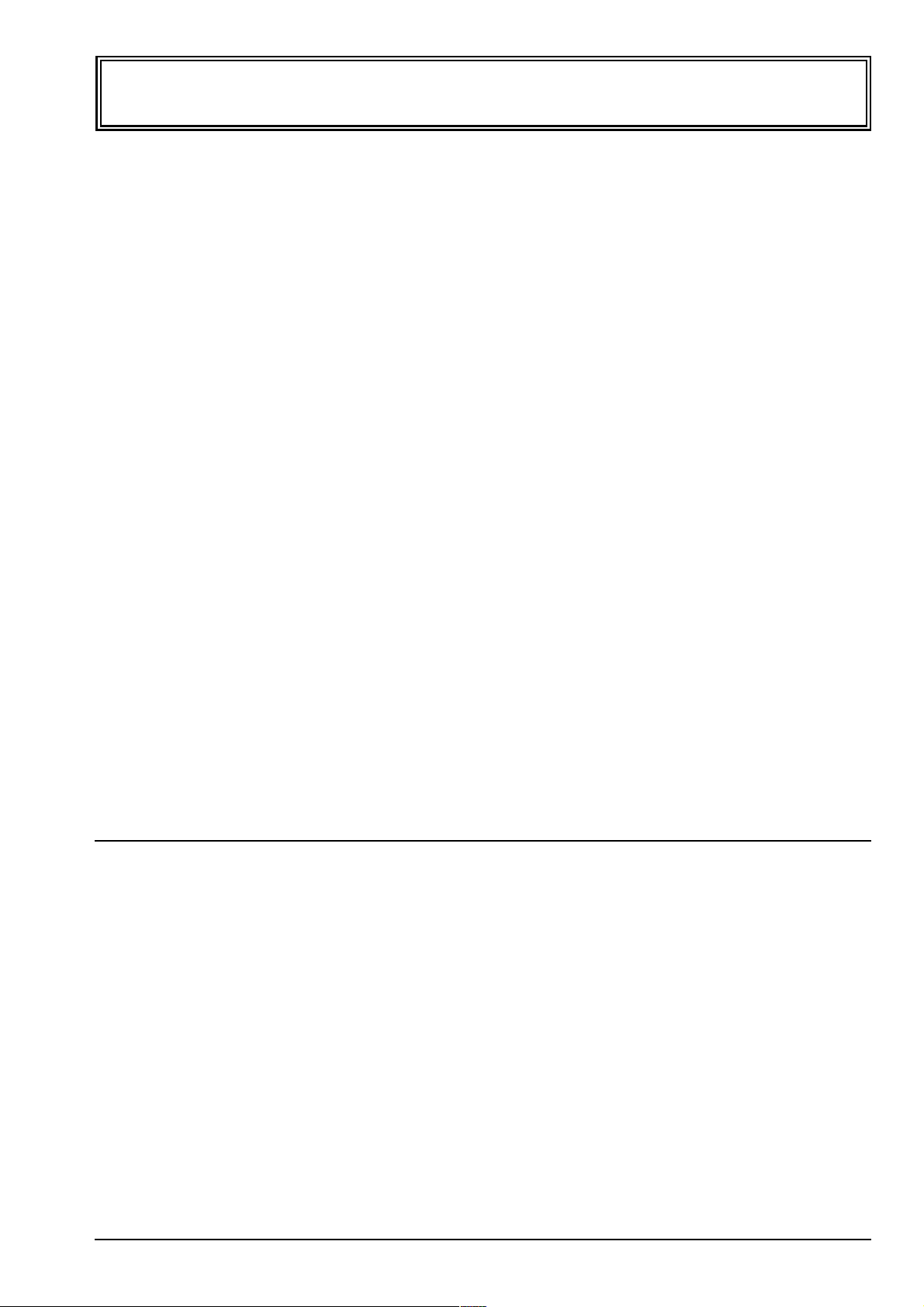
Правила безопасности
Внимательно прочитайте данное описание.
Избегайте прямого воздействия солнечных лучей.
Избегайте воздействия влажности и экстремальных темпе-
ратур.
Предохраняйте прибор от попадания пыли и грязи.
Избегайте воздействия избыточной вибрации.
Избегайте воздействия магнитных полей.
Подключайте блок питания к розетке с соответствующим
напряжением сети.
Во избежание интерференционных помех, располагайте
данный прибор на расстоянии от телевизионных и радиоприемных устройств.
Во избежание повреждений не прилагайте больших усилий
при работе с переключателями и регуляторами.
При загрязнении прибора протирайте его чистой сухой материей. Избегайте использования жидких и легковоспламеняющихся чистящих средств.
Никогда не устанавливайте вблизи прибора сосудов с жидкостями. Попадание жидкости внутрь прибора может привести к его выходу из строя, возгоранию или поражению
электрическим током.
При попадании посторонних металлических предметов или
жидкостей внутрь корпуса прибора, отключите шнур блока
питания от розетки и обратитесь в службу технической поддержки.
Электромагнитное излучение
Оборудование прошло тестовые испытания и соответствует
требованиям, накладываемым на цифровые приборы класса
“B” согласно части 15 FCC Rules. Эти ограничения разработаны
для обеспечения надежной защиты от интерференции при стационарных инсталляциях. Прибор генерирует, использует и
способен излучать электромагнитные волны и, если установлен
и эксплуатируется без соблюдения приведенных рекомендаций, может вызвать помехи в работе радио систем. Полной гарантии, что в отдельных инсталляциях прибор не будет генерировать радиочастотные помехи, нет. Если он влияет на работу
радио или телевизионных систем (это проверяется включением
и отключением прибора), то рекомендуется предпринять следующие меры:
· Переориентируйте или расположите в другом месте принимающую антенну.
· Разнесите на возможно большее расстояние прибор и приемник.
· Включите прибор в розетку, которая находится в другом
контуре нежели розетка приемника.
· Проконсультируйтесь с дилером или квалифицированным
телевизионным мастером.
Внесение в схему прибора несанкционированных изменений и
модификаций может привести к потере права эксплуатации соответствующего оборудования.
Декларация соответствия стандартам CE
Маркировка CE на приборах компании Korg, работающих от сети и выпущенных до 31 декабря 1996 года означает, что они
удовлетворяют требованиям стандартов EMC Directive
(89/336/EEC) и CE mark Directive (93/68/EEC). Приборы с этой
маркировкой, выпущенные после 1 января 1997 года, кроме перечисленных стандартов удовлетворяют еще и требованиям
стандарта Low Voltage Directive (73/23/EEC).
Маркировка CE на приборах компании Korg, работающих от батареек, означает, что они удовлетворяют требованиям стандартов EMC Directive (89/336/EEC) и CE mark Directive (93/68/EEC).
Korg D1200. Руководство пользователя 1
Цифровая записывающая студия
Korg D1200. Руководство пользователя
Официальный и эксклюзивный дистрибьютор компании Korg на территории России, стран Балтии и СНГ компания A&T Trade. Данное руководство предоставляется бесплатно. Если вы приобрели данный прибор не у официального дистрибьютора фирмы Korg
или авторизованного дилера компании A&T Trade, компания A&T Trade не нес¸т ответственности за предоставление бесплатного
перевода на русский язык руководства пользователя, а также за осуществление гарантийного и сервисного обслуживания.
Содержание
Введение . . . . . . . . . . . . . . . . . . . . . . . . . . . . . . . . . . . . . . . . . . . . . . . . . . . . . . . . . . . . . . 2
Характеристики. Общий вид устройства. Объекты на экране дисплея и их функции. Подготовка к работе.
Начало работы . . . . . . . . . . . . . . . . . . . . . . . . . . . . . . . . . . . . . . . . . . . . . . . . . . . . . . . . . . 9
Запись. Запись с наложением. Микширование. Сведение.
Основы работы . . . . . . . . . . . . . . . . . . . . . . . . . . . . . . . . . . . . . . . . . . . . . . . . . . . . . . . . .13
Песни и локация. Микшер. Эффекты. Режим моделирования. Установки ритма. Рекордер. Сведение. Работа с данными. Диск. USB. MIDI. Обновление системы.
Обзор прибора . . . . . . . . . . . . . . . . . . . . . . . . . . . . . . . . . . . . . . . . . . . . . . . . . . . . . . . . . .42
Счетчик. Моделирование. Разрыв-эффект. Эквалайзер. Мастер-эффект/AUX. Общий эффект. Запись. CD. Тюнер.
Ритм. INPUT/OUTPUT/SOLO. SYSTEM/USB. Дорожка. Произведение (песня). IN/LOC1, OUT/LOC2, TO/LOC3,
END/LOC4. Метка. Сцена. Автоврезка. Цикл. Триггер. SCRUB. Измеритель/Дисплей дорожек. Undo.
Приложения . . . . . . . . . . . . . . . . . . . . . . . . . . . . . . . . . . . . . . . . . . . . . . . . . . . . . . . . . . . .67
Неисправности. Сообщения. Привод CDRW-1. Гарантийное обслуживание. Технические характеристики. Таблица
MIDI-сообщений.
Список параметров эффектов . . . . . . . . . . . . . . . . . . . . . . . . . . . . . . . . . . . . . . . . . . . . . .74
Разрыв-эффекты (2in2outx2)/Мастер/Общий эффект. Разрыв-эффекты (2in2outx2)/Общий эффект. Разрыв-эффекты (1in2outx2). Разрыв-эффекты (1in1outx4). Разрыв-эффекты (1in1outx8). Управление эффектами. Моделирующие
эффекты.
Page 2
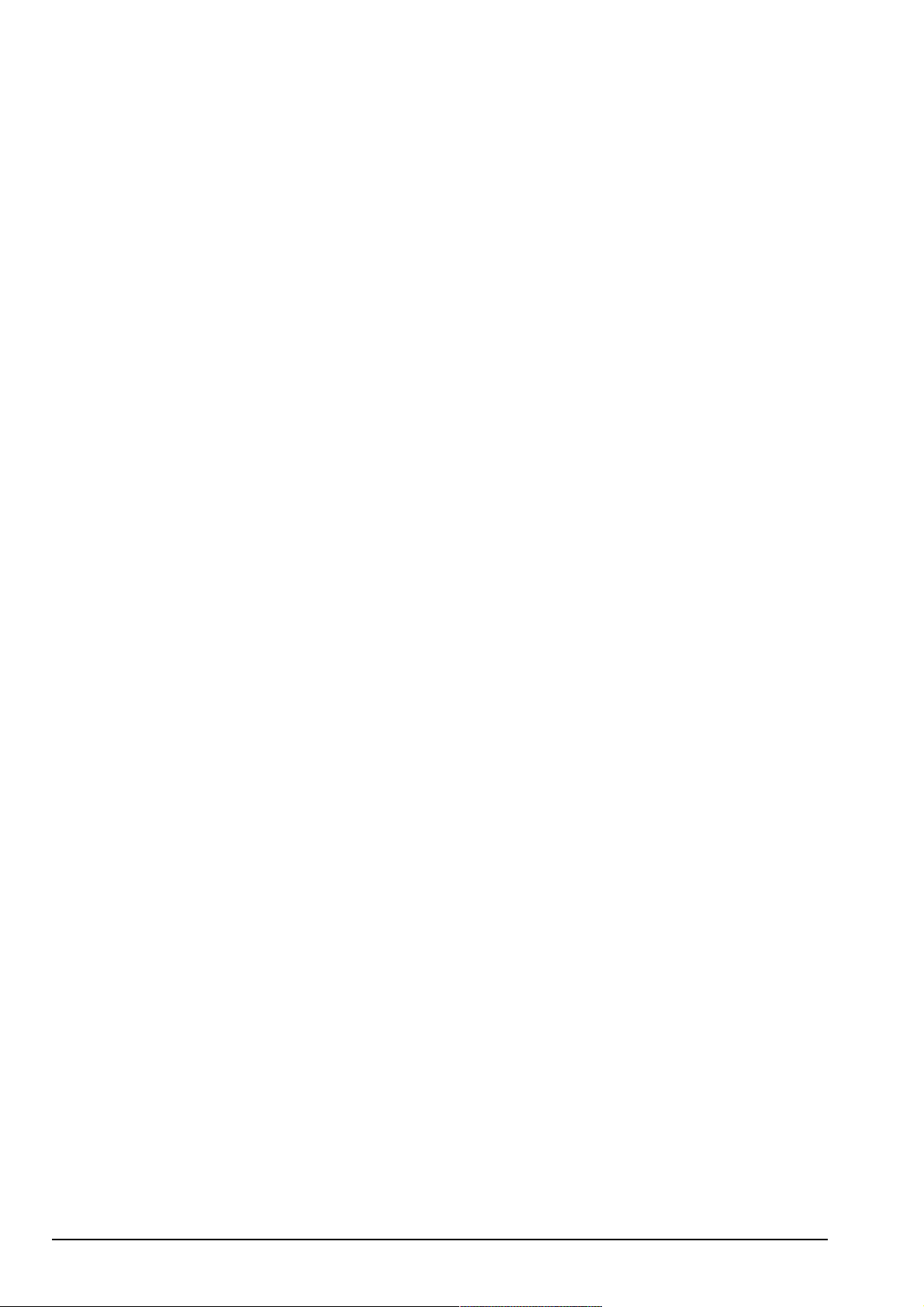
Введение
Характеристики
Цифровой 12-дорожечный рекордер
D1200 поддерживает некомпрессированный формат записи на
частоте 44.1 кГц при разрешении 16 или 24. Возможны одновременные 12 дорожек воспроизведения и 4 дорожки записи.
Каждая дорожка содержит 8 виртуальных дорожек, что в совокупности дает 96 треков для каждой композиции.
Коммутация на все случаи жизни
Для обеспечения высочайшего аудио-качества, в D1200 на всех
аналоговых входах использованы симметричные предусилители. Основные входные разъемы для быстрого доступа выведены на лицевую панель. Два входа XLR оборудованы высококачественными микрофонными предусилителями и обеспечивают независимо отключаемое фантомное питание +48 В для
подключения конденсаторных микрофонов. Также имеется отдельный гитарный вход, поддерживающий уровни сигналов от
микрофонного до +16 dBu (выше профессионального уровня).
Цифровой вход S/P DIF содержит автоматический преобразователь частот дискретизации с 48 и 32 кГц в 44.1 кГц. Все джековые входы организованы на симметричных разъемах TRS и
согласуются с несимметричными источниками сигналов.
Высококачественная секция микшера
В состав D1200 входит 16-канальный 4-шинный микшер с трехполосным эквалайзером для каждого аналогового входа, и дорожки воспроизведения: с полочными регулировками высоких
и низких частот, а также параметрической “серединой”. Поскольку D1200 имеет раздельные эквалайзеры для входов и
микшера, возможна различная установка их параметров для
записи и воспроизведения, что помогает избежать проблем эквализации, свойственных многодорожечным рекордерам с
аналоговыми микшерами. Установки фейдера, эквалайзера,
панорамы и эффектов могут сохраняться в сцены, количество
которых в памяти достигает 100. Сцены могут вызываться автоматически или вручную.
Моделирующие эффекты
Для создания ряда классических и современных моделей усиления и кабинетов, а также гитарных педалей, в D1200 используется технология моделирования “REMS”. Эти алгоритмы аналогичны используемым в знаменитых гитарных эффектах
ToneWorks. Для облегчения выбора моделирующих эффектов
служат наглядный дисплей и три соответствующих регулятора.
Эффекты REMS включают в себя 10 различных алгоритмов дисторшна для гитар, эмулятор лампового усиления и 11 типов
классических комбо-усилителей. Для бас-гитары предусмотрены 3 динамических и 5 пространственных эффектов, типа хоруса и задержки, а для микрофона - 6 типов помещений, имитатор студии, 7 типов микрофонов - от классических ламповых до
современных конденсаторных - и 3 динамических эффекта. Редакция и установка параметров проста и интуитивна. Режим
моделирования также имеет функцию Auto Routing, позволяющую выбрать необходимый трек одним нажатием кнопки.
Три независимых системы эффектов
Кроме режима моделирования, D1200 обеспечивает 3 независимых системы эффектов (с 44-битной внутренней шиной),
разрыв, мастер и общий. Комбинации максимум из 5 доступных 98 алгоритмов эффектов обеспечивают 128 разрывов, 32
мастер- и 32 общих эффектов. Вы можете редактировать любую из 192 пресетных программ и сохранять собственные наработки в любую из 192 пользовательских ячеек памяти. Для
управления разрыв-эффектами в реальном времени могут использоваться педаль экспрессии (EXP-2 или XVP-10).
Удобная редакция треков
Снабженный полным комплектом инструментов неразрушающей редакции, D1200 дает вам возможность проведения любых
модификаций не влияющих на качество исходного звука. Неразрушающая редакция позволяет экспериментировать, вносить изменения, заниматься созиданием без потерь оригинального материала.
Перемещение части трека или песни осуществляется командами копирования, вставки, обмена местами и удаления. К более
мощным функциям относятся нормализация уровня и временные растяжение/сжатие без изменения тональности трека. Вы
можете быстро найти и вернуться к любой позиции песни установкой меток с возможностью их наименования. Доступно до
100 меток и 4 назначаемых локатора, используемых для идентификации регионов редакции.
Встроенный хард-диск 40 Гб и разъем USB
D1200 содержит большой 40-гигабайтный хард-диск, позволяющий хранить 122 часа аудиоматериала (при 16 бит, один
трек). На хард-диске автоматически выделяется область 2 Гб
(формата FAT 16) для работы в качестве привода USB, осуществляющего связь с компьютером через стандартный USB-кабель. При сохранении в эту область данных песни или файлов
WAV, вы можете архивировать или восстанавливать данные песен, импортировать или экспортировать WAV-файлы или загружать системные данные.
Опциональный внутренний привод CDRW-1
Вы можете установить в D1200 опциональный привод CD-RW,
позволяющий архивировать или восстанавливать данные песен
и эффектов, импортировать/экспортировать WAV-файлы и создавать свои аудио CD. Также, вы можете установить в привод
аудио CD, назначить его сигнал на канал микшера и записать.
К важным функциям производства CD относится “Disc At Once”.
Она позволяет записать аудио CD за “один проход” с расстановкой всех идентификационных кодов треков и расстояния
между ними.
Автоматический хроматический тюнер
Тюнер позволяет производить подстройку гитары под другие
инструменты. Он имеет регулируемую калибровку и отображает названия ближайших к входному сигналу нот.
Жидкокристаллический дисплей
Расположенный под регулируемым углом жидкокристаллический дисплей 240 x 64 точек с подсветкой и установкой контраста обеспечивает постраничную навигацию и графическое представление всех процессов микширования и редакции.
Функция автосохранения
Данная функция производит автоматическое сохранение на
хард-диск записанных или отредактированных данных при переключении композиций или отключении питания.
Относительно REMS
REMS (Резонансная структура и электронно-схемотехническая
система моделирования) является разработкой фирмы KORG
для прецизионного воспроизведения всех характеристик и
природы акустических и электрических инструментов с помощью компонентов электронных схем: призвуки корпусов инструментов, громкоговорители и колонки, акустические пространства, микрофоны, лампы, транзисторы и т. д.
Относительно встроенного харддиска
Не подвергайте данный прибор физическим воздействиям и
перемещениям, особенно при включенном питании. Это может
привести к полной или частичной потере данных на диске, а
также к выходу хард-диска из строя.
При перемещении данного прибора в другие температурные
условия, на диске возможна конденсация влаги. В таком случае, во избежание повреждений, не включайте устройство в течение нескольких часов.
Не производите включение/отключение питания через малые
промежутки времени. Это может повредить D1200. Данный
прибор готов для доступа к хард-диску сразу же после включения питания.
Никогда не отключайте питание при светящемся или мигающем индикаторе доступа к диску. Это может привести к полной
или частичной потере данных на диске, а также к выходу харддиска из строя.
Повреждение хард-диска в результате неправильного обращения, сбоя в сети или преднамеренного некорректного включения/отключения питания не может являться основанием для
проведения гарантийного ремонта.
2 Korg D1200. Руководство пользователя
Page 3

Общий вид устройства
Верхняя панель
1. Разъемы [INPUT 1], [INPUT 2]
Данные симметричные XLR и 1/4” TRS разъемы позволяют подключать как симметричные, так и несимметричные источники
сигналов микрофонного и линейного уровня. Разъемы XLR поддерживают фантомное питание +48 В.
Имейте в виду, что при подключении кабеля к разъему 1/4” соответствующий разъем XLR отключается. Для использования
разъема XLR необходимо раскоммутировать соответствующий
разъем 1/4”.
Имейте в виду, что при подключении кабеля к разъему [GUITAR
IN], разъем [INPUT 1] отключается. Для использования разъема
[INPUT 1], необходимо раскоммутировать разъем [GUITAR IN].
2. Разъемы [INPUT 3], [INPUT 4]
Данные симметричные разъемы 1/4” TRS позволяют подключать как симметричные, так и несимметричные источники сигналов микрофонного и линейного уровня.
3. Регуляторы [TRIM]: -60..-10...+4 dBu
Данные регуляторы устанавливают входной уровень, определяющийся метками.
Хотя входной уровень будет зависеть от оборудования и различных внешних условий, имеется несколько основных правил
установки данных регуляторов.
-40 - -60 dBu: микрофонный вход;
-30 dBu: гитара, бас-гитара;
-10 dBu: бытовое аудиооборудование, типа CD-плейера;
+4 dBu: синтезаторы и студийное оборудование.
Если регулятор [TRIM] для отключенного входа сильно открыт,
может быть слышен фон или шум.
4. Разъем [FOOT SW]
Вы можете использовать ножной переключатель для управления основными функциями D1200, типа старт/стоп, ручной
врезки, расстановки меток задания темпа и т. д. Для этого необходим опциональный ножной переключатель (PS-1 и т. д.).
5. Разъем [EXPRESSION PEDAL]
Вы можете использовать педаль для управления выбранным
параметром разрыв-эффекта в реальном времени при записи
и воспроизведении. Для этого необходима опциональная педаль экспрессии (EXP-2, XVP-10 и т. д.).
6. Разъем [AUX OUT]
Через данный 1/4” разъем выводятся сигналы посылов с каждого канала микшера на внешний эффект-процессор.
7. Кнопки [TRACK STATUS]
Данные кнопки используются для выбора статуса воспроизведения/записи каждой дорожки или для мьютирования их. При
каждом нажатии на кнопку, статус дорожки будет переключаться (светодиод светится каким-либо цветом или не горит).
Зеленый: Воспроизведение (PLAY)
Оранжевый: Âõîä (INPUT)
Красный: Запись (REC)
Не горит: Ìüþò (MUTE)
Выбор статуса зависит от состояния рекордера.
Останов: PLAY -> INPUT -> REC -> MUTE -> PLAY
Запись или воспроизведение: PLAY -> MUTE, INPUT -> MUTE
Режим моделирования: PLAY -> REC -> MUTE -> PLAY
Данные установки могут производиться попарно и записываться в сцену.
8. Регуляторы [PAN] (1...6) / [BALANCE] (7…12)
Данные регуляторы устанавливают панораму для каналов 1-6 и
баланс для каналов 7-12.
Данные установки могут производиться попарно и записываться в сцену.
9. Канальные фейдеры (1…6, 7/8…11/12)
Данные фейдеры устанавливают уровень записи/воспроизведения каждого канала. Каналы 7-12 имеют стерео фейдеры.
Данные установки могут производиться попарно и записываться в сцену.
10. Фейдер [MASTER]
Данный фейдер устанавливает общий уровень всех каналов.
При суммировании дорожек, он устанавливает уровень записи
результирующих дорожек.
11. Кнопка [REW]
При остановке или воспроизведении данная кнопка перемещает время назад (перемотка назад). Если Вы, удерживая нажатой кнопку [STOP], нажмете данную кнопку, Вы переместитесь
на начало предыдущего произведения, если Вы находитесь в
начале текущего произведения, или к началу текущего произведения, если Вы находитесь в середине произведения.
12. Кнопка [FF]
При остановке или воспроизведении данная кнопка перемещает время вперед (перемотка вперед). Если Вы, удерживая нажатой кнопку [STOP], нажмете данную кнопку, Вы переместитесь на начало следующего произведения. Когда включена
функция Scrub, Вы можете нажать данную кнопку для осуществления функции Slow Play.
Korg D1200. Руководство пользователя 3
1
2 4 5 6 21
20
19
3
18
7
17
8
16
9
15
10 11 12 13 14
Page 4

13. Кнопка [STOP]
Данная кнопка оканчивает запись или воспроизведение и останавливает рекордер.
14. Кнопка [PLAY]
Когда Вы нажмете данную кнопку, начнут воспроизводиться дорожки, статус [TRACK STATUS] которых находится в PLAY. Для
дорожек, статус [TRACK STATUS] которых находится в REC, нажатие кнопки [REC] и затем нажатие данной кнопки начнет запись. В режиме записи или воспроизведения светодиод светится.
Когда включена функция Scrub, Вы можете нажать данную
кнопку для осуществления функции Play From, или удерживая
нажатой кнопку [STOP], нажмите данную кнопку для осуществления функции Play To.
15. Кнопка [REC]
Когда Вы нажмете данную кнопку, D1200 войдет в режим готовности к записи (светодиод мигает). При этом, [TRACK STATUS]
должны быть установлены в REC хотя бы для одной дорожки.
Когда Вы нажмете кнопку [PLAY], светодиод начнет светиться и
начнется запись.
Если функция ножного переключателя установлена в
“PunchInOut”, ножной переключатель будет работать, как замена для кнопки [REC].
16. Колесо [VALUE]
Данное колесо используется для смены различных значений и
смены текущей позиции локатора. Когда функция Scrub включена, вращение колеса включает воспроизведение дорожки с
соответствующей скоростью.
17. Кнопки курсора
Данные кнопки перемещает курсор по экрану дисплея.
18. Кнопка [POWER]
Данная кнопка включает/отключает питание устройства.
19. MIDI-индикатор
Данный индикатор начнет светиться при приеме MIDI-данных с
разъема MIDI IN
20. Индикатор обращения к жесткому или CD-диску
Данный индикатор загорается при обращению к встроенным
хард-диску или приводу CD-R/RW при записи, воспроизведении или редакции.
Не перемещайте и не подвергайте D1200 вибрациям при свечении данного индикатора.
21. Дисплей
В процессе записи/воспроизведения, данный дисплей отображает данные уровней (измерители уровня), времени (локатор)
и различные параметры.
22. Кнопка [MODELING]
Данная кнопка облегчает использование эффектов моделирования для гитары, баса и микрофона. Эффекты управляются
тремя специальными регуляторами.
23. Кнопка [INSERT EFFECT]
Данная кнопка используется для выбора позиции разрыв-эффекта, типа эффекта, а также для выбора и редакции программы эффектов.
Данные установки могут записываться в сцену.
24. Кнопка [EQ]
Данная кнопка используется для выбора эквалайзера (на дорожку воспроизведения).
Данные установки могут производиться попарно и записываться в сцену.
25. Кнопка [MASTER EFFECT/AUX SEND]
Данная кнопка используется для выбора и редакции программ
эффектов для мастер-эффектов 1 и 2, а также для установки
уровней посылов с каждого канала на мастер-эффект. К тому
же, она используется для установки общего уровня сигналов,
направляемых на внешний эффект-процессор.
Данные установки могут записываться в сцену. Установки посылов могут производиться попарно.
26. Кнопка [FINAL EFFECT]
Данная кнопка используется для выбора и редакции общего
эффекта.
27. Кнопка [BOUNCE]
Данная кнопка служит для установок рекордера, типа выбора
источника записи, способа записи суммы дорожек и т. д.
28. Кнопка [CD]
Данная кнопка используется для записи аудио CD.
29. Кнопка [INPUT/OUTPUT/SOLO]
Данная кнопка используется для выбора каналов микшера, на
который направляется аудиосигнал с каждого входа, для выбора эквалайзера (при записи) аналоговых входов. Данная кнопка
используется для солирования отдельных каналов, посылов
или возвратов, а также для выбора аудиоисточника для мониторинга. Когда кнопка включена, светодиод мигает.
30. Кнопка [SYSTEM/USB]
Данная кнопка используется для установок ножного переключателя и MIDI, операций с дисковыми данными, а также архивирования и восстановления данных, в том числе через USB.
31. Кнопка [TRACK]
Данная кнопка предназначена для выбора виртуальных дорожек в каждой дорожке, импорта/экспорта WAV-файлов или
проведения операций редакции, типа копирования и удаления.
32. Кнопка [SONG]
Нажатие на данную кнопку создает новую песню, переименовывает/выбирает песню, дает доступ к операциям редакции,
типа копирования и перемещения, осуществляет программное
воспроизведение песен.
33. Кнопка [TUNER]
Данная кнопка используется для доступа к тюнеру.
34. Кнопка [RHYTHM]
Данная кнопка используется для установки темпа, создания
карты темпов и включения/отключения функции метронома.
Когда функция Rhythm включена, данная кнопка начнет светиться.
35. Кнопки [IN/LOC1], [OUT/LOC2], [TO/LOC3],
[END/LOC4]
Данные кнопки используются для записи времени локатора в
сонге и моментального перехода в сохраненную позицию. Временные позиции используются при операциях врезки и для определения диапазона дорожки для операций редакции.
При удержании кнопки [IN/LOC1] и нажатии кнопки
[OUT/LOC2], Вы можете прослушать аудиоматериал, находящийся между точками IN и OUT.
36. Кнопка [STORE]
Устанавливает точки локации, метки или сцены.
37. Кнопка [MARK]
Данная кнопка используется для записи времени локатора и
моментального перехода в сохраненную позицию, а также для
редакции меток.
38. Кнопка [SCENE]
Данная кнопка используется для сохранения установок фейдеров каналов, регуляторов [PAN] / [BALANCE], EQ и посылов на
эффекты в необходимой позиции сонга в качестве сцены. Когда кнопка включена, записанные сцены будут автоматически
переключаться при воспроизведении сонга. Данная кнопка так-
4 Korg D1200. Руководство пользователя
22
23
24
25
26
27
28
29
35
37
40
41
42
44
45
46
38
32
31
34
33
22
33
29
363637
393940
41
42
434344
303031
23
24
25
26
27
28
35
38
45
32
46
34
Page 5
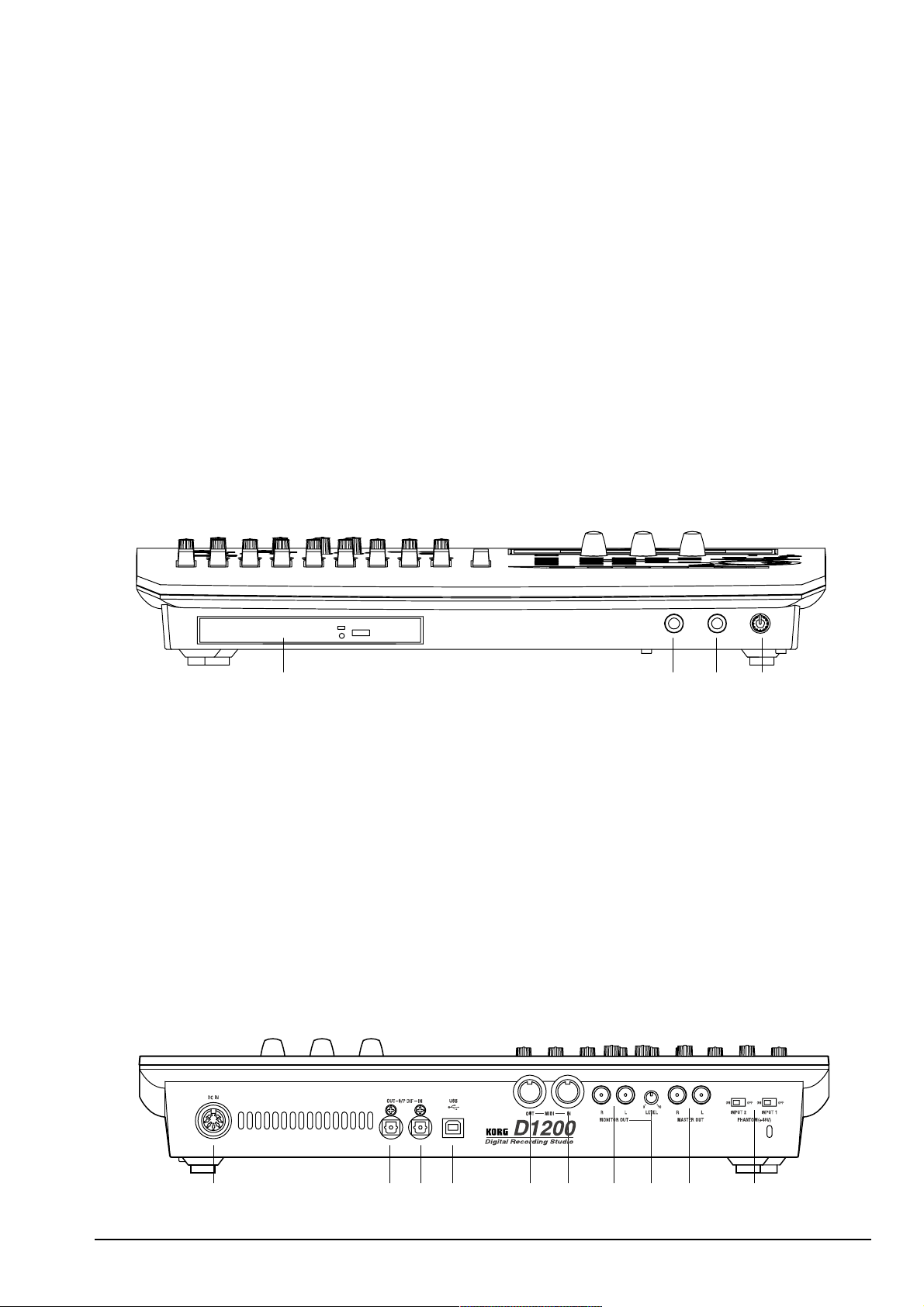
Тыльная панель
1. Разъем [DC IN]
Данный разъем служит для подключения прилагаемого источника питания.
2. Разъем [S/P DIF OUT]
Данный разъем представляет собой оптический цифровой выход формата S/P DIF (IEC60958, EIAJ CP-1201) (стерео) и требует применения оптического кабеля. Аудиосигналы на данном
разъеме аналогичны сигналам на разъемах [MASTER OUT L/R]
и имеют частоту дискретизации 44.1 кГц.
3. Разъем [S/P DIF IN]
Данный разъем представляет собой оптический цифровой вход
формата S/P DIF (IEC60958, EIAJ CP-1201) (стерео) и требует
применения оптического кабеля.
Данный разъем имеет встроенный преобразователь частот
дискретизации, поэтому источники с частотами 48 кГц или 32
кГц могут подключаться к нему непосредственно. Сигнал будет
автоматически переконвертирован в 44.1 кГц.
Частота 96 кГц не поддерживается.
4. Разъем [USB]
Данный разъем служит для подключения компьютера кабелем
USB. Подключение периферийных USB-устройств не поддерживается.
5. Разъем [MIDI OUT]
Через данный разъем с D1200 передаются MIDI-сообщения на
внешнее MIDI-устройство.
6. Разъем [MIDI IN]
На данный разъем принимаются MIDI-сообщения с внешнего
MIDI-устройства.
7. Разъемы [MONITOR OUT L/R]
Данные разъемы RCA служат для подключения внешней системы мониторинга. Шина, сигнал с которой подается на них, выбирается на странице меню “Monitor”. Сигналы на данных разъемах аналогичны сигналам на выходе [PHONES].
8. Регулятор [MONITOR OUT LEVEL]
Данный регулятор управляет уровнем сигнала на разъемах
[MONITOR OUT L/R].
Korg D1200. Руководство пользователя 5
же используется для редакции сцен. Когда функция Scene Read
включена, данная кнопка начнет светиться.
39. Кнопка [AUTO PUNCH]
Данная кнопка используется включения/отключения функции
автоврезки, для установки времени пре-/пост-прокрутки и для
определения положения точек начала/окончания. Когда функция Auto Punch-in/out включена, данная кнопка начнет светиться.
40. Кнопка [LOOP]
Данная кнопка используется для включения/отключения функции Loop при воспроизведении или записи, а также для установки позиций старта и окончания. Данная кнопка начнет светиться, когда функция Loop включена.
30. Кнопка [TRIGGER]
Данная кнопка служит для включения/отключения функции
Trigger Recording, автоматически включающей запись при возникновении сигнала на аудиовходе. Данная кнопка также используется для установки порогового уровня и времени претриггера. Данная кнопка начнет светиться, когда функция
Trigger Recording включена.
42. Кнопка [SCRUB]
Данная кнопка включает/отключает функции Scrub, Play
To/From и Slow Play. Данные функции используются при работе
с соответствующими органами управления.
43. Кнопка [METER/TRACK VIEW]
Данная кнопка используется для отображения данных громкости (измерителей уровня) в процессе записи и воспроизведения, а также событий аудиоданных в каждой дорожке.
44. Кнопка [UNDO]
Данная кнопка выполняет функцию Undo, отменяющую последнее произведенное действие, и функцию Redo, обратную Undo. В
памяти устройства содержится 99 уровней отмены. Когда функции Undo или Redo доступны, данная кнопка начнет светиться.
45. Кнопки [NO/CANCEL], [YES/OK]
Служат для подтверждения (“Yes”/“OK”) или отмены
(“No”/”CANCEL”) операции. Также, [NO/CANCEL] перемещает
на предыдущую страницу меню, а [YES/ OK] - на следующую.
46. Кнопка [ENTER]
Данная кнопка используется для подтверждения выбора параметра или его включения/отключения.
Лицевая панель
1. Отсек привода CD-R/RW
Данный отсек предназначен для установки рекомендованного
компанией Korg привода CD-R/RW, типа опции CDRW-1 (приобретается отдельно).
2. Разъем [GUITAR IN]
Несимметричный 1/4” входной разъем с сопротивлением 1
мОм служит для подключения гитары и бас-гитары.
3. Разъем [PHONES]
Данный 1/4” стерео разъем служит для подключения головных
телефонов. Сигнал на нем аналогичен сигналу на выходах
[MONITOR OUT L/R].
4. Регулятор [PHONES LEVEL]: 0...10
Данный регулятор устанавливает уровень громкости в головных
телефонах.
1 2 3 4
1 2 3 4 5 6 7 8 9 10
Page 6
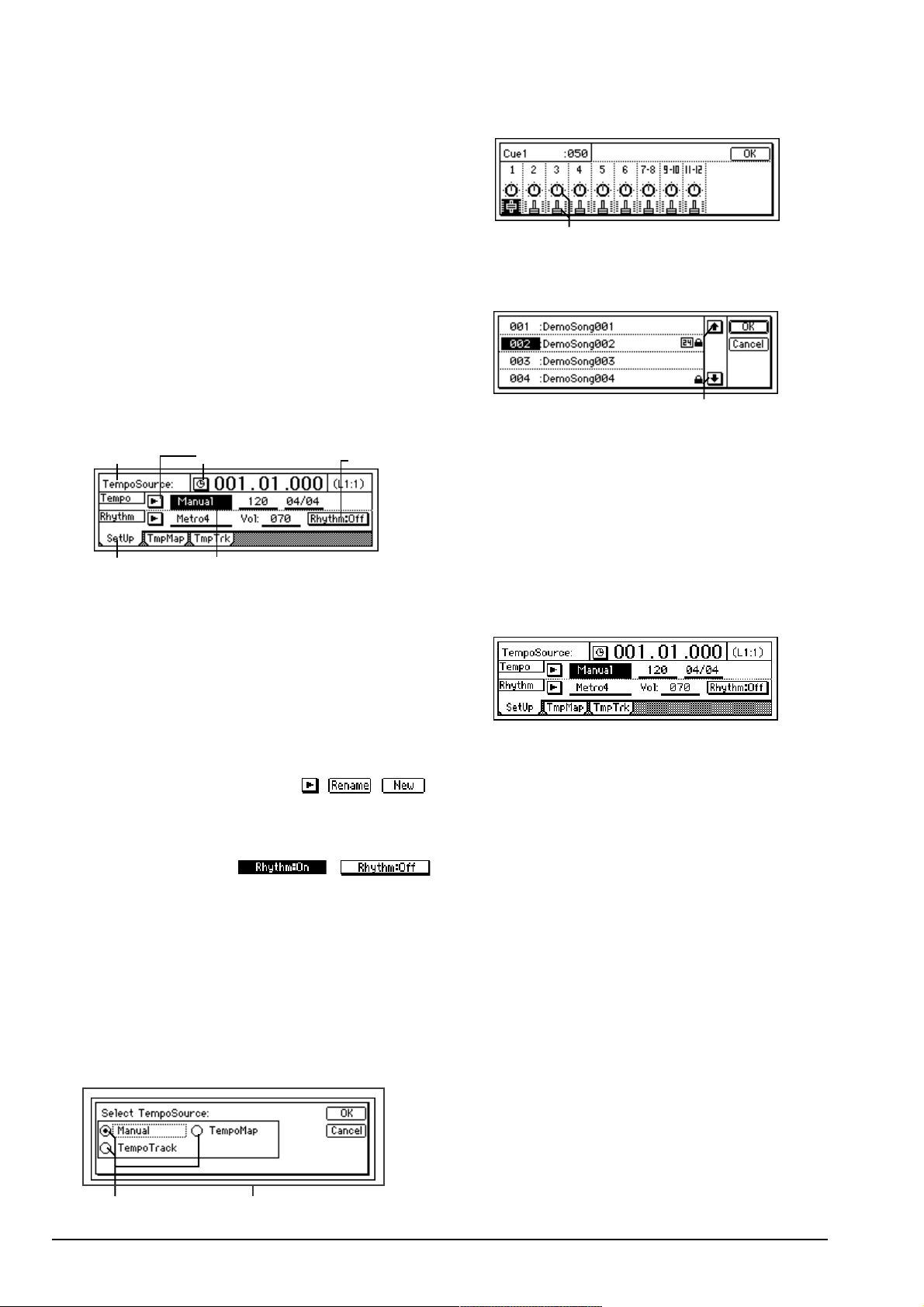
9. Разъемы [MASTER OUT L/R]
Данные аналоговые разъемы RCA служат выходами для мастер-шины LR, объединяющей сигналы со всех каналов микшера, или для аудиоисточника, выбранного функцией Solo. Выбор
Solo осуществляется на странице меню “Solo”. Сигналы на данных разъемах аналогичны сигналам на выходе [S/P DIF OUT].
10. Выключатель [PHANTOM]
Подает фантомное питание +48 В для конденсаторных микрофонов на XLR-разъемы [INPUT 1, 2] независимо.
Всегда отключайте фантомное питание перед коммутацией
микрофонов. Не включайте фантомное питание при использовании динамических микрофонов. Это может повредить оборудование.
Объекты на экране дисплея и их
функции
Объекты на экране дисплея
Для использования объекта дисплея, выберите его кнопками
курсора и нажмите кнопку [ENTER].
В данном руководстве, термины, заключенные в кавычки “...”,
относятся к объектам на дисплее. Термины, заключенные в
квадратные скобки [...], относятся к физическим органам управления, расположенным на панелях прибора.
a: Текущий параметр
Отображает название текущего выбранного параметра. Для параметров типа иконок (EQ и фейдеры), значение отображается
справа.
b: Объект редакции
При выборе редактируемого параметра на экране дисплея, параметр или его значение начинает светиться. Данный объект
называется объект редакции, и операции редакции будут относиться к светящемуся объекту.
Для модификации значения параметра в объекте редакции, Вы
можете использовать колесо [VALUE] или меню на экране дисплея.
c: Всплывающее меню
Когда Вы выбираете данный объект, в диалоговом окне (f:)
отобразятся доступные значения параметров. Для ввода значения параметра выберите необходимое значение в диалоговом окне.
d: Переключатель
Данный тип объекта при каждом нажатии кнопки [ENTER] переключает функции или установки включения/отключения.
e: Ìåíþ
Выберите данный объект для перехода на необходимую страницу меню.
f: Диалоговое окно
Для выполнения операции выберите “OK”, а для отказа от операции выберите “Cancel” и нажмите кнопку [ENTER]. Диалоговое окно закроется.
g: Объекты выбора
Данные объекты используются для выбора одного из предлагаемых значений.
h: Иконка
Для модификации значения параметра объекта, имеющего вид
слайдера или регулятора, выберите его, превратив его в объект редакции, и вращайте колесо [VALUE] для установки значения.
i: Скроллинг
Используйте данные объекты для просмотра значений параметров, которые не отображаются на одном экране.
Основные экранные операции
1. Выбор режима
Для доступа к функции на экране дисплея D1200, Вы должны
сперва нажать соответствующую кнопку выбора режима, содержащего данную функцию.
2. Выбор страницы меню
Каждый режим содержит набор параметров, организованных в
страницы. Данные страницы определяются объектами меню.
1) Выберите необходимый режим.
Следующий рисунок показывает страницу, высвечивающуюся
при нажатии кнопки [RHYTHM].
2) Выберите необходимую страницу меню. При каждом нажатии на кнопку текущего режима, Вы будете перемещаться через доступные страницы меню.
Некоторые страницы имеют только одно меню.
3. Выбор параметра и осуществление установки
Выбор параметра
Используйте один из следующих способов для выбора параметра:
• Нажимайте на необходимые кнопки курсора для перемещения к параметру.
• Перемещайтесь вращением колеса [VALUE] по экранному
списку.
Установка значения параметра
Способ установки значения параметра зависит от типа параметра.
Высветите параметр и вращайте колесо [VALUE] для установки
значения. Это - обычный способ, который применим к подчеркнутым параметрам (“_”), иконным параметрам, типа EQ, и при
использовании локаторов для смены временной позиции.
Также имеется еще несколько способов.
Всплывающие меню, диалоговые окна
Используйте всплывающее меню для доступа к диалоговому
окну и выберите значение параметра. Используйте кнопки курсора для выбора параметра и нажмите кнопку [ENTER].
Переключатели
Данные объекты переключают функции или установки включения/отключения следующим способом. Используйте кнопки
курсора для выбора параметра и нажмите кнопку [ENTER].
6 Korg D1200. Руководство пользователя
a:
e:
g:
c:
b:
f:
d:
h:
i:
Page 7
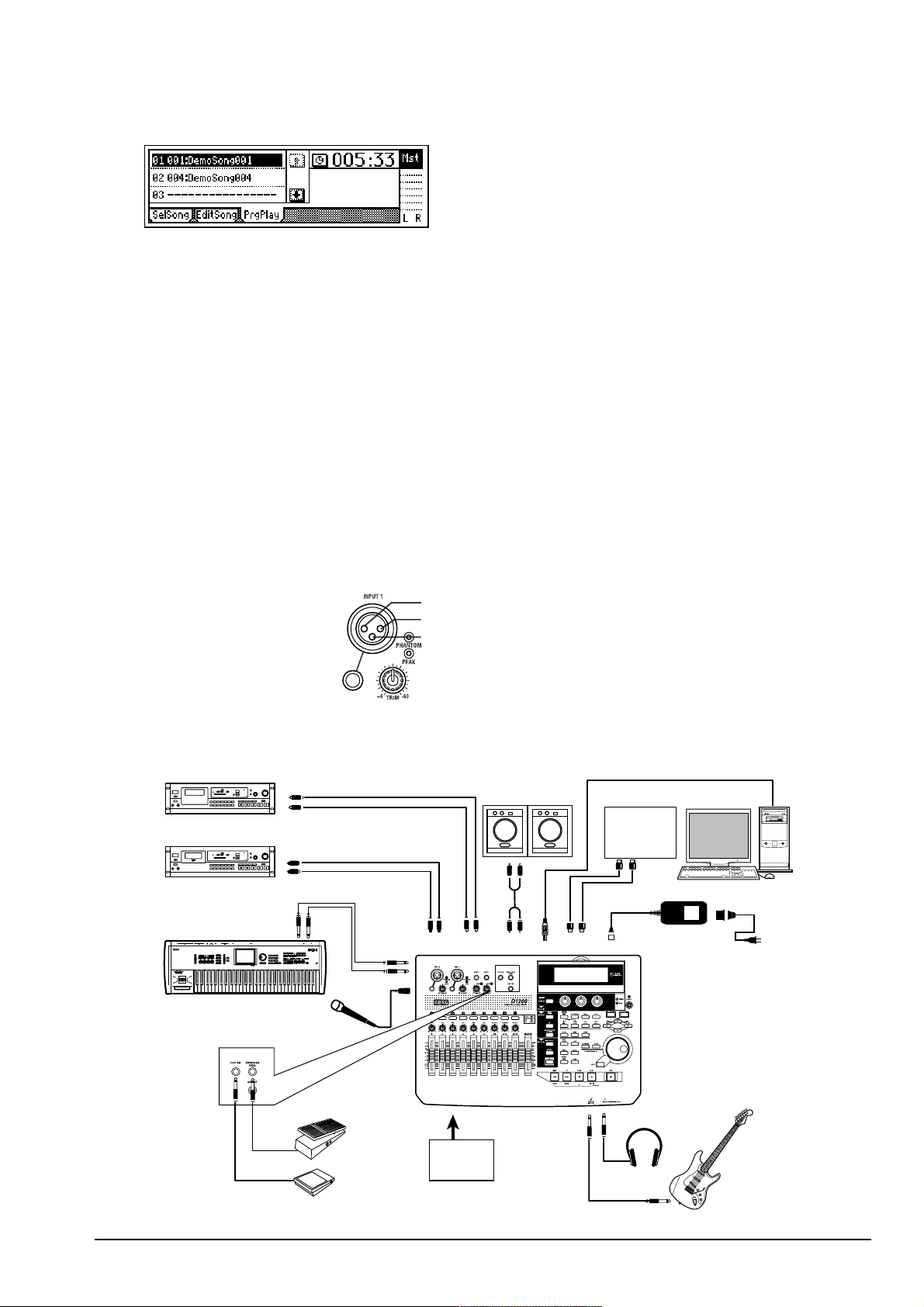
Объекты выбора
Данные объекты позволяют сделать выбор между несколькими
значениями. Используйте кнопки курсора для выбора значения
и нажмите кнопку [ENTER].
Выбор из списка
Вращайте колесо [VALUE] для выбора необходимого объекта.
Подготовка к работе
Коммутация
В процессе коммутации обязательно отключайте питание всех
устройств, в противном случае, это может привести к выходу из
строя громкоговорителей и другим неисправностям.
Выходная аудиокоммутация
1) Подключите систему внешнего мониторинга к разъемам
[MONITOR OUT L/R]. При использовании головных телефонов,
подключите их к разъему [PHONES].
Источник аудиосигнала, проходящего на разъемы [MONITOR
OUT L/R] и разъем [PHONES], устанавливается нажатием
[INPUT/OUTPUT/SOLO] на странице меню “Monitor”.
Входная аудиокоммутация
При записи с аналоговых источников
• Гитары, бас-гитары к разъему [GUITAR IN].
• Микрофон (XLR) к разъемам [INPUT 1], [INPUT 2].
• Синтезаторы и т. д. к разъемам [INPUT 1] - [INPUT 4].
Гитары или бас-гитары, использующие
гитарные предусилители, подключаются к разъемам [NPUT 1] - [INPUT 4].
При работе со стереосигналами выбирайте парные входы (1-2, 3-4).
При записи с микрофона, во избежание дополнительных шумов, соблюдайте максимальную дистанцию между ним и D1200.
При записи с цифровых источников
Оптический цифровой выход (S/P DIF) источника сигнала, типа
CD или MD подключите к разъему [S/P DIF IN] на D1200 с помощью оптического цифрового кабеля.
Коммутация для сведения
Подключите устройство записи микса (DAT, MD, кассетный
магнитофон и т. д.) к выходам D1200.
• Оптический цифровой вход (S/P DIF) цифрового устройства
записи (DAT или MD) к разъему [S/P DIF OUT] на D1200.
• Входы AUX IN аналогового устройства записи (кассетный магнитофон) к разъемам [MASTER OUT L/R] на D1200.
Коммутация внешних эффект-процессоров
Если Вы обрабатываете сигнал с выхода [AUX OUT] внешними
эффект-процессорами, для приема сигналов возврата с них
используйте разъемы [INPUT 1] - [INPUT 4].
В данном случае, Вы можете выбирать или каналы микшера в
качестве обычных входов, или подавать приходящие сигналы
непосредственно в мастер-шину.
Коммутация ножного переключателя
Подключите педальный переключатель (PS-1) к разъему [FOOT
SWITCH].
Коммутация ножной педали экспрессии
Подключите педаль экспрессии (EXP-2, XVP-10) к разъему
[EXPRESSION PEDAL].
Не подключайте педаль громкости, поскольку она функционирует некорректно.
Коммутация при управлении эффектами или переключении сцен от внешнего MIDI-устройства
Подключите разъем MIDI OUT внешнего MIDI-устройства к
разъему [MIDI IN] на D1200 с помощью MIDI-кабеля.
Коммутация при синхронизации D1200 с MIDI-секвенсером
Подключите разъем MIDI IN секвенсера к разъему [MIDI OUT] на
D1200 с помощью MIDI-кабеля.
При использовании MMC, подключите разъем MIDI OUT секвенсера к разъему [MIDI IN] на D1200.
USB-коммутация при архивировании данных в компьютер
Подключите компьютер к разъему [USB] на D1200 с помощью
USB-кабеля.
Korg D1200. Руководство пользователя 7
2: +
1: Земля
3: -
Аналоговый мастер-рекордер (кассетный магнитофон, и т.д.)
INPUT L/R
Цифровой мастер-рекордер (DAT, MD, и т.д.)
FOOT SWITCH
DIGITAL IN
DIGITAL OUT
OUTPUT
EXPRESSION
PEDAL
INPUT
1–4
EXP-2
Ножной
контроллер
PS-1
Педальный
переключатель
S/P DIF
IN OUT
CDRW-1
CD-R/RW
Опция
MASTER
OUT L/R
Мониторы
MONITOR
OUT L/R
MIDI
IN/OUT
USB
GUITAR IN
секвенсер
MIDI
OUT/IN
DC IN
PHONES
MIDI-
Компьютер
к розетке
Page 8

Включение/отключение питания
Включение питания
Подключите прилагаемый источник питания соответствующим
разъемом к D1200, а вилкой - к розетке.
Перед включением питания, установите регуляторы уровней всех
устройств в минимальное положение и включайте питание приборов по очереди, начиная с первого в цепочке аудиосигнала.
1) Поместите фейдер [MASTER] в положение “-¥”. Затем установите уровни внешних устройств в минимальные положения.
2) Включите питание внешних источников сигналов (синтезаторов и т. д.).
3) Нажмите кнопку [POWER] на D1200 для включения его питания. Экран дисплея отобразит стартовое сообщение, и прибор
перейдет на страницу меню “SelSong”. При этом активизируется песня, с которой велась работа перед последним отключением питания.
4) Включите питание внешних устройств, принимающих сигналы с D1200, типа системы мониторинга или MD.
Отключение питания
Перед отключением питания, установите регуляторы уровней
всех устройств в минимальное положение и отключайте питание приборов по очереди, начиная с последнего в цепочке аудиосигнала.
Никогда не отсоединяйте сетевой шнур или блок питания до
отключения прибора кнопкой [POWER]. Это может привести к
потере данных и повреждению хард-диска.
Записанные аудиоданные, установки микшера и т. д. сохраняются автоматически при выборе или смене песен, или при отключении питания. Однако, несохраненные установки эффектов будут потеряны.
1) Сохраните необходимые установки эффектов.
2) Поместите фейдер [MASTER] в положение “-∞”. Затем установите уровни внешних устройств в минимальные положения.
3) Отключите питание внешних устройств, принимающих сигналы с D1200, типа системы мониторинга или MD.
4) Нажмите и удерживайте кнопку [POWER] на D1200 для отключения его питания. При нажатии кнопки [POWER] отображается сообщение о подтверждении, поэтому нажмите кнопку
[YES/OK].
5) Отключите питание внешних источников сигналов (синтезаторов и т. д.).
Рестарт
В диалоговом окне подтверждения отключения можно выбрать
“Restart” и нажать кнопку [ENTER] для рестарта D1200. Это очищает буфер Undo, увеличивая емкость диска.
Дисплей
Установка угла наклона
Угол наклона дисплея устанавливается перемещением его
верхней части.
Не прилагайте при этом чрезмерных усилий.
Установка контраста
UP+LEFT: Удерживая верхнюю кнопку курсора, нажмите левую
кнопку курсора для осветления символов.
UP+RIGHT: Удерживая верхнюю кнопку курсора, нажмите пра-
вую кнопку курсора для затемнения символов.
Воспроизведение демонстрации
При поставке с завода, D1200 содержит несколько демо-песен.
1) Установите фейдеры [CHANNEL] в положение “0”, а фейдер
[MASTER] в положение “-∞”.
2) Выберите песню для воспроизведения.
3) Установите кнопками статуса светодиоды [TRACK STATUS]
каждой дорожки в зеленый цвет. Если цвет некоторых из них
отличен от зеленого или отсутствует, нажмите соответствующие кнопки статуса.
4) Нажмите кнопку [PLAY] для старта воспроизведения.
5) Фейдером [MASTER] установите необходимый уровень
громкости. При воспроизведении Вы можете изменять положения фейдеров [CHANNEL], регуляторов [PAN], EQ, уровни посылов на мастер-эффекты и выбирать различные программы для
разрыв-эффектов или мастер-эффектов, оценивая результат.
6) Когда демо закончится, нажмите кнопку [STOP] для останова
воспроизведения.
8 Korg D1200. Руководство пользователя
Page 9
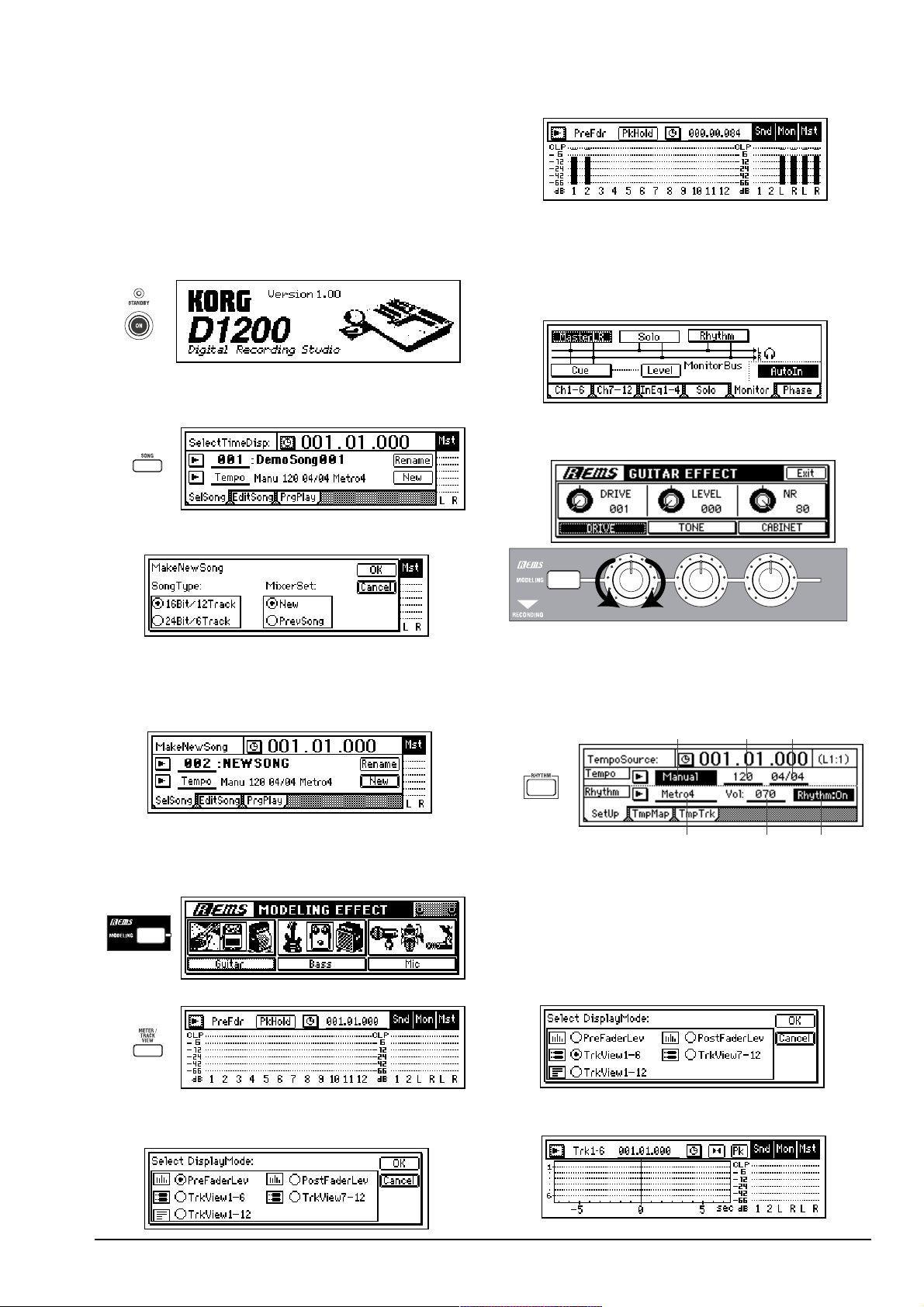
Начало работы
Запись
Подготовка
1) Установите регулятор INPUT 1 [TRIM] в минимум и подключите гитару к входу [GUITAR IN].
2) Подключите наушники к разъему [PHONES].
Включение питания
1) Подключите блок питания к разъему [DC IN].
2) Установите фейдер [MASTER] в положение “-∞”.
3) Нажмите кнопку [POWER].
Создание новой песни
1) Нажмите кнопку [SONG] для перехода на страницу меню
“SelSong”.
2) Кнопками курсора выберите “New” и нажмите кнопку
[ENTER]. Отобразится диалоговое окно “MakeNewSong”.
3) В поле “SongType” выберите разрешение (в битах) и количество дорожек и нажмите кнопку [ENTER]. Аналогично сделайте
установки микшера “MixerSet”. Например, “16Bit/12Track” и
“New”.
4) Нажмите кнопку [YES/OK]. Будет создана песня “NEWSONG”.
Использование режима моделирования
1) Нажмите кнопку [MODELING], выберите “Guitar” и нажмите
кнопку [ENTER]. Загорятся красные индикаторы кнопок [MODELING] и [TRACK STATUS] каналов 1 и 2.
2) Установите входной уровень. Нажмите [METER/TRACK VIEW].
Выберите “>” и нажмите кнопку [ENTER] для входа в диалоговое окно. Выберите “PreFaderLev”, нажмите кнопку [ENTER] и
нажмите кнопку [YES/OK].
3) Играя на гитаре, по измерителям Ch1 и Ch2 установите максимально возможный уровень сигнала без загорания индикатора “CLP” регулятором INPUT 1 [TRIM]. При этом звук гитары не
слышен.
4) Прослушайте аудиосигнал. Установите фейдеры каналов 1 и
2 в положение единичного усиления. Нажмите [INPUT/OUTPUT/SOLO] для перехода на страницу меню “Monitor”. Выберите “MasterLR” и нажмите кнопку [ENTER] для его активизации
(свечения). Постепенно вводите фейдер [MASTER] для прослушивания аудиосигнала в головных телефонах или системе мониторинга.
5) Вернитесь в режим моделирования нажатием кнопки
[METER/TRACK VIEW] или [MODELING]. Добейтесь желаемого
звука регуляторами “DRIVE”, “TONE” и “CABINET”.
Установка ритма
1) Нажмите кнопку [RHYTHM]. На странице меню “Setup” переключите “Rhythm” в “On” (подсветится). Кнопка [RHYTHM] загорится. Фейдером [MASTER] установите громкость ритма.
2) Определите темп, размер и паттерн. Для смены этих вели-
чин в процессе песни создайте карты темпа. Выберите
“TempoSource” и установите источник темпа, например,
“Manual”. Выберите “Tempo” и колесом [VALUE] установите
темп. Выберите “Beat” и колесом [VALUE] установите размер.
Выберите “SelRhythm” и колесом [VALUE] установите паттерн.
Выберите “Vol” и колесом [VALUE] установите громкость ритма.
Запись
1) Нажмите кнопку [METER/TRACK VIEW], выберите “>” и нажмите кнопку [ENTER] для открытия диалогового окна.
В “SelectDisplayMode” выберите “TrkView1-6” и нажмите кнопку
[ENTER]. Затем нажмите кнопку [YES/OK].
Korg D1200. Руководство пользователя 9
TempoSource Tempo Beat
SelRhythm RhythmVo l
Page 10
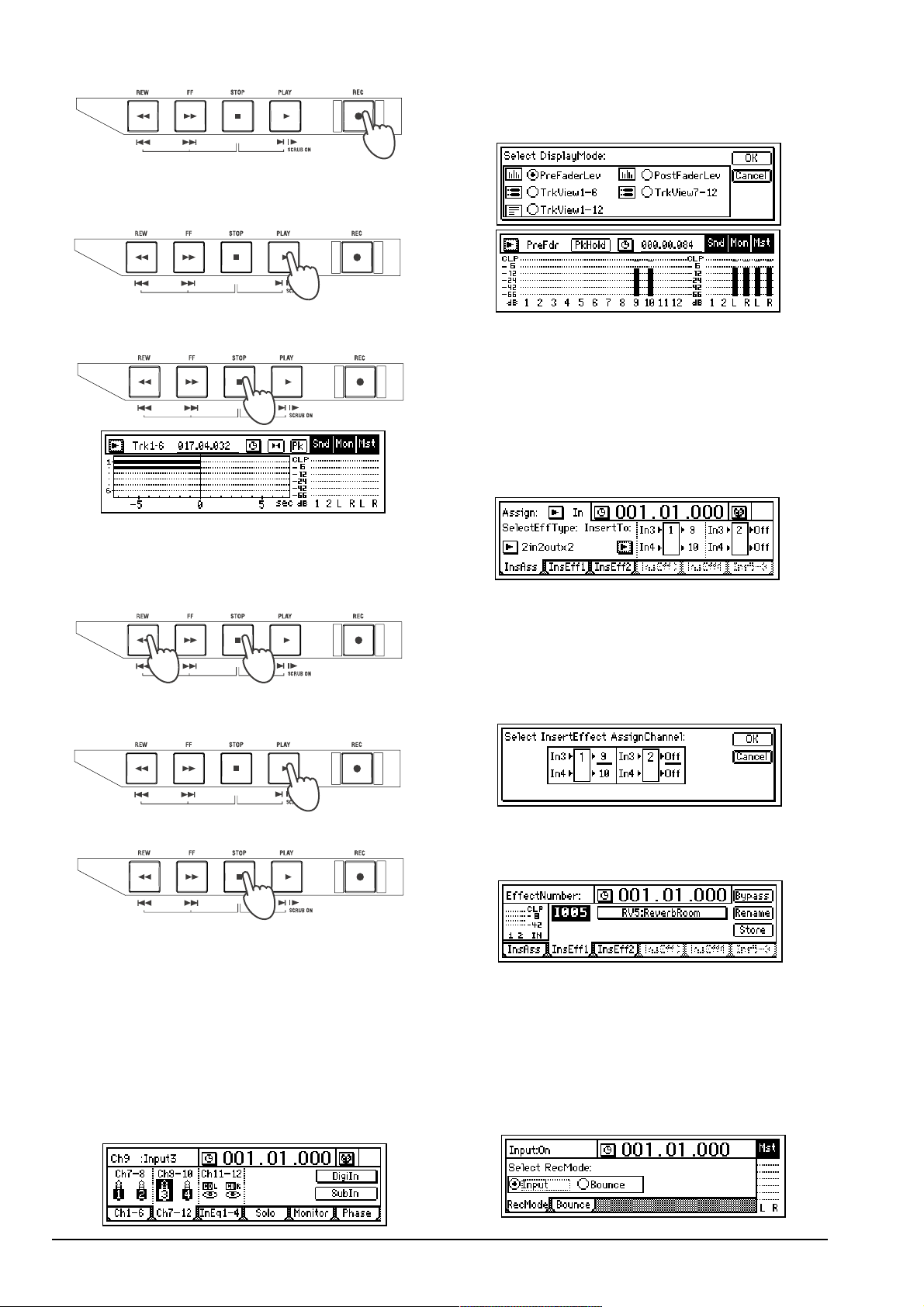
2) Нажмите кнопку [REC] для входа в режим готовности к записи. Индикаторы [REC] и [PLAY] начнут мигать.
3) Для старта записи нажмите кнопку [PLAY]. Индикаторы [REC]
и [PLAY] засветятся. При записи вы услышите ритм. По окончании записи нажмите кнопку [STOP]. На дисплее треков жирной
линией отобразится записанный регион.
4) Для остановки ритма нажмите кнопку [RHYTHM], на странице
“Setup” выберите “Rhythm” и нажмите кнопку [ENTER] для перевода его в “Off”.
Воспроизведение
1) Нажмите кнопки треков 1 и 2 [TRACK STATUS] для перевода в
PLAY (зеленый светодиод).
2) Удерживая кнопку [STOP], нажмите кнопку [REW]. Счетчик
переместится к началу песни.
3) Нажмите кнопку [PLAY] для старта воспроизведения. В процессе воспроизведения светодиод [PLAY] светится зеленым
цветом. Фейдером [MASTER] установите громкость.
4) Нажмите кнопку [STOP]. Воспроизведение остановится и
светодиод [PLAY] погаснет.
Запись с наложением
Назначение входов на микшер
Подключите синтезатор ко входам [INPUT 3] и [INPUT 4] для записи его сигналов на каналы 9 и 10.
1) Установите регуляторы [TRIM] входов [INPUT 3] и [INPUT 4] в
минимальное положение, закройте фейдер [MASTER] и подключите синтезатор к разъемам [INPUT 3] и [INPUT 4].
2) Выберите входные каналы. Нажмите [INPUT/OUTPUT/SOLO]
для перехода на страницу меню “Ch7-12”. Выберите иконку
“Ch9” и вращайте колесо [VALUE] для установки “INPUT 3”. Аналогично, назначьте “Ch10” на “INPUT 4”. Это назначит входы
синтезатора на каналы 9 и 10.
3) Нажмите кнопку [TRACK STATUS] дорожки 9/10 для установ-
ки INPUT (светодиод будет светиться оранжевым цветом).
4) Нажмите кнопку [METER/TRACK VIEW]. Выберите “>” и на-
жмите кнопку [ENTER] для установки “PreFaderLev” и нажмите
кнопку [YES/OK].
Измерители уровня каналов 9 и 10 начнут отображать входной
уровень. Отрегулируйте INPUT 3 и 4 [TRIM]. Установите максимально возможный уровень без загорания “CLP”.
5) Установите фейдер [CHANNEL 9-10] в положение единичного
усиления. Постепенно вводите регулятор [PHONES LEVEL] или
[MONITOR OUT LEVEL] для прослушивания аудиосигнала в головных телефонах или системе мониторинга.
Обработка разрывэффектом сигнала
синтезатора
1) Нажмите [INSERT EFFECT] для перехода на страницу “InsAss”.
2) Выберите “Assign:” и нажмите кнопку [ENTER] для установки
в диалоговом окне “Input(In)”. Нажмите кнопку [YES/OK].
3) Выберите “SelectEffType:”, нажмите кнопку [ENTER], опреде-
лите тип эффекта, например, “2in2outx2” и нажмите [YES/OK].
5) Выберите канал для назначения эффекта. Выберите
“InsertTo:” и нажмите кнопку [ENTER]. Для каждого эффекта колесом [VALUE] выберите вход и канал. По окончании установки
нажмите кнопку [YES/OK].
6) Выберите программу эффекта. Используйте [INSERT
EFFECT] для перехода на страницу меню “InsEff1” для выбора
эффекта. Используйте “EffectNumber” и вращайте колесо
[VALUE] для установки программы эффекта. Нажмите [YES/OK].
Наложение
1) На каждой воспроизводимой дорожке, например, 1 и 2 на-
жмите кнопку [TRACK STATUS] для выбора PLAY.
2) На каждой записываемой дорожке, например 9/10, нажмите
кнопку [TRACK STATUS] для выбора REC.
3) На каждой неиспользуемой дорожке нажмите кнопку [TRACK
STATUS] для выбора MUTE.
Нажмите кнопку [BOUNCE] для перехода на страницу меню
“RecMode” и “Select Rec Mode” установите в “Input”.
10 Korg D1200. Руководство пользователя
Page 11

4) Нажмите кнопку [REC], затем [PLAY]. Начните исполнение.
5) По окончании записи нажмите кнопку [STOP].
6) Нажмите кнопки [TRACK STATUS] дорожек 9 и 10 для перевода их в PLAY. Нажмите кнопку [PLAY] и прослушайте результат.
Запись дополнительных партий
Запишите вокал на дорожку 3.
1) Подключите микрофон ко входу [INPUT 1].
2) Нажмите кнопку [MODELING]. Выберите категорию “MIC”.
При использовании конденсаторного микрофона включите
фантомное питание.
3) В режиме моделирования треки 1 и 2 устанавливаются в
REC. Нажмите на них кнопки [TRACK STATUS] для перевода в
PLAY и нажмите кнопку [TRACK STATUS] трека 3 для перевода
его в REC.
4) Установите входной уровень, уровень записи и эффекты.
5) Произведите запись.
6) Смените виртуальный трек для записи другого дубля. Нажмите кнопку [TRACK] для доступа к странице меню “Vtr1-6”.
Выберите трек “3a” и колесом [VALUE] смените его на “3b”.
7) Переместитесь в начало песни и нажмите кнопку [REC], а затем [PLAY]. Для прослушивания записанной дорожки установите ее [TRACK STATUS] в PLAY.
8) Нажмите кнопку [TRACK STATUS] для выбора PLAY и нажмите кнопку [PLAY] для воспроизведения трека “3b”. Сравните
дубли виртуальных дорожек “a” и “b”.
Микширование
Введение разрывэффекта в дорожку при
воспроизведении
1) Выберите дорожку для воспроизведения. Нажмите кнопку
[TRACK STATUS] для перевода ее в режим PLAY.
2) Нажмите [INSERT EFFECT] для перехода на страницу “InsAss”.
3) Выберите “Assign:” и нажмите кнопку [ENTER] для установки
в диалоговом окне “PlayTrack (Trk)”. Нажмите кнопку [YES/OK].
4) Выберите “SelectEffType:”, нажмите кнопку [ENTER], определите тип эффекта, например, “1in1outx4” и нажмите кнопку
[YES/OK].
5) Выберите канал для назначения эффекта. Выберите
“InsertTo:” и нажмите кнопку [ENTER]. Для каждого эффекта используйте “SelectCh” и вращайте колесо [VALUE] для выбора
канала. По окончании установки нажмите кнопку [YES/OK].
6) Выберите программу эффекта. Используйте [INSERT
EFFECT] для перехода на страницу меню “InsEff1” для выбора
эффекта. Используйте “EffectNumber” и вращайте колесо
[VALUE] для установки программы эффекта.
7) Нажмите кнопку [PLAY] для воспроизведения. Вы можете выбрать программы эффектов и в процессе воспроизведения.
Эквализация дорожек
1) Нажмите кнопку [EQ]. Выберите нужную страницу меню
“EQ1-4”, “Eq5-8” или “Eq9-12”.
2) Выберите регулировки эквалайзера.
3) Отрегулируйте усиление и частоту.
4) Нажмите кнопку [PLAY] для воспроизведения. Вы можете также произвести эквализацию в процессе воспроизведения.
Использование мастерэффектов
1) Нажмите [MASTER EFFECT/AUX SEND SEND] для перехода на
страницу меню “MstEffI”.
2) Используйте “EffectNumber”, и вращайте колесо [VALUE] для
установки программы эффекта.
3) Установите уровень возврата с мастер-эффекта на мастершину LR и установите необходимый баланс возврата. Для данного примера, установите “RetLev” (уровень возврата) в “100”,
а “RetBal” (баланс возврата) в “CNT”.
4) Установите уровни посылов. Настройки для мастер-эффекта
1 осуществляются на странице меню “EffSnd1”. Выберите соответствующий экранный регулятор “Send” и вращайте колесо
[VALUE] для установки уровня посыла.
5) Включите воспроизведение и прослушайте результат.
Для установки мастер-эффекта 2 аналогично используйте установки на страницах меню “MstEff2” и “EffSnd2”.
Сведение
Использование общего эффекта
Общий эффект обычно используется для динамической обработки (компрессия и т. д.) конечного микса. В процессе сведения Вы можете использовать общий эффект для добавления
мастеринг-эффектов, типа многополосного лимитера.
1) Нажмите кнопку [PLAY] для воспроизведения и установите
панораму/баланс треков 1-12 регуляторами [PAN] и [BALANCE].
2) Фейдерами [CHANNEL] установите уровни воспроизведения.
Нажмите кнопку [METER/TRACK VIEW] для просмотра измери-
Korg D1200. Руководство пользователя 11
Low EQ (L)
High EQ (H)
Mid EQ (M)
Mid EQ (F)
Page 12

телей уровня. Выберите “>” и нажмите кнопку [ENTER] для открытия диалогового окна. Выберите “PostFaderLev” для отображения измерителей для каждого фейдера.
3) Нажмите [FINAL EFFECT] для перехода на страницу меню
“FinalEff”.
4) Используйте “EffectNumber” и вращайте колесо [VALUE] для
установки программы эффекта. Включите воспроизведение и
прослушайте результат.
Создание мастертрека
Вы можете суммировать содержимое нескольких дорожек на
две и переписать результат на другие дорожки для создания
аудио CD. В качестве примера, опишем запись дорожек 1-12 на
дорожки 1 и 2.
1) Используйте фейдер [MASTER] для установки уровня записи.
2) Выберите дорожки воспроизведения и записи. Используйте
кнопки [TRACK STATUS] для установки дорожек воспроизведения (3-12) в PLAY и дорожек записи (1, 2) в REC.
3) Нажмите [BOUNCE] для перехода на страницу меню
“RecMode”. Выберите “Bounce”.
4) Нажмите [BOUNCE] для перехода на страницу меню
“Bounce”. Установите “BounceMode” в “12Tr->2Tr”.
5) Выберите текущие дорожки для записи. Установите
“RecordVirtualTrack” в “Current”.
6) Переместите текущее время в начало произведения.
7) Нажмите кнопку [REC] для входа в режим готовности к записи (светодиод мигает) и нажмите кнопку [PLAY] для старта записи (светодиод горит). После окончания записи, нажмите
кнопку [STOP] для останова.
8) Нажмите кнопки [TRACK STATUS] на записанных дорожках
(1, 2) для установки их в PLAY. Закройте фейдеры остальных
каналов или переведите их [TRACK STATUS] в MUTE. Нажмите
кнопку [PLAY] для воспроизведения. После прослушивания новой записи нажмите кнопку [STOP] для останова.
Создание аудио CD
При записи на CD-R/RW, D1200 создает временные данные на
диске. При отсутствии достаточного свободного места на диске операция записи невозможна.
Если песня начинается сразу (с нулевой временной отметки),
ее начало может не воспроизводиться некоторыми CD-плейерами. Во избежание этого, при сведении в начало аудиоданных вставьте пустой промежуток длительностью около 0.5 секунд (“InsertTrack”).
1) Нажмите [CD] для перехода на страницу меню “Prepare”. Установите “SelTrks” на две дорожки, где находится записываемая песня, например “1-2”. Включите “TrackMonitor” и нажмите
кнопку [PLAY] для прослушивания этих дорожек.
2) Вложите чистый диск в устройство CDRW-1.
3) Нажмите [CD] для перехода на страницу меню “CDR/RW”.
Убедитесь, что поле дисплея “CD-R/RW Information” отображает “BlankDisc”.
4) Выберите “WriteToCD” и нажмите кнопку [ENTER]. Установи-
те скорость записи (например, 8X). Дисплей отобразит сообщения “Obey Copyright Rules”. Нажмите кнопку [YES/OK] для
старта записи. Начнет записываться файл-образ, а затем CD.
Если Вы выберете “Abort” в процессе записи, запись будет остановлена. Однако, при этом диск будет создан не до конца.
5) По окончании записи дисплей отобразит “Completed”. На-
жмите кнопку [YES/OK]. Для продолжения процесса нажмите
кнопку [NO/CANCEL].
6) Для записи другой песни повторите шаги 4 - 5.
7) Выберите “Final” и нажмите кнопку [ENTER] для завершения
процесса создания диска (финализации).
После этого на диск производить запись невозможно. Это означает, что Вы должны нажать “Final” для выполнения финализации только после записи всех песен на диск. По окончании
финализации лоток CDRW-1 откроется.
8) Прослушайте результат в CD-плейере.
12 Korg D1200. Руководство пользователя
Page 13
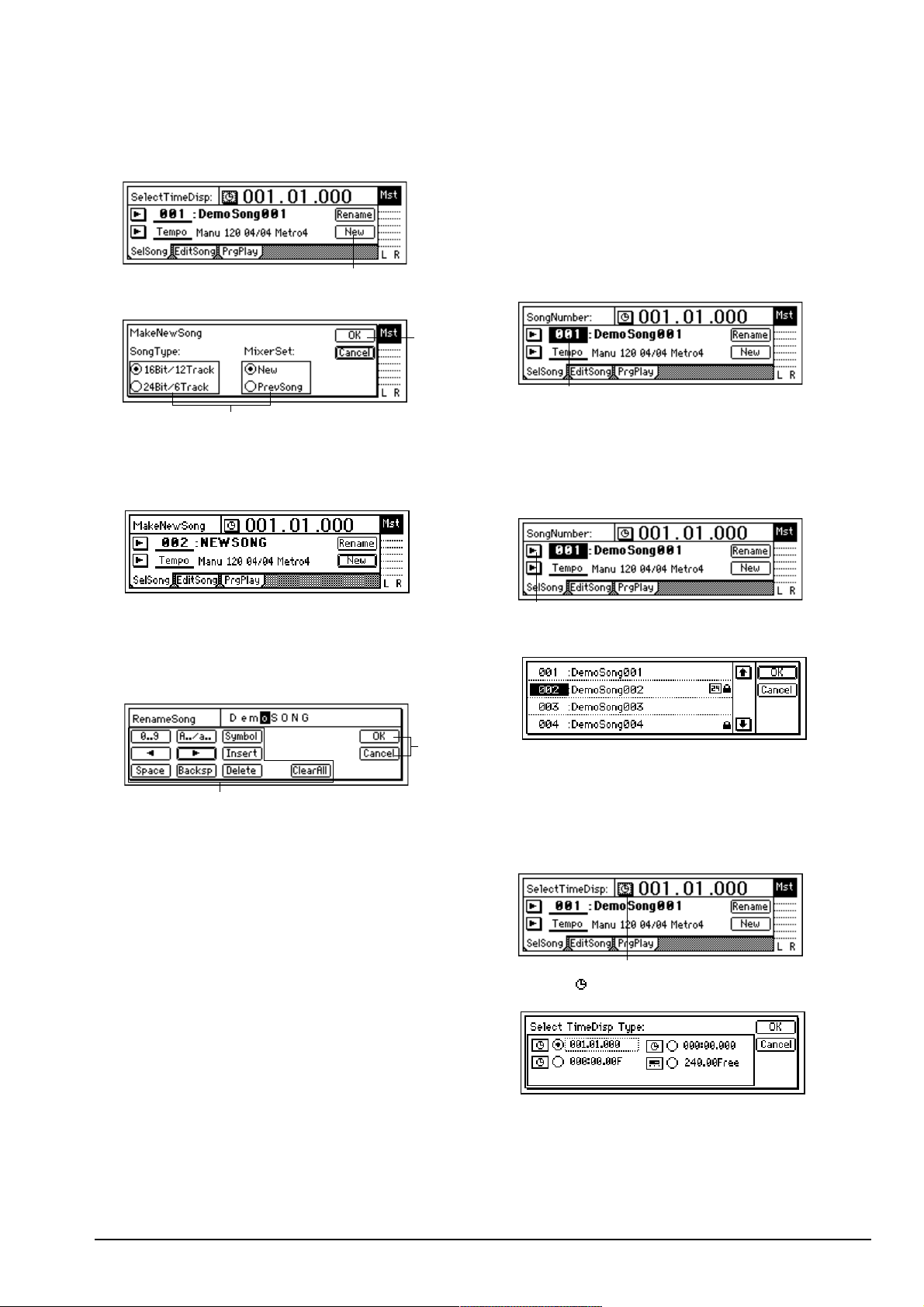
Основы работы
Песни и локация
Создание или выбор произведения
Создание нового произведения
1) Нажмите [SONG] для перехода на страницу меню “SelSong”.
2) Выберите “New”. Отобразится диалоговое окно
“MakeNewSong”.
3) Выберите количество бит и дорожек для нового произведения “SongType”, а также установки микшера “MixerSet”.
4) Нажмите кнопку [YES/OK]. Будет создана песня с именем
“NEWSONG” и номером, следующим за последним созданным
произведением.
Переименование произведения
Для смены названия произведения необходимо сперва выбрать песню.
1) Нажмите [SONG] для перехода на страницу меню “SelSong”.
2) Выберите “Rename”. Отобразится диалоговое окно
“RenameSong”.
3) Измените название произведения.
Используйте кнопки “<” “>” для перемещения курсора по на-
званию произведения под символы, которые нуждаются в замене и вращайте колесо [VALUE] для выбора необходимых
символов.
Объекты на экране дисплея выполняют следующие функции:
“A../a.”: Выбор буквенного символа “A”. Повторное нажатие ме-
няет регистр на “a”.
“0...9”: Выбор цифр.
“Symbol”: Выбор символа.
“Insert”: Вставка пробела с перемещением последующих сим-
волов назад.
“Space”: Выбор пробела.
“Backsp”: Удаление символа перед курсором.
“Delete”: Удаление символа под курсором.
“ClearAll”: Стирание всего названия.
4) После ввода имени нажмите кнопку [YES/OK]. Для отмены
нажмите кнопку [NO/CANCEL].
Выбор произведения
Для этого имеются три способа.
Кнопки [STOP] + [FF], кнопки [STOP] + [REW]
Используйте данный способ для выбора предыдущего или последующего произведения на одном диске.
• Для выбора произведения с последующим номером, удерживая нажатой кнопку [STOP], нажмите кнопку [FF].
• Для выбора произведения с предыдущим номером, удерживая нажатой кнопку [STOP], нажмите кнопку [REW].
Если Вы находитесь в начале произведения (“000:00.000”), Вы
переместитесь к предыдущему произведению.
Если Вы находитесь в середине произведения, однократное нажатие переместит к началу текущего произведения, а последующее нажатие переместит к началу предыдущего произведения.
Перемещение курсора на номер произведения и вращение колеса [VALUE]
Используйте данный способ для выбора произвольного произведения на одном диске.
1) Нажмите [SONG] для перехода на страницу меню “SelSong”.
2) Выберите “SongNumber” и вращайте колесо [VALUE] для выбора необходимого номера произведения.
Выбор из списка песен
Используйте данный способ для выбора произвольного произведения.
1) Выберите [SONG] для перехода на страницу меню “SelSong”.
2) Выберите “>”, расположенный левее номера произведения.
Отобразится список песен.
3) Находясь в списке песен, вращайте колесо [VALUE] для выбора необходимого произведения и нажмите кнопку [YES/OK].
Смена временной позиции
Переключение дисплея счетчика
Вы можете переключать единицы измерения текущего времени
на счетчике. Используйте следующую процедуру для переключения дисплея счетчика.
1) Выберите “ ”, расположенный левее счетчика, для доступа
к диалоговому окну “Select TimeDisp Type”.
2) Установите необходимый тип дисплея и нажмите кнопку
[YES/OK]. Возможен следующий выбор:
• __.__.__ “события”, “такты”, “1/96 такта”
• __:__. __ “минуты”; “секунды”, “1/1000 секунды”
• __:__._F “минуты”; “секунды”, “1/30 секунды”
• __.__Free “минуты”, “секунды” (оставшееся время записи).
Korg D1200. Руководство пользователя 13
2
4
3
2
4
3
2
1
Page 14

Для определения реального оставшегося времени “__.__Free”,
на записываемой дорожке установите [TRACK STATUS] в REC.
При этом, оставшееся время записи будет отображаться для
того количества дорожек, которые установлены в REC.
Смена текущей временной позиции
Использование счетчика
1) Выберите страницу, на которой отображается счетчик в
верхней части дисплея, нажав [SONG] для перехода на страницу меню “SelSong”.
2) Выберите часть счетчика, которую Вы хотите изменить, и вращайте колесо [VALUE] для перемещения временной позиции.
Использование кнопок [FF], [REW]
Перемещение назад
Нажмите кнопку [REW] для перемещения к началу произведе-
ния. Если Вы продолжите нажатие на кнопку, передвижение будет постоянно. Вы можете также перемещаться в процессе
воспроизведения.
Перемещение вперед
Нажмите кнопку [FF] для перемещения к концу произведения.
Если Вы продолжите нажатие на кнопку, передвижение будет
постоянно. Вы можете также перемещаться в процессе воспроизведения.
Перемещение к началу произведения
Когда текущее время находится в середине произведения, Вы
можете, удерживая нажатой кнопку [STOP], нажмите кнопку
[REW] для перехода к началу произведения.
Перемещение к концу произведения
Когда текущее время находится в середине произведения, Вы
можете, удерживая нажатой кнопку [STOP], нажмите кнопку
[FF] для перехода к концу произведения.
Использование локаторов (LOC1, LOC2, LOC3, LOC4)
Вы можете назначить выбранную временную позицию на локатор и моментально перемещаться в нее. В каждом произведении может находиться до 4 локаторов. Они соответствуют кнопкам [IN/LOC1], [OUT/LOC2], [TO/LOC3] или [END/LOC4].
Локаторы также используются для выбора позиций IN/OUT для
записи с врезкой, определения диапазона редакции и т. д.
Запись точки локации ([IN/LOC1], [OUT/LOC2], [TO/LOC3],
[END/LOC4])
1) Переместите текущее время в необходимую позицию. Используйте счетчик или кнопки [FF]/[REW] для смены текущего
времени.
2) Нажмите кнопку [STORE] для сохранения выбранной временной позиции.
3) Запись временной позиции. Нажмите кнопку [IN/LOC1],
[OUT/LOC2], [TO/LOC3] или [END/LOC4] для назначения временной позиции на данную кнопку. Запись происходит в момент нажатия на кнопку.
Вы можете выполнять шаги 2 и 3 даже в процессе воспроизведения/записи. Временная позиция в момент нажатия кнопки
[STORE] будет запоминаться, давая возможность назначить ее
на кнопку локатора.
Перемещение в точку локации
При нажатии на кнопку [IN/LOC1], [OUT/LOC2], [TO/ LOC3] или
[END/LOC4], Вы переместитесь в назначенную на нее временную позицию.
Использование меток
Вы можете поместить метку в выбранную временную позицию
и моментально перемещаться в нее. Каждой метке может присваиваться название. В каждом произведении может находиться до 100 меток.
Установка метки
1) Переместитесь во временную позицию, в которую необходи-
мо поставить метку. Используйте счетчик или кнопки [FF] и
[REW] для смены текущего времени.
2) Нажмите кнопку [STORE] для сохранения выбранной времен-
ной позиции.
3) Нажмите кнопку [MARK] для установки метки. Установка бу-
дет произведена при нажатии кнопки, и номер установленной
метки отобразится на дисплее. Метки автоматически перенумеруются в порядке их временных позиций.
Вы можете устанавливать метки в процессе записи/воспроизведения произведения, выполняя шаги 2 и последующие. (Будет записано время момента нажатия кнопки [STORE].)
Перемещение в позицию метки
1) Нажмите [MARK] для перехода на страницу меню “Mark”.
2) Используйте “MarkNumber” для выбора необходимой метки.
3) Выберите “Recall” для вызова метки. Вы переместитесь во
временную позицию данной метки.
Удаление метки
Будьте осторожны, после удаление метки функция Undo недоступна.
1) Нажмите [MARK] для перехода на страницу меню “Mark”.
2) Используйте “MarkNumber” для выбора удаляемой метки.
3) Выберите “Delete” для доступа в диалоговое окно.
4) Проверьте поле “Delete Mark” в верхней левой части экрана.
Если Вы уверены в необходимости удаления данной метки, нажмите [YES/OK]. Для отмены удаления нажмите [NO/ CANCEL].
Для удаления всех меток выберите поле “Select All”, нажмите
[ENTER] и затем нажмите [YES/OK] для удаления меток.
14 Korg D1200. Руководство пользователя
3
2
3
2
Page 15

Переименование метки
1) Выберите “Rename” для доступа в диалоговое окно
“RenameMark”. Процедура переименования аналогична описанной в разделе “Переименование произведения”.
2) После ввода названия нажмите кнопку [YES/OK].
Использование скраббинга для поиска позиции
Вы можете использовать функции Scrub, Play From/To и Slow
Play для прецизионного поиска временной позиции аудиоматериала или уточнения положения точки локации или метки.
1) Нажмите кнопку [TRACK STATUS] выбранной дорожки для перевода ее в режим PLAY (светодиод светится зеленым цветом).
2) Нажмите кнопку [SCRUB] для включения функции “Scrub”.
3) Используйте “TrackSelect” для выбора воспроизводимой дорожки.
4) Выберите “Loc” и вращайте колесо [VALUE] для поиска необходимой позиции при прослушивании аудиоматериала соответственно вращению колеса [VALUE].
Редакция произведения
В D1200 имеется ряд команд редакции произведения.
При редакции произведения команда Undo недоступна.
Операции редакции
Копирование произведения: Copy Song
Данная команда копирует текущую песню в определенный номер произведения. Вы можете использовать данную команду
для создания различных миксов или аранжировок одной песни.
1) Выберите песню для копирования (“SourceSong”).
2) Нажмите [SONG] для перехода на страницу меню “EditSong”
и установите “EditType” в “CopySong”.
3) Убедитесь, что в “SourceSong” выбрана песня-источник.
4) Используйте “DestSong” для выбора номера произведенияназначения.
5) Выберите “Exec.”. Дисплей отобразит “AreYouSure?”. Нажмите [YES/OK] для выполнения операции. По окончании операции дисплей отобразит “Completed”. Нажмите [YES/OK].
Перемещение произведения: Move Song
Данная команда перемещает текущую песню в другой номер
произведения. Вы можете использовать данную команду для
изменения порядка песен.
1) Выберите песню для перемещения (“SourceSong”).
2) Нажмите [SONG] для перехода на страницу меню “EditSong”,
установите “EditType” в “MoveSong”.
3) Убедитесь, что в “SourceSong” выбрана песня-источник.
4) Используйте “DestSong” для выбора номера произведенияназначения.
5) Выберите “Exec.”. Дисплей отобразит “AreYouSure?” Нажмите [YES/OK] для выполнения операции. По окончании операции
дисплей отобразит “Completed”. Нажмите кнопку [YES/OK].
Удаление произведения: Delete Song
Данная команда удаляет выбранную песню.
1) Выберите песню для удаления (“DestSong”).
2) Нажмите [SONG] для перехода на страницу меню “EditSong”,
установите “EditType” в “DeleteSong”.
3) Убедитесь, что в качестве “DestSong” выбрана необходимая
песня.
4) Выберите “Exec.”. Дисплей отобразит “AreYouSure?” Нажмите [YES/OK] для удаления произведения. По окончании операции дисплей отобразит “Completed”. Нажмите кнопку [YES/OK].
Защита произведения: Protect Song
Данная команда защищает текущую песню от модификации и
удаления. Если данная установка включена, при попытке записи отображается сообщение об ошибке. Невозможно модифицировать любые параметры защищенного произведения. Используйте данную команду для предотвращения случайной модификации законченного произведения.
1) Выберите песню для защиты (“DestSong”).
2) Нажмите [SONG] для перехода на страницу меню “EditSong”,
установите “EditType” в “ProtectSong”.
3) Убедитесь, что в качестве “DestSong” выбрана необходимая
песня.
4) Выберите “Exec.”. Если появился символ блокировки “ ”,
песня защищена и наоборот. Данная установка будет переключаться при каждом выборе “Exec.”.
Микшер
Установки микшера, типа уровней, тембров и панорам производятся для всех входов, записанных и воспроизводимых дорожек каждого канала, создавая конечный микс.
Назначение аудиовходов на каналы
микшера
D1200 имеет аналоговые и цифровой входы. При записи с
внешнего источника сигнал должен назначаться на канал микшера. При установке опционального привода CD-R/RW, Вы
сможете направлять сигнал с аудио CD на каналы микшера в
аналоговом формате.
Аналоговые входы
Перед началом записи создайте новую песню.
Назначение гитарного входа [GUITAR IN] на канал 1
1) Закройте фейдер [MASTER] на D1200 и подключите гитару к
разъему [GUITAR IN].
2) Установите регулятор [TRIM] для INPUT 1 в минимальное положение.
3) Выберите входной канал.
• Нажмите [INPUT/OUTPUT/SOLO] для перехода на страницу
меню “Ch1-6”.
• Выберите иконку “Ch1” и вращайте колесо [VALUE] для установки “INPUT 1”.
Это назначит вход с разъема [GUITAR IN] на канал 1.
Korg D1200. Руководство пользователя 15
3
4
2
1,3 4 5
2
1,3 4
2
1,3 4
2
1,3 4 5
Page 16

4) Выберите дорожку записи. Нажмите кнопку [TRACK STATUS]
дорожки 1 для выбора INPUT (светодиод горит оранжевым цветом).
5) Используйте измерители уровня для проверки входного префейдерного уровня.
• Нажмите кнопку [METER/TRACK VIEW].
• Выберите “>” для установки “PreFaderLev” и нажмите кнопку
[YES/OK].
Измеритель уровня канала 1 начнет отображать входной уровень.
6) Прослушайте аудиосигнал. Регулятором [TRIM] канала 1 установите максимально возможный уровень без загорания отметки CLP.
• Установите фейдеры канала 1 и [MASTER] в положение единичного усиления.
• Нажмите [INPUT/OUTPUT/SOLO] для перехода на страницу
меню “Monitor”.
• Выберите “MasterLR” для его активизации (свечения).
• Постепенно вводите регулятор [PHONES LEVEL] или [MONITOR OUT LEVEL] для прослушивания аудиосигнала в головных
телефонах или системе мониторинга.
Использование тюнера
Для настройки инструмента, типа гитары, подключите его ко
входу [INPUT 1/GUITAR IN].
1) Нажмите [TUNER] для перехода на страницу меню “Tuner”.
2) Используйте “Calib” для установки опорной частоты.
3) Произведите настройку. Нотный дисплей отобразит название ноты, а шкала расстройки - высоту.
Извлеките звук из инструмента, и настройте его так, чтобы сим-
âîë “ “ находился в середине шкалы, и светились символы “>”
(бемоль) и “<“ (диез). Расстройка отображается в центах.
Данная страница недоступна при записи или воспроизведении.
При ее отображении эффекты автоматически отключаются.
Цифровой вход
D1200 позволяет осуществлять запись через разъем цифрового входа S/P DIF. Данный вход имеет встроенный преобразователь форматов. Частоты дискретизации входных сигналов 48
или 32 кГц автоматически конвертируются в 44.1 кГц.
Для примера, будет объяснен процесс записи с DAT-магнитофона, подключенного к разъему [S/P DIF IN], на каналы 1 и 2.
1) Закройте фейдер [MASTER] на D1200 и подключите оптическим кабелем цифровой выход DAT-магнитофона к разъему [S/P
DIF IN].
2) Нажмите [INPUT/OUTPUT/SOLO] для перехода на страницу
меню “Ch1-6”.
Выберите “DigiIn” для его активизации (свечения). Отобразится
сообщение “Obey Copyright Rules”. Нажмите кнопку [YES/OK] и
отобразится запрос “AreYouSure?”. Еще раз нажмите кнопку
[YES/OK] и цифровой вход будет доступен.
3) Выберите иконку “Ch1” и вращайте колесо [VALUE] для уста-
новки “S/PDIF L”. Аналогично, установите “Ch2” в “S/PDIF R”.
Это назначит вход [S/P DIF IN] на каналы 1 и 2.
4) Включите воспроизведение DAT и нажмите кнопки [TRACK
STATUS] дорожек 1 и 2 для установки их в INPUT (светодиод будет светиться оранжевым цветом).
5) Установите входной уровень и прослушайте звук (см. шаги 5 и
6 раздела “Назначение гитарного входа [GUITAR IN] на канал 1”).
При использовании цифрового входа разрыв-эффекты недоступны.
Регулировка уровней
Уровни входа или записи/воспроизведения регулируются фейдерами [CHANNEL]. Общий уровень регулируется фейдером
[MASTER].
Уровни регулируются от нуля (-∞) через положение единичного
усиления (0 дБ) до +12 дБ.
• Когда включены пары, используйте нечетные канальные фей-
äåðû.
• Данные установки могут быть записаны в сцену.
Регулировка панорамы
Стереопанорама каждого канала изменяется регуляторами
[PAN] и [BALANCE].
Регуляторы каналов 1-6 [PAN]
Вращение регулятора в направлении отметки L перемещает
панораму сигнала влево, а вращение в направлении отметки R
- вправо.
Регуляторы каналов 7-12 [BALANCE]
Вращение регулятора в направлении отметки L уменьшает
громкость четного канала, а вращение в направлении отметки
R - нечетного канала.
• Когда включены пары, используйте нечетные канальные фей-
äåðû.
• Данные установки могут быть записаны в сцену.
Когда входы и запись дорожек 7/8-11/12 являются стерео, необходимо оставить регуляторы [BALANCE] каналов 7/8-11/12 в
фиксирующемся центральном положении.
Аналогично, при установке каналов 1/2-5/6 в пары, и когда входы и запись дорожек 1/2-5/6 являются стерео, необходимо оставить нечетные регуляторы [PAN] парных каналов в фиксирующемся центральном положении.
Эквализация (EQ)
Тембр каждого канала регулируется трехполосным эквалайзером (EQ).
• Для изменения входного сигнала (аналогового) используйте
параметр InputEQ (нажмите [INPUT/OUTPUT/SOLO] для перехода на страницы меню “InEq1-4”). Это влияет на записываемый
сигнал.
16 Korg D1200. Руководство пользователя
Page 17

• Для изменения воспроизводимого сигнала дорожки используйте параметр EQ (нажмите [EQ] для перехода на страницы
меню “Eq1-4”, “Eq5-8”, “Eq9-12”).
• Если включены пары, используйте эквалайзеры нечетных каналов.
• Данные установки могут быть записаны в сцену.
EQ может использоваться для снижения уровня мешающих
призвуков (шум) или для усиления/ослабления определенных
частотных полос при коррекции тембра.
Если Вы используете EQ для усиления при достаточно сильном
усилении канала, возможно нарушение частотного баланса общего микса. EQ должен использоваться, по возможности, для
“среза” частот, и в минимально возможном объеме.
Назначение входного эквалайзера на аналоговые
входы при записи
Вы можете назначить входной эквалайзер на аналоговые входы
(EQ не может быть назначен на цифровой вход) и записывать
сигнал с учетом коррекции тембра.
1) Выберите страницу, содержащую необходимый канал: нажмите [INPUT/OUTPUT/SOLO] для перехода на страницу меню
“InEq1-4”.
2) Подключите источник сигнала и отрегулируйте его громкость
по измерителю уровня.
3) Для каждого параметра “InputEQ” выберите установки усиления и частоты среза, вращая колесо [VALUE].
High EQ, Low EG
• Для необходимого канала выберите “High EQ Gain (H)” или
“Low EQ Gain (L)” и вращайте колесо [VALUE] для установки усиления. Значение отображается в верхней левой части экрана.
MidEQ
• Для необходимого канала выберите “Mid EQ Cutoff Frequency
(F)” и вращайте колесо [VALUE] для установки частоты среза.
Значение отображается в верхней левой части экрана.
• Для необходимого канала выберите “Mid EQ Gain” и вращайте
колесо [VALUE] для установки усиления. Значение отображается в верхней левой части экрана.
4) Произведите запись.
Назначение эквалайзера на дорожку
воспроизведения
1) Нажмите [EQ] для перехода на страницы меню “Eq1-4”, “Eq58”, “Eq9-12”.
2) Выберите необходимый EQ.
Объединение в пары
Регулировки каналов с нечетными и четными номерами (1-2, 34, 5-6) могут производиться попарно, при этом изменения значений для нечетных каналов будут одновременно вызывать изменения значений для обоих каналов. Это - обычная практика
для каналов, несущих стереоинформацию.
Возможны следующие установки:
• кнопки [TRACK STATUS];
• EQ (канальные эквалайзеры);
• EffSnd 1+2 (посылы на эффект);
• AuxSend (внешний посыл);
• регуляторы [PAN];
• фейдеры [CHANNEL].
За исключением кнопок [TRACK STATUS] и фейдеров [CHANNEL], Вы можете выбирать необходимость включения в пару
остальных параметров. Данный выбор осуществляется одновременно для посылов на эффект 1 и 2.
1) Выберите символ “ “, находящийся на страницах
[INPUT/OUTPUT/SOLO], [EQ] и [INSERT EFFECT] для доступа к
экрану “Select Channel Pair”.
2) Выберите “1 2” - “5 6” для установки пар необходимых каналов. (При назначении отображается символ “ “.)
3) Выберите включаемые в пару функции “Eq”, “Send”, “Aux” и
“Pan” для каналов, выбранных в “Select Channel Pair” нажатием
[ENTER] для соответствующих полей. Затем нажмите кнопку
[YES/OK] для завершения установки.
Мониторинг
Обычно, мониторинг производится подключением системы
звукоусиления к разъемам [MONITOR OUT L/R] или подключением головных телефонов к разъему [PHONES].
Выбор сигнала для мониторинга
1) Выберите сигнал для мониторинга. Нажмите [INPUT/OUTPUT/SOLO] для перехода на страницу меню “Monitor”.
Обычно выбирается “MasterLR”. Выберите “MasterLR” для его
активизации (свечения).
Если выбран режим “Solo”, сигнал Solo имеет приоритет.
2) Выберите мониторинг входа. Если поле “AutoIn” активно, каналы микшера с кнопками [TRACK STATUS], находящимися в
REC, будут воспроизводить дорожки в процессе воспроизведения и сигналы внешних входов в процессе записи или при останове. Это - обычная рабочая ситуация.
3) Используйте регулятор [MONITOR OUT LEVEL] или регулятор
[PHONES] для установки уровня сигнала на разъемах [MONITOR OUT L/R] или разъеме [PHONES].
Регулировка уровня отбора Cue
Поскольку фейдеры [CHANNEL] регулируют уровни записи каждой дорожки и уровень каждого канала, уровни записи и мониторинга одинаковы. Поэтому, введена шина отбора Cue, позволяющая устанавливать комфортные уровни и панорамы мониторинга во время исполнения, не влияющие на уровень записи.
1) Выберите “Cue” в качестве сигнала для мониторинга. Нажмите [INPUT/OUTPUT/SOLO] для перехода на страницу меню
“Monitor”, включите “Cue”.
Если выбран режим “Solo”, сигнал Solo имеет приоритет.
2) Установка уровня отбора Cue. Выберите “Level” для доступа
к экрану Cue. Выберите иконки для каждого канала и вращайте
колесо [VALUE] для установки громкости и панорамы. Значения
отображаются в верхней левой части экрана.
Korg D1200. Руководство пользователя 17
2
3
1
2
3
Page 18

Установки соло
Когда используется функция Solo, на мониторную шину поступают сигналы шин, на которых активно поле “Solo”. Используйте данную функцию, когда Вы хотите прослушать только выбранные сигналы. Сигналы Solo подаются на разъемы [MONITOR OUT L/R] и [PHONES].
Выбор солируемых сигналов
1) Нажмите [INPUT/OUTPUT/SOLO] для перехода на страницу
меню “Solo”. Активизируйте одно или более полей “Solo” для
необходимых сигналов. Даже при одном солированном сигнале кнопка [INPUT/OUTPUT/SOLO] начнет мигать.
2) Используйте регулятор [MONITOR OUT LEVEL] или регулятор
[PHONES LEVEL] для установки уровня мониторинга.
3) Отключение Solo.
• Нажмите [INPUT/OUTPUT/SOLO] для перехода на страницу
меню “Solo”.
• Отключите поля “Solo”. Если Вы используете “ClearAll”, Solo
отключится для всех сигналов.
Подача сигнала Solo на мастер-шину LR
Вы можете подать сигнал Solo на разъемы [MASTER OUT L/R]
для прослушивания его через систему мониторинга, подключенную к разъемам [MASTER OUT L/R].
• Нажмите [INPUT/OUTPUT/SOLO] для перехода на страницу
меню “Solo”, активизируйте поле “SoloToMstOut”.
Данная установка справедлива только на странице
[INPUT/OUTPUT/SOLO]. При переходе на другую страницу, она
автоматически отключается.
Запись/вызов сцен
Все установки микшера могут записываться в сцены, которые
могут автоматически вызываться в процессе воспроизведения.
Сцены могут также вызываться, как глобальные установки, и
вызываемые установки микшера могут копироваться в другую
временную позицию или перенастраиваться, а затем перезаписываться.
В каждом произведении может сохраняться до 100 сцен. В сцене сохраняются следующие установки:
• EQ;
• установки эффектов;
• EffSnd (посыл на эффект);
• AuxSend (внешний посыл);
• регуляторы [PAN] и [BALANCE];
• фейдеры [CHANNEL].
Фейдеры и регуляторы панорамы/баланса верхней панели не
перемещаются физически, однако Вы можете наблюдать изменения их значений в режиме [SCENE] на экране “Mix View”.
Запись сцены
1) Переместите текущее время в позицию записи сцены. Используйте счетчик или кнопки [FF]/[REW] для перемещения.
2) Отрегулируйте установки микшера: фейдеры [CHANNEL], регуляторы [PAN], EQ и эффекты.
3) Запишите сцену.
• Нажмите кнопку [STORE], и текущее время будет записано.
• Нажмите кнопку [SCENE], отобразится номер записываемой
сцены “SCENE ***” и операция будет завершена.
Время нажатия кнопки [STORE] будет соответствовать текущим
установкам микшера в сцене.
Записанные сцены автоматически нумеруются по порядку, начиная с наименьшего неиспользуемого номера. Вы можете использовать шаг 3 для записи сцены при воспроизведении или
записи произведения.
Автопереключение сцен при воспроизведении
Осуществите запись сцен в необходимых временных позициях
(“Запись сцены”).
1) Нажмите [SCENE] для перехода на страницу меню “ReadDel”.
Выберите “SceneRead” для установки его в “On”. При этом
кнопка [SCENE] начнет светиться.
2) Переместитесь в стартовую позицию и нажмите кнопку
[PLAY] для запуска воспроизведения. По достижении установленного времени, сцена автоматически переключится.
Вызов сцены
1) Нажмите [SCENE] для перехода на страницу меню “ReadDel”.
Выберите “SceneRead” для установки в “Off”. При этом кнопка
[SCENE] не будет светиться.
Если “SceneRead” установлен в “On”, невозможно вызвать сцены, записанные в других временных позициях.
2) Нажмите [SCENE] для перехода на страницы меню “ReadDel”
или “Mix View”, переместите курсор на номер сцены и вращайте
колесо [VALUE] для выбора сцены. Выбранная сцена будет вызвана.
Смена временной позиции записанной сцены
1) Выберите перемещаемую сцену, как описано в процедуре
“Вызов сцены”.
2) Переместите временную позицию сцены.
• Выберите “EditLoc”.
• В диалоговом окне отредактируйте временную позицию и на-
жмите кнопку [YES/OK].
Редакция и перезапись сцены
1) Выберите сцену, как описано в процедуре “Вызов сцены”.
2) Отредактируйте установки сцены: фейдеры [CHANNEL], ре-
гуляторы [PAN], EQ и эффекты.
3) Нажмите [SCENE] для перехода на страницу меню “ReadDel”,
убедитесь, что выбран необходимый номер сцены. Выберите
“OvrWrt”. Нажмите кнопку [YES/OK] для перезаписи сцены под
выбранным номером.
18 Korg D1200. Руководство пользователя
1
1
2
2
Page 19
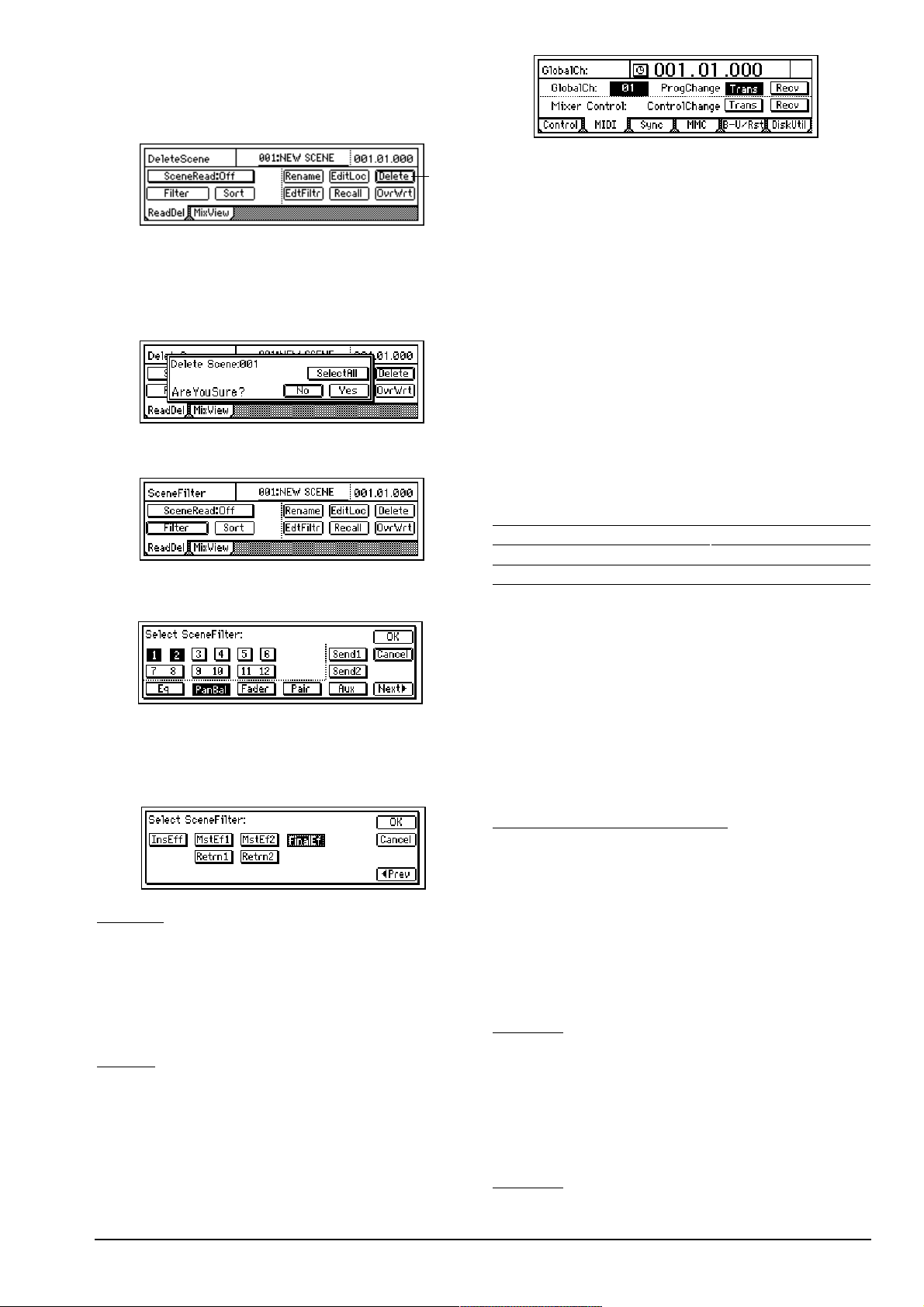
Удаление сцены
Будьте осторожны, для данной операции функция Undo недоступна.
1) Выберите удаляемую сцену, как описано в процедуре “Вызов
сцены”.
2) Нажмите [SCENE] для перехода на страницу меню “ReadDel”
и выберите “Delete”. Проверьте номер сцены “Delete scene
number” в верхнем левом углу экрана, и если Вы уверены в необходимости удаления, нажмите кнопку [YES/OK]. Для отмены
удаления нажмите кнопку [NO/CANCEL]. Для удаления всех
сцен установите “SelectAll” в “On” (шаг 1 необязателен). Затем
нажмите кнопку [YES/OK] для удаления всех сцен.
Фильтр сцены
1) Нажмите [SCENE] для перехода на страницу меню “ReadDel”,
выберите “Filter” для доступа к окну “Select SceneFilter”.
2) Выберите параметры для фильтрации. Если установки занимают две экранные страницы, используйте поле “Next” для перехода на следующую страницу.
Первая страница содержит установки для параметров каждого
канала. Например, если Вы фильтруете панорамы каналов 1 и
2, необходимо активизировать поля “1”, “2” и “PanBal”. Вторая
страница содержит установки для общих параметров. Аналогично, активизируйте поля фильтруемых параметров. Нажмите
кнопку [YES/OK] для активации установок.
Использование MIDI для управления сценами
MIDI-выход
При смене сцен в следующих случаях передается сообщение
Program Change:
• Когда Вы используете номер сцены для переключения сцены
на странице меню “ReadDel”.
• При нажатии кнопок [STORE] и [SCENE] для записи сцены.
• Когда “SceneRead” установлено в “On” и сцены меняются в
процессе воспроизведения/записи.
MIDI-вход
Когда “SceneRead” установлено в “Off” и принимается сообще-
ние Program Change, устанавливается сцена с соответствующим номером. Когда “SceneRead” установлено в “On”, данное
сообщение будет игнорироваться, вне зависимости от режима
воспроизведения или записи D1200.
1) Подключите внешнее MIDI-устройство.
2) Нажмите [SYSTEM/USB] для перехода на страницу меню
“MIDI”, а затем выберите “GlobalCh” для установки MIDI-канала,
соответствующего внешнему MIDI-устройству.
• Для передачи MIDI-сообщений, на странице меню “MIDI” установите “ProgChange” “Trans” в “On”.
• Для приема MIDI-сообщений, на странице меню “MIDI” установите “ProgChange” “Recv” в “On”.
3) Нажмите [SCENE] для перехода на страницу меню “ReadDel”,
переключите “SceneRead” в “Off”.
4) Передавайте сообщения Program Change с внешнего MIDIустройства для переключения сцен.
Когда D1200 принимает Program Change #0, устанавливается
сцена “001”. Program Change #0-99 соответствуют сценам
“001” - “100”.
Эффекты
D1200 обеспечивает максимум 8 разрыв-эффектов, которые
могут помещаться в любой аналоговый вход или канал микшера, 2 мастер-эффекта, принимающие сигнал посыла с каждого
канала, и один общий эффект, обрабатывающий сигнал мастер-шины LR. Все данные эффекты не зависят друг от друга.
Это означает, что Вы можете использовать максимум 11 программ эффектов одновременно.
Алгоритмы эффектов: всего 98
Программы эффектов:
Пресетные (192) Пользовательские (192)
Разрыв-эффекты 1000,1001-1128 U001-U128
Мастер-эффекты M000, M001-M032 u001-u032
Общие эффекты F000, F001-F032 u033-u064
Пресетные эффекты содержат программы эффектов, создан-
ные профессиональными музыкантами и студийными инженерами. Пользовательские эффекты могут включать в себя Ваши
собственные программы эффектов, созданные в результате
редакции пресетных эффектов.
Пресетные программы переписать невозможно.
Разрывэффекты (Insert effect)
Разрыв-эффекты включаются в разрыв аналогового входа или
канала микшера, обрабатывая входной аналоговый сигнал или
дорожку воспроизведения. Эффекты могут также назначаться
на звук встроенного метронома, аналогично каналу микшера.
Имеется 4 типа разрыв-эффектов. Доступные программы эффектов зависят от выбранного типа эффекта.
1in2outx2, 1in1outx2 (только для входов)
Данная конфигурация моно-вход/стерео-выход (или моно-вы-
ход) составляет цепочку из 3 - 5 эффектов. Две таких конфигурации могут использоваться одновременно. Это - идеальный
вариант для обработки гитары, вокала и т. д.
• При одновременной записи гитары и баса, возможно использование эффектов Guitar Multi для гитары и Bass Multi для баса.
• При одновременной записи 2 вокалистов, возможно использование программ эффектов Vocal Multi для каждого вокалиста.
• При одновременной записи вокала и гитары, возможно использование эффектов Vocal Multi на вокале и Guitar Multi для
гитары.
2 in 2 out x 2
Данная конфигурация стерео-вход/стерео-выход, типа ревер-
берации, хоруса и задержки. Две таких конфигурации могут использоваться одновременно. Это - идеальный вариант для обработки стереосигналов, типа синтезатора.
• При одновременной записи синтезатора и ритм-машины,
возможно использование эффектов St.Chorus для синтезатора
и St.Comp для ритм-машины.
• Возможны и другие варианты.
1 in 1 out x 4
Данная конфигурация моно-вход/моно-выход составляет це-
почку из 2 эффектов. Четыре таких конфигурации могут ис-
Korg D1200. Руководство пользователя 19
2
Page 20
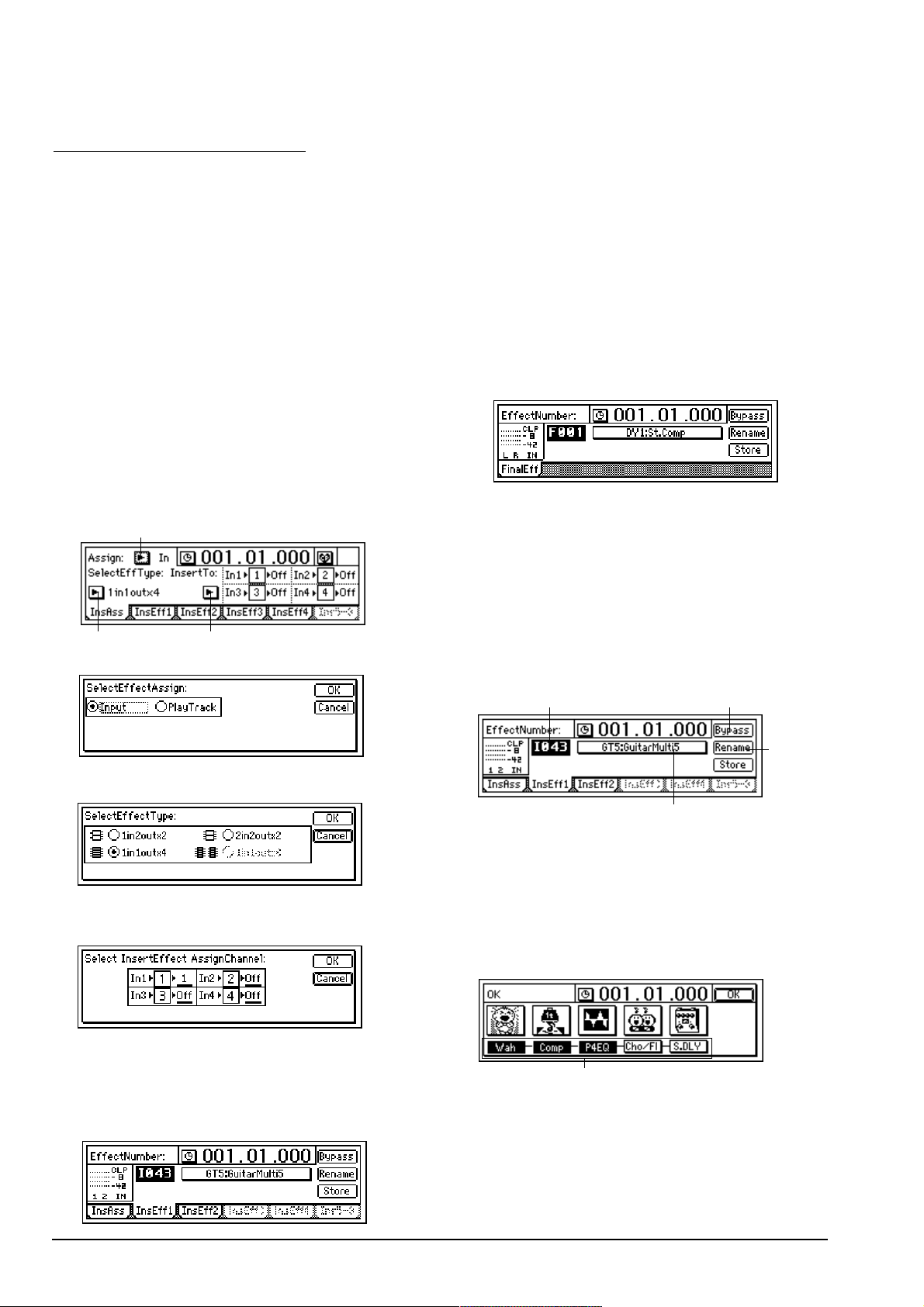
пользоваться одновременно. Это - идеальный вариант для обработки монофонических инструментов, типа ритм-гитары.
• При одновременной записи 4 вокалистов, возможно использование эффектов Exciter-Comp для основных вокалов и
Limiter-P4EQ для громких голосов. Возможны другие варианты.
1 in 1 out x 8 (только для воспроизведения)
Данная конфигурация моно-вход/моно-выход. Восемь таких
конфигураций могут использоваться одновременно. Это - идеальный вариант для обработки монофонических инструментов,
типа барабанов.
• При одновременной записи с 8 микрофонов, возможно использование отдельных программ эффектов для каждого из
них; т. е., Limiter на “бочке”, Gate на барабане и Exciter на томах.
В случае 24-битного произведения доступны только 6 эффектов.
Использование разрыв-эффектов при записи
(только аналоговый вход/метроном)
При записи эффекты могут назначаться на аналоговые входы
[INPUT 1/GUITAR IN] - [INPUT 4] или на ритм встроенного метронома, поступающий на вход канала микшера для последующей записи.
При установке внутреннего привода CDRW-1 Вы можете обрабатывать эффектами сигнал с аудио CD.
В качестве примера, Вы можете подключить гитару к разъему
[GUITAR IN], подключить эффекты и записать материал на дорожку 1.
1) Подключите гитару и выберите дорожку для записи.
2) Нажмите [INSERT EFFECT] для перехода на страницу “InsAss”.
3) Выберите “Assign:” для установки “Input (In)”.
4) Выберите “SelectEffType:” для установки типа эффекта. Ниже
приведен экран для случая, когда выбран “1in1outx4”.
5) Подключение эффекта между INPUT 1 (GUITAR IN) и каналом 1.
• Выберите “Insert To:”. Для эффекта 1 используйте “SelectCh”
для установки канала в “1”.
• Нажмите кнопку [YES/OK] для подтверждения установки.
6) Выберите программу эффекта.
• Нажмите [INSERT EFFECT] для перехода на страницу “InsEff1”.
• Выберите “EffectNumber” и вращайте колесо [VALUE] для установки программы эффекта.
Мастерэффекты (Master effects)
D1200 содержит 2 мастер-эффекта (MstEff1 и MstEff2), которые
могут использоваться одновременно. Вы можете установить
уровень посыла с каждого канала для изменения глубины эффекта.
Мастер-эффекты обычно используются для пространственной
обработки (реверберация и т. д.), создающей общее восприятие звучания. Вы также можете комбинировать два различных
эффекта.
Общий эффект (Final effect)
Один эффект с конфигурацией стерео-вход/стерео-выход используется в качестве общего эффекта. Он взаимодействует с
мастер-шиной LR.
Общий эффект обычно используется для динамической обработки (компрессия и т. д.) конечного микса.
В процессе сведения Вы можете использовать общий эффект
для добавления мастеринг-эффектов, типа многополосного лимитера, при записи на CD.
1) Нажмите [FINAL EFFECT] для перехода на страницу меню
“FinalEff”.
2) Используйте “EffectNumber” и вращайте колесо [VALUE] для
установки программы эффекта.
Включите воспроизведение и прослушайте результат.
Редакция эффекта
Вы можете редактировать (модифицировать) программы эффектов, которые используются в качестве разрыв-эффектов,
мастер-эффектов и общих эффектов.
При выборе другого эффекта “EffectNumber” или отключении
питания до сохранения, отредактированные установки эффектов будут потеряны.
1) Перейдите на страницу выбранного эффекта.
2) Используйте “EffectNumber” и вращайте колесо [VALUE] для
установки программы эффекта.
3) Прослушайте программу эффекта. Если Вы выберете
“Bypass”, эффект будет отключен. Если Вы затем выберете
“Cancel”, эффект снова включится. Вы можете использовать
данную функцию для сравнения обработанного и необработанного сигналов.
4) Выберите название программы эффекта для перехода в диалоговое окно “EffectAlgorithm” и выбора программы эффекта.
5) Активизацией поля, расположенного под каждой иконкой
эффекта, Вы можете включать/отключать каждый эффект.
6) Установка каждого эффекта.
• Выберите иконку выбранного эффекта. На рисунке приведено диалоговое окно для установки “St.Dly”.
• Выберите параметр и вращайте колесо [VALUE] для его установки.
20 Korg D1200. Руководство пользователя
3
4 5
2
3
7
4
5
Page 21
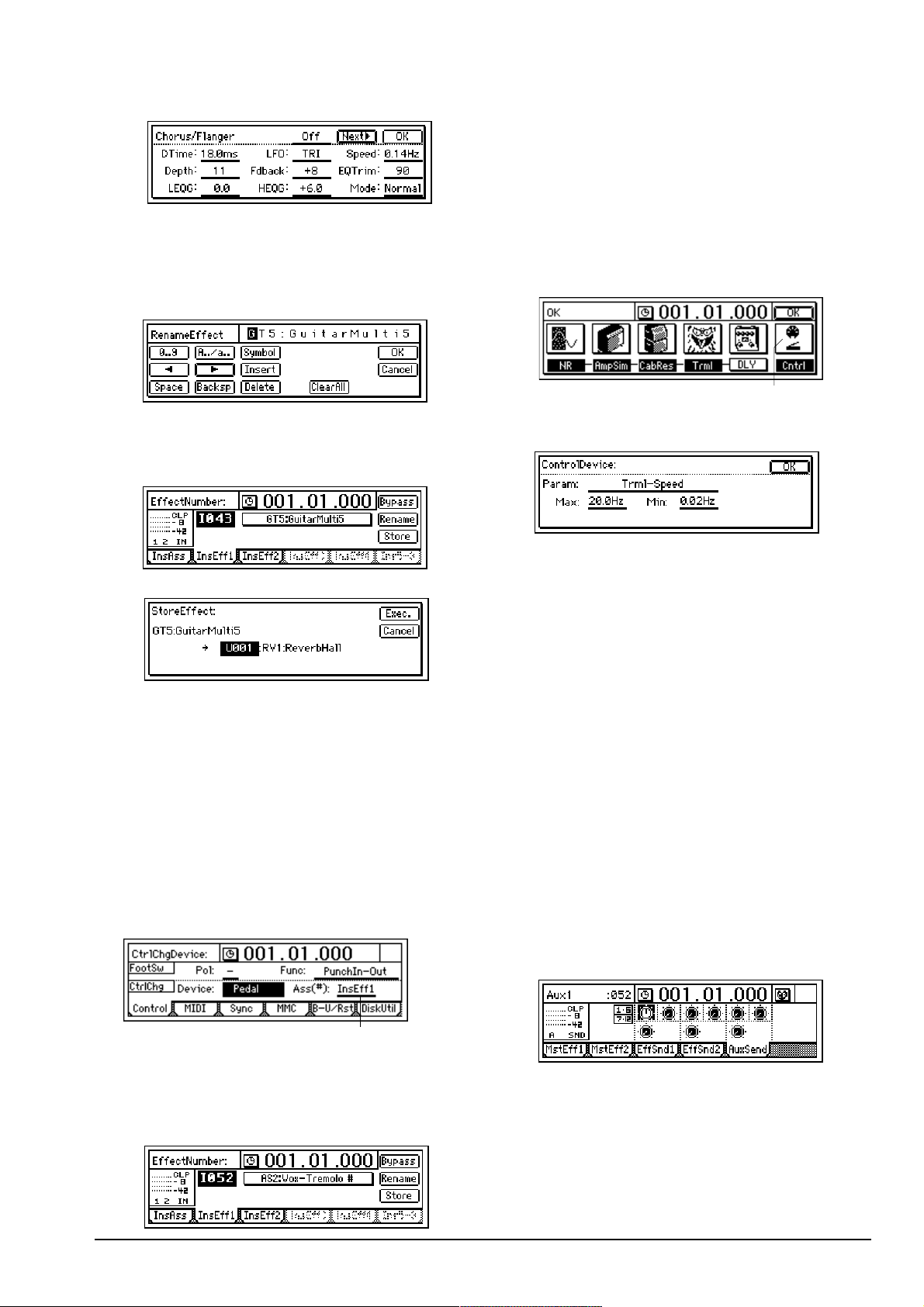
• Используйте поле “On/Off” в верхней части диалогового окна
для включения/отключения эффекта в целях сравнения. Данная
установка включения/отключения связана с полем шага 5. Изменение одной установки приводит к смене другой.
• По окончании, нажмите кнопку [YES/OK].
• В диалоговом окне “EffectAlgorithm” нажмите [YES/OK].
7) Переименование программы эффекта.
• Выберите “Rename” для доступа в диалоговое окно
“RenameEffect”. Для переименования см. “Переименование
произведения”.
• После ввода названия нажмите кнопку [YES/OK].
8) Сохранение программы эффекта.
• Если D1200 находится в процессе воспроизведения, нажмите
кнопку [STOP] для останова воспроизведения.
• Выберите “Store” для доступа в диалоговое окно “StoreEffect”.
• Выберите номер для сохранения и выберите “Exec.” для
окончания операции.
Будьте осторожны при сохранении: данные, ранее находящиеся под выбранным номером, будут переписаны и потеряны.
Управление эффектом от внешнего
устройства
Для управления в реальном времени разрыв-эффектом Вы можете использовать педаль экспрессии, типа EXP-2, или MIDIконтроллер.
1) Подключите педаль экспрессии или внешний MIDI-контроллер.
2) Выберите внешнее управляющее устройство.
• Нажмите [SYSTEM/USB] для перехода на страницу меню
“Control”.
• В поле “Device (CtrlChg)” установите “Pedal”, если Вы хотите
использовать педаль экспрессии, или MIDI-сообщение, если
Вы управляете по MIDI.
• Когда в поле “Device (CtrlChg)” установлено MIDI-сообщение,
отличное от “Pedal”, на странице меню “MIDI” установите
“GlobalCh” на номер MIDI-канала внешнего MIDI-устройства.
3) Используйте “Ass(#)” для выбора управляемого разрыв-эффекта.
4) Выберите программу эффекта для управления.
• Нажмите [INSERT EFFECT] для перехода на страницы меню
“InsEf1” - “InsEff4”, установите разрыв-эффект, выбранный в
шаге 3.
• Используйте “EffectNumber” и вращайте колесо [VALUE] для
установки программы эффекта. Если выбранный эффект включает в себя функцию управления, и остальные условия не препятствуют управлению, в конце названия программы эффекта
появляется символ “#”.
5) Выберите управляемый параметр и диапазон регулировки.
• Выберите название программы. Отобразится диалоговое окно “Effect Algorithm” для установки программы эффекта.
• Выберите “Cntrl” для доступа в диалоговое окно
“ControlDevice”.
• Выберите “Param” и вращайте колесо [VALUE] для установки
управляемого параметра.
• Вращайте колесо [VALUE] для установки “Max” на максимальное значение и “Min” на минимальное значение.
• Когда Вы закончите установки, нажмите кнопку [YES/OK].
• В диалоговом окне “Effect Algorithm” нажмите кнопку
[YES/OK].
6) С помощью педали экспрессии или внешнего MIDI-контроллера управляйте эффектом.
Использование внешнего эффекта
Возможна подача сигнала с разъема [AUX OUT] для обработки
внешним эффект-процессором. Выход внешнего эффект-процессора затем подается на разъемы [INPUT 1] - [INPUT 4] и направляется на необходимые каналы или на мастер-шину LR.
В качестве примера, рассмотрим подключение к мастер-шине
через разъемы [INPUT 3] и [INPUT 4].
1) Подключите разъем [AUX OUT] к входу внешнего эффектпроцессора, а его выходы - к разъемам [INPUT 3] и [INPUT 4] на
D1200.
2) Направьте сигнал на внешний эффект-процессор.
• Нажмите [MASTER EFFECT/AUX SEND] для перехода на страницу меню “AuxSend”.
• Выберите “Aux” для каналов, направляемых на внешний эффект-процессор и вращайте колесо [VALUE] для установки
уровня посыла.
3) Скоммутируйте выход внешнего эффект-процессора.
• Нажмите [INPUT/OUTPUT/SOLO] для перехода на страницу
меню “Ch1-6” или “Ch7-12”.
• Выберите “SubIn” для доступа в диалоговое окно. Используйте фейдер “In3-4” для установки уровня возврата и используйте
“Balance” для установки баланса возврата.
Korg D1200. Руководство пользователя 21
Иконка контроллера
3
Page 22
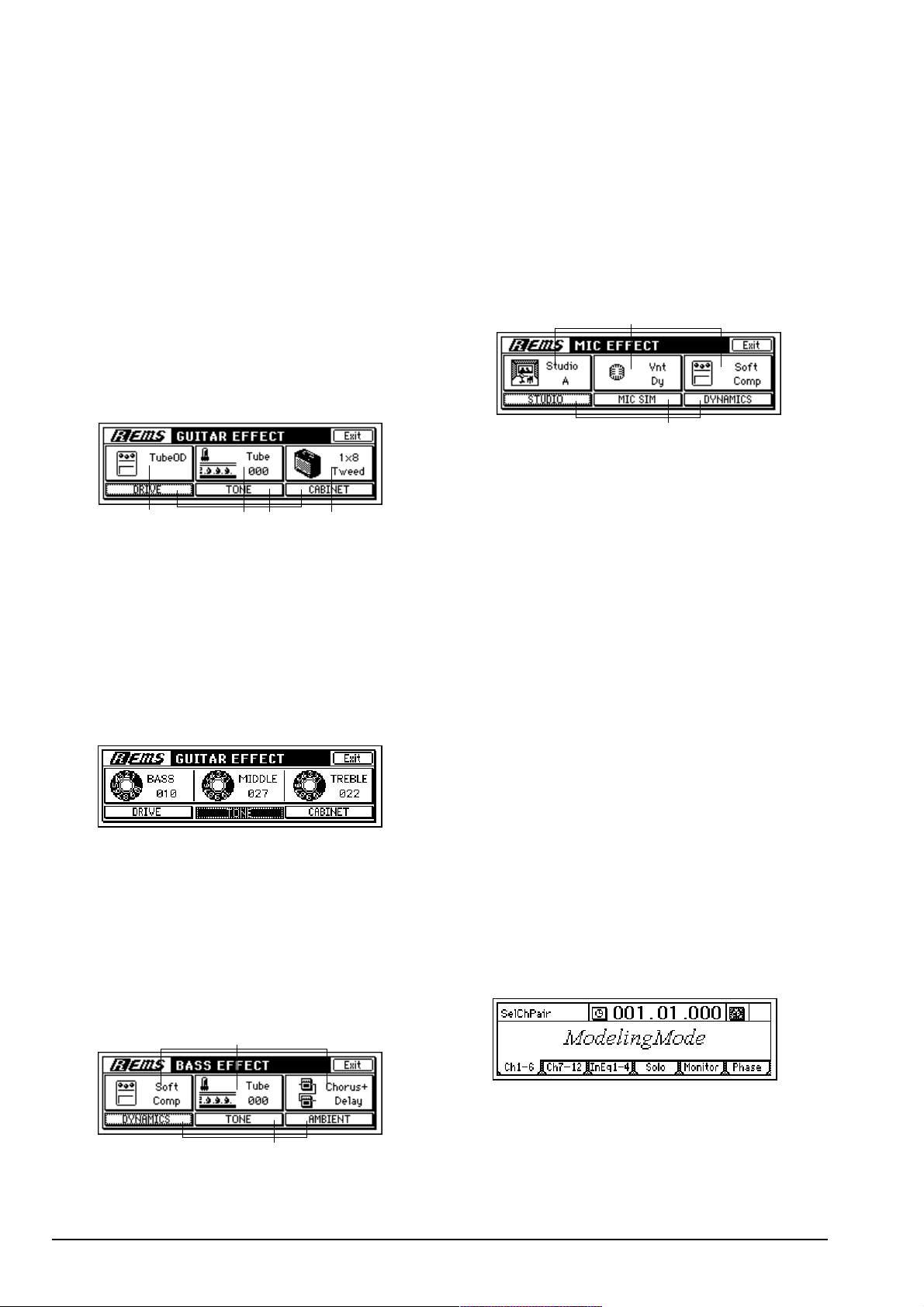
Режим моделирования
Режим моделирования облегчает запись с использованием эффектов ToneWorks REMS. Соответствующие регуляторы позволяют модифицировать эффекты в реальном времени.
В режиме моделирования треки 1 и 2 автоматически назначаются на запись ([TRACK STATUS] устанавливается в REC). Вы
можете сразу же начать запись, нажав кнопку [REC] и затем
[PLAY].
Для записи в моно оставьте [TRACK STATUS] в REC только для
одного трека.
D1200 запоминает последнее состояние режима моделирования даже при отключении питания.
Эффекты моделирования запоминаются не в качестве программ эффектов, а в виде пользовательских программ разрывэффектов.
Обработка звука гитары
D1200 обеспечивает эффекты дисторшна, усилителей и кабинетов.
1) Нажмите кнопку [MODELING], переместите курсор в поле
“Guitar” в левой части экрана и нажмите кнопку [ENTER] или
[YES/OK].
2) Выберите один из 10 типов дисторшна левым регулятором
“DRIVE”.
3) Выберите тембр предусилителя центральным регулятором
“TONE”.
4) Выберите один из 11 типов кабинета правым регулятором
“CABINET”.
5) Отредактируйте параметры эффекта. Установите курсор в
поля “DRIVE”, “TONE” или “CABINET” и нажмите кнопку [ENTER]
для доступа к странице параметров соответствующего эффекта. Для точной установки значений воспользуйтесь колесом
[VALUE]. Для возврата на предыдущую страницу переместите
курсор в поле “Exit” и нажмите кнопку [ENTER] или нажмите
кнопку [CANCEL].
При завышенном или заниженном входном уровне сигнала гитары может наблюдаться отсутствие эффекта или избыточный
шум. Установите оптимальный входной уровень по входному
пиковому индикатору.
Обработка звука басгитары
D1200 обеспечивает динамические и модуляционные эффекты,
которыми также можно обрабатывать неискаженный звук гитары.
1) Нажмите кнопку [MODELING], переместите курсор в поле
“Bass” в центральной части экрана и нажмите кнопку [ENTER]
или [YES/OK].
2) Выберите один из типов динамики, лампы и пространственного эффекта соответствующими регуляторами.
3) Отредактируйте параметры эффекта. Установите курсор в
поля “DYNAMICS”, “TONE” или “AMBIENT” и нажмите кнопку
[ENTER] для доступа к странице параметров соответствующего
эффекта. Для точной установки значений воспользуйтесь колесом [VALUE].
Если звук искажен, понизьте входной уровень или уровень обработки “DYNAMICS”. Установите оптимальный входной уровень по входному пиковому индикатору.
Обработка звука микрофона
D1200 обеспечивает эффекты эмуляции студии, микрофона и
динамики, которыми также можно обрабатывать сигналы линейного входа.
1) Нажмите кнопку [MODELING], переместите курсор в поле
“Mic” в правой части экрана и нажмите кнопку [ENTER] или
[YES/OK].
2) Выберите один из типов студии, микрофона и динамики соответствующими регуляторами.
3) Отредактируйте параметры эффекта. Установите курсор в
поля “STUDIO”, “MIC SIM” или “DYNAMICS” и нажмите кнопку
[ENTER] для доступа к странице параметров соответствующего
эффекта. Для точной установки значений воспользуйтесь колесом [VALUE].
При завышенном или заниженном входном уровне сигнала может наблюдаться отсутствие эффекта или избыточный шум. Установите оптимальный входной уровень.
При использовании линейного входа установите параметр MIC
SIM “IN MIC” в “Line”. При использовании динамического микрофона установите параметр “IN MIC” на тип применяемого
микрофона.
Сохранение установок эффекта
Моделирующие эффекты сохраняются даже при отключении
питания. Для сохранения модификаций используйте пользовательские программы разрыв-эффектов.
В режиме моделирования невозможна редакция программ, сохраненных в качестве разрыв-эффектов.
1) Отредактируйте эффект в режиме моделирования.
2) Нажмите кнопку [INSERT] для перехода на страницу меню
“InsEff1”. Светодиод моделирования погаснет, а дисплей отобразит программу разрыв-эффекта, редактируемую в качестве
моделирующего эффекта.
3) Отредактируйте установки разрыв-эффекта и сохраните их.
Работа в режиме моделирования
Ограничения
• Возможно использования только входов [INPUT 1] или [GUITAR IN].
• Страницы меню [INPUT/OUTPUT/SOLO] “Ch1-6” и “Ch7-12” не
позволяют производить настройки.
• Возможна одновременная запись только двух дорожек.
• При воспроизведении или переключении сцен не будут отражаться установки разрывов, относящиеся к данной сцене.
• Невозможно переключение [TRACK STATUS] в INPUT (оранжевый).
22 Korg D1200. Руководство пользователя
2 3 45
2
2
3
3
Page 23
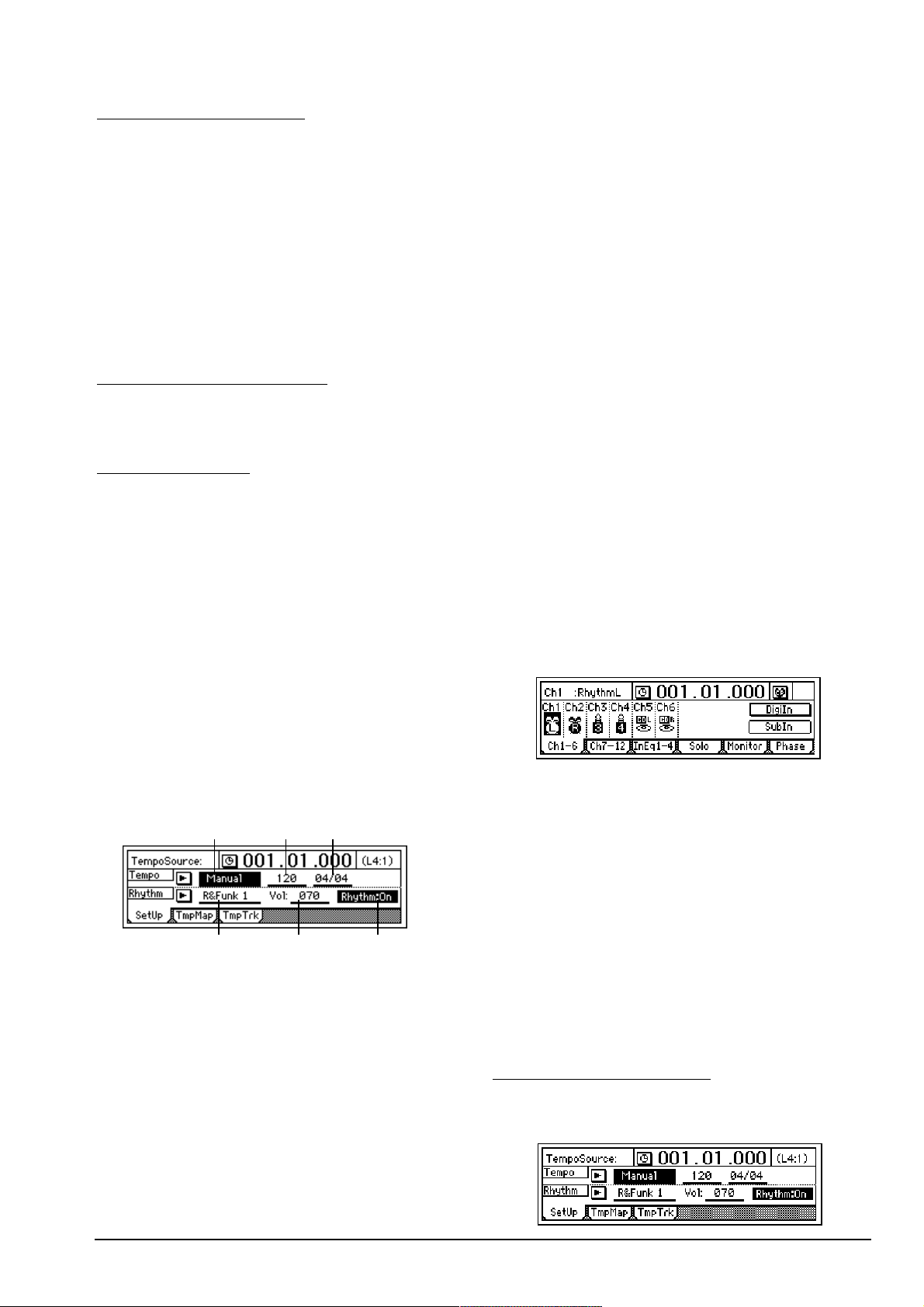
Внутренние операции
В следующих случаях автоматически будет использоваться ряд
функций.
При входе в режим моделирования
• Загорается кнопка [MODELING].
• Все текущие установки страниц “Ch1-6” и “Ch7-12” запоминаются, поле “DigiIn” отключается, все установки входных каналов
переходят в “1” и “SubIn” мьютируется.
• На странице меню [BOUNCE] “RecMode” параметр “RecMode”
устанавливается в “Input”.
• [TRACK STATUS] для дорожек 1 и 2 устанавливаются в REC,
для остальных - в PLAY.
• На странице меню [INSERT EFFECT] “InsAss” назначения разрывов устанавливаются в “Input (In)” и типы эффектов - в
“1in2outx2”.
• Будет изменяться программа разрыв-эффекта 1.
• Восстанавливаются последние использовавшиеся установки
моделирующего эффекта.
При выходе из режима моделирования
• Кнопка [MODELING] гаснет.
• Кроме треков, [TRACK STATUS] которых установлен в REC,
входные установки микшера возвращаются в предыдущее перед входом в режим моделирования состояние.
При смене статуса треков
• При смене [TRACK STATUS] в режиме моделирования, параметр “InsertTo” разрыва изменяется следующим образом.
1. При работе с монофоническим источником и одним треком,
“InsertTo” изменится на “In1 -> 1 -> верхняя линия (трек, установленный в [REC]); нижняя отключится”.
2. При работе со стереофоническим источником и двумя треками, “InsertTo” изменится на “In1 -> 1 -> верхняя линия (трек, установленный в [REC]); нижняя линия (трек, установленный в
[REC] +1)”.
3. Если [TRACK STATUS] в REC не установлен, параметр
“InsertTo” не изменится.
Установки ритма
D1200 содержит ряд ритмических паттернов с различными музыкальными размерами.
На основе ритмических паттернов Вы можете также создавать
барабанные паттерны для всего произведения.
Выбор и воспроизведение ритма
Нажмите [RHYTHM] для перехода на страницу меню “SetUp”.
Последующие установки производятся на данной странице.
Включение/отключение ритма
Выберите “Rhythm”. Кнопка [RHYTHM] начнет светиться, и в
процессе воспроизведения или записи будет слышен ритм.
Для его отключения в процессе воспроизведения или записи
отключите “Rhythm”.
Регулировка громкости ритма
Выберите “RhythmVol” и вращайте колесо [VALUE] для установки громкости.
Установка темпа и размера
1) Выберите “TempoSource” и установите источник темпа. В
данном примере выбрано “Manual” с использованием одного
темпа, размера и ритмического паттерна.
Вы можете также использовать “>” для выбора из списка.
Для смены темпа, размера и ритмического паттерна в процессе произведения необходимо создать карту темпа.
2) Выберите “Tempo” и вращайте колесо [VALUE] для установки
темпа.
3) Выберите “Beat” и вращайте колесо [VALUE] для установки
размера.
Выбор ритмического паттерна
Выберите названия ритма и вращайте колесо [VALUE] для установки необходимого ритмического паттерна.
Вы можете также использовать “>” для выбора из списка.
Запись исполнения под метроном
1) Произведите установки, как описано в разделе “Выбор и
воспроизведение ритма”.
• Выберите “Rhythm” для перевода его в “On”.
• Произведите остальные необходимые установки.
2) Подключите входные устройства и начните запись. Когда Вы
нажмете кнопку [REC] для входа в режим готовности к записи,
начнет звучать метроном. Запись начнется при нажатии кнопки
[PLAY]. Начните исполнение под выбранный ритмический паттерн.
Запись ритма
Встроенные ритмические паттерны могут быть записаны на дорожку. В качестве примера, запишем ритмический паттерн на
каналы 1 и 2.
1) Осуществите установки, как описано в разделе “Выбор и
воспроизведение ритма”.
• Переключите “Rhythm” в “Off”. (При установке “On” звук будет
дублироваться на дорожках и на мастер-шине LR.)
• Поскольку параметр “RhythmVol” устанавливает уровень на
мастер-шине, Вам в данном примере он не потребуется. Для
установки уровня используйте каналы микшера.
• При необходимости, произведите остальные установки.
2) Выберите входные каналы.
• Нажмите [INPUT/OUTPUT/SOLO] для перехода на страницу
меню “Ch1-6”.
• Выберите иконку “Ch1” и вращайте колесо [VALUE] для установки “Rhythm L”. Аналогично, установите “Ch2” в “Rhythm R”.
3) Выберите дорожки для записи. Нажмите кнопки [TRACK STATUS] для дорожек 1 и 2 для установки их в REC.
4) Проверьте режим записи.
• Нажмите [RECORD] для перехода на страницу меню
“RecMode”.
• Выберите “Input” (вход записи).
5) Установите фейдерами [CHANNEL] дорожек 1 и 2 уровень записи и начните запись.
Установка темпа
В D1200 могут использоваться следующие источники темпа.
• Ручной темп;
• Карта темпа;
• Дорожка темпа (MIDI clock или темп нажатий)
Ручной темп
Ручной темп использует установки “Tempo”, “Beat” и
“SelRhythm”. Они не могут изменяться в процессе произведения.
Установка источника темпа в Manual
• Нажмите [RHYTHM] для перехода на страницу меню “SetUp”.
• Выберите “TempoSource” и вращайте колесо [VALUE] для установки “Manual”.
Korg D1200. Руководство пользователя 23
TempoSource
SelRhythm RhythmVol RhythmOn/Off
Tem po Beat
Page 24
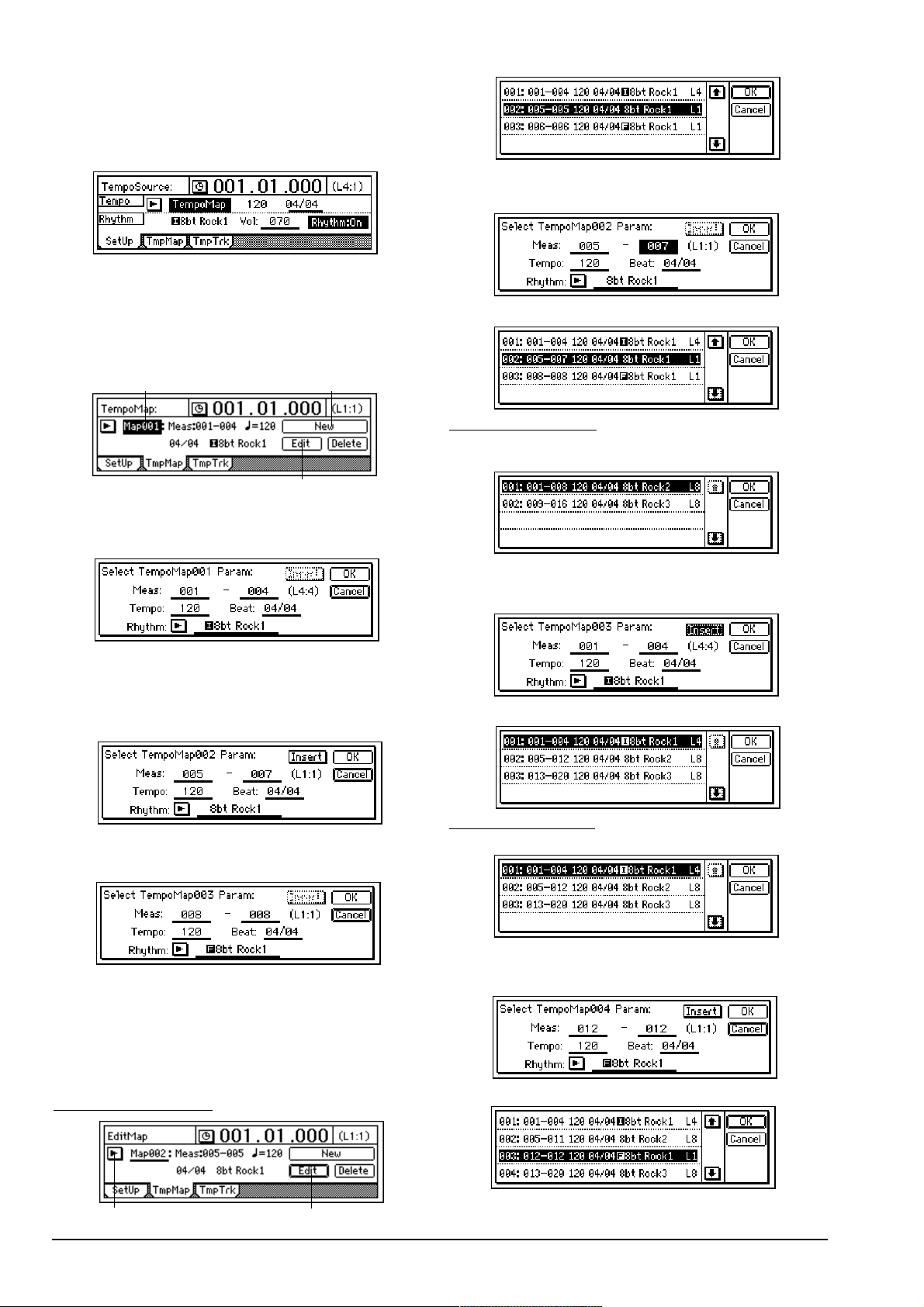
Карта темпа
Карта темпа позволяет установить темп, размер и ритмический
паттерн для каждого события.
1) Выборите карту темпа в качестве источника темпа. Нажмите
[RHYTHM] для перехода на страницу меню “SetUp”. Выберите
“TempoSource” и вращайте колесо [VALUE] для установки
“TempoMap”.
2) Установите карту темпа “001” для установки начального темпа при старте произведения.
Карта темпа состоит из карты темпа “001” (начальный темп) и
карт темпа “002” - “200”, модифицирующих темп в заданных
точках.
• Нажмите [RHYTHM] для перехода на страницу “TmpMap”.
• Выберите “TempoMap” и вращайте колесо [VALUE] для установки карты темпа “001”.
• Выберите “Edit” для доступа в следующее диалоговое окно.
• Установите темп в “Tempo”, размер в “Beat” и ритмический
паттерн в “Rhythm”. Для карты темпа “001” невозможно изменить стартовую позицию. По окончании нажмите [YES/OK].
3) Добавление в карту темпа необходимых изменений.
• Выберите “New” для доступа в следующее диалоговое окно.
• Установите “Meas” на стартовое событие, для которого будет
создана новая карта темпа и выберите темп в “Tempo”, размер
в “Beat” и ритмический паттерн в “Rhythm”.
• Нажмите кнопку [YES/OK] для записи изменений.
Номера карт автоматически сменяются от начала к концу.
4) Повторите шаг 3 для создания карт темпа во всех необходимых позициях.
Создав карту темпа и, используя “Rhythm” для изменения ритмического паттерна, Вы можете создавать барабанные паттерны для всех участков произведения.
Модификация карты темпа
1) Выберите из списка карту темпа для модификации.
2) Модификация карты темпа. Выберите “Edit”. Появится диалоговое окно. Отредактируйте параметры и нажмите кнопку
[YES/OK].
3) Проверьте карту темпа в списке.
Добавление карты темпа
1) Откройте список карт темпа и, например, вставьте карту
темпа в начало песни.
2) Создайте новую карту темпа. Выберите “NEW” и нажмите
кнопку [ENTER]. Появится диалоговое окно. Установите параметры, поле “Insert” в “On” и нажмите кнопку [YES/OK].
3) Проверьте карту темпа в списке.
Перезапись карты темпа
1) Откройте список карт темпа и выберите текущую карту темпа.
2) Создайте новую карту темпа. Выберите “NEW” и нажмите
кнопку [ENTER]. Появится диалоговое окно. Установите параметры, поле “Insert” в “Off” и нажмите кнопку [YES/OK].
3) Проверьте карту темпа в списке.
24 Korg D1200. Руководство пользователя
2
3
2
1,3
2
Page 25
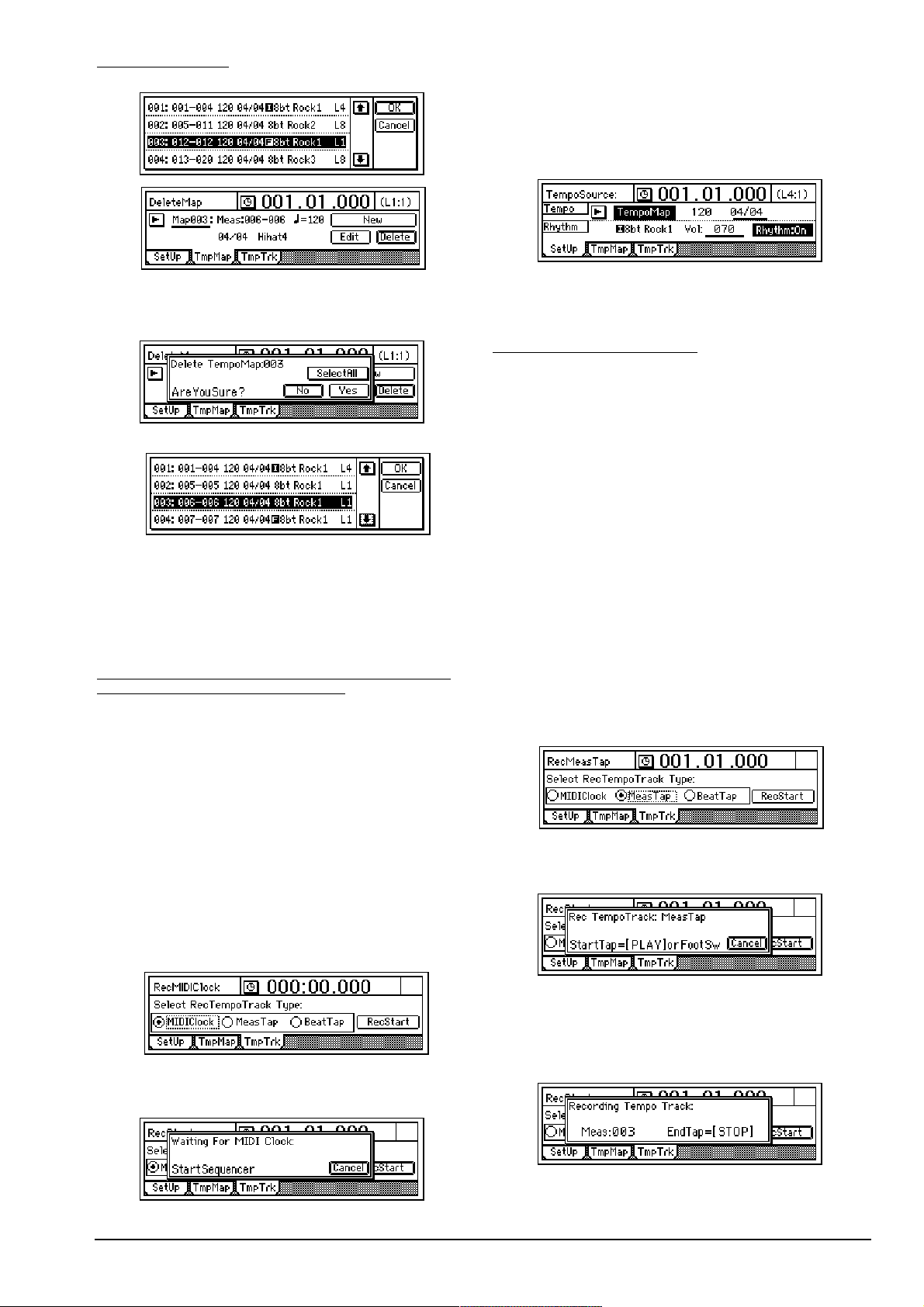
Удаление карты темпа
1) Выберите из списка карту темпа для удаления.
2) Удаление карты темпа. Выберите “Delete”. Появится сообщение “AreYouSure?”. Нажмите кнопку [YES/OK], и выбранная карта темпа будет удалена. Если Вы установите “SelectAll” в “On”,
все карты темпа, кроме “001” будут удалены.
3) Проверьте карту темпа в списке.
Для данной операции функция Undo недоступна.
Если Вы захотите снова произвести установки, выберите “Edit”
и нажмите кнопку [ENTER] для доступа в диалоговое окно. Установите необходимые параметры и нажмите кнопку [YES/OK].
Дорожка темпа
Дорожка темпа записывает данные MIDI clock с внешнего MIDIсеквенсера или темп нажатий.
Запись данных MIDI clock с внешнего MIDI-секвенсера и использование их в качестве дорожки темпа
Данный метод используется для синхронизации D1200 с данными произведения, созданного в MIDI-секвенсере.
1) Выберите музыкальный размер в карте темпа. Если размер в
произведении MIDI-секвенсера изменяется в процессе произведения, необходимо создать карту темпа в позициях смены
размера.
Если в процессе произведения изменяется размер, он будет
определяться, как некорректный, до тех пор пока Вы не создадите карту темпа, соответствующую изменениям размера.
2) Подключите разъем MIDI OUT секвенсера к разъему [MIDI IN]
на D1200.
3) Установите MIDI-секвенсер на передачу сообщений MIDI
Clock.
4) Выберите тип записываемой дорожки темпа. Нажмите
[RHYTHM] для перехода на страницу меню “TempTrk”, выберите “MIDIClock”.
5) Запишите данные MIDI Clock.
• Выберите “RecStart” для перевода D1200 в режим готовности
к записи.
• Запустите MIDI-секвенсер.
• Когда с MIDI-секвенсера начнут поступать сообщения MIDI
Clock, дисплей отобразит “ReceivingMIDIClock”.
6) Когда воспроизведение окончится, остановите MIDI-секвенсер. D1200 окончит запись и отобразит “Complete”. Нажмите
кнопку [YES/OK].
7) Выберите дорожку темпа в качестве источника темпа.
• Нажмите [RHYTHM] для перехода на страницу меню “SetUp”.
• Выберите “TempoSource” и вращайте колесо [VALUE] для установки “TempoTrk”.
Если сообщения MIDI clock приходят с ошибкой, запись темпа
может прекратиться.
Запись темпа нажатий (Tap tempo)
При воспроизведении произведения Вы можете нажимать
кнопку [PLAY] в определенном ритме для записи темпа. Также,
вместо кнопки [PLAY] Вы можете использовать ножной переключатель. Темп нажатий может использоваться для записи
темпа после записи произведения. Эта функция удобна в следующих случаях:
• Редакция дорожек в ритмических единицах.
• Синхронизация внешних MIDI-устройств.
1) Аудиоданные, для которых осуществляется запись темпа,
должны быть записаны с начала произведения.
2) Определите карту темпа для установки размера. Если записываемый размер изменяется в процессе произведения, необходимо создать карту темпа в позициях смены размера.
Если в процессе произведения изменяется размер, он будет
определяться, как некорректный, до тех пор пока Вы не создадите карту темпа, соответствующую изменениям размера.
3) Если Вы хотите использовать ножной переключатель для
ввода темпа, подключите ножной переключатель PS-1 к разъему [FOOT SWITCH] на D1200.
4) Выберите тип дорожки темпа для записи. Нажмите
[RHYTHM] для перехода на страницу меню “TmpTrk”, выберите
“MeasTap” (нажатие в начале каждого события) или “BeatTap”
(нажатие в каждом такте).
5) Произведите запись.
• Выберите “RecStart” для перевода D1200 в режим готовности
к записи.
• Нажмите кнопку [PLAY] или ножной переключатель; воспроизведение и запись начнутся одновременно.
• В процессе воспроизведения нажимайте кнопку [PLAY] или
ножной переключатель с интервалами, выбранными в шаге 4,
для записи данных нажатий. Счетчик будет отображать записываемые нажатия.
При нажатии кнопки [PLAY] для записи, сильно не давите на
нее, поскольку это может привести к сбоям хард-диска и других компонентов прибора.
Korg D1200. Руководство пользователя 25
Page 26

6) После последнего нажатия нажмите кнопку [STOP]. Для примера, если Вы записываете 4 события при размере 4/4, необходимо произвести 4 нажатия для “MeasTap” или 16 нажатий
для “BeatTap”, и нажать кнопку [STOP] в начале события 5.
Если темп произведения постоянен, Вы можете ввести данные
нажатий в части произведения, и темп последнего события или
такта будет автоматически скопирован до конца произведения.
7) Выбор дорожки темпа в качестве источника темпа.
• Нажмите [RHYTHM] для перехода на страницу меню “SetUp”.
• Выберите “TempoSource” и вращайте колесо [VALUE] для установки “TempoTrk”.
Рекордер
Запись
Установка уровней и запись
1) Нажмите [BOUNCE] для перехода к странице “RecMode”. Установите в поле “Select RecMode” значение “Input” (запись с аудиовхода). Используя фейдер [CHANNEL], установите уровень
записи.
• Нажмите кнопку [METER/TRACK VIEW].
• Выберите “>”, установите “PostFaderLev” и нажмите кнопку
[YES/OK].
• При вводе фейдера [CHANNEL] измеритель уровня входного
канала будет отображать соответствующее увеличение уровня.
Установите максимально возможный уровень без загорания отметки “CLP”.
2) Переместите текущее время в позицию начала записи
(“001.01.000” или “000:00.000” для начала произведения).
3) Нажмите кнопки [TRACK STATUS] выбранных дорожек для
установки их в REC (светодиод будет гореть красным цветом).
4) Войдите в режим готовности к записи. Нажмите кнопку
[REC]. (Светодиоды [REC] и [PLAY] начнут мигать.)
5) Начните запись. Нажмите кнопку [PLAY]. (Светодиоды [REC]
и [PLAY] начнут светиться.)
6) Остановите запись. Нажмите кнопку [STOP]. (Светодиоды
[REC] и [PLAY] погаснут.)
7) Переместитесь к началу произведения.
8) Выберите дорожки для воспроизведения. Нажмите кнопки
[TRACK STATUS] записанных дорожек для установки PLAY (светодиоды светятся зеленым цветом).
9) Включите воспроизведение. Нажмите кнопку [PLAY]. (Светодиод [PLAY] начнет светиться.)
10) Остановите воспроизведение. Нажмите кнопку [STOP].
(Светодиод [PLAY] погаснет.)
Запись на виртуальную дорожку
D1200 имеет 12 дорожек, каждая из которых включает в себя 8
виртуальных дорожек.
При записи отдельных партий Вы можете записывать каждый
дубль на отдельную виртуальную дорожку, оставив выбор на
потом. При использовании записи с суммированием (пингпонг) Вы можете в качестве назначения записи выбрать неиспользуемые виртуальные дорожки и произвести суммирование
12 дорожек на 2 дорожки без стирания изначальных данных.
1) Выбор виртуальной дорожки. В режиме [TRACK] на странице
меню “Vtr1-6” или “Vtr7-12” определите записываемую виртуальную дорожку и вращайте колесо [VALUE] для выбора необходимой виртуальной дорожки.
2) Установите уровень записи и начните запись, как описано
ранее.
Запись с наложением
1) Нажмите [BOUNCE] для перехода на страницу меню
“RecMode” установите “Select RecMode” в “Input”.
2) Фейдером [CHANNEL] установите уровень записи.
3) Нажмите кнопку [TRACK STATUS] на воспроизводимой дорожке(ах) для установки ее в режим PLAY (светодиод имеет зеленый цвет).
4) Нажмите кнопку [TRACK STATUS] на дорожке для записи для
установки ее в режим REC (светодиод мигает красным цветом).
5) Закройте фейдеры [CHANNEL] неиспользуемых дорожек и
нажмите кнопки [TRACK STATUS] для перевода их в режим
MUTE (светодиоды не горят).
6) Установите уровень записи и начните запись.
Trigger Recording
Данная функция инициирует запись, когда входной сигнал превышает установленный уровень (порог триггера).
1) Подключите входные устройства и отрегулируйте уровень
записи.
2) Нажмите [TRIGGER] для перехода на страницу меню “Trigger”
и включите “TriggerRec” (кнопка [TRIGGER] начнет светиться).
3) Нажмите кнопку [REC] для входа в режим готовности к записи (светодиод мигает).
4) Когда входной уровень превысит пороговый уровень
(“Threshold”), запись начнется автоматически. См. “Threshold” и
“PreTrigTime”.
Для установки порога триггера можно воспользоваться функцией репетиции.
5) По окончании записи нажмите кнопку [STOP] для останова.
Запись с врезкой (Punch-in/out)
При возникновении ошибки при записи партии или неудовлетворительном исполнении, Вы можете переписать только определенную часть партии. Термин Punch-in означает переключение из режима воспроизведения в режим записи, а термин
Punch-out означает переключение из режима записи обратно в
режим воспроизведения.
26 Korg D1200. Руководство пользователя
Input1
Input2
Input3
Input4
L
CD
R
CDRW-1
L
R
Digital In
[INPUT/OUTPUT/SOLO] “Ch1-6”, “Ch7-12”
Ch1:
Дорожка 1
Ch2:
Дорожка 2
Ch3:
Дорожка 3
Ch4:
Дорожка 4
Ch5:
Дорожка 5
Ch6:
Дорожка 6
Ch7:
Дорожка 7
Ch8:
Дорожка 8
Ch9:
Дорожка 9
Ch10:
Дорожка 10
Ch11:
Дорожка 11
Ch12:
Дорожка 12
Записанная дорожка
Выбранная дорожка
Page 27

Ручная врезка
Для ручной врезки на D1200 нажмите в процессе воспроизведения кнопку [REC] или ножной переключатель для старта записи. Для прекращения записи нажмите кнопку [REC], кнопку
[PLAY] или ножной переключатель.
1) Подключите входные устройства и установите уровень записи, как было описано ранее.
2) Выберите выход мониторинга. Нажмите [INPUT/OUTPUT/
SOLO] для перехода на страницу “Monitor”. Включите “Autoln”.
3) Переместите текущее время в позицию, находящуюся ранее
точки врезки.
4) Нажмите кнопку [PLAY] для старта воспроизведения.
5) По достижении точки врезки нажмите кнопку [REC]. Начнется
запись (ручной punch-in). При этом будет слышен звук источника.
6) По достижении точки окончания перезаписи нажмите кнопку
[REC] или [PLAY]. Запись окончится, и дорожка продолжит воспроизведение (ручной punch-out).
7) Нажмите кнопку [STOP] для останова воспроизведения. После окончания записи, переместите текущее время в позицию,
находящуюся ранее начала записи, и отслушайте записанный
материал.
Ручная врезка с помощью ножного переключателя
Вы можете использовать ножной переключатель для переключения между записью и воспроизведением. Это удобно для
дистанционного управления D1200.
1) Подключите ножной переключатель к разъему [FOOT SWITCH].
2) Нажмите [SYSTEM/USB] для перехода на страницу “Control”.
3) Выберите функцию ножного переключателя. Установите параметр “Func” в “PunchIn-Out”.
4) В шагах 5 и 6 раздела “Ручная врезка” для врезки нажмите
вместо кнопки [REC] ножной переключатель.
Вы можете также использовать ножной переключатель для записи с начала произведения. (Установите “Func” в “Play/Stop”.)
Если Вы нажмете кнопку [REC] (светодиод мигает) в начале
произведения, запись начнется при нажатии на ножной переключатель.
Автоматическая врезка
Автоматическая врезка является функцией, которая автоматически осуществляет вход и выход из записи в выбранных временных позициях.
1) Нажмите [AUTO PUNCH] для перехода на страницу меню
“AtPunch”. Установите время начала записи в качестве позиции
IN (punch-in) и время окончания записи в качестве позиции OUT
(punch-out).
На странице меню “AtPunch”, Вы можете выбрать “Wave” для
установки точек IN и OUT на дисплее формы волны.
Будьте осторожны, введенные временные позиции будут переписывать установки кнопок [IN/LOC1] и [OUT/LOC2], соответственно.
2) Подключите входные устройства и установите уровень записи.
3) Произведите установки мониторинга. См. “Ручная врезка”
шаг 2.
4) Выберите расстояние между запуском воспроизведения и
стартом записи (пре-прокрутка), а также между окончанием записи и остановом воспроизведения (пост-прокрутка). На страницу меню “AtPunch” выберите “RolTime” для доступа к окну
“SetRollTime”.
• Установите время пре-прокрутки “PreRoll” и время пост-прокрутки “PostRoll” в секундах (Second) или тактах (Meas).
• Затем нажмите кнопку [YES/OK] для возврата к предыдущей
странице.
5) Включение функции Auto Punch-in/out. Нажмите [AUTO
PUNCH] для перехода на страницу меню “AtPunch” и выберите
“Auto Punch”. Кнопка [AUTO PUNCH] начнет светиться.
6) Начните запись.
• Когда Вы нажмете кнопку [REC], D1200 автоматически установит позицию, предшествующую (на время пре-прокрутки)
точке входа в запись, и перейдет в режим готовности к записи
(светодиод мигает).
• Когда Вы нажмете кнопку [PLAY], начнется воспроизведение.
В процессе пре-прокрутки дорожка будет воспроизводиться.
По достижении точки старта (IN) начнется запись. (Светодиод
[REC] начнет светиться.)
• По достижении точки окончания запись окончится. (Светодиод [REC] начнет мигать.)
7) Нажмите кнопку [STOP] для останова.
По истечении времени пост-прокрутки воспроизведение остановится, и текущая позиция переместится обратно в точку
предшествующую на время пре-прокрутки точке входа в запись.
8) Отслушайте записанный материал.
Запись в цикле
Если установить “Loop” в “On” при записи с автоврезкой, Вы
сможете производить циклическую запись в регионе IN-OUT.
1) Определите регион (IN-OUT) для записи. Вы можете также
установить его с помощью дисплея” Wave” в меню “Loop” или
“AtPunch”.
2) Подключите источник сигнала и настройте уровень записи.
3) Произведите установки выходного мониторинга. См. “Ручная
врезка” шаг 2.
4) Установите время пре-прокрутки и пост-прокрутки.
• Нажмите [AUTO PUNCH] для перехода на страницу меню
“AtPunch”, выберите “RolTime”.
• Установите необходимые значения “PreRoll” и “PostRoll”. Используйте “Unit” для выбора единиц установки пре-/пост-прокрутки.
• После осуществления установки нажмите кнопку [YES/OK].
5) Нажмите [AUTO PUNCH] для перехода на страницу меню
“AtPunch”, переключите “Auto Punch” в “On”. Кнопка [AUTO
PUNCH] засветится.
6) Нажмите [LOOP] для перехода на страницу меню” Loop”, установите “Loop” в “On”.
7) Начните запись.
• При нажатии на кнопку [REC] D1200 переместится в позицию,
предшествующую точке начала записи IN на время пре-прокрутки, и войдет в режим готовности к записи. (Светодиод
кнопки [REC] будет мигать).
• При нажатии на кнопку [PLAY] начнется воспроизведение.
Воспроизведение будет продолжаться во время пре-прокрутки, и в точке IN начнется запись. (Светодиод кнопки [REC] начнет светиться.)
Korg D1200. Руководство пользователя 27
Page 28

• По достижении позиции OUT запись окончится, и продолжится воспроизведение в течение времени пост-прокрутки. (Светодиод кнопки [REC] будет мигать).
• Затем D1200 вернется в начало пре-прокрутки, и весь процесс повторится.
• При нажатии на кнопку [STOP] в точке, лежащей вне региона
(IN-OUT), запись в цикле окончится.
8) Прослушайте результаты. Используйте Undo/Redo для выбора лучшего дубля.
9) Нажмите кнопку [UNDO]. Отобразится список всех дублей.
10) Вращайте колесо [VALUE] для выбора наилучшего дубля.
11) Выберите “Undo” для выполнения операции Undo. Активизируется выбранный дубль.
12) Воспроизведите выбранный дубль. Если Вы нажмите кнопку [PLAY], когда включен параметр “AutoPunch” на странице меню “AtPunch”, начнется цикличное воспроизведение между
стартовой (IN) и конечной (OUT) точками.
13) При выборе “Redo” Вы вернетесь к дублю “Level00”. Операция Undo будет отменена. Нажмите кнопку [YES/OK] для возврата к предыдущему экрану.
Воспроизведение
1) Выбор дорожки(ек) для воспроизведения. Нажмите кнопки
[TRACK STATUS] на воспроизводимых дорожках для перевода
их в режим PLAY (светодиод светится зеленым цветом).
2) Установите временной локатор в необходимую позицию.
3) Включите воспроизведение. Нажмите кнопку [PLAY] (светодиод [PLAY] начнет светиться).
4) Остановите воспроизведение. Нажмите кнопку [STOP] (светодиод [PLAY] погаснет).
Вы можете также использовать опциональный ножной переключатель PS-1 для старта и останова воспроизведения.
Воспроизведение по программе
Два или более произведения могут воспроизводиться в определенном порядке, что удобно при сведении на DAT или MD.
Создание программы
1) Нажмите [SONG] для перехода на страницу меню “PrgPlay”.
2) Выберите первую песню. Выберите “01” в списке программ
и вращайте колесо [VALUE] для выбора необходимого произведения.
3) Аналогично, выберите по порядку остальные песни.
Для удаления произведения из списка, Выберите песню и вращайте колесо [VALUE] для установки “- - -”.
Список программ сохраняется до момента отключения питания.
Воспроизведение программы
1) Нажмите [SONG] для перехода на страницу меню “PrgPlay”.
2) Нажмите кнопку [PLAY] для запуска воспроизведения.
Песни начнут воспроизводиться по порядку, установленному
списком, начиная с его начала.
В процессе воспроизведения Вы можете нажать кнопку [FF] для
перехода к следующему произведению. Нажатие кнопки [REW]
вернет к началу текущего произведения или к предыдущему
произведению, если Вы уже находитесь в начале текущего произведения.
3) Нажмите кнопку [STOP] для останова воспроизведения.
Воспроизведение по программе возможно только, когда Вы
находитесь на странице меню “PrgPlay”.
Воспроизведение в цикле
Воспроизведение происходит повторно между временными позициями произведения IN и OUT, позволяя прослушивать отрывок
аудиоматериала или использовать при этом запись с врезкой.
1) Выберите дорожки для воспроизведения. Для каждой дорожки воспроизведения нажмите кнопку [TRACK STATUS] для
установки режима PLAY.
2) Установите регион (IN-OUT) для воспроизведения в цикле.
Вы можете использовать дисплей “Wave” в режимах “Loop” или
“AtPunch”.
3) Нажмите [LOOP] для перехода на страницу меню “Loop” и
включите опцию “Loop”.
4) Когда Вы нажмете кнопку [PLAY], воспроизведение начнется
с позиции IN и будет продолжаться непрерывно в регионе INOUT.
5) Нажмите кнопку [STOP] для останова.
Редакция дорожек
В D1200 имеются следующие способы редакции дорожек: копирование данных дорожки, вставка промежутка, стирание
данных дорожки, удаление дорожки, реверс данных дорожки,
оптимизация данных дорожки, обмен данных дорожек, временные растяжение/сжатие дорожки, копирование всей дорожки,
обмен данных полных дорожек, фейдинг, оптимизация уровня.
Иногда, операции редакции не могут использоваться при нехватке свободного дискового пространства (эквивалентного
времени IN-OUT или TO-END).
Копирование данных дорожки: Copy Track
Команда Copy Track копирует данные определенного региона
(IN-OUT) в другую позицию (TO).
• Вы можете копировать данные IN-OUT сколько угодно раз.
• Вы можете копировать несколько дорожек одновременно.
• Используя буфер, Вы можете копировать данные дорожки в
другую песню.
Данная команда может использоваться в следующих случаях.
• Музыкальная фраза (типа барабанного паттерна) может повторно копироваться для создания данных дорожки всего произведения.
• Первый припев может копироваться для создания второго
припева.
• Удачно записанная фраза может копироваться для использования в другой дорожке или произведении.
Копирование дорожки в одном произведении
В следующем примере регион IN-OUT дорожки 1 будет копиро-
ваться 3 раза в позицию TO дорожки 2.
1) Определите позиции IN, OUT и TO.
2) Нажмите [TRACK] для перехода на страницу меню “EditTrk”,
установите “EditType” в “CopyTrack”.
3) Выберите номер дорожки-источника. Установите
“SourceTrack” на дорожку “1”.
4) Выберите номер дорожки-назначения. Установите
“DestTrack” на дорожку “2”.
При выборе нескольких дорожек-источников, необходимо установить аналогичное количество дорожек-назначений.
5) Выберите количество копий. Установите “Times” в “3”.
6) Выберите “Exec.”. Дисплей отобразит “AreYouSure?”. Нажмите кнопку [YES/OK]. По окончании операции, дисплей отобразит “Completed”. Нажмите кнопку [YES/OK].
28 Korg D1200. Руководство пользователя
Page 29
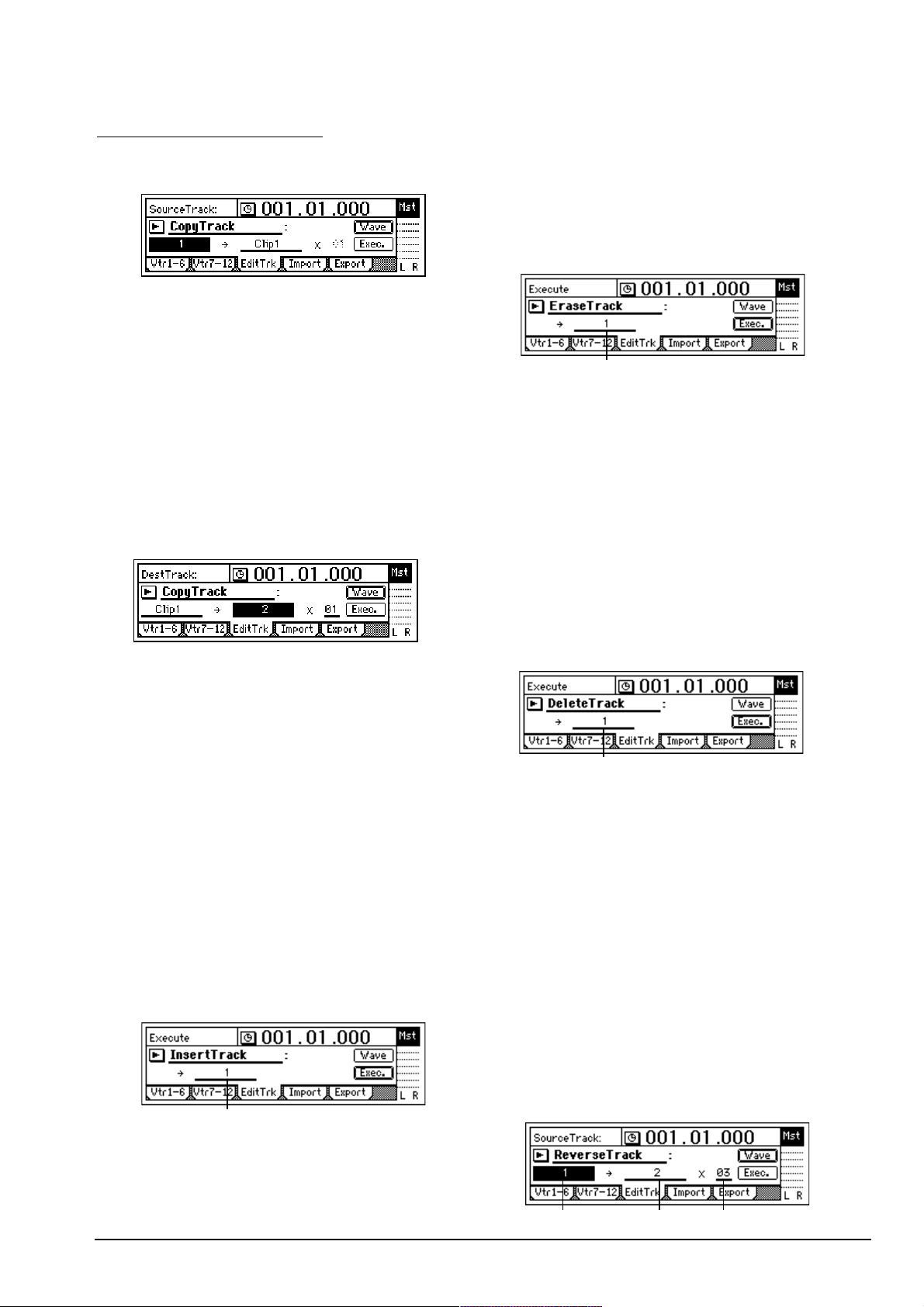
Данные дорожки-назначения будут переписаны.
7) Нажмите кнопку [TO/LOC3] для перемещения в позицию TO,
и проверьте результат. Вы можете использовать Undo для отмены.
Копирование дорожки в другую песню
В следующем примере регион IN-OUT дорожки 1 произведения
001 будет копироваться 1 раз в позицию TO дорожки 2 произведения 002.
1) Выберите песню 001.
2) Определите позиции IN и OUT.
3) Нажмите [TRACK] для перехода на страницу меню “EditTrk”,
установите “EditType” в “CopyTrack”.
4) Выберите номер дорожки-источника. Установите
“SourceTrack” на дорожку “1”.
5) Выберите буфер в качестве дорожки-назначения. Установите “DestTrack” в “Clip1”.
6) Выполните операцию. См. шаг 6 “Копирование дорожки в одном произведении”.
Данные буфера будут переписаны.
7) Выберите песню 002.
8) Определите позицию TO.
9) Нажмите [TRACK] для перехода на страницу меню “EditTrk”,
установите “EditType” в “CopyTrack”.
10) Выберите буфер в качестве номера дорожки-источника. Установите “SourceTrack” в “Clip1”. Число означает количество
дорожек в буфере.
11) Выберите номер дорожки-назначения. Установите
“DestTrack” на дорожку “2”.
12) Выберите количество копий. Установите “Times” в “1”.
13) Выполните операцию. См. шаг 6 “Копирование дорожки в
одном произведении”.
Данные дорожки-назначения будут переписаны.
14) Прослушайте результат. См. шаг 7 “Копирование дорожки в
одном произведении”.
Вставка промежутка: Insert Track
Команда Insert Track вставляет промежуток в определенный регион (IN-OUT) записанных данных дорожки. Данные дорожки,
расположенные после вставки, передвигаются в сторону конца
произведения. Вы можете вставить промежуток в несколько
дорожек одновременно. Данная команда может использоваться для добавления фразы в середину ранее записанных данных. Вы можете вставить промежуток определенной длительности и затем произвести на нем запись.
В следующем примере в регион IN-OUT дорожки 1 будет введен промежуток.
1) Установите временные позиции IN и OUT.
2) Нажмите [TRACK] для перехода на страницу меню “EditTrk”,
установите “EditType” в “InsertTrack”.
3) Выберите номер дорожки для операции. Установите
“DestTrack” на дорожку “1”.
4) Выберите “Exec.”. Дисплей отобразит “AreYouSure?” Нажмите кнопку [YES/OK]. Дисплей отобразит “Completed”. Нажмите
кнопку [YES/OK].
5) Нажмите кнопку [IN/LOC1] для перемещения в позицию IN и
проверьте результат. Вы можете использовать Undo для отмены.
Стирание данных из дорожки: Erase Track
Команда Erase Track стирает определенный регион (IN-OUT)
записанных данных дорожки. Когда данные стираются, в данном регионе остается пустой промежуток. Вы можете стирать
данные из региона IN-OUT нескольких дорожек одновременно.
В отличие от команды Delete Track, данные, находящиеся за позицией OUT, не перемещаются вперед.
В следующем примере регион IN-OUT дорожки 1 будет стерт.
1) Установите временные позиции IN и OUT.
2) Нажмите [TRACK] для перехода на страницу меню “EditTrk”,
установите “EditType” в “EraseTrack”.
3) Выберите номер дорожки для стирания данных. Установите
“DestTrack” на дорожку “1”.
4) Выберите “Exec.”. Дисплей отобразит “Are YouSure?”. Нажмите кнопку [YES/OK]. По окончании операции, дисплей отобразит “Completed”. Нажмите кнопку [YES/OK].
5) Нажмите кнопку [IN/LOC1] для перемещения в позицию IN и
проверьте результат. Вы можете использовать Undo для отмены.
Удаление данных дорожки: Delete Track
Команда Delete Track удаляет данные из определенного региона (IN-OUT) записанных данных дорожки. При этом последующие данные (после позиции OUT) перемещаются вперед. Вы
можете удалить данные не только с одной дорожки, но и из региона IN-OUT нескольких дорожек одновременно.
В следующем примере регион IN-OUT дорожки 1 будет удален.
1) Установите временные позиции IN и OUT.
2) Нажмите [TRACK] для перехода на страницу меню “EditTrk”,
установите “EditType” в “DeleteTrack”.
3) Выберите номер дорожки. Установите “DestTrack” на дорожку “1”.
4) Выберите “Exec.”. Дисплей отобразит “AreYouSure?”. Нажмите кнопку [YES/OK] для удаления данных. По окончании
операции, дисплей отобразит “Completed”. Нажмите кнопку
[YES/OK].
5) Нажмите кнопку [IN/LOC1] для перемещения в позицию IN и
проверьте корректность удаления данных. Вы можете использовать Undo для отмены.
Реверс данных дорожки: Reverse Track
Команда Reverse Track копирует реверсированный вариант определенного региона (IN-OUT) записанных данных дорожки в
позицию TO другой дорожки. (Скопированные данные будут
воспроизводиться “задом наперед”.)
• Регион IN-OUT может копироваться несколько раз.
• Данные могут копироваться не только с одной дорожки, но и
с нескольких дорожек одновременно.
Korg D1200. Руководство пользователя 29
DestTrack
DestTrack
DestTrack
DestTrack TimesSourceTrack
Page 30

В следующем примере регион IN-OUT дорожки 1 будет реверсирован и скопирован 3 раза, начиная с позиции TO дорожки 2.
1) Установите временные позиции IN, OUT и TO.
2) Нажмите [TRACK] для перехода на страницу меню “EditTrk”,
установите “EditType” в “ReverseTrack”.
3) Выберите номер дорожки-источника. Установите
“SourceTrack” на дорожку “1”.
4) Выберите номер дорожки-назначения. Установите
“DestTrack” на дорожку “2”.
5) Выберите количество копий. Установите “Times” на “3”.
6) Выберите “Exec.”. Дисплей отобразит “AreYouSure?”. Нажмите кнопку [YES/OK]. По окончании операции, дисплей отобразит “Completed”. Нажмите кнопку [YES/OK].
7) Нажмите кнопку [TO/LOC3] для перемещения в позицию TO и
проверьте результат. Вы можете использовать Undo для отмены.
Чем больше длительность выбранного региона (IN-OUT), тем
дольше будет происходить операция.
Оптимизация данных дорожки: Optimize Track
Данная команда оптимизирует определенный регион (IN-OUT)
записанных данных дорожки. Если запись или редакция производились многократно, определенная часть диска сильно фрагментируется, что снижает скорость доступа и вызывает “провалы” в звуке или индикацию сообщения “DiskBusy”. Во избежание этого, Вы можете оптимизировать данную часть дискового
пространства.
Оптимизация данных дорожки
В следующем примере регион IN-OUT дорожки 1 будет оптими-
зирован.
1) Установите временные позиции IN и OUT. Найдите позицию,
находящуюся несколько ранее точки, с которой начинает появляться сообщение “DiskBusy”, и позицию, начиная с которой
оно исчезает, и установите IN и OUT в данные позиции.
2) Нажмите [TRACK] для перехода на страницу меню “EditTrk”,
установите “EditType” в “OptimizeTrack”.
3) Выберите режим оптимизации. Выберите “Mode” и затем
“Normal”. Нажмите кнопку [YES/OK].
4) Выберите номер дорожки для оптимизации. Установите
“DestTrack” на дорожку “1”.
5) Выберите “Exec.”. Дисплей отобразит вопрос “AreYouSure?”
Нажмите кнопку [YES/OK] для оптимизации данных. Когда данные оптимизированы, дисплей отобразит “Completed”. Нажмите кнопку [YES/OK].
6) Нажмите кнопку [IN/LOC1] для перемещения в позицию IN и
прослушайте результат. Если воспроизведение происходит
корректно без индикации “Disk Busy”, оптимизация пошла успешно. Вы можете использовать Undo для отмены.
Чем больше длительность выбранного региона (IN-OUT), тем
дольше будет происходить операция.
Удаление пустых аудиоданных
В следующем примере регион IN-OUT дорожки 1 будет очищен
от промежутков.
1) Установите временные позиции IN и OUT. Найдите позицию,
находящуюся несколько ранее точки, с которой появляются
промежутки, и позицию, начиная с которой они исчезают, и установите IN и OUT в данные позиции.
2) Нажмите [TRACK] для перехода на страницу меню “EditTrk”,
установите “EditType” в “OptimizeTrack”.
3) Выберите режим оптимизации. Выберите “Mode” и затем
“Erase Silence”. Нажмите кнопку [YES/OK].
4) Выберите номер дорожки для оптимизации. Установите
“DestTrack” на дорожку “1”.
5) Выберите “Exec.”. Дисплей отобразит вопрос “AreYouSure?”
Нажмите кнопку [YES/OK] для оптимизации данных. Когда данные оптимизированы, дисплей отобразит “Completed”. Нажмите кнопку [YES/OK].
6) Нажмите кнопку [IN/LOC1] для перемещения в позицию IN и
прослушайте результат. Вы можете использовать Undo для отмены.
Чем больше длительность выбранного региона (IN-OUT), тем
дольше будет происходить операция.
Удаление щелчков на стыках аудиоданных
В следующем примере регион IN-OUT дорожки 1 будет очищен
от щелчков.
1) Установите временные позиции IN и OUT. Найдите позицию,
находящуюся несколько ранее точки, с которой появляются
щелчки, и позицию, начиная с которой они исчезают, и установите IN и OUT в данные позиции.
2) Нажмите [TRACK] для перехода на страницу меню “EditTrk”,
установите “EditType” в “OptimizeTrack”.
3) Выберите режим оптимизации. Выберите “Mode” и затем
“Erase Punch Noise”. Нажмите кнопку [YES/OK].
4) Выберите номер дорожки для оптимизации. Установите
“DestTrack” на дорожку “1”.
5) Выберите “Exec.”. Дисплей отобразит вопрос “AreYouSure?”
Нажмите кнопку [YES/OK] для оптимизации данных. Когда данные оптимизированы, дисплей отобразит “Completed”. Нажмите кнопку [YES/OK].
6) Нажмите кнопку [IN/LOC1] для перемещения в позицию IN и
прослушайте результат. Вы можете использовать Undo для отмены.
Чем больше длительность выбранного региона (IN-OUT), тем
дольше будет происходить операция.
Обмен данных дорожки: Swap Track
Данная команда меняет местами выделенный регион (IN-OUT)
записанных данных дорожки с аналогичным регионом другой
дорожки. Данные могут обмениваться не только между отдельными дорожками, но также между несколькими дорожками одновременно.
В следующем примере будет произведен обмен регионов INOUT дорожек 1 и 2.
1) Установите временные позиции IN и OUT.
2) Нажмите [TRACK] для перехода на страницу меню “EditTrk”,
установите “EditType” в “SwapTrack”.
3) Выберите номер дорожки-источника. Установите
“SourceTrack” на дорожку “1”.
4) Выберите номер дорожки-назначения. Установите
“DestTrack” на дорожку “2”.
5) Выберите “Exec.”. Дисплей отобразит “Are YouSure?”. Нажмите кнопку [YES/OK]. По окончании операции, дисплей отобразит “Completed”. Нажмите кнопку [YES/OK].
1) Нажмите кнопку [IN/LOC1] для перемещения в позицию IN и
прослушайте результат. Вы можете использовать Undo для отмены.
Временные растяжение/сжатие дорожки:
Expansion/Compression Track
Данная команда изменяет временные характеристики определенного региона (IN-OUT) записанных данных дорожки и записывает результат в определенный регион (TO-END) выбранной
дорожки.
30 Korg D1200. Руководство пользователя
DestTrack
DestTrackSourceTrack
Page 31

• Исходные данные остаются неизменными, а результат создается в другой дорожке.
• Вы можете выбирать необходимость высотной коррекции
сигнала при конвертации.
• Возможна одновременная конвертация данных нескольких
дорожек.
• Данные могут копироваться многократно.
Данная команда может использоваться в следующих случаях.
• Смена темпа барабанных петель.
• Подгонка длительности музыкальных фраз.
В следующем примере регион IN-OUT дорожки 1 будет конвер-
тирован в регион TO-END дорожки 2 без изменения высоты и
скопирован 3 раза.
1) Установите временные позиции IN, OUT, TO и END.
2) Нажмите [TRACK] для перехода на страницу меню “EditTrk”,
установите “EditType” в “Exp/CompTrack”.
3) Выберите режим процесса. Выберите “Mode” для доступа в
диалоговое окно. Для данного примера, выберите “Fast” и
“Fixed”, затем нажмите кнопку [YES/OK] для возврата на страницу меню “EditTrk”.
4) Выберите номер дорожки-источника. Установите
“SourceTrack” на дорожку “1”.
5) Выберите номер дорожки-назначения. Установите
“DestTrack” на дорожку “2”.
6) Выберите количество копий. Установите “Times” в “3”.
7) Выберите “Exec.”. Дисплей отобразит “AreYouSure?” Нажмите кнопку [YES/OK]. По окончании операции, дисплей отобразит “Completed”. Нажмите кнопку [YES/OK].
8) Нажмите кнопку [TO/LOC3] для перемещения в позицию TO и
проверьте результат. Вы можете использовать Undo для отмены.
Чем больше длительность выбранного региона (IN-OUT), тем
дольше будет происходить операция.
Копирование всей дорожки/Копирование на виртуальную дорожку: Copy Whole Track
Данная команда копирует всю дорожку целиком (от начала до
конца) на другую дорожку.
• Вы можете копировать несколько дорожек одновременно.
• Текущая виртуальная дорожка может копироваться на несколько виртуальных дорожек.
Данная команда может использоваться в случае, когда одна и
та же дорожка используется на нескольких виртуальных дорожках для создания нескольких дублей.
Копирование всей дорожки
В следующем примере дорожка 1 будет скопирована в вирту-
альную дорожку “a” (текущую) дорожки 2.
1) Нажмите [TRACK] для перехода на страницу меню “EditTrk”,
установите “EditType” в “CopyWholeTrack”.
2) Выберите номер дорожки-источника. Установите
“SourceTrack” на дорожку “1”.
3) Выберите номер дорожки-назначения. Установите
“DestTrack” на дорожку “2”.
4) Выберите виртуальную дорожку-назначение. Установите
“DestVTrk” на виртуальную дорожку “a”.
5) Выберите “Exec.”. Дисплей отобразит “AreYouSure?” Нажмите кнопку [YES/OK] для копирования данных. По окончании операции, дисплей отобразит “Completed”. Нажмите кнопку
[YES/OK].
6) Прослушайте результат. Вы можете использовать Undo для
отмены.
Копирование на виртуальную дорожку
В следующем примере виртуальная дорожка “a” (текущая) до-
рожки 1 копируется в виртуальную дорожку “b” дорожки 1.
1) Нажмите [TRACK] для перехода на страницу меню “Vtr1-6” и
убедитесь, что виртуальная дорожка “b” дорожки 1 пуста или
может быть стерта (переписана). После проверки снова выберите “a”.
2) Нажмите [TRACK] для перехода на страницу меню “EditTrk”,
установите “EditType” в “CopyWholeTrack”.
3) Выберите номер дорожки-источника. Установите
“SourceTrack” на дорожку “1”.
4) Выберите номер дорожки-назначения. Установите
“DestTrack” на дорожку “1”.
5) Выберите виртуальную дорожку-назначение. Установите
“DestVTrk” на виртуальную дорожку “b”.
6) Выберите “Exec.”. Дисплей отобразит “AreYouSure?” Нажмите кнопку [YES/OK]. По окончании операции, дисплей отобразит “Completed”. Нажмите кнопку [YES/OK].
7) Нажмите [TRACK] для перехода на страницу меню “Vtr1-6” и
выберите виртуальную дорожку “b” дорожки 1.
Прослушайте результат. Вы можете использовать Undo для отмены. Для этого, установите виртуальную дорожку обратно в
“a” для дорожки 1.
Обмен данными всей дорожки/виртуальной дорожки: Swap Whole Track
Данная команда меняет местами данные всей дорожки (от начала до конца) с данными другой дорожки. Возможен одновременный обмен для нескольких дорожек.
Данная команда может использоваться в следующих случаях.
• Смена порядка записанных дорожек для удобства работы.
• Данные сборка однотипного материала на одних виртуальных
дорожках, например “a”.
Перемена мест полных дорожек
В следующем примере дорожка 1 и виртуальная дорожка “a”
(текущая) дорожки 2 будут поменяны местами.
1) Нажмите [TRACK] для перехода на страницу меню “EditTrk”,
установите “EditType” в “SwapWholeTrack”.
2) Выберите номер дорожки-источника. Установите
“SourceTrack” на дорожку “1”.
3) Выберите номер дорожки-назначения. Установите
“DestTrack” на дорожку “2”.
4) Выберите виртуальную дорожку-назначение. Установите
“DestVTrk” на виртуальную дорожку “a”.
5) Выберите “Exec.”. Дисплей отобразит “Are YouSure?” Нажмите кнопку [YES/OK]. По окончании операции, дисплей отобразит “Completed”. Нажмите кнопку [YES/OK].
6) Прослушайте результат. Вы можете использовать Undo для
отмены.
Перемена мест виртуальных дорожек
В следующем примере виртуальные дорожки “a” (текущая) и
“b” дорожки 1 будут поменяны местами.
Korg D1200. Руководство пользователя 31
DestTrack TimesSourceTrack
DestTrack DestVTrackSourceTrack
DestTrack DestVTrackSourceTrack
Page 32

1) Нажмите [TRACK] для перехода на страницу меню “Vtr1-6” и
убедитесь, что виртуальная дорожка “b” дорожки 1 выбрана
правильно. После проверки снова выберите “a”.
2) Нажмите [TRACK] для перехода на страницу меню “EditTrk”,
установите “EditType” в “SwapWholeTrack”.
3) Выберите номер дорожки-источника. Установите
“SourceTrack” на дорожку “1”.
4) Выберите номер дорожки-назначения. Установите
“DestTrack” на дорожку “1”.
5) Выберите виртуальную дорожку-назначение. Установите
“DestVTrk” на виртуальную дорожку “b”.
6) Выберите “Exec.”. Дисплей отобразит “Are YouSure?”. Нажмите кнопку [YES/OK]. Когда операция закончится, дисплей
отобразит “Completed”. Нажмите кнопку [YES/OK].
7) Нажмите [TRACK] для перехода на страницу меню “Vtr1-6”,
выберите виртуальную дорожку “b” дорожки 1. Прослушайте
результат. Вы можете использовать Undo для отмены. В данном случае, установите виртуальную дорожку обратно в “a” для
дорожки 1.
Фейдинги: Fade Track
Данная команда создает входной и выходной фейдинги в выбранном регионе (IN-OUT) записанной дорожки. Вы можете
также создавать кроссфейды комбинированием фейдингов
идентичных регионов двух дорожек.
• Вы можете создавать входной и выходной фейдинги в регионе IN-OUT.
• Возможна расстановка фейдингов в одной или в нескольких
дорожках одновременно.
Установка входного фейдинга
Для примера, установим входной фейдинг в регионе IN-OUT
дорожки 1.
1. Выбор позиций IN и OUT. Выберите стартовую и конечную
точки фейдинга.
2. На странице меню “EditTrk” установите “EditType” в
“FadeTrack”.
3. Выбор кривой фейдинга. Выберите “Mode” для доступа к диалоговому окну. Для данного примера, выберите кривую “A” и
нажмите кнопку [YES/OK] для возврата на страницу “EditTrk”.
4. Выбор номера дорожки-назначения входного фейдинга. Установите “DestTrack” на дорожку “1”.
5. Выберите “Exec.”, дисплей отобразит “AreYouSure?”. Нажмите кнопку [YES/OK]. По выполнении команды дисплей отобразит “Completed”. Нажмите кнопку [YES/OK].
6. Нажмите кнопку [IN/LOC1] для воспроизведения с временной позиции IN и прослушайте результат. Вы можете использовать Undo для отмены операции.
Длительность операции зависит от длины региона (IN-OUT).
Установка выходного фейдинга
Для примера, установим выходной фейдинг в регионе IN-OUT
дорожки 1.
1. Выбор позиций IN и OUT. Выберите стартовую и конечную
точки фейдинга.
2. На странице меню “EditTrk” установите “EditType” в
“FadeTrack”.
3. Выбор кривой фейдинга. Выберите “Mode” для доступа к диалоговому окну. Для данного примера, выберите кривую “D” и
нажмите кнопку [YES/OK] для возврата на страницу “EditTrk”.
4. Выбор номера дорожки-назначения входного фейдинга. Установите “DestTrack” на дорожку “1”.
5. Выберите “Exec.”, дисплей отобразит “AreYouSure?”. Нажмите кнопку [YES/OK]. По выполнении команды дисплей отобразит “Completed”. Нажмите кнопку [YES/OK].
6. Нажмите кнопку [IN/LOC1] для воспроизведения с временной позиции IN и прослушайте результат. Вы можете использовать Undo для отмены операции.
Длительность операции зависит от длины региона (IN-OUT).
Увеличение уровня: Normalize Track
Если записанный материал имеет низкий уровень, Вы можете
использовать данную команду для увеличения громкости выбранного региона (IN-OUT) дорожки.
• Определяется пиковый уровень аудиоданных региона IN-OUT,
и уровень в данном регионе максимально увеличивается без
возникновения перегрузки.
• Возможна нормализация данных одной или нескольких дорожек одновременно.
Если нормализуются данные, записанные с чрезмерно низким
уровнем, все шумовые компоненты усиливаются на соответствующую величину.
Приведен пример нормализации региона IN-OUT дорожки 1.
1. Выбор позиций IN и OUT. Выберите стартовую и конечную
точки региона нормализации.
2. На странице меню “EditTrk” установите “EditType” в
“NormalizeTrack”.
3. Выбор номера дорожки-назначения. Установите “DestTrack”
в дорожку “1”.
4. Выберите “Exec.”, дисплей отобразит “AreYouSure?”. Нажмите кнопку [YES/OK]. По выполнении команды дисплей отобразит “Completed”. Нажмите кнопку [YES/OK].
5. Нажмите кнопку [IN/LOC1] для воспроизведения с временной позиции IN и прослушайте результат. Вы можете использовать Undo для отмены операции.
Длительность операции зависит от длины региона (IN-OUT).
Сведение
Вы можете использовать установки микшера, типа EQ, фейдеров и эффектов для создания конечного микса и записи его на
двухканальный носитель (DAT, MD, кассетный магнитофон) или
на CD. Данный процесс называется сведение.
Запись с суммированием дорожек
Вы можете суммировать содержимое нескольких дорожек на
две и переписать результат на другие дорожки для создания аудио CD или освобождения места на изначальных дорожках для
последующей записи. Данный процесс называется bouncing.
Возможны следующие способы суммирования:
• 12 аудиодорожек переписываются на 2.
• 12 аудиодорожек переписываются на 2 свободные виртуальные дорожки.
• 10 аудиодорожек и 2 внешних входных сигнала записываются
на оставшиеся 2 дорожки.
Также возможна запись микса на две дорожки D1200, вместо
внешнего двухканального устройства.
Запись 12 дорожек при перезаписи 2 из них
В качестве примера, опишем запись дорожек 1-12 на дорожки
1 и 2.
1) Установите режим записи с суммированием.
• Нажмите [BOUNCE] для перехода на страницу меню
“RecMode”.
• Выберите “Bounce” (запись с суммированием).
32 Korg D1200. Руководство пользователя
DestTrack
DestTrack
Page 33
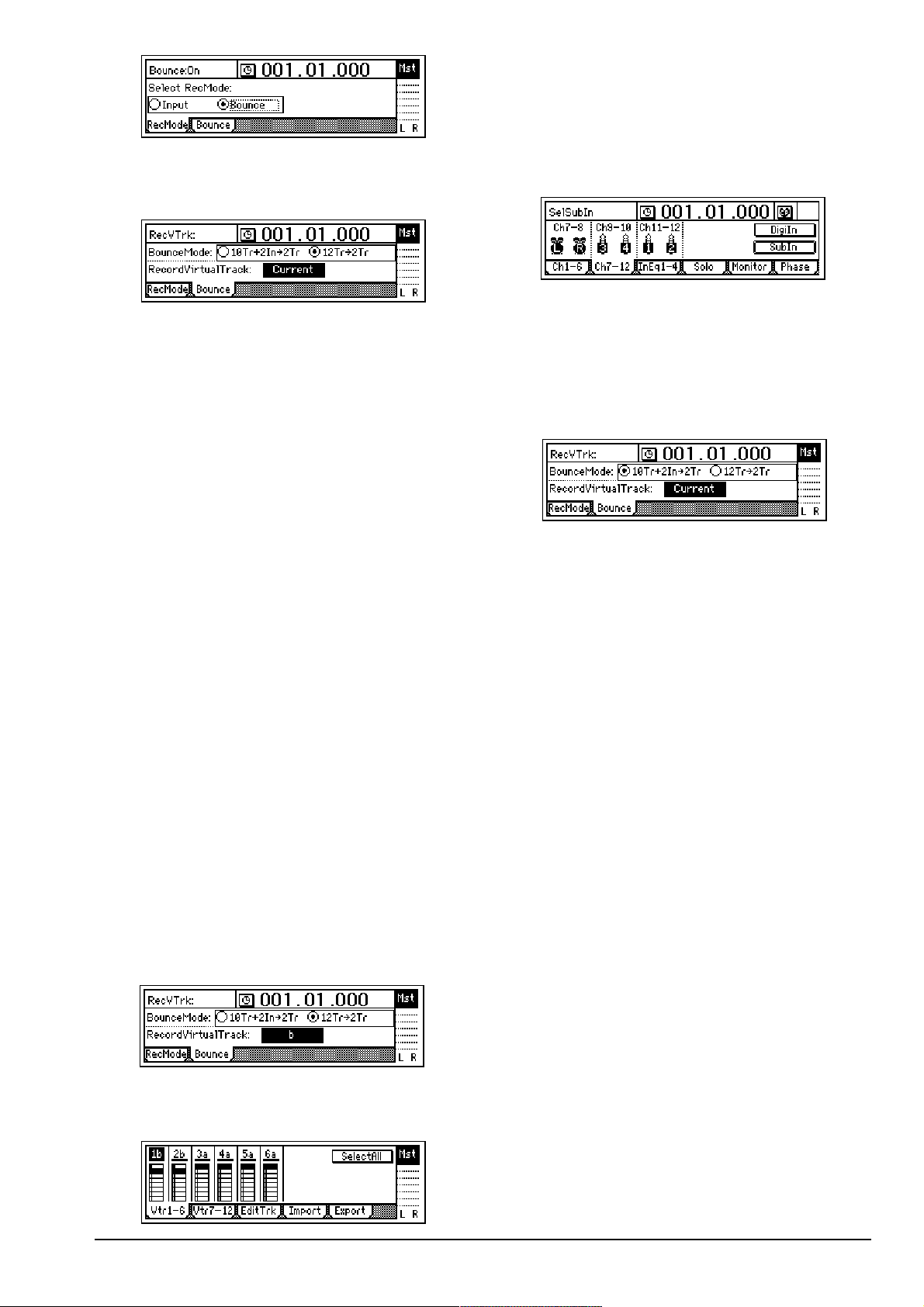
2) Выберите режим суммирования.
• Нажмите [BOUNCE] для перехода на страницу меню
“Bounce”.
• Установите “BounceMode” в “12Tr->2Tr”.
3) Выберите текущие дорожки для записи. Установите
“RecordVirtualTrack” в “Current”.
4) Выберите дорожки воспроизведения и записи. Используйте
кнопки [TRACK STATUS] для установки дорожек воспроизведения (3-12) в PLAY и дорожек записи (1, 2) в REC.
5) Установите панорамы дорожек воспроизведения и входов.
Нажмите кнопку [PLAY] для воспроизведения и используйте регуляторы [PAN] и [BALANCE] для установки панорам каналов 1-
12.
6) Установите уровни воспроизведения/записи.
• Используйте фейдеры [CHANNEL] для установки уровней воспроизведения.
• Нажмите кнопку [METER/TRACK VIEW], затем выберите “>”
для установки “PostFaderLev”. Измерители отобразят уровни,
управляемые фейдерами.
7) Используйте фейдер [MASTER] для установки уровня записи.
Затем нажмите кнопку [STOP] для останова воспроизведения.
8) Переместите текущее время в начало произведения.
9) Нажмите кнопку [REC] для входа в режим готовности к записи (светодиод мигает) и нажмите кнопку [PLAY] для старта записи (светодиод горит).
10) После окончания записи, нажмите кнопку [STOP] для останова.
11) Прослушивание результата записи.
• Нажмите кнопки [TRACK STATUS] на записанных дорожках (1,
2) для установки их в PLAY.
• Закройте фейдеры остальных каналов или включите режим
соло “1-2” на странице “Solo”.
• Нажмите кнопку [PLAY] для воспроизведения. После прослушивания новой записи нажмите кнопку [STOP] для останова.
Запись 12 аудиодорожек на 2 свободные виртуальные дорожки
В качестве примера, опишем запись дорожек 1-12 (с виртуальной дорожкой “a”, выбранной для всех дорожек) на виртуальные дорожки “b” дорожек 1 и 2.
1) Начните запись с суммированием, как описано в разделе
“Запись 12 дорожек при перезаписи 2 из них”. Имеется только
различие в шаге 3, необходимо установить “RecordVirtualTrack”
в “b” для записи на виртуальные дорожки “b”.
2) Для прослушивания результата выберите виртуальные дорожки “b” и воспроизведите их. Нажмите [TRACK] для перехода
на страницу меню “Vtr1-6”, и установите “VirtualTrackSelect” для
1 и 2 в “1b” и “2b”.
Запись 10 аудиодорожек и 2 входных сигналов на
оставшиеся 2 дорожки
В качестве примера, опишем запись дорожек 1-10 и входов
INPUT 1 и 2 на дорожки 11 и 12.
1) Выберите входные каналы.
• Нажмите [INPUT/OUTPUT/SOLO] для перехода на страницу
меню “Ch7-12”.
• Назначьте “Ch11” на “INPUT1” и “Ch12” на “INPUT2”.
2) Установите режим записи с суммированием.
• Нажмите [BOUNCE] для перехода на страницу меню
“RecMode”.
• Выберите “Bounce” (запись с суммированием).
3) Выберите режим суммирования.
• Нажмите [BOUNCE] для перехода на страницу меню
“Bounce”.
• Установите “BounceMode” в “10Tr+2In->2Tr”.
4) Выберите текущие дорожки для записи. Установите
“RecordVirtualTrack” в “Current”.
5) Выберите дорожки воспроизведения и записи.
Используйте кнопки [TRACK STATUS] для установки дорожек
воспроизведения (1-10) в PLAY и дорожек записи (11, 12) в
REC.
6) Установите панорамы дорожек воспроизведения и входов.
Нажмите кнопку [PLAY] для воспроизведения и используйте ре-
гуляторы [PAN] и [BALANCE] для установки панорам каналов 1-
10. Панорамируйте канал 11 и 12 в центр.
7) Установите уровни воспроизведения/записи.
• Используйте фейдеры [CHANNEL] для установки уровней воспроизведения и входных уровней.
• Нажмите кнопку [METER/TRACK VIEW], затем выберите “>”
для установки “PostFaderLev”. Измерители отобразят уровни,
управляемые фейдерами.
8) Используйте фейдер [MASTER] для установки уровня записи.
После этого, нажмите кнопку [STOP] для останова воспроизведения.
9) Начните запись с суммированием. См. шаги 8) - 11) раздела
“Запись 12 дорожек при перезаписи 2 из них”.
Создание аудио CD
При записи на CD-R/RW, D1200 создает временные данные на
диске. При отсутствии достаточного свободного места на диске операция записи невозможна.
Запись песни на CD
1) Выберите песню для записи. Перед этим она должна быть
сведена и записана в режиме суммирования на две дорожки.
Если песня начинается сразу (с нулевой временной отметки),
ее начало может не воспроизводиться некоторыми CD-плейерами. Во избежание этого, при сведении в начало аудиоданных вставьте пустой промежуток длительностью около 0.5 секунд (“InsertTrack”).
2) Вложите чистый или нефинализированный диск в устройство
CDRW-1.
3) Нажмите [CD] для перехода на страницу меню “Prepare”. Отключите поле “DiscAtOnce”. Установите “SelTrks” на две дорожки, где находится записываемая песня. Включите
“TrackMonitor” и нажмите кнопку [PLAY] для прослушивания
песни с дорожек, выбранных в “SelTrks”. Обращайте внимание
на показания измерителя уровня.
Korg D1200. Руководство пользователя 33
Page 34

4) Нажмите [CD] для перехода на страницу меню “CDR/RW”.
Убедитесь, что поле дисплея “CD-R/RW Information” отображает “BlankDisc” или “CD track number”.
5) Выберите “WriteToCD” и нажмите кнопку [ENTER]. Установите скорость записи (например, 8X). Дисплей отобразит сообщения “Obey Copyright Rules”.
Нажмите кнопку [YES/OK] для старта записи. Начнет записываться файл-образ, а затем CD.
Если Вы выберете “Abort” в процессе записи, запись будет остановлена. Однако, при этом диск будет создан не до конца.
6) По окончании записи дисплей отобразит “Completed”. Для
продолжения процесса нажмите кнопку [YES/OK ]. Для отказа
нажмите кнопку [NO/CANCEL].
7) Для записи другого произведения повторите шаги 4 - 6. Следующая песня будет записана после последнего существующего на CD-R/RW произведения.
9) Выберите “Final” и нажмите кнопку [ENTER] для завершения
процесса создания диска (финализации).
После этого на диск производить запись невозможно. Это означает, что Вы должны нажать на сенсор “Final” для выполнения финализации только после записи всех песен на диск. По
окончании финализации лоток CDRW-1 откроется.
10) Прослушайте результат в CD-плейере.
“Живая” запись на CD
При записи на аудио CD длинного произведения, типа концерта, удобно использовать режим Disc At Once. Расставленные в
песне метки будут индицировать стартовые коды треков CD,
что позволит избежать промежутков между треками. Также, аудио CD, созданный в режиме Disc At Once, может использоваться в качестве матрицы для тиража.
1) Произведите подготовку аудиоматериала, как описано ра
íåå.
2) Расставьте в нужных местах метки.
3) Нажмите [CD] для перехода на страницу меню “Prepare”.
Включите поле “DiscAtOnce”. Установите “SelTrks” на две дорожки, где находится записываемая песня. Включите
“TrackMonitor” и нажмите кнопку [PLAY] для прослушивания
песни с дорожек, выбранных в “SelTrks”. Обращайте внимание
на показания измерителя уровня.
4) Вложите чистый диск в устройство CDRW-1.
5) Нажмите [CD] для перехода на страницу меню “CDR/RW”.
Убедитесь, что поле дисплея “CD-R/RW Information” отображает “BlankDisc”.
6) Выберите “WriteToCD” и нажмите кнопку [ENTER]. Установите скорость записи (например, 8X).
При выборе “DiscAtOnce” диск финализируется автоматически.
Запись на мастерленту
1) Используйте фейдеры и регуляторы для установки громкости и панорамы каждой дорожки при воспроизведении.
2) Подключите внешнее устройство записи.
3) Произведите запись.
• Воспроизводите песню в D1200 и установите уровень записи
на внешнем рекордере. Затем верните песню в начало.
• Включите запись на внешнем устройстве и начните воспроизведение D1200.
Вы можете также использовать функцию Program Play для воспроизведения песен в необходимом порядке.
Использование дополнительных входов
Вы можете использовать любые из аналоговых входов ([INPUT
1/GUITAR IN] - [INPUT 4]) в качестве дополнительных входов
для направления сигнала непосредственно в мастер шину.
Это удобно при синхронизации секвенсера с законченным произведением и и подачи сигналов возврата с внешнего эффектпроцессора, подключенного к разъему [AUX OUT].
1) Подключите внешний аудиоисточник к аналоговым входам.
2) Произведите установки для дополнительных входов.
• Нажмите [INPUT/OUTPUT/SOLO] для перехода на страницу
меню “Ch1-6” или “Ch7-12”.
• Выберите “SubIn” для доступа к экрану установок.
• Отключите мьют “M” подключенного входа.
• Выберите иконку фейдера и вращайте колесо [VALUE] для
увеличения значения аудиосигнала до необходимой величины.
• Если вход монофонический, выберите “Stereo/Mono” для установки “Mono”. Сигнал будет направлен на обе шины L и R.
Работа с данными
D1200 имеет функцию автосохранения, которая автоматически
сохраняет записанные/отредактированные песни и параметры
на диск при отключении питания. Это означает, что Вы не нуждаетесь в операции сохранения данных. (Необходимо сохранять эффект после редакции программы эффекта.)
Операции сохранения, в первую очередь, необходимы для сохранения произведения на CD-R/RW или в компьютер для освобождения пространства на внутреннем хард-диске. Для сохранения в компьютер необходимо сперва сохранить данные на
34 Korg D1200. Руководство пользователя
Page 35

USB-диск внутреннего хард-диска. Возможно сохранение следующих данных: песен, пользовательских эффектов и WAVфайлов.
Создание аудио CD не сохраняет установки параметров, использующиеся для создания песен. Поэтому их необходимо
архивировать.
Архивирование данных песен
Для сохранения Вы можете выбрать 2 способа.
Backup1Song: архивация текущего произведения.
BackupAllSongs: архивация всех песен (только на CD-R/RW).
• Пользовательские данные эффектов также сохраняются
• Архивированная песня не может непосредственно воспроизводиться (она должна предварительно быть восстановлена)
Архивирование на CD-R/RW
Запись дополнительных данных на архивный CD-R/RW невозможна.
Архивный диск CD-R/RW создается не в формате ISO9660. Его
данные не распознаются компьютером или CD-плейером.
1) Вставьте диск CD-R/RW в привод CD-R/RW. Он должен быть
чистым.
2) Нажмите [SYSTEM/USB] для перехода на страницу меню “BU/Rst”, выберите “B-U/RstType” и колесом [VALUE] выберите
“BackupAllSongs”. Можно выбрать “>” и нажать кнопку [ENTER]
для выбора “Select Backup/Restore Type”.
3) Убедитесь, что “Source” установлено в “ALL”.
4) Выберите диск-назначение для архивации. Выберите “Drive”
и нажмите кнопку [ENTER] для доступа в диалоговое окно, выберите “C:CD” и нажмите кнопку [YES/OK].
5) Дисплей отобразит количество требуемых для архивации
дисков CD-R/RW. Приготовьте требуемое количество дисков,
которые желательно пронумеровать.
6) Выберите “Exec.” и нажмите кнопку [ENTER]. Дисплей отобразит новый экран, на котором выберите скорость записи. Нажмите кнопку [YES/OK].
7) Если в шаге 5 требуется несколько дисков, по заполнении
каждого диска, дисплей будет отображать запрос следующего
диска. Вставьте следующий диск и нажмите кнопку [YES/OK].
8) По окончании операции дисплей отобразит “Completed”. Нажмите кнопку [YES/OK].
После архивирования диск автоматически будет проверен на
отсутствие ошибок.
При нажатии “Cancel” в процессе записи CD-R, запись остановится, и диск будет не дописан. В случае CD-RW, ранее записанные данные будут стерты.
Архивирование на USB-диск
1) Выберите архивируемую песню.
2) Нажмите [SYSTEM/USB] для перехода на страницу меню “BU/Rst”, выберите “B-U/RstType” и колесом [VALUE] выберите
“Backup 1 Song”. Можно выбрать “>” и нажать кнопку [ENTER]
для выбора “Select Backup/Restore Type”.
3) Убедитесь, что в “Source” отображается выбранная песня.
4) Выберите диск-назначение для архивации. Выберите “Drive”
и нажмите кнопку [ENTER] для доступа в диалоговое окно, выберите “U:USB DOS” и нажмите кнопку [YES/OK].
5) Название выбранной песни будет именем файла. Убедитесь,
что “Destination” установлено в “U:(имя песни)”.
6) Для переименования файла выберите “Rename” и нажмите
кнопку [ENTER]. Измените имя файла в диалоговом окне
“RenameFile”.
При наличии на USB-диске файла с идентичным именем сохранение невозможно.
7) Выберите “Exec.” и нажмите кнопку [ENTER]. Дисплей отобразит новый экран, на котором установите дату и время записи. Выберите “Date” и нажмите кнопку [ENTER] для доступа в
диалоговое окно, курсором выберите дату и время и введите их
колесом ввода. Нажмите кнопку [YES/OK].
Данные эффектов сохранятся в файле с именем, определенном в шаге 6 с расширением .DFX. Эти данные не сохранятся
при наличии на USB-диске файла с идентичным именем.
Восстановление данных песен
1) При восстановлении данных с диска CD-R/RW вложите его в
привод CD-R/RW.
2) Нажмите [SYSTEM/USB] для перехода на страницу меню “BU/Rst” и установите параметр “B-U/RstType” в “Restore”. Можно
выбрать “>” и нажать кнопку [ENTER] для выбора “Select
Backup/Restore Type”.
3) Выберите “Drive” и нажмите кнопку [ENTER] для доступа в
диалоговое окно, выберите диск-источник C:CD[B] или U:USB
DOS и нажмите кнопку [YES/OK].
4) Выберите песню-источник для восстановления (“Source”).
Выберите “>” и нажмите кнопку [ENTER] для выбора нужной
песни в “Select RestoreSong”.
Восстановление с CD-R/RW
Выберите песню для восстановления из списка файлов. Для
восстановления всех песен выберите “SelectAll”. Затем нажмите кнопку [YES/OK].
Если данные занимают два или более дисков, когда данные текущего диска будут считаны, дисплей будет запрашивать у Вас следующий диск. Вставьте следующий диск и нажмите [YES/OK].
Korg D1200. Руководство пользователя 35
4
6
3 2 5
2
3 5
6
4
7
2 3
6
4
5
Page 36

Восстановление с USB-диска
Выберите песню для восстановления из списка файлов. Невозможно одновременное восстановление всех песен. Нажмите
кнопку [YES/OK].
1) При восстановлении одного произведения выберите песнюназначение (“Destination”).
2) Выберите “Exec.” и нажмите кнопку [ENTER]. Дисплей отобразит “AreYouSure”, нажмите кнопку [YES/OK].
8) При восстановлении данных Вы можете выбрать необходимость переписывания пользовательских данных. Дисплей отобразит “RestoreUserData”, запрашивая о перезаписи пользовательских данных. Для перезаписи нажмите кнопку [YES/OK].
Для сохранения текущих данных нажмите кнопку [NO/CANCEL].
Если Вы переписываете данные, текущие данные будут потеряны.
9) По окончании операции дисплей отобразит “Completed”. Нажмите кнопку [YES/OK].
Архивирование данных эффектов
Возможны следующие варианты.
• Архивирование всех данных эффектов.
• Архивирование отдельных данных эффектов (только на USBдиск)
Также возможно архивирование всех данных эффектов вместе
с песнями.
Архивирование на CD-R/RW
1) Вставьте диск CD-R/RW в привод CD-R/RW.
2) Нажмите [SYSTEM /USB] для перехода на страницу меню “BU/Rst”, выберите “B-U/RstType” и колесом [VALUE] выберите
“BackupUser Data”. Можно выбрать “>” и нажать кнопку [ENTER]
для выбора “Select Backup/Restore Type”.
3) Выберите диск-назначение для архивации. Выберите “Drive”
и нажмите кнопку [ENTER] для доступа в диалоговое окно, выберите “C:CD” и нажмите кнопку [YES/OK].
4) Убедитесь, что “Source” установлено в “EffAll”.
5) Убедитесь, что “Destination” установлено в “C:CD”.
6) Выберите “Exec.” и нажмите кнопку [ENTER]. Дисплей отобразит новый экран, на котором выберите скорость записи. Нажмите кнопку [YES/OK].
7) По окончании операции дисплей отобразит “Completed”. Нажмите кнопку [YES/OK].
После архивирования диск автоматически будет проверен на
отсутствие ошибок.
При нажатии “Cancel” в процессе записи CD-R, запись остановится, и диск будет не дописан. В случае CD-RW, ранее записанные данные будут стерты.
Архивирование на USB-диск
Сохраним пользовательский разрыв-эффект “U055” на USBдиск.
1) Нажмите [SYSTEM/USB] для перехода на страницу меню “BU/Rst”, выберите “B-U/RstType” и колесом [VALUE] выберите
“BackupUserData”. Можно выбрать “>” и нажать кнопку [ENTER]
для выбора “Select Backup/Restore Type”.
2) Выберите диск-назначение для архивации. Выберите “Drive”
и нажмите кнопку [ENTER] для доступа в диалоговое окно, выберите “U:USB DOS” и нажмите кнопку [YES/OK].
3) Поместите курсор в поле “Source” и колесом [VALUE] выберите “Ins055”.
4) Название выбранного эффекта будет именем файла. Убедитесь, что “Destination” установлено в “U:(имя эффекта)”.
5) Для переименования файла выберите “Rename” и нажмите
кнопку [ENTER]. Измените имя файла в диалоговом окне
“RenameFile”.
При наличии на USB-диске файла с идентичным именем сохранение невозможно.
При выборе “EffAll” имя текущей песни будет использоваться в
качестве имени файла данных эффектов.
6) Выберите “Exec.” и нажмите кнопку [ENTER]. Дисплей отобразит новый экран, на котором установите дату и время записи. Выберите “Date” и нажмите кнопку [ENTER] для доступа в
диалоговое окно, курсором выберите дату и время и введите их
колесом ввода. Нажмите кнопку [YES/OK].
Восстановление данных эффектов
1) При восстановлении данных с диска CD-R/RW вложите его в
привод CD-R/RW.
2) Нажмите [SYSTEM/USB] для перехода на страницу меню “BU/Rst” и установите параметр “B-U/RstType” в “Restore”. Можно
выбрать “>” и нажать кнопку [ENTER] для выбора “Select
Backup/Restore Type”.
3) Выберите “Drive” и нажмите кнопку [ENTER] для доступа в
диалоговое окно, выберите диск-источник C:CD[B] или U:USB
DOS и нажмите кнопку [YES/OK].
4) При восстановлении с USB-диска выберите данные эффектов для восстановления. Выберите “>” и нажмите кнопку
[ENTER]. В поле “BackUpFileList” выберите данные эффектов.
Нажмите кнопку [YES/OK].
5) Выберите данные эффектов для восстановления. При выборе всех данных эффектов дисплей отобразит “***”. При восстановлении одного файла выберите номер эффекта-назначения в
поле “Destination”.
6) Выберите “Exec.” и нажмите кнопку [ENTER]. Дисплей отобразит “AreYouSure”, нажмите кнопку [YES/OK].
7) По окончании операции дисплей отобразит “Completed”. Нажмите кнопку [YES/OK].
36 Korg D1200. Руководство пользователя
5
2 3
6
4 5
1 2
6
3 4
2 3
6
4 5
Page 37

Импорт/экспорт WAVфайлов
WAV-файл с CD-ROM/R/RW или USB-диска может быть импортирован (загружен) в D1200. Вы можете также экспортировать
данные из буфера обмена в виде WAV-файла на CD-R/RW или
USB-диск.
Импорт WAV-файла
D1200 может импортировать WAV-файлы следующих форматов.
Частота дискретизации: 44.1 кГц
Разрешение: 8, 16, 24 бит
Количество каналов: 1, 2 (моно или стерео)
Для импорта WAV-файла в компьютер, он предварительно должен быть скопирован на USB-диск D1200.
Импорт WAV-файла в начало дорожки
В данном примере моно WAV-файл с названием
“D1200_MN.WAV” импортируется с CD в начало дорожки 1.
1. Нажмите [TRACK] для перехода на страницу меню “Import”.
2. Выбор диска-источника импорта. Выберите “DriveList” для
доступа к диалоговому окну. Выберите “C:CD” и нажмите кнопку [YES/OK].
3. Выбор WAV-файла. Выберите “WavFileList” для доступа к диалоговому окну. В данном примере, выберите “D1200_MN.WAV” и
нажмите кнопку [YES/OK]. Вы можете использовать поле “Prvw”
для прослушивания первых двух секунд выбранного WAV-файла.
4. Выбор номер дорожки-назначения импорта. Установите
“DestTrack” на дорожку “1”.
5. Выберите “Exec.”, дисплей отобразит “AreYouSure?”. Нажмите кнопку [YES/OK]. По выполнении команды дисплей отобразит “Completed”. Нажмите кнопку [YES/OK].
6. Удерживая кнопку [STOP], нажмите кнопку [REW] для возврата к началу произведения и прослушайте результат. Длительность операции зависит от длины импортируемого файла.
Импорт WAV-файла в середину дорожки
В данном примере стерео WAV-файл с названием
“D1200_ST.WAV” импортируется с USB-диска в позицию TO дорожки 1.
1. Нажмите [TRACK] для перехода на страницу меню “Import”.
2. Выбор диска-источника импорта. Выберите “DriveList” для
доступа к диалоговому окну. Выберите “U:USB” и нажмите
кнопку [YES/OK].
3. Выбор WAV-файла. Выберите “WavFileList” для доступа к диалоговому окну. В данном примере, выберите “D1200_ST.WAV” и
нажмите кнопку [YES/OK].
4. Выберите буфер обмена в качестве номера дорожки-назначения. Установите “DestTrack” в “Clip2”.
Номер означает количество дорожек в буфере. В случае моно
файла здесь отображается “Clip1”.
5. Выберите “Exec.”, дисплей отобразит “AreYouSure?”. Нажмите кнопку [YES/OK]. По выполнении команды дисплей отобразит “Completed”. Нажмите кнопку [YES/OK]. Длительность операции зависит от длины файла.
6. Определите временную позицию TO.
7. Нажмите [TRACK] для перехода на страницу меню “EditTrk” и
установите “EditType” в “Copy Track”.
8. Выберите буфер обмена в качестве дорожки-источника. Для
“SourceTrack” выберите “Clip2”.
9. Выберите номер дорожки-назначения. Установите
“DestTrack” на дорожку “1-2”.
10. Определите количество копий. Установите “Times” в “1”.
11. Выберите “Exec.”, дисплей отобразит “AreYouSure?”. Нажмите кнопку [YES/OK]. По выполнении команды дисплей отобразит “Completed”. Нажмите кнопку [YES/OK]. Данные будут переписаны на дорожку-назначение.
12. Нажмите кнопку [TO/LOC3] для воспроизведения с временной позиции TO и прослушайте результат.
Экспорт WAV-файлов
D1200 может экспортировать WAV-файлы следующих форматов.
Частота дискретизации: 44.1 кГц
Разрешение: 8, 16, 24 бит
Количество каналов: 1, 2 (моно или стерео)
Дисковый формат CD-R/RW: ISO 9660 Level 1 (CD)
При экспорте на CD-R/RW возможна запись дополнительных
файлов позже.
Данные экспорта распознаются D1200 или компьютером даже
с нефинализированного диска.
Экспортированный на USB-диск файл может считываться компьютером.
Экспорт в WAV-файл
В данном примере регион IN-OUT дорожек 1 и 2 экспортирует-
ся в качестве стерео WAV-файла “D1200_ST.WAV”.
1. Выберите песню.
2. Назначьте позиции IN и OUT.
3. Нажмите [TRACK] для перехода на страницу меню “EditTrk” и
установите “EditType” в “CopyTrack”.
4. Выберите номер дорожки-источника. Установите
“SourceTrack” на дорожки “1-2”.
5. Выберите буфер обмена в качестве номера дорожки-назначения. Установите “DestTrack” в “Clip2”.
6. Выберите “Exec.”, нажмите кнопку [ENTER] и дисплей отобразит “AreYouSure?”. Нажмите кнопку [YES/OK]. По выполнении
команды дисплей отобразит “Completed”. Нажмите кнопку
[YES/OK].
7. Нажмите [TRACK] для перехода на страницу меню “Export”.
Korg D1200. Руководство пользователя 37
6
3
4 5
7
11
8 9 10
2
3 4
5
5
76
8
Page 38

8. Выберите диск-назначение экспорта. Выберите USB-диск
“U:USB DOS”.
9. Наименование WAV-файла. Выберите “Rename” и нажмите
кнопку [ENTER] для доступа к диалоговому окну. Измените название файла в диалоговом окне “RenameFile”. При экспорте
стереофайла его 7 и 8 символам автоматически будет присвоено “ST”, для монофайла - “MN”.
При наличии WAV-файла с аналогичным названием операция
экспорта не выполняется.
10. Введите дату создания WAV-файла. Выберите “Date” для
доступа к диалоговому окну и введите год, месяц, число, час,
минуты и секунды.
11. Выберите “Exec.” и нажмите кнопку [ENTER], дисплей отобразит “AreYouSure?”. Нажмите кнопку [YES/OK]. По выполнении
команды дисплей отобразит “Completed”. Нажмите кнопку
[YES/OK].
Экспорт нескольких WAV-файлов
При одновременном экспорте 4 и более дорожек каждая из них
сохраняется в монофайл.
В данном примере регион IN-OUT дорожек 1-6 24-битной песни
экспортируется на CD-R/ RW в качестве 6 WAV-файлов
“D1200_1.WAV”- “D1200_6.WAV.”
1. Выберите песню.
2. Назначьте позиции IN и OUT.
3. Нажмите [TRACK] для перехода на страницу меню “EditTrk” и
установите “EditType” в “CopyTrack”. Установите “SourceTrack”
в “1-6”. Установите “DestTrack” в “Clip6”.
4. Выберите “Exec.”, нажмите кнопку [ENTER] и дисплей отобразит “AreYouSure?”. Нажмите кнопку [YES/OK]. По выполнении
команды дисплей отобразит “Completed”. Нажмите кнопку
[YES/OK].
5. Нажмите [TRACK] для перехода на страницу меню “Export”.
6. Выберите диск-назначение экспорта “C:CD”.
7. Наименование WAV-файлов. Выберите “Rename” и нажмите
кнопку [ENTER] для доступа к диалоговому окну. Измените название в диалоговом окне “RenameFile”. При экспорте 7 и 8
символам автоматически будут присвоены номера 01-06.
При наличии WAV-файла с аналогичным названием операция
экспорта не выполняется.
8. Введите дату создания WAV-файлов. Выберите “Date” для
доступа к диалоговому окну и введите год, месяц, число, час,
минуты и секунды.
9. Выберите “Option” и в диалоговом окне определите скорость
записи. При включении поля “Finalize” запись дополнительных
файлов на диск будет невозможна.
10. Выберите “Exec.” и нажмите кнопку [ENTER]. При экспорте
24-битной песни в 16-битный WAV-файл произведите установки “bit” и “Dither”. Дисплей отобразит “AreYouSure?”. Нажмите
кнопку [YES/OK]. По выполнении команды дисплей отобразит
“Completed”. Нажмите кнопку [YES/OK].
Совместимость данных между
устройствами Dсерии
Следующие алгоритмы эффектов D1200 отличны от алгоритмов D12/16/1600.
48: PA1: Pre Amp Simulator
49: EB1: Bass Multi 1
52: MS1: Mic Multi
Если данные, использующие эти алгоритмы восстанавливаются
на D12/16/1600, их звук отличается от оригинала. Это справедливо и при обратном процессе - восстановлении на D1200 алгоритмов, созданных на D12/16/1600. Если пресет разрыв-эффекта используется в сцене, эти установки при воспроизведении изменяются. Поэтому их необходимо корректировать.
Использование данных D12 на D1200
Диск CD-R/RW с данными D12 может использоваться аналогично данным D1200.
Использование данных D1200 на D12
Диск CD-R/RW с данными D1200 может использоваться аналогично данным D12.
Использование данных D16 или D1600 на D1200
Диск CD-R/RW с данными D16 или D1600 может использоваться аналогично данным D1200. В списке дисков появится строка
“D16[B]”, однако, дорожки 13-16 не восстановятся.
Использование данных D1200 на D16 или D1600
Диск CD-R/RW с данными D1200 может использоваться аналогично данным D16 или D1600. В списке дисков появится строка
“D12[B]”.
Для использования данных D1200 на D16, необходимо обновление системы до версии 2 или старше.
Диск
Хард-диск D1200 разделен на “диск песен”, служащий для хранения аудиоданных, и “USB-диск”, использующийся для обмена данными с компьютером. USB-диск имеет фиксированную
емкость 2 Гб.
Проверка харддиска
Данная операция проводится при частом возникновении в процессе работы сообщений “DiskError”.
1) Выберите “SelOperation” и колесом [VALUE] выберите
“CheckDrive/S”.
2) Выберите “Exec.” и нажмите кнопку [ENTER] для открытия
диалогового окна. Определите проверяемую область, например “Unused”.
Нажмите кнопку [YES/OK]. Когда операция закончится, дисплей
отобразит “Completed”. Нажмите кнопку [YES/OK].
38 Korg D1200. Руководство пользователя
Õàðä-äèñê
6
7
8
9
10
Диск песен
USB-äèñê
1
2
Page 39

Форматирование диска
Данная операция проводится при частом возникновении в процессе работы сообщений “DiskError” или для полного уничтожения всех данных на диске. Вы может форматировать диск песен и USB-диск вместе или по отдельности.
Форматированием диска все данные на нем будут уничтожены.
При отключении питания в процессе форматирования внутреннего диска, D1200 может некорректно выполнить данную функцию. Если это случилось, обратитесь к дилеру.
1) Нажмите [SYSTEM/USB] для перехода на страницу меню
“DiskUtil” и используйте параметр “SelOperation” для выбора типа форматирования.
Format ALL: âåñü äèñê.
Format/S: диск песен.
Format/U: USB-äèñê.
2) Выберите “Exec.” и нажмите нажмите кнопку [ENTER] для открытия диалогового окна. Параметром “Quick” определите режим форматирования. Для быстрого форматирования установите “On”. При частом появлении сообщений “DiskError” установите “Off”.
Если параметр “Force” установлен в “On”, форматирование
осуществляется даже при наличии на диске защищенных песен. В противном случае выдается сообщение “SongProtect” и
операция отменяется.
3) Нажмите кнопку [YES/OK]. Когда операция закончится, дисплей отобразит “Completed”. Нажмите кнопку [YES/OK].
Форматирование встроенного диска занимает около 7 секунд в
режиме “On” и 8 часов в режиме “Off”.
Стирание диска CDRW
Данная операция проводится для полной очистки диска. Она
неприменима к отличным от CD-RW приводам.
1) Вложите диск CD-RW в привод CD-R/RW.
2) Выберите “SelOperation” и колесом [VALUE] установите
“EraseCD-RW”.
3) Выберите “Exec.” и нажмите кнопку [ENTER] для открытия диалогового окна. Параметром “Quick” определите режим стирания. Для быстрого стирания установите “On”. Это - обычная ситуация. При проблемах со считыванием диска установите “Off”.
4) Нажмите кнопку [YES/OK]. Когда операция закончится, дисплей отобразит “Completed”. Нажмите кнопку [YES/OK].
Диски CD-RW также можно стирать на странице меню [CD]
“CDR/RW”.
Оптимизация дискового пространства
Например, Вы записываете песню со следующей структурой.
Пример 1: Вы начали запись на дорожку 1 с начала произведения и записали в первый дубль только Intro, Break и Ending.
В этом случае, в секциях A, B и Solo записана тишина (то есть,
уровень шумов), которая просто занимает дисковое пространство. Если Вы решите оставить только используемые аудиоданные (Intro, Break и Ending) и освободить остальное пространство, выполните команду Optimize Track в режиме “Erase Silence”
на дорожке 1 между началом и окончанием произведения. Это
создаст аудиоданные только в используемых областях, и дисковое пространство будут занимать только области Intro, Break
и Ending.
Пример 2: Вы начали запись на дорожку 1 с начала произведения и воспроизводите Intro, A, B и Break в качестве первого
дубля. Затем Вы записываете A’ и B’ в качестве второго дубля.
В этом случае, данные A и B (дубль 1) наслаиваются на данные
A’ и B’ дорожки 1 и воспринимаются одними аудиоданными с
Intro и Break, создавая список Undo. Это означает, что дисковое пространство занято данными Intro, A+A’, B+B’ и Break.
Если Вы решите освободить дисковое пространство стиранием
данных A и B первого дубля, выполните команду Optimize Track
на дорожке 1 между началом и окончанием произведения. Это
создаст аудиоданные, состоящие только из Intro дубля 1, A’
дубля 2, B’ дубля 2 и Break дубля 1. Области A и B дубля 1 перестанут занимать дисковое пространство.
Пример 3: Вы записали A и B на дорожку 1 за первый дубль.
Затем Вы переписываете Intro, A’, B’ и Break в качестве второго
дубля. В этом случае, данные дубля 1 для A и B наслаиваются
на данные A’ and B’ дорожки 1. Однако, по окончании дубля 2,
аудиоданные дубля 1 вообще не используются, поэтому операция оптимизации не обязательна.
Даже если Вы эффективно используете дисковое пространство
во выше приведенных ситуациях (примеры 1, 2, 3), старые данные остаются на диске для поддержания функции Undo. Для
стирания таких данных перезагрузите D1200. При этом все
данные Undo будут уничтожены, что освободит дисковое пространство.
Если перед выполнением операции Optimize Track, аудиоданные используются в других дорожках (включая виртуальные дорожки) или другими произведениями того же диска, старые
данные не стираются. Это даже может привести к дополнительным затратам дискового пространства, чем до выполнения команды Optimize Track.
Korg D1200. Руководство пользователя 39
1
2
Intro
Intro данные есть Break Ending
IN OUT
Intro Break Ending
Дубль 1
пусто
данных нет
Intro B BreakA
Break Ending
“OptimizeTrack”
пусто
данные
åñòü
данных
íåò
2
3
Intro AB
Break
Solo
Ending
Запись дубля 2
Дубль 1
Intro B
Дубль 2
Intro
IN OUT
Intro
A
Дубль 1
A
A
B
Intro B' BreakA'
B'A'
B
B'A'
“OptimizeTrack”
B'A'
Дубль 2
Break
Break
Break
Дубль 1
Page 40

USB
USB (Universal Serial Bus) является интерфейсом передачи данных между компьютером и периферийными устройствами.
К D1200 не могут быть подключены периферийные устройства
USB, типа хард-дисков или приводов CD-R/R.
D1200 имеет разъем [USB] для связи и обмена данными с компьютером с помощью области встроенного хард-диска D1200,
называемой USB-диск. Возможен обмен следующими данными.
Данные песен
Данные всех дорожек, в том числе установки панорам и эффектов. Поскольку эти данные имеют уникальный формат D1200,
они не могут воспроизводиться и редактироваться в компьютере или на отличных от D1200 устройствах. Для работы с ними,
их необходимо восстановить в D1200.
Пользовательские данные эффектов
Данные, хранящиеся в области пользовательских программ
эффектов. Поскольку эти данные имеют уникальный формат
D1200, они не могут воспроизводиться и редактироваться в
компьютере. Для работы с ними, их необходимо восстановить в
D1200.
WAV-файлы
Аудиоданные дорожек, копируемые через буфер обмена.
Сохранение данных в компьютер
Хард-диск D1200 может форматироваться только из D1200, а
не из компьютера. Для работы D1200 под управлением
Windows 98 необходимо установить драйвер устройства. За информацией обращайтесь на сайт www.korg.com. состояние экрана компьютера зависит от операционной системы, в данном
примере установлена Windows XP.
Пользователи Windows (Windows Me/2000 и старше)
1) Перед коммутацией включите компьютер и запустите операционную систему. Подключите USB-кабелем компьютер к разъему [USB] на D1200. Правильно ориентируйте разъем и вводите его на полную глубину.
2) Нажмите кнопку [SYSTEM/USB] для перехода на страницу
меню “DiskUtil”.
Выберите “USB Mode” и нажмите кнопку [ENTER].
Не отключайте USB-кабель и питание компьютера при отображении данного экрана.
3) На компьютере отобразится привод “KORG D1200”. В нем
отображается содержимое USB-диска D1200. Скопируйте необходимые данные с него в компьютер или наоборот.
4) Отключите D1200 от компьютера. Щелкните левой кнопкой
мыши иконку , отображенную в правой части панели задач.
В ниспадающем меню выберите “Stop USB disk drive (KORG
D1200)”. Отобразится сообщение “Safely remove USB Mass
Storage Device”. Выберите “Exit” на странице “USB Mode” и нажмите [ENTER]. После этого раскоммутируйте USB-кабель.
В Windows Me “USB high capacity storage device” отображается
как “USB-диск”.
Пользователи Macintosh (Mac OS9.0.4 и старше)
1) Подключите USB-кабелем компьютер к разъему [USB] на
D1200. Правильно ориентируйте разъем и вводите его на полную глубину.
2) Нажмите кнопку [SYSTEM/USB] для перехода на страницу
меню “DiskUtil”, выберите “USB Mode” и нажмите [ENTER].
Не отключайте USB-кабель и питание компьютера при отображении данного экрана.
3) На рабочем столе компьютера отобразится привод “KORG
D1200”. В нем отображается содержимое USB-диска D1200.
Скопируйте необходимые данные с него в компьютер или наоборот.
При первом подключении D1200 к компьютеру установится
драйвер устройства.
4) Отключите D1200 от компьютера. Переместите подключенный привод в корзину или в меню команд “Special” выберите
“Eject”. Выберите “Exit” на странице “USB Mode” и нажмите
кнопку [ENTER]. После этого раскоммутируйте USB-кабель.
MIDI
MIDI (Musical Instrument Digital Interface, цифровой интерфейс
музыкальных инструментов) - стандартизированная система
правил, определяющих протоколы обмена управляющей и другой информацией между электронными музыкальными инструментами, компьютерами и другим оборудованием.
MIDIкоммутация
Для коммутации используются специальные MIDI-кабели, которые коммутируются с MIDI-портами внешнего оборудования и
D1200. Имеются два типа MIDI-разъемов.
Âõîä MIDI IN: Данный разъем используется для приема MIDIданных от внешних MIDI-устройств. MIDI-кабель соединяет это
гнездо с выходом MIDI OUT внешнего оборудования.
Выход MIDI OUT: Данный разъем используется для передачи
MIDI-данных на внешние MIDI-устройства. MIDI-кабель соединяет это гнездо со входом MIDI IN внешнего оборудования.
MIDI-канал: D1200 и подключенное MIDI-устройство должны
быть настроены на один MIDI-канал. Имеются шестнадцать
MIDI-каналов: 1-16.
MIDIсообщения устройства D1200
Note, aftertouch, velocity, pitch bend: Эти данные используются для управления эффектами D1200.
Program change: Эти данные используются для переключения
сцен D1200.
Control change: Эти данные используются для управления параметрами микшера D1200.
MMC (MIDI Machine Control): Команды MMC могут использоваться для управления внешними MIDI-устройствами или для
управления D1200 от внешних MIDI-устройств.
MTC (MIDI тайм-код): Команды MTC могут использоваться для
синхронизации D1200 с внешними MIDI-устройствами.
Использование MIDI
Управление D1200 от MIDI-секвенсера по MMC
Используйте MIDI-секвенсер, поддерживающий MMC. В противном случае, данные операции невыполнимы.
1) Используйте MIDI-кабель для подключения разъема MIDI
OUT секвенсера к разъему [MIDI IN] на D1200.
2) Произведите установки в MIDI-секвенсере, позволяющие передавать MMC для управления внешним устройством.
3) Нажмите [SYSTEM/USB] для перехода на страницу меню
“MMC”, установите параметр “SelectMMCMode” в “Receive”.
4) Установите “MMCDevID” в соответствии со значением параметра “MMC device ID” MIDI-секвенсера. (См. Руководство
пользователя секвенсера.)
40 Korg D1200. Руководство пользователя
5
Page 41

5) Когда Вы будете выполнять операции стоп/воспроизведение/запись/перемотка вперед-назад/переход в точку локации в
MIDI-секвенсере, D1200 будет управляться соответственно.
При этом, D1200 может передавать сообщения MTC (MIDI Time
Code) или MIDI Clock для синхронизации MIDI-секвенсера.
Синхронизация двух устройств D1200
При синхронизации двух устройств D1200 одно из них является
ведущим, другое - ведомым.
1) Установки ведущего устройства D1200. На странице меню
“Sync” установите “Select MIDI SyncMode” в “MTC Mstr”. На
странице меню “MMC” установите “Select MMC Mode” в
“Transmit”. В данном примере, установите “MMC DevID” в “10”.
2) Установки ведомого устройства D1200. На странице меню
“Sync” установите “Select MIDI SyncMode” в “MTC Slave”. На
странице меню “MMC” установите “Select MMC Mode” в
“Receive”. В данном примере, установите “MMC DevID” в “10”
(аналогично ведущему). Нажмите кнопку [PLAY] на ведомом
D1200 для перевода его в режим готовности к воспроизведению.
3) Нажмите кнопку [PLAY] на ведущем D1200. Когда ведомый
D1200 принимает тайм-код и синхронизируется с ведущим устройством, начинается воспроизведение.
Для установки синхронизации требуется несколько секунд.
Использование управления микшером
На странице “MIDI” Вы можете включить параметры “Control
Change: Trans” и “Recv” для передачи и приема параметров
микшера D1200.
Для записи установок микшера D1200 в MIDI-секвенсер:
1. Произведите установки синхронизации D1200 и внешнего
MIDI-секвенсера. Назначьте D1200 ведущим устройством, а
внешний MIDI-секвенсер - ведомым с использованием синхронизации по MIDI Clock или MTC.
2. Включите передачу сообщений Control Change с D1200. На
странице “MIDI” установите “Control Change: Trans” в ON.
3. Переведите внешний MIDI-секвенсер в режим готовности к
записи. Данные управления микшером D1200 передаются по
MIDI-каналам 1-12, соответственно дорожкам 1-12. Произведите установки во внешнем MIDI-секвенсере для записи всех
MIDI-каналов 1-12.
4. Начните запись. Нажмите кнопку [PLAY] на D1200 для начала
воспроизведения, и внешний MIDI-секвенсер начнет синхронную запись. При этом, изменения параметров микшера D1200
(фейдеров, панорам, эквалайзеров, и т. д.) будут записываться
во внешний MIDI-секвенсер в виде сообщений Control Change.
5. Остановите D1200. Когда Вы нажмете кнопку [STOP] на
D1200, запись внешнего MIDI-секвенсера также прекратится.
Все изменения параметров микшера D1200 будут записаны во
внешний MIDI-секвенсер.
Для управления микшером D1200 данными, записанными в
MIDI-секвенсере:
1. Произведите установки синхронизации D1200 и внешнего
MIDI-секвенсера. Назначьте D1200 ведущим устройством, а
внешний MIDI-секвенсер - ведомым с использованием синхронизации по MIDI Clock или MTC.
2. Включите прием сообщений Control Change на D1200. На
странице “MIDI” установите “Control Change: Recv” в ON.
3. Переведите внешний MIDI-секвенсер режим готовности к
воспроизведению.
4. Включите воспроизведение на D1200. Когда Вы нажмете
кнопку [PLAY] на D1200, внешний MIDI-секвенсер начнет синхронное воспроизведение. Ранее записанные данные управления микшером начнут передаваться с MIDI-секвенсера, и параметры микшера D1200 начнут соответственно изменяться.
Обновление системы
Загрузка программного файла
Наиболее простым способом является загрузка файла с сайта
Korg (www.korg.com). При загрузке с CD-ROM/R/RW используйте опцию CDRW-1. При загрузке через USB подключите USBкабель к компьютеру и скопируйте системный файл в корневой
каталог USB-диска.
Обновление системы
1) Нажмите [SYSTEM/USB] для перехода на страницу меню
“DiskUtil” и используйте “SelOperation”, а затем “LoadSystem/C”
для выбора CD-ROM/R/RW или “LoadSystem/U” для выбора
USB-диска.
2) Выберите “Exec.”. Когда дисплей отобразит “AreYouSure?”,
нажмите кнопку [YES/OK] для начала загрузки.
Если во время загрузке системы отключается питание, D1200
может выйти из строя. В этом случае обратитесь к дилеру.
3) По окончании загрузки будет произведена проверка загруженной системы. Индикаторы [TRACK STATUS] с 1 по 11/12
должны засветиться. D1200 автоматически перезагрузится и
начнет функционировать под управлением новой системы. Если при загрузке возникли ошибки индикаторы [TRACK STATUS]
не загорятся, а D1200 перезагрузится. Выполните загрузку еще
раз. При повторном сбое обратитесь к дилеру.
Korg D1200. Руководство пользователя 41
21
Page 42

Обзор прибора
Счетчик
Дисплей счетчика
Счетчик, расположенный в верхней правой части каждой страницы отображает текущую временную позицию рекордера.
1. Select TimeDisp Type
Переключение дисплея счетчика. При выборе символа “ ” в
левой части счетчика отобразится диалоговое окно “Select
TimeDisp Type”. Выберите тип дисплея и нажмите [YES/OK].
_._.__ (MBT): Текущая позиция отображается в событиях от начала произведения. Слева направо - События. Такты. Тики
(1/96 такта).
__:_.__ (MSM): Текущая позиция отображается в качестве абсолютного времени от начала произведения. Слева направо Минуты: Секунды. Миллисекунды (1/1000 секунды).
__:_._F (MSF): Текущая позиция отображается в качестве абсолютного времени от начала произведения. Обычно используется при синхронизации с MTC. Слева направо - Минуты: Секунды. Кадры (1/30 секунды).
_._Free (Free Time): Оставшееся время, доступное для записи
на текущем диске. Слева направо - Минуты. Секунды.
Для смены текущего времени позиции, переместите курсор к
значению времени и колесом [VALUE] измените его.
Моделирование
Category: Выбор категории эффекта
1. Select Modeling Effect Category [Guitar, Bass, Mic]
Выбор гитарного, бас-гитарного или микрофонного эффекта.
Переместите курсор в нужную позицию и нажмите [ENTER].
Modeling 1
Для примера выберем установки гитарного эффекта.
1. Exit
Возврат на страницу выбора категории эффекта и выход из режима моделирования.
2. Select DRIVE [(*10 типов)]
*TubeOD, ClassicDist, FatDist, MetalDist, Seattle, BigFuzz,
TopBoost, US-HiGain, BritStack, Direct.
Выбор типа дисторшна. Вращайте регулятор под “DRIVE” для
выбора типа. Также можно переместить курсор в “DRIVE” и вращать колесо [VALUE].
3. Select Tube Type [000...100]
Выбор типа вакуумной лампы. Вращайте регулятор под “TONE”
to make adjustments. Также можно переместить курсор в
“TONE” и вращать колесо [VALUE].
4. Select CABINET [(*12 типов)]
*1x8Tweed, 1x12Tweed, 1x12Black.P, 1x12AC15, 2x12Black.P,
2x12AC30, 2x12ClassicA, 4x10Tweed, 4x12Classic, 4x12Vintage,
4x12Modern, FullRange.
Выбор типа кабинета. Вращайте регулятор под “CABINET” для
выбора типа. Также можно переместить курсор в “CABINET” и
вращать колесо [VALUE].
Modeling 2
Для точной настройки поместите курсор в “DRIVE”, “TONE” или
“CABINET” и нажмите кнопку [ENTER]. Для примера выберем
установки “DRIVE”.
1. Exit
Возврат на страницу Modeling 1.
2. DRIVE [001...100]
Глубина дисторшна. Производите настройку регулятором под
“DRIVE”. Также можно переместить курсор в “DRIVE” и вращать
колесо [VALUE].
3. LEVEL [000...100]
Уровень эффекта. Производите настройку регулятором под
“TONE”. Также можно переместить курсор в “TONE” и вращать
колесо [VALUE].
4. NR [01...80]
Уровень шумоподавления. Производите настройку регулятором под “CABINET”. Также можно переместить курсор в “CABINET” и вращать колесо [VALUE].
Разрывэффект
Разрыв-эффекты могут назначаться на аналоговые входы в
процессе записи или на дорожки воспроизведения. D1200 дает
возможность использовать до 8 различных разрыв-эффектов
одновременно.
Разрыв-эффекты не могут использоваться, если на страницах
меню “Ch1-6” или “Ch7-12” параметр “DigiIn” установлен в “On”.
InsAss: Положение/тип разрывэффекта
1. Assign [In (lnput), Trk (PlayTrack)]
Выбор назначения разрыв-эффекта: на аналоговый вход или на
дорожку воспроизведения.
In (Input): Используйте данные установки для назначения эффекта на аналоговые входы с разъемов [INPUT 1/GUITAR IN] [INPUT 4] при записи.
Trk (PlayTrack): Используйте данные установки для назначения
эффекта на дорожку воспроизведения.
2. SelectEffType [1in2outx2, 2in2outx2, 1in1outx4,
1in1outx8]
Выбор конфигурации разрыв-эффектов. Перечень эффектов,
доступных для каждой конфигурации приведен в “Списке параметров эффектов”.
42 Korg D1200. Руководство пользователя
1
1
MBT
MSF
MSM
FreeTime
2
3 4
1
4
1
2
3 4
23
Page 43

lin2outx2: Выбирается для использования 2 эффектов моновход/стерео-выход.
Может быть выбрано, только если параметр “Assign” установлен в “In”.
2in2outx2: Выбирается для использования 2 эффектов стереовход/стерео-выход.
1in1outx4: Выбирается для использования 4 эффектов моновход/моно-выход.
1in1outx8: Выбирается для использования 8 эффектов моновход/моно-выход.
Может быть выбрано, только если параметр “Assign” установлен в “Trk”.
3. InsertTo
Выбор местоположения разрыв-эффекта. Выберите “>“ для доступа в диалоговое окно и осуществите установки. Нажмите
кнопку [YES/OK] для выполнения установки, или [NO/CANCEL]
для отмены.
Будьте осторожны, поскольку местоположение разрыв-эффектов имеет приоритет по нумерации с начала.
Когда “Assign” установлен в “In”
3a. lnput [In1...4, CL, CR, DrL, DrR, Off]
Выбор входов.
3b. Effect (1...4)
Отображает номер эффекта.
3c. SelectCh [1...12, Off]
Выбор канала возврата для выхода эффекта.
Когда “Assign” установлен в “Trk”
3a. SelectCh [1...12, Off]
Выбор канала микшера для разрыва.
Когда “SelectEffType” установлен в 2in2outx2”, для “SelectCh”
доступны только нечетные каналы.
3b. Effect (1...8)
Отображает номер разрыв-эффекта.
3c. OutputCh (1...12, Off)
Отображает канала возврата для выхода эффекта. Будет выбран канал, аналогичный каналу “3a. SelectCh”.
4. Pair
Включает парное управление для соседних каналов микшера.
4a. Select ChannelPair [1 2...5 6]
Определяет спариваемые каналы, нажмите “1 2”-“5 6” для их
включения (появится иконка “сердечка”).
4b. Select Function [Eq, Send, Aux, Pan]
Выбор спариваемой функции.
Фейдеры и статусы треков всегда парны.
InsEff1: Выбор и установки
разрывэффекта 1
1. Измеритель [IN1, 2/CLIP, -8, -18, -42 дБ]
Отображает входной уровень каждого эффекта. Горизонтальная ось отображает вход эффекта, вертикальная - уровень.
“IN2” будет наблюдаться, только если “InsEff1” установлен в
“2in2outx2”.
2. Номер эффекта [000, 001...128, U001...128, (#)]
Выбор программы эффекта.
“U001” - “U128” относятся к пользовательским установкам, где
сохраняются отредактированные программы эффектов. Если
программа эффекта имеет функцию управления, за названием
эффекта будет отображаться символ “#”. Эффекты, которые
могут быть выбраны, зависят от установки “SelectEffType” на
странице меню “InsAss”.
3. Название программы эффектов
Когда Вы выберете данное поле, появится диалоговое окно
“Effect Algorithm”. Здесь Вы можете увидеть структуру программ и установки включения/отключения каждого эффекта.
Каждая программа разрыв-эффектов включает в себя до 5 различных эффектов.
3a. Иконка эффекта
Выбор эффекта для редакции.
Когда Вы выберете иконку эффекта, отобразится диалоговое
окно “Effect Edit”. Для ознакомления с параметрами, см. “Список параметров эффектов”.
3aa. Effect On/Off [On, Off]
Эта установка связана с параметром “Effect On/Off” (3b).
3ab. Next
Отображает следующую страницу.
3ac. Prev
Отображает предыдущую страницу.
3b. Effect On/Off [On, Off]
Включение/отключение каждого эффекта.
(On): Эффект включен.
(Off): Эффект выключен.
3c. Control Device
Позволяет определить параметр, управляемый от внешнего устройства и диапазон значений изменения.
Это отображается только при установке “Ass” в “InsEff1”“InsEff4” на странице меню [SYSTEM/USB] “Control”.
Korg D1200. Руководство пользователя 43
3a
3b
3c
3c
3d
3b
3a
3ab3aa
3ac
4a
4b
3ca
4
1
5
6
3cb
2
3
Page 44

3ca. Parameter
Выбор управляемого параметра.
3cb. Max, Min
Выбор максимального и минимального значений параметра.
3d. Control On/Off (On, Off)
Отображает статус управления эффектом.
(On): “Parameter”, определенный в окне “Control
Device”.
(Off): “Parameter” установлен в “Off” в окне “Control
Device”. Внешнее управление невозможно.
4. Bypass
Позволяет сравнивать прямой и обработанный сигналы. Выберите “Bypass” для отключения эффекта (будет слышен прямой
сигнал). Нажмите кнопку [NO/CANCEL] для отмены функции
Bypass.
5. Rename
Позволяет изменить название программы эффекта. Выберите
программу эффекта, используйте “Rename” для доступа в диалоговое окно и измените название. Название может содержать
до 16 символов.
После смены названия программы используйте “Store” для ее
сохранения. Название программы эффекта будет принято
только после сохранения.
6. Store
Программа эффекта с измененным названием или параметрами может быть сохранена в пользовательские программы
“U001” - “U128”. D1200 обеспечивает 128 пользовательских
программ для разрыв-эффектов.
В диалоговом окне “StoreEffect” выберите “User area number” и
выберите “Exec.” или [YES/OK] для сохранения эффекта. Для
отмены нажмите кнопку [NO/CANCEL].
Будьте внимательны, эффекты всегда переписываются.
lnsEff2: Выбор и установки
разрывэффекта 2
См. “InsEff1: Выбор и установки разрыв-эффекта 1”.
InsEff3: Выбор и установки
разрывэффекта 3
Доступна, если в “SelectEffType” на странице меню “InsAss” установлены “1in1outx4” или “1in1outx8”. См. “InsEff1: Выбор и установки разрыв-эффекта 1”.
lnsEff4: Выбор и установки
разрывэффекта 4
Доступна, если в “SelectEffType” на странице меню “InsAss” установлены “1in1outx4” или “1in1outx8”. См. “InsEff1: Выбор и установки разрыв-эффекта 1”.
lns58: Выбор и установки
разрывэффектов 58
Данная страница доступна, только если Вы выберите
“1in1outx8” в качестве “SelectEffType” на странице “InsAss”.
1. SelectEffect5...8 [Eff5, Eff6, Eff7, Eff8]
Для разрыв-эффектов 5-8 выберите эффект, отображаемый на
данной странице. См. “InsEff1: Выбор и установки для разрывэффекта 1”.
Эквалайзер
Eq 14: Установки EQ для каналов
микшера 14
Используются во время воспроизведения. Эквалайзер имеет 3
полосы. Регулировки High EQ (высокочастотная) и Low EQ (низкочастотная) имеют полочный тип, а Mid EQ (среднечастотная)
является колоколом с регулируемой частотой среза.
1. TrackLevelMeter [1, 2, 3, 4/CLP, -8, -18, -42 (äÁ)]
Отображает входной уровень каждой дорожки. Горизонтальная
ось отображает канал, вертикальная - уровень.
2. HighEq [(Fc=10 êÃö) -15.0...+15.0 (äÁ)]
Установка усиления High EQ в пределах ±15 дБ на частоте 10 кГц.
3. MidFc [100 Ãö...20.0 k(Ãö)]
Установка частоты среза для Mid EQ в диапазоне 100 Гц - 20 кГц.
4. MidEq [-15.0...+15.0 (äÁ)]
Установка усиления Mid EQ в пределах ±15 дБ на частоте “MidFc”.
5. LowEq [(Fc=100 Ãö) -15.0...+15.0 (äÁ)]
Установка усиления Low EQ в пределах ±15 дБ на частоте 100 Гц.
6. Pair
Включает парное управление для соседних каналов микшера.
Eq58: Установки EQ для каналов
микшера 58
Устанавливает эквализацию для дорожек воспроизведения 5-8.
См. “Eq1-4: Установки EQ для каналов микшера 1-4”.
Eq912: Установки EQ для каналов
микшера 912
Устанавливает эквализацию для дорожек воспроизведения 9-
12. См. “Eq1-4: Установки EQ для каналов микшера 1-4”.
Мастерэффект/AUX
Мастер-эффекты используются при отборе определенного
уровня сигнала с каждого канала на эффект. Они могут использоваться для установки общей звуковой картины. D1200 обеспечивает 2 мастер-эффекта.
Посыл на AUX используется для обработки звука внешним эффект-процессором.
MstEff1: Выбор и установки для
мастерэффекта 1
1. Измеритель [OUT L, R/CLP, -8, -18, -42 дБ]
Отображает выходной уровень каждого эффекта. Горизонтальная ось отображает выход эффекта, вертикальная - уровень.
Уровень посыла с каждого канала регулируется на странице
меню “EffSnd1”.
2. Номер эффекта [M000, M001...032, u001...032]
Выбор программы эффекта.
44 Korg D1200. Руководство пользователя
5
1
6
1
324
6
1
42 5 3
7
8
Page 45
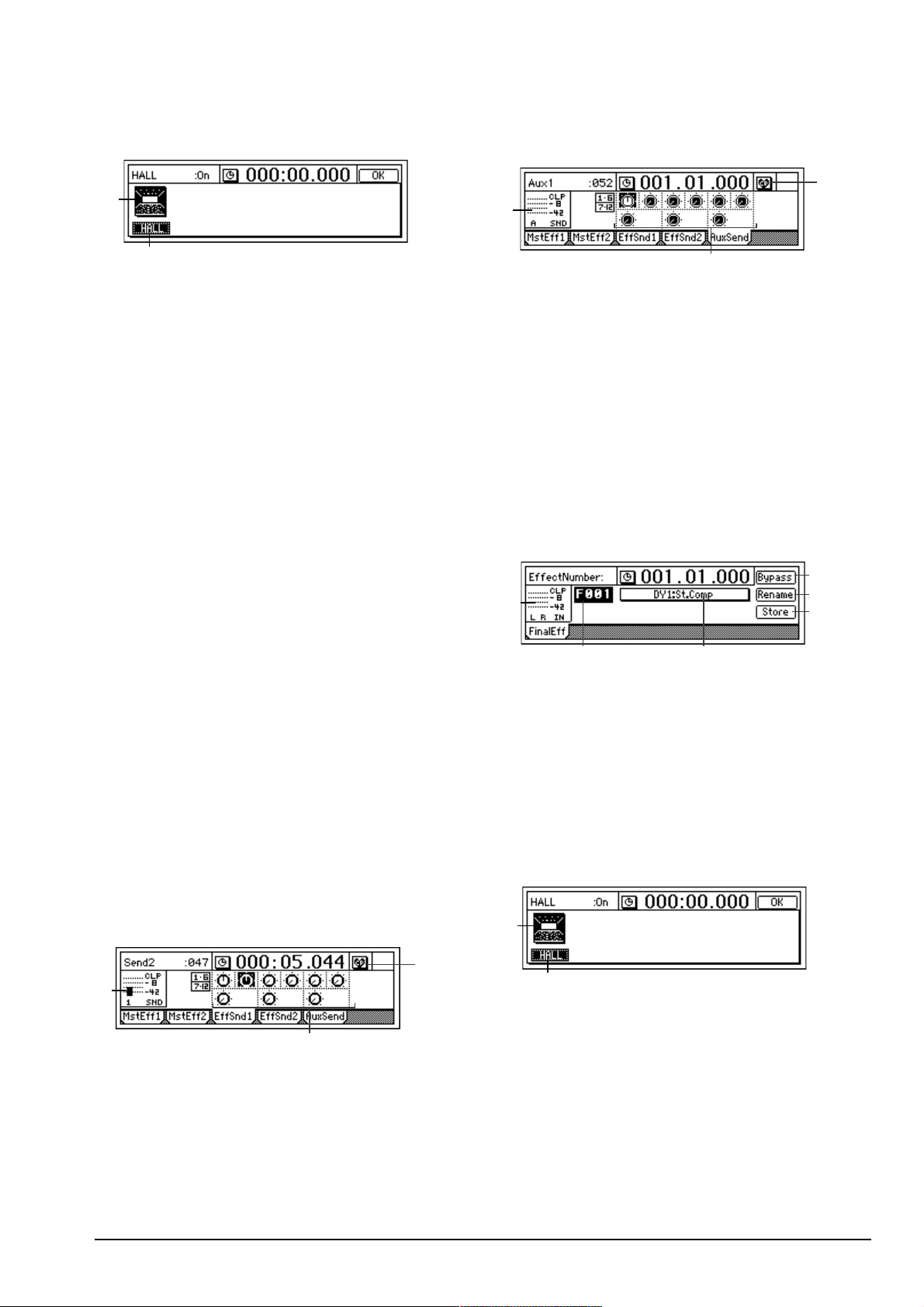
“u001” - “u032” относятся к пользовательским установкам, где
сохраняются отредактированные программы эффектов.
3. Название программы эффектов
Когда Вы выберете данное поле, появится диалоговое окно
“Effect Algorithm”. Здесь Вы можете увидеть структуру программы и установки включения/отключения каждого эффекта.
3a. Иконка эффекта
3b. Effect On/Off [On, Off]
Аналогичны соответствующим параметрам разрыв-эффектов.
4. RetLev [000...100]
Установка уровня возврата с мастер-эффекта на мастер-шину.
Чем больше значение, тем выше уровень эффекта.
5. RetBal [L63...CNT...R63]
Установка баланса возврата с мастер-эффекта на мастер-шину
LR. “L” и “R” индицируют L (левый) и R (правый) каналы мастершины.
6. Bypass
См. “Bypass” для разрыв-эффектов.
7. Rename
Позволяет изменить название программы эффекта. Выберите
программу эффекта, используйте “Rename” для доступа в диалоговое окно и измените название. Название может содержать
до 16 символов.
После смены названия программы используйте “Store” для ее
сохранения. Название программы эффекта будет принято
только после сохранения.
8. Store
Программа эффекта с измененным названием или параметрами может быть сохранена в пользовательские программы
“u001” - “u032”. D1200 обеспечивает 32 пользовательских программ для мастер-эффектов.
В диалоговом окне “StoreEffect” выберите “User area number” и
выберите “Exec.” или [YES/OK] для сохранения эффекта. Для
отмены нажмите кнопку [NO/CANCEL].
Будьте внимательны, эффекты всегда переписываются.
MstEff2: Выбор и установки для
мастерэффекта 2
См. “MstEff1: Выбор и установки для мастер-эффекта 1”.
Уровень посыла с каждого канала устанавливается на странице
меню “EffSnd2”.
EffSnd1: Установки посыла для
мастерэффекта 1
Здесь Вы можете установить уровень посыла с каждого канала
микшера на эффект 1.
1. Измеритель (SND 1 /CLP, -8, -18, -42 дБ)
Отображает уровень посыла на эффект 1. Вертикальная ось
отображает уровень.
2. Send [Ch1…6, 7-8…11-12/000…100]
Регулировка уровня посыла с каждого канала микшера на эффект 1.
3. Pair
Включает парное управление для соседних каналов микшера.
EffSnd2: Установки посыла для
мастерэффекта 2
Здесь Вы можете установить уровень посыла с каждого канала
микшера на эффект 2. См. “EffSnd1: Установки посыла для эффекта 1”.
AuxSend: Установки внешнего посыла
Здесь Вы можете установить уровень посыла с каждого канала
микшера на выходной разъем [AUX OUT].
1. Измеритель (SND A/CLP, -8, -18, -42 дБ)
Отображает выходной уровень на разъеме [AUX OUT]. Вертикальная ось отображает уровень.
2. Aux [Ch1…6, 7-8…11-12/000…100]
Регулировка уровня посыла с каждого канала микшера на разъем [AUX OUT].
3. Pair
Включает парное управление для соседних каналов микшера.
Общий эффект
Общий эффект используется для окончательной обработки мастер-шины LR. D1200 обеспечивает один стерео общий эффект.
FinalEff: Выбор и установки общего
эффекта
1. Измеритель (OUTL, R/CLP, -8, -18, -42 дБ)
Отображает выходной уровень эффекта. Горизонтальная ось
отображает выход эффекта, вертикальная - уровень.
2. Номер эффекта [F000, F001..032,
u033...064]
Выбор программы эффекта.
“u033” - “u064” относятся к пользовательским установкам, где
сохраняются отредактированные программы эффектов.
3. Название программы эффектов
Когда Вы выберете данное поле, появится диалоговое окно
“Effect Algorithm”. Здесь Вы можете увидеть структуру программы и установки включения/отключения каждого эффекта.
3a. Иконка эффекта
3b. Effect On/Off [On, Off]
Аналогичны соответствующим параметрам разрыв-эффектов.
4. Bypass
См. “Bypass” для разрыв-эффектов.
5. Rename
Позволяет изменить название программы эффекта. Выберите
программу эффекта, используйте “Rename” для доступа в диалоговое окно и измените название. Название может содержать
до 16 символов.
После смены названия программы используйте “Store” для ее
сохранения. Название программы эффекта будет принято
только после сохранения.
Korg D1200. Руководство пользователя 45
3a
3
1
3b
3
1
2
4
1
2
3
3a
3b
5
6
2
Page 46

6. Store
Программа эффекта с измененным названием или параметрами может быть сохранена в пользовательские программы
“u033” - “u064”. D1200 обеспечивает 32 пользовательских программ для общих эффектов.
В диалоговом окне “StoreEffect” выберите “User area number” и
выберите “Exec.” или [YES/OK] для сохранения эффекта. Для
отмены нажмите кнопку [NO/CANCEL].
Будьте внимательны, эффекты всегда переписываются.
Запись
RecMode: Выбор режима записи
1. Select RecMode [Input, Bounce]
Выбор режима записи.
Input: Выбор входа (аналоговый, цифровой, метроном, внут-
ренний CD) для записи. Уровень записи каждой дорожки устанавливается канальными фейдерами. Это - обычный выбор для
записи.
Bounce: Запись с мастер-шины. Уровень воспроизведения
каждой дорожки устанавливается канальными фейдерами, а
уровень записи устанавливается мастер-фейдером.
При выборе “Bounce” одновременно может быть записано не
более двух дорожек.
Bounce: Установки для записи с
суммированием
1. Select BounceMode [10Tr+2In->2Tr, 12Tr->2Tr]
Выбор режима записи с суммированием.
10Tr+2In->2Tr: 10 дорожек воспроизведения + 2 входа запи-
сываются на две дорожки. Входы, выбираемые на страницах
меню “Ch1-6” и “Ch7-12”, будут доступны для каналов, кнопка
[TRACK STATUS] которых установлена в REC.
12Tr->2Tr: 12 дорожек воспроизведения записываются на две
дорожки. Дорожки воспроизведения будет доступны для каналов, кнопка [TRACK STATUS] которых установлена в REC.
Будьте осторожны, если метроном включен в процессе записи
с суммированием, ритм также будет записан вместе с другими
источниками звука.
2. RecordVirtualTrack [Current, a...h]
Выбор виртуальной дорожки для записи, осуществляющийся
кнопкой [TRACK STATUS].
Current: Текущая дорожка.
a...h: Определенная виртуальная дорожка.
Выбором виртуальной дорожки “a” - “h”, отличной от “Current”,
Вы можете осуществить суммирование 12 дорожек на две виртуальные дорожки без стирания материала дорожек 1 - 12. Однако, если выбранная для записи дорожка совпадает с текущей
виртуальной дорожкой, запись будет аналогична выбору
“Current”.
Во избежание случайной записи на уже записанную дорожку,
до начала записи нажмите [TRACK] для перехода на страницы
меню “Vtrl-6” и “Vrt7-12” для проверки виртуальных дорожек на
состояние “Current” и наличие данных.
CD
К D1200 возможно подключение опционального устройства
CDRW-1 для производства аудио CD.
С первого до последнего аудиоданные двух выбранных дорожек текущего произведения будут записаны на CD-R/RW. Вы
можете также воспроизводить созданные CD-R/RW.
Имеется два способа записи CD - Track At Once и Disc At Once.
Можно создать файл-образ на хард-диске для копирования CD.
Некоторые аудио CD-плейеры не могут воспроизводить диски
CD-R/RW.
Prepare: Подготовка к созданию аудио CD
1. SelectTracks (1-2, 3-4, 5-6, 7-8, 9-10, 11-12)
Выбор треков для записи на CD.
С первого до последнего аудиоданные двух выбранных доро-
жек текущего произведения будут записаны на CD. Для записи
данных с других виртуальных треков используйте страницы меню [TRACK] “Vtr1-6” и “Vtr7-12” для их выбора и затем определите их здесь.
2. DiscAtOnce [On, Off]
Включает/отключает режим записи Disc At Once.
(On): используется режим Disc At Once.
С первого до последнего аудиоданные двух выбранных дорожек текущего произведения будут записаны на CD-R/RW, а затем диск автоматически финализируется. Установленные метки будут восприниматься разделителями треков на CD.
При записи треков 1 и 2 на CD
• Промежуток между песнями отсутствует.
• Возможна запись только одной песни на диск. Дальнейшее
добавление невозможно.
• Доступно до 99 меток.
• Начало выбранного трека автоматически становится первым
треком CD (трек 1).
• Расстояние между метками должно превышать 4 секунды,
иначе выдается сообщение об ошибке.
• Метки после времени окончания выбранных треков игнорируются.
(Off): используется режим Track At Once.
• Доступно до 99 меток.
• Метки не используются.
• Возможно дальнейшее добавление песен.
• Для корректного воспроизведения CD, его необходимо финализировать.
3. TrackMonitor [On, Off]
Позволяет осуществлять мониторинг сигнала треков перед записью CD. Вы можете прослушать треки, выбранные в
“SelectTracks” без назначения их на микшер.
В процессе воспроизведения переключение страниц невозможно.
46 Korg D1200. Руководство пользователя
1
1
2
1
4
32
Начало песни
Tr1
Tr2
Tr3
Tr4
Tr5
00:00:00
Не менее 4 секунд Не менее 4 секунд Не менее 4 секунд Не менее 4 секунд
Mark001
CD -òðåê 1 CD -òðåê 2 CD -òðåê 3 CD -òðåê 4
Mark002 Mark003 Mark004
Окончание песни
Page 47

4. TrackMonitorLevelMeter
Индицирует уровень мониторинга треков. Используется для определения возможных перегрузок сигнала или его недостаточной громкости.
Отображается только при включенном параметре
“TrackMonitor”.
CDR/RW: Создание и воспроизведение
аудио CD
1. Информация о CD-R/RW (Trk01...99,
BlankDisc, NoAudioTracks, NoDrive)
Отображает воспроизводимый с CD-R/RW трек.
Trk01...99: Номер трека на диске CD-R/RW.
BlankDisc: Диск CD-R/RW не записан (чистый).
NoAudioTracks: Диск CD-R/RW отсутствует или не содержит
аудиотреков.
NoDrive: Устройство CD-R/RW не подключено.
2. Size/DeviceType (Free, Used/R, RW, DA)
Отображает время, доступное для записи на CD-R/RW и тип
диска.
Временной дисплей
Free: Свободное время на диске.
Used: Использованное время на диске.
Время отображается в минутах и секундах.
Тип диска
R: Диск определен, как CD-R.
RW: Диск определен, как CD-RW.
DA: Диск определен, как аудио CD. Это возможно в случаях:
• Финализированный CD-R, созданный на D1200 и т. д.
• Финализированный CD-RW, созданный на D1200 и т. д.
• Аудио CD
3. Final (Финализация)
Производит операцию финализиции. Для дисков CD-R/RW, созданных в режиме Track At Once, возможность воспроизведения в аудио CD-плейере определяется выполнением операции
финализиции. При использовании режима Disc At Once диск
финализируется автоматически.
Финализация для CD-R может выполняться только один раз.
После нее, на диск невозможно производить запись. Это означает, что Вы должны использовать “Final” для выполнения операции финализиции только после записи всех песен на диск.
4. Erase
Стирает данные, записанные на CD-RW.
Не может выполняться для CD-R.
Будьте осторожны, удаленные данные не восстанавливаются.
5. WriteToCD
Выполняет операцию записи на CD-R/RW. Нажмите [YES/OK]
для выполнения.
5a. Write Speed [1x, 2x, 4x, 6x, 8x]
Определяет скорость записи CD.
По окончании записи появится предложение записи следующе-
го диска. Нажмите [YES/OK] для выполнения или [NO/CANCEL]
для отмены.
При нажатии [YES/OK] появится следующее сообщение, и сработает выброс диска из привода. Вложите другой диск и нажмите [YES/OK].
Временный образ файла сохраняется на хард-диске даже при
смене скорости записи.
Запись на высоких скоростях может давать сбои. В таком случае понизьте скорость. Невозможно выбрать неподдерживаемые приводом CDRW-1 скорости.
При нажатии сенсора “Abort” в процессе записи, запись остановится. Однако, диск будет частично записан.
6. CD Monitor [On, Off]
При помещении в CDRW-1 аудио CD, эта установка определяет
подачу аудиосигнала с CD на шину мониторинга.
(On): Мониторинг включен. При этом шина мо-
ниторинга недоступна для других сигналов.
(Off): Мониторинг выключен.
Если назначить аудиовыход CDRW-1 на каналы микшера через
[INPUT/OUTPUT/SOLO], возможно прослушивание сигналов CD
через микшер даже при отключенном параметре “CD Monitor”.
7. CD [Abs-Song, Abs-Total]
Выбор отображения счетчика при воспроизведении CD-R/RW.
Abs-Song: Отображается истекшее время для одной песни.
Abs-Total: Отображается истекшее время для всего диска.
8. Кнопки транспорта CD-R/RW
Используйте данные кнопки для воспроизведения, останова и
выбора треков аудио CD.
: Если Вы находитесь в середине трека, данная кнопка
перемещает в начало трека. Если Вы находитесь в начале трека, данная кнопка перемещает в начало предыдущего трека.
:
Данная кнопка перемещает в начало следующего трека.
: Данная кнопка запускает/останавливает вос-
произведение.
Тюнер
Вы можете использовать встроенный тюнер для настройки инструмента, подключенного к разъему [INPUT 1/GUITAR IN].
При отображении данной страницы запись невозможна. В процессе записи или воспроизведения обращение к данной странице невозможно. При отображении данной страницы эффекты отключаются.
1. Шкала расстройки (-50...+50)
Центральный символ “ “ при точной настройке находится в
положение 0. Индикатор “>” - бемоль, а “<“ - диез. Расстройка
отображается в центах (100 центов = 1 полутону, 1200 центов =
1 октаве).
Korg D1200. Руководство пользователя 47
1
2
3
6
5
4
7
8
1
5a
3
2
Page 48

2. Нотный дисплей (C...B)
Отображает название ближайшей ноты. При одновременном
воспроизведении двух или более нот определение высоты невозможно.
3. Calib [435...440...445 Hz]
Выбор опорной частоты настройки. Обычно, данное значение
равно “440”.
Ритм
Вы можете создать установки темпа, музыкального размера и
ритма (метронома) для произведения. Когда счетчик отображает “MBT”, его показания согласуются с выбранным темпом.
Темп/ритм также отображается на странице меню “SelSong”.
SetUp: Установки темпа и ритма
1. TempoSource [Manual, TempoMap, TempoTrack]
Выбор источника темпа. Выберите “>“, отобразится диалоговое окно.
Manual: Темп следует установкам “Tempo” и “Beat”. Невозможно автоматически изменять темп, размер и ритмический паттерн в процессе произведения.
TempoMap: Темп, размер и ритмический паттерн будут автоматически изменяться в процессе произведения, в соответствии с картой темпа. Карта темпа может быть создана на странице меню “TmpMap”.
TempoTrack: Используется записанный темп нажатий или MIDI
Clock. Используйте страницу меню “TmpTrk” для записи темпа
вручную или с секвенсера, а затем выберите “TempoTrack”.
Размер будет следовать установкам, созданным на странице
меню “TmpMap”.
Дорожка темпа “TempoTrack” может быть выбрана после ее создания.
2. Tempo [40...240, (***)]
Выбор темпа, который используется, когда “TempoSource” установлен в “Manual”. В случае “TempoMap”, здесь отображается текущий темп, созданный на странице меню “TmpMap”. В
случае “TempoTrack”, здесь отображается “***”. Пределы измерения темпа: 40-240.
3. Beat [01/04...16/16]
Выбор размера, который используется, когда “TempoSource”
установлен в “Manual”. В случаях “TempoMap” и “TempoTrack”,
отображается размер, соответствующий текущему времени,
определяемый на странице меню “TmpMap”.
4. SelRhythm [(Список паттернов)]
Выбор ритмического паттерна, который используется при установке “TempoSource” в “Manual”. В случаях “TempoMap” и
“TempoTrack”, отображается ритм, соответствующий текущему
времени, определяемый на странице меню “TmpMap”. Выберите “>” для и в диалоговом окне определите паттерн. Выбираемый ритм зависит от параметра “Beat”.
5. RhythmVol [000...100]
Выбор громкости ритма. Данный уровень устанавливается на
мастер-шине LR, если поле “Rhythm” на странице “Monitor” от-
ключено. Если поле активировано, ритм направляется в мониторную шину LR.
6. Rhythm [On, Off]
Включение/отключение ритма в процессе записи и воспроизведения.
(On): Ритм включен. Светодиод кнопки
[RHYTHM] начнет светиться.
(Off): Ритм выключен.
Будьте осторожны, если данная установка находится в “On”, в
процессе записи с суммированием ритм будет записан.
Ритм, поступающий на входы, определяемые в меню “Ch1-6” и
“Ch7-12” (“RhythmL” и “RhythmR”), будет звучать в процессе записи или воспроизведения вне зависимости от данной установки.
Если Вы включите параметр “Rhythm” в “On” на странице меню
“TmpMap”, звук ритма будет продолжаться в течение времени
отображения данной страницы, даже при остановленном рекордере.
7. Pattern Length, Pattern Position
Отображает длительность (количество тактов) ритмического
паттерна, выбранного в “SelRhythm”, и текущий такт.
Пример: (L4:1)... текущий такт 1 в паттерне, состоящем из четырех тактов.
TmpMap: Редакция карты темпа
Изменения темпа, размера или ритма могут осуществляться
только в начале события.
1. TempoMap [001...200]
Определяет номер выбранной карты темпа. В правой части
дисплея отображается стартовое событие, темп, размер и ритмический паттерн для данной карты темпа. С помощью поля
“>” Вы можете осуществить выбор в диалоговом окне.
Когда “TempoSource” установлен в “Manual”, выбор
“TempoMap” невозможен.
2. New
Создание новой карты темпа. Для добавления новой карты
темпа в середину произведения, создайте новую карту темпа.
Отображается диалоговое окно “Select TempoMap*** Param”.
2a. StartMeas [001...999]
Выбор стартовой позиции, для которой создается карта темпа,
в единицах тактов.
2b. EndMeas [001...999]
Выбор конечной позиции, для которой создается карта темпа, в
единицах тактов.
2c. Tempo [40...240]
Выбор темпа в пределах 40 - 240.
2d. Beat [01/04...16/16]
Выбор размера.
48 Korg D1200. Руководство пользователя
7
1
4 5 2
3
6
5
1
2
4
3
2a
2c
2e
2d 2f2b
Page 49

2e. Rhythm [(Список ритмических паттернов)]
Выбор ритма. Для получения “тишины” Вы можете выбрать “пустой” ритм. Выберите “>” для доступа в диалоговое окно.
Выбор ритмов зависит от установки “Beat”.
2f. Insert [On, Off]
(On): Новая карта темпа создается в режиме врезки.
(Off): Новая карта темпа создается в режиме перезапи-
си существующей карты темпа.
3. Edit
Редакция установок существующей карты темпа. Используйте
“TempoMap” для выбора модифицируемой карты, а затем выберите данное поле. Отобразится диалоговое окно “Select
TempoMap *** Param”, и Вы сможете установить необходимые
значения.
4. Delete
Удаление карты темпа.
4a. SelectAll [On, Off]
(On): Все карты темпа будут помечены для удале-
ния. Номер карты темпа будет показан, как “***”.
(Off): Только карта темпа, выбранная с помощью
“TempoMap”, будет помечена для удаления.
Все карты темпа, следующие за удаляемой, перемещаются
вперед.
5. Pattern Length, Pattern Position
Отображает длительность (количество тактов) паттерна, выбранного в “SelRhythm”, и текущий такт.
TmpTrk: Создание дорожки темпа
• Запись MIDI Clock
• Запись темпа нажатий
Первый способ используется для синхронизации D1200 с
внешним секвенсером. Второй способ используется, когда
темп записанных аудиоданных неизвестен (например, при записи с CD).
Поскольку данные двух типов дорожки темпа записываются в
одну и ту же область, одновременное их использование невозможно.
Если память в процессе записи переполняется, запись заканчивается.
1. Select RecTempoTrack Type [MIDIClock, MeasTap,
BeatTap]
Выбор типа дорожки темпа.
MIDIClock: Дорожка темпа создается записью данных MIDI
Clock с внешнего секвенсера.
MeasTap: Дорожка темпа создается записью нажатий в начале
каждого такта.
BeatTap: Дорожка темпа создается записью нажатий в начале
каждой доли.
2. RecStart
Старт записи дорожки темпа.
INPUT/OUTPUT/SOLO
Ch16: Выбор входов для каналов
микшера 16
1. Ch1-6 [Input1....4, S/PDIF L, R, Rhythm L, R, CD L,
R*]
Выберите иконки каналов “Ch1” - “Ch6”, затем выберите источники входов каждого канала.
INPUT1...4: Ко входу канала подключен аналоговый выход инструмента, скоммутированный с разъемами [INPUT 1/GUITAR
IN] - [INPUT 4].
S/P DIF L, R: Ко входу канала подключен цифровой выход с MD
или DAT, скоммутированный с разъемом [S/P DIF IN]. Доступно,
когда “DigiIn” находится в “On”.
Разрыв-эффекты не могут использоваться на цифровом входе.
Rhythm L, R: Ко входу канала подключен метроном, выбранный
в поле “SelRhythm”. В процессе записи/воспроизведения, ритм
будет слышен независимо от установки “Rhythm” “On/Off”. Данный ритм может быть записан.
CD L, R: При установке опции CDRW-1, сигналы воспроизводимого аудио CD могут быть поданы на входы каналов.
CD L, R могут быть выбраны только при установке опции
CDRW-1. Ее аудиосигналы являются аналоговыми.
2. DigiIn [On, Off]
Включение/отключение цифрового входа (S/P DIF IN).
(On): Для “Ch1...6” могут выбираться “S/P DIF L” или
“S/P DIF R”.
(Off): Для “Ch1...6” “S/P DIF L” и “S/P DIF R” недоступны.
При установке в “On” разрыв-эффекты не используются.
3. Subln
Данные установки необходимы при использовании входов в качестве “дополнительных входов” для подключения возвратов с
внешних эффектов на разъемы [INPUT 1/GUITAR IN] - [INPUT 4]
или для микширования их входных сигналов с дорожками воспроизведения.
После создания произведения в D1200 Вы можете синхронизировать секвенсер с D1200 и использовать дополнительные входы для микширования звуков синтезатора с дорожками воспроизведения D1200. Сигналы с данных входов проходят через
переключатель стерео/моно, установки баланса и фейдера и
затем поступают на мастер-шину LR.
Используйте разъем [AUX OUT] для подачи сигнала посыла на
внешний эффект-процессор. (Нажмите [MASTER EFFECT/AUX
SEND] для перехода на страницу меню “AuxSend”)
3a. Стерео/Моно [Stereo, Mono]
Stereo: Входы нечетных каналов направляются на мастер-
шину L, а четные - на R.
Mono: Входы четных и нечетных каналов суммируются, и
одинаковый сигнал будет направлен на мастер-шины L и R. Используйте это, когда на вход поступает только один канал.
Если при установке “Mono” звук искажается, отрегулируйте
входной уровень.
Korg D1200. Руководство пользователя 49
2a
2c
2e
2d 2f2b
4a
1 2
1
3a
3b
3c
3d
4
2
3
Page 50

3b. Balance [L63...CNT...R63]
Регулирует баланс, когда дополнительный вход направляется
на мастер-шину LR.
3c. Фейдер [000...100]
Регулирует уровень сигнала дополнительного входа, который
направляется на мастер-шину LR.
3d. Mute [On, Off]
(On): Дополнительный вход будет замьютирован; он не бу-
дет направлен на мастер-шину LR.
(Off): Дополнительный вход не будет замьютирован; он бу-
дет направлен на мастер-шину LR.
4. Pair
Включает парное управление для соседних каналов микшера.
Выберите “ “ и произведите установки.
Ch712: Выбор входов для каналов
микшера 712
См. “Ch1-6: Выбор входов для каналов микшера 1-6”.
lnEq14: Установки EQ для входов 14
Вы можете назначить EQ (эквалайзер) на аналоговые входы
[INPUT 1/GUITAR IN] - [INPUT 4]. Данные установки осуществляются при эквализации записываемого сигнала.
Эквалайзер имеет 3 полосы. Регулировки High EQ (высокочастотная) и Low EQ (низкочастотная) имеют полочный тип, а Mid
EQ (среднечастотная) является колоколом с регулируемой частотой среза.
Данный эквалайзер не может использоваться для цифрового
входа (S/P DIF IN) или метронома.
1. InputLevelMeter [1, 2, 3, 4/CLP, -8, -18, -42 äÁ]
Отображает входной уровень каждого аналогового входа. Горизонтальная ось отображает канал, вертикальная - уровень. Не
выбранные в меню “Ch1...6” выходы не отображаются.
2. InputHigh [(Fc=10 êÃö) -15.0...+15.0 (äÁ)]
Установка усиления High EQ в пределах ±15 дБ на частоте 10 кГц.
3. lnMidFc [100 Ãö...20.0 k(Ãö)]
Установка частоты среза для Mid EQ в диапазоне 100 Гц - 20 кГц.
4. InputMid [-15.0...+15.0 (äÁ)]
Установка усиления Mid EQ в пределах ±15 дБ на частоте среза
“InMidFc”.
5. InputLow [(Fc=100 Ãö) -15.0...+15.0 (äÁ)]
Установка усиления Low EQ в пределах ±15 дБ на частоте 100 Гц.
6. Pair
Включает парное управление для соседних каналов микшера.
Solo: Выбор соло
1. SelectSolo [1...6, 7-8...11-12, S1, S2, A1, R1,
R2/On, Off]
Включение/отключение функции соло. На мониторную шину
поступают сигналы только тех источников, сенсоры “Solo” которых установлены в “On”. Используйте данную функцию для прослушивания только выборочных каналов, дорожек и посылов.
Сигнал соло подается на выходы [MONITOR OUT L/R] и
[PHONES].
При включении соло хотя бы для одного источника, кнопка
[INPUT/OUTPUT/SOLO] будет мигать.
(On): Соло для выбранных сигналов включено.
(Off): Соло выключено.
1...6: Каналы микшера 1-6.
7-8…11-12: Каналы микшера (7-8) - (11-12).
S1, S2: Посылы на мастер-эффекты 1 и 2.
A1: Посыл на внешний выход [AUX OUT].
Rl, R2: Возврат с мастер-эффектов 1 и 2.
Для установки уровней каждого сигнала используйте соответствующие страницы или регуляторы. Будьте осторожны, когда
Вы переключаете выбранный сигнал, некоторые установки могут приводить к резкой смене громкости в мониторной шине.
2. ClearAll
Отключает все установки соло.
3. SoloToMstOut [On, Off]
Определяет возможность подачи сигнала соло на разъемы
[MASTER OUT L/R]. Используйте данную установку, если система мониторинга подключена к разъемам [MASTER OUT L/R] и
используется для прослушивания соло.
(On): Сигнал будет поступать на разъемы [MAS-
TER OUT L/R].
(Off): Обычный режим работы. Сигнал будет
поступать на разъемы [MONITOR OUT L/ R] и [PHONES].
Установка “On” возможна только на странице
[INPUT/OUTPUT/SOLO]. При выходе с данной страницы, она автоматически переключается в “Off”.
Monitor: Установки монитора
Выбор аудиосигналов, которые будут поступать на выходы мониторинга [2MONITOR OUT L/R] и головных телефонов
[PHONES].
1. MasterLR
Выходом мониторинга будет мастер-шина LR. Обычно, это основной выбор.
(On): Мониторинг сигнала включен.
(Off): Мониторинг сигнала отключен.
2. Solo
Если соло на странице меню “Solo” включено (“On”) хотя бы для
одного источника, данный режим установится автоматически, и
“MasterLR” и “Cue” будут недоступны. Для их выбора, Вы должны сперва отключить соло (“Off”) на странице меню “Solo”.
(On): Мониторинг сигнала включен.
(Off): Мониторинг сигнала отключен.
3. Rhythm
Для мониторинга будет подан звук встроенного метронома. В
процессе “живого” исполнения Вы можете использовать это
для подачи звука дорожек через разъемы [MASTER OUT L/R], и
использовать головные телефоны для прослушивания только
ритма. Обычно данная установка отключена.
(On): Мониторинг сигнала включен.
(Off): Мониторинг сигнала отключен.
4. Cue
Для мониторинга будут поданы каналы с определенными установками. Выбирайте это для установки независимых уровня и
панорамы мониторинга в процессе записи, не влияющих на
уровни записи.
(On): Мониторинг сигнала включен.
(Off): Мониторинг сигнала отключен.
50 Korg D1200. Руководство пользователя
5
6
1
1
324
2
1
3
6
4 2 3
5
Page 51

5. Level
Регулировка уровня и панорамы каждого канала микшера, когда “Cue” установлено в “On” параметром “SelectMonitor”. Выберите “Level” и произведите установки на странице “Cue”.
5a. Pan (Ch1-6)/Balance (Ch7-12) [L63...CNT...R63]
Регулировка панорамы и баланса мониторинга для сигналов
Cue каждого канала.
5b. Cue [000...100]
Регулировка выходного уровня мониторинга для сигнала Cue
каждого канала.
6. Autoln [On, Off]
Для каналов микшера, [TRACK STATUS] которых установлен в
REC, Вы можете переключать мониторинг или на внешний вход
или на дорожку воспроизведения.
(On): Для каналов микшера, [TRACK STATUS] которых
установлен в REC, в процессе воспроизведения будет слышен
звук дорожек воспроизведения, а сигнал с внешнего входа будет слышен в процессе записи и в режиме останова.
(Off): Обычный режим. Для каналов микшера, [TRACK
STATUS] которых установлен в “REC”, всегда слышен сигнал со
входа.
Phase: Установки фазы каналов микшера
Возможна инверсия фазы каждого канала. Данные установки
применимы в дорожкам воспроизведения и полезны в случае
неправильной распайки входного шнура.
1. Phase [N, R]
N (Normal): Фаза данного канала не инвертирована. Это - обыч-
ная ситуация.
R (Reverse): Фаза данного канала инвертирована.
2. Pair
Включает парное управление для соседних каналов микшера.
SYSTEM/USB
Control: Установки ножного переключате
ля/внешнего контроллера (педаль/MIDI)
1. Pol [-, +]
Устанавливает полярность ножного переключателя. Подключите ножной переключатель (типа PS-1) к разъему [FOOT SWITCH]
и установите данный параметр так, чтобы индикатор полярнос-
òè ” “ загорался при нажатии на ножной переключатель.
2. Func [PunchIn-Out, Play/Stop, Mark]
Выбор функции, управляемой ножным переключателем.
PunchIn-Out: Ножной переключатель осуществляет запись с
ручной врезкой. Используйте кнопки [TRACK STATUS] для установки необходимых дорожек в REC, включите воспроизведение
и нажмите ножной переключатель в точке входа в запись. Нажмите ножной переключатель еще раз для остановки записи.
Play/Stop: Ножной переключатель осуществляет запуск/останов воспроизведения. Нажмите ножной переключатель для запуска воспроизведения, нажмите его еще раз для останова
воспроизведения.
Mark: Ножной переключатель устанавливает метку. При нажатии на ножной переключатель, в данной временной позиции устанавливается метка.
При отображении данной страницы ножной переключатель может использоваться только для определения полярности, а остальные функции отключены. Также, в процессе записи нажатий, выбранная здесь функция будет игнорироваться, и ножной
переключатель автоматически начнет функционировать, как
датчик нажатий.
3. Device [Pedal, A.Touch, PitchBend, Velocity,
NoteNum, CC#000...119]
Выбор внешнего устройства, управляющего внутренними эффектами D1200. Эффект, определенный с помощью “Ass” может управляться в реальном времени.
Pedal: Для управления эффектом может использоваться педаль экспрессии. Подключите педаль экспрессии к разъему
[EXPRESSION PEDAL] и используйте ее для управления эффектом.
A.Touch, PitchBend, Velocity, NoteNum: Для управления эффектом могут использоваться MIDI-сообщения Aftertouch, Pitch
Bend, Velocity или номера нот. Подключите MIDI OUT внешнего
MIDI-устройства к разъему [MIDI IN] на тыльной панели и передавайте выбранные MIDI-данные для управления эффектом.
CC (Control Change) #000...119: MIDI-контроллеры, используемые для управления эффектом. Подключите разъем MIDI
OUT внешнего MIDI-устройства к разъему [MIDI IN] на тыльной
панели и передавайте необходимые MIDI-сообщения.
4. Ass (Назначение) [ExpOff, InsEff1...4]
Выбор разрыв-эффекта, управляемого от устройства, назначенного в “Device”.
ExpOff: Разрыв-эффект не управляется.
InsEff1, InsEff2, InsEff3, InsEff4: Управляется, соответствен-
но, разрыв-эффект 1, 2, 3 или 4.
Если используемая программа эффекта не поддерживает возможность управления, управлять ею невозможно.
MIDI: Установки MIDI
Вы можете использовать MIDI в следующих целях:
• Управление эффектами.
• Синхронизация с MIDI-устройствами, типа секвенсеров.
• Переключение сцен.
• Управление параметрами микшера.
1. GlobalCh [01...16]
Выбор общего MIDI-канала.
Данная установка требуется в следующих ситуациях.
• Когда используемые для управления эффектом MIDI-сообщения, установленные в “Device”, отличны от “Pedal”.
• Когда для переключения сцен используются сообщения
Program Change.
Для обмена MIDI-сообщениями подключите внешнее MIDI-устройство по MIDI к D1200 и установите MIDI-канал внешнего устройства аналогично значению “GlobalCh” в D1200.
2. ProgramChange: Trans [On, Off]
Разрешает передачу сообщений Program Change. Данные сообщения передаются при смене или сохранении/вызове сцен.
3. ProgramChange: Recv [On, Off]
Разрешает прием сообщений Program Change. При приеме
данных сообщений происходит смена сцен.
Korg D1200. Руководство пользователя 51
5a
5b
2
1
2
3
1
4
2
1 3
5
4
Page 52

4. ControlChange: Trans [On, Off]
Разрешает передачу сообщений Control Change. Данные сообщения передаются при модификации параметров микшера и
могут быть записаны в MIDI-секвенсер для автоматизации процесса при последующем воспроизведении.
5. ControlChange: Recv [On, Off]
Разрешает прием сообщений Control Change. При приеме данных сообщений происходит модификация параметров микшера.
Sync: Установки синхронизации
При синхронизации D1200 с внешним MIDI-секвенсером Вы
можете воспроизводить аудиодорожки параллельно с внешним
тон-генератором.
Процесс, позволяющий устанавливать временную зависимость
работы D1200 и MIDI-секвенсера, называется синхронизация.
Устройство, передающее синхрокод, называется ведущим
(master), а принимающие устройства - ведомым (slave). D1200
может функционировать в качестве ведущего или ведомого устройства.
1. Select MIDISync Mode [MTC Mstr, MTC
Slave, Clock Mstr, Off]
Выбор типа синхроданных, передаваемых через разъемы [MIDI
IN/OUT].
MTC Mstr: D1200 будет функционировать в качестве ведущего
устройства по синхрокоду MTC 30 NDF (MIDI тайм-код 30 кадров в секунду без выпадения).
MTC Slave: D1200 будет функционировать в качестве ведомого
устройства по синхрокоду MTC 30 NDF (MIDI тайм-код 30 кадров в секунду без выпадения).
ClockMstr: D1200 будет передавать сообщения MIDI Clock.
Off: D1200 не принимает и не передает синхроданные.
2. MTC RecvErrorLevel [0...9]
Определяет уровень коррекции MTC, если параметр
“SelectMIDISyncMode” установлен в “MTC Slave”.
Если сообщения MTC в D1200 посылаются с ошибками, D1200
определяет отклонения состояния MTC и может остановить
синхронизацию и воспроизведение. При этом, Вы можете
уменьшить значение “MTC RecvErrorLevel” для продолжения
синхронного воспроизведения даже при наличии сбоев MTC.
Если параметр установлен в “0”, синхронное воспроизведение
не останавливается даже при возникновении ошибок.
В зависимости от совместимости между двумя устройствами,
корректная синхронизация может быть невозможна при старте
не с начала произведения.
MMC: Установки MMC
D1200 поддерживает протокол приема/передачи данных MMC
(MIDI Machine Control). При синхронизации двух устройств
D1200, или при совместном использовании D1200 с MMC-совместимым MIDI-секвенсером, Вы можете выполнять управление транспортными функциями с ведущего устройства.
1. Select MMC Mode [Transmit, Receive, Off]
Установка разрешения приема/передачи сообщений MMC.
Transmit: Сообщения MMC передаются.
Receive: Сообщения MMC принимаются.
Off: Сообщения MMC игнорируются.
2. MMCDevlD (MMC Device ID) [000...127]
Выбор идентификатора устройства, используемого при приеме/передаче сообщений MMC. Для приема/передачи сообщений MMC подключите внешнее MIDI-устройство к D1200 по
MIDI, установите одинаковые Device ID и установите соответствующее значение “Select MMC Mode”.
Если данный параметр установлен в “127”, команды MMC будут
передаваться/приниматься вне зависимости от установки номеров ID.
BU/Rst: Архивирование и восстановление
данных
Вы можете архивировать (сохранить) и восстановить (загрузить) данные, используя CD-R/RW или USB-диск. Возможно
восстановление следующих данных.
• Данные архивирования D1200
• Данные архивирования D1600 (только аудиоданные дорожек
1-12)
• Данные архивирования D12
• Данные архивирования D16 (только аудиоданные дорожек 1-12)
При архивировании на CD-R/RW невозможно сохранение нескольких наборов данных на один диск.
1. B-U/RstType [Backup1Song, BackupAllSongs,
BackupUserData, Restore]
Выбор типа операции. Если Вы выберете “>”, откроется диалоговое окно.
Backup1Song: Архивирование выбранного произведения и
пользовательских данных эффектов на выбранный диск.
BackupAllSongs: Архивирование всех песен и пользовательских данных эффектов на выбранный диск.
BackupUserData: Архивирование пользовательских данных
эффектов.
Restore: Восстановление произведения и пользовательских
данных эффектов.
BU/RstType: “Backup1Song”
2. Source (001...100)
Здесь отображается номер произведения, данные которого будут архивированы.
3. Drive [S, C, U]
Здесь выбирается диск-назначение архивирования. Отображаются ID диска, информация (тип и емкость) и формат.
S: HDD: хард-диск (не используется для архивирования/восстановления данных)
C: CD: привод CD-R/RW
U: USB DOS: USB-диск на хард-диске
52 Korg D1200. Руководство пользователя
2
1
2
1
1
3
6
2
4 5
3a
Page 53

3a. Format Type (B, D16[B], Audio)
Отображает тип формата диска CD-R/RW.
[B] (Архивные): Архивный диск устройств D1200 или D12
D16 [B]: Архивный диск устройств D16 или D1600
Audio: Аудио CD
4. Destination (C, U:CDx01...99, SONG001...100)
Здесь отображаются диск-назначение архивирования, дисковая информация и количество требуемых дисков (“x01” - “x99”).
Для архивирования на CD-R или CD-RW необходим чистый диск.
5. Rename
При установке “Drive” в “U:USB-DOS” возможно переименование файла-назначения. Имя файла может включать в себя до 8
букв (символы и нижний регистр букв не допускаются).
6. Exec.
Выполняет команду. Песня будет архивирована вместе с пользовательскими эффектами.
BU/RstType: “BackupAllSongs”
2. Source (ALL)
Индицирует архивирование всех песен.
3. Drive [S, C, U]
Здесь выбирается диск-назначение архивирования.
4. Destination (C:CDx01...99)
Здесь отображаются диск-назначение архивирования, дисковая информация и количество требуемых дисков (“x01” - “x99”).
5. Exec.
Выполняет команду. Все песни будут архивированы на вместе с
пользовательскими эффектами.
5a. Speed [1x, 2x, 4x, 6x, 8x]
Скорость записи на CD-R/RW. Отображаются только поддерживаемые приводом скорости. Нажмите [YES/OK] для выполнения.
BU/RstType: “BackupUserData”
CD-R/RW: Все данные архивируются одновременно.
USB: Все данные архивируются одновременно или порознь.
2. SourceEffNo. (EffAll, Ins001...128,
Mst001...032, Fin033...064)
Здесь отображаются пользовательские эффекты, данные которых будут архивированы.
EffAll: âñå
Ins001...128: разрыв-эффекты
Mst001...032: мастер-эффекты
Fin033...064: общий эффект
3. Drive [S, C, U]
Здесь выбирается диск-назначение архивирования.
4. Destination (C:CD, U:EffctName)
Здесь отображается диск-назначение архивирования.
Для архивирования на CD-R или CD-RW необходим чистый диск.
5. Rename
При установке “Drive” в “U:USB-DOS” возможно переименование файла-назначения. Имя файла может содержать до 8 букв.
6. Exec.
Выполняет команду.
Архивирование на CD-R/RW
6a. Speed [1x, 2x, 4x, 6x, 8x]
Скорость записи на CD-R/RW. Отображаются только поддерживаемые приводом скорости. Нажмите [YES/OK] для начала операции.
Архивирование на USB-диск
6b. Date
Ввод даты и времени колесом [VALUE]. Нажмите кнопку
[YES/OK].
Данные не сохранятся, если имя, дата и время файла совпадает с уже существующим на диске USB.
BU/RstType: “Restore”
С диска, на который проводилось архивирование
“Backup1Song”, восстановятся песня и пользовательские данные эффектов.
С диска, на который проводилось архивирование
“BackupAllSongs”, Вы можете выбрать отдельную песню или
все песни для восстановления.
С диска, на который проводилось архивирование
“BackupUserData”, восстановятся пользовательские данные
эффектов.
2. Drive [S, C, U]
Здесь выбирается диск-источник восстановления.
3. Source
Здесь отображается восстанавливаемое произведение или эффект. С помощью поля “>“ Вы сможете выбрать номер произведения в диалоговом окне.
При восстановлении с CD
3a. BackUpFileList
Выбор файла. При выборе “SelectAll” восстанавливаются все
песни. Нажмите [YES/OK] для выполнения или [NO/CANCEL]
для отмены.
Korg D1200. Руководство пользователя 53
6a
1
3
5
2
4
6b
1
2
5
1
3
34
6
2
45
3a
Page 54

При восстановлении с USB-диска
3b. BackUpFileList
Выбор файла. Директории отображаются в квадратных скобках. Для просмотра их содержимого выберите [имя директории] и нажмите [YES/OK]. Для возврата выберите “<-” и нажмите [YES/OK].
Нажмите [YES/OK] для выполнения или [NO/CANCEL] для отмены.
Одновременное восстановление всех данных невозможно.
3c. Delete
Удаление файла или директории.
4. Destination (001...100, ***, Effect, Ins001...128,
Mst001...032, Fin033...064)
Номера-назначение песен или эффектов. Если Вы восстанавливаете только одну песню или эффект, они восстановятся под
выбранным здесь номером. Для восстановления всех песен
выберите “***”.
5. Exec.
Выполняет команду. Песня или пользовательские данные
“Source” будут восстановлены в назначение “Destination”.
При восстановлении одного произведения, “Source” будет восстановлен под номером произведения “Destination”. Все песни,
начиная с номера “Destination” и далее будут перенумерованы
вперед. Они не переписываются.
При восстановлении всех песен, все песни “Source” будут восстановлены после существующих на диске “Destination” песен.
Они не переписываются.
При восстановлении данных пользовательских эффектов, пользовательские данные “Source” перепишут пользовательские
данные диска “Destination”.
5a. Restore:UserData [Yes, No]
При восстановлении данных произведения Вы можете выбрать
необходимость переписывания пользовательских данных.
Пользовательские данные архивируются автоматически вместе с произведением.
Yes: Данные пользовательских эффектов будут восстановлены.
No: Данные пользовательских эффектов не будут восстановле-
íû.
Перед восстановлением данных будет проверена емкость диска-назначения, и если она недостаточна, операция будет отменена.
DiskUtil: Обслуживание диска
Здесь производятся операции проверки и форматирования
диска, стирания CD-RW, подключение к компьютеру через USB
и обновление операционной системы D1200.
Будьте осторожны при выполнении форматирования диска
или стирании CD-RW; все данные на диске будут утеряны.
1. USB Mode
Производит подключение D1200 к компьютеру через USB. Нажмите эту кнопку, отобразится экран “USB Mode”, и подключенный компьютер распознает USB-диск.
Перед отстыковкой USB-кабеля выполните в компьютере операцию “dismount” или “disconnect” для USB-диска.
2. SelOperation [CheckDrive/S, EraseCD-RW,
Format/S, Format/U, FormatALL, LoadSystem/ C,
LoadSystem/U]
Выбор дисковой операции. Если Вы нажмете “>“, будет предоставлена возможность выбора из списка.
“CheckDrive/S”
Диск будет проверен на ошибки и откорректирован. Данная
операция производится при частом возникновении сообщения
“DiskBusy”.
Проверка USB-диска невозможна.
1. Exec.
Выполняет команду.
1a. Area [Unused, Full, CurSng]
Выбор проверяемой области.
Unused: Первые 2 Гб неиспользуемой области.
Full: Âåñü äèñê.
CurSong: Область текущей песни.
Нажмите [YES/OK] для начала операции.
Операция CheckDrive требует некоторого времени. В режиме
“Full” - 4.5 часа; “Unused” - 25 минут.
Если после выполнения операции CheckDrive продолжается
отображение сообщения “DiskBusy”, оптимизируйте данные
треков ([TRACK] “EditTrk”, “Optimize Track”).
Отображение сообщения “DiskBusy” возможно при низкочастотной вибрации D1200.
“EraseCD-RW”
Стирание всех данных диска CD-RW.
После выполнения операции “Erase CD-RW” все данные на
диске будут уничтожены.
Для отличных от CD-RW дисков операция “Erase CD-RW” неприменима.
54 Korg D1200. Руководство пользователя
2
1
3b
5a
1
1a
1
Page 55

1. Exec.
Выполняет команду.
1a. Quick SW [On, Off]
Выбор режима стирания.
(On): Высокоскоростное стирание. Уничтожается только
трековая информация.
(Off): Полное стирание CD-RW. Используется для кор-
рекции ошибок диска.
Нажмите [YES/OK] для начала операции.
“Format/S”
Форматирование области песен хард-диска.
1. Exec.
Выполняет команду.
1a. Quick SW [On, Off]
Выбор типа формата.
(On): Быстрое форматирование. Уничтожается только
информация о песнях.
(Off): Полное форматирование. Используется для кор-
рекции ошибок диска.
Форматирование при установке “Quick” в “Off” при 38 Гб требует около 10 часов.
2a. Force [On, Off]
(On): Даже если диск содержит защищенные песни
(“Protect Song”), возможно быстрое форматирование.
(Off): Если диск содержит защищенные песни (“Protect
Song”), при попытке форматирования отображается сообщение “Song Protect” и команда отменяется.
“Format/U”
DOS-форматирование USB-диска.
1. Exec.
Выполняет команду.
1a. Quick SW [On, Off]
Выбор типа формата.
(On): Быстрое форматирование. Уничтожаются все данные USB-диска.
(Off): Полное форматирование. Используется для коррекции ошибок диска.
Форматирование при установке “Quick” в “Off” при USB-диске
2 Гб требует около 35 минут.
“Format ALL”
Форматирование области песен и USB-диска.
1. Exec.
Выполняет команду.
1a. Quick SW [On, Off]
Выбор типа формата.
(On): Быстрое форматирование. Уничтожаются данные
всего диска.
(Off): Полное форматирование. Используется для кор-
рекции ошибок диска.
Форматирование при установке “Quick” в “Off” при диске 40 Гб
требует около 10 часов 30 минут.
2a. Force [On, Off]
(On): Даже если диск содержит защищенные песни
(“Protect Song”), возможно быстрое форматирование.
(Off): Если диск содержит защищенные песни (“Protect
Song”), при попытке форматирования отображается сообщение “Song Protect” и команда отменяется.
“LoadSystem/C”, “LoadSystem/U”
Операция загружает операционную систему с CDRW-1 или
USB-диска и стирает существующую.
Дорожка
Vtr 16: Выбор виртуальных дорожек 16
1. Select VirtualTrack [1a...1h, ..., 6a...6h]
Выбор виртуальной дорожки для каждой из дорожек “1” - “6”.
Каждая дорожка имеет 8 виртуальных дорожек: “a” - “h”. Одна
из данных виртуальных дорожек может быть выбрана для записи/воспроизведения.
2. SelectAll [On, Off]
Выберите “On”, если Вы хотите использовать одинаковый номер виртуальной дорожки для всех дорожек (1-12). Затем выберите любую виртуальную дорожку.
(On): Все дорожки будут назначены на одинаковый
номер виртуальной дорожки.
(Off): Номер виртуальной дорожки может быть вы-
бран независимо для каждой дорожки.
Vtr712: Выбор виртуальных дорожек 712
Ñì. “Vtr1-6”.
Данная страница не может быть выбрана для 24-битного произведения.
1. Select VirtualTrack [7-8a…7-8h, …, 11-12a…1112h]
Выбор виртуальной дорожки для каждой пары дорожек.
2. SelectAll [On, Off]
EditTrk: Редакция дорожек
Редакция относится к текущим дорожкам 1-12. Не выбранные
виртуальные дорожки не будут редактироваться. (Однако, команды “CopyWholeTrack” и “SwapWholeTrack” являются исключениями.)
Korg D1200. Руководство пользователя 55
1a
1
1a
2a
1
1a
1
1a
2a
2
Выбранная
дорожка
Записанная
1
дорожка
Page 56

Регион (временной интервал) редакции будет определяться
временными позициями, соответствующими кнопкам
[IN/LOC1], [OUT/LOC2], [TO/LOC3] и [END/LOC4].
После выполнения данных операций доступна функция Undo.
1. EditType [CopyTrack, InsertTrack, EraseTrack,
DeleteTrack, SwapTrack, ReverseTrack,
OptimizeTrack, Exp/CompTrack, CopyWholeTrack,
SwapWholeTrack, FadeTrack, NormalizeTrack]
Выбор типа операции редакции. С помощью “>“ выберите операцию в диалоговом окне.
EditType: “CopyTrack”
Данная операция копирует аудиоданные региона IN-OUT дорожки-источника (“SourceTrack”) в позицию TO дорожки-назначения (“DestTrack”) с повтором определенного количества раз.
Вы можете использовать буфер для копирования данных дорожки в другую песню.
После выполнения операции дорожки-назначения (“DestTrack”)
будут переписаны.
2. SourceTrack [1...12, 1-2...11-12, 1-4…9-12, 1-
6...7-12,1-12, Clip#]
Выбор дорожки-источника для копирования.
“Clip#” может быть выбрано только, если буфер обмена содер-
жит данные. # - количество дорожек в буфере. Вы можете использовать “Clip#” для копирования дорожек между различными произведениями. Если Вы копируете данные между произведениями с различной битностью, они будут обрабатываться,
как 16-битные данные.
Для 24-битного произведения могут быть выбраны только дорожки 1-6.
3. DestTrack [1...12, 1-2...11-12, 1-4…9-12, 1-
6...7-12,1-12, Clip#]
Выбор дорожки-назначения для копирования.
# - количество дорожек в буфере. Вы можете использовать
“Clip#” для копирования дорожек между различными произведениями. Если Вы копируете данные между произведениями с
различной битностью, они будут обрабатываться, как 16-битные данные.
Для 24-битного произведения, могут быть выбраны только дорожки 1-6.
4. Times [1...99]
Выбор количества копий данных.
5. Exec.
Выполнение операции редакции.
6. Wave
Данный дисплей отображает аудиоданные дорожки в виде
формы волны, позволяя установить точки редакции (IN, OUT,
TO) с максимальной точностью. Он может быть выбран, курсор
установлен на “SourceTrack” или “DestTrack”.
Перед использованием данного дисплея, желательно произвести заведомую установку точек IN, OUT и TO в приблизительно
необходимые позиции.
6a. Select Track [Track1...12]
Выбор дорожки, временную позицию которой Вы хотите определить.
6b. Zoom In/Out/Up/Down
Регулировка разрешения дисплея формы волны.
6c. Locate [In, Out, To]
Выбор позиции.
Когда Вы перемещаете курсор в “Locate”, автоматически вклю-
чится скраббинг, и Вы можете вращать колесо [VALUE] для сольного воспроизведения дорожки, выбранной командой
“SelectTrack”.
Когда Вы нажмете [YES/OK], выбранные временные позиции
для кнопок ([IN/LOC1] и т. д.) будут переписаны. Если Вы нажмете [NO/CANCEL], установка будет отменена.
EditType: “InsertTrack”
Данная операция вставляет промежуток в регион IN-OUT дорожки-назначения (“DestTrack”).
После выполнения операции (“Exec.”), все данные дорожки,
следующие за промежутком, будут перемещены вперед по направлению к концу произведения.
2. DestTrack [1...12, 1-2...11-12, 1-4...9-12, 1-6,
7-12, 1-12]
Выбор дорожки-назначения для врезки.
Для 24-битного произведения, могут быть выбраны только дорожки 1-6.
3. Exec.
Выполнение операции редакции.
4. Wave
Данный дисплей отображает аудиоданные дорожки в виде
формы волны, позволяя установить точки редакции (IN, OUT,
TO) с максимальной точностью.
EditType: “EraseTrack”
Данная операция стирает данные региона IN-OUT дорожки-назначения (“DestTrack”). После выполнения операции (“Exec.”),
регион IN-OUT будет пуст.
56 Korg D1200. Руководство пользователя
1
IN OUT
Дорожка-источник
Копии
TO
Дорожка-назначение
6c
6a
6b
IN
OUT
Дорожка-назначение
1 6
2
5
3 4
Промежуток
1
Дорожка-назначение
4
3
2
IN
Промежуток
Дорожка-назначение
OUT
Дорожка-назначение
Page 57

2. DestTrack [1...12, 1-2...11-12, 1-4...9-12, 1-6,
7-12, 1-12]
Выбор дорожки-назначения для стирания.
Для 24-битного произведения, могут быть выбраны только дорожки 1-6.
3. Exec.
Выполнение операции редакции.
4. Wave
Данный дисплей отображает аудиоданные дорожки в виде
формы волны, позволяя установить точки редакции (IN, OUT,
TO) с максимальной точностью.
EditType: “DeleteTrack”
Данная операция удаляет данные из региона IN-OUT дорожкиназначения (“DestTrack”). После выполнения операции
(“Exec.”), данные региона IN-OUT будут уничтожены, и все данные дорожки, следующие за удаленным регионом, будут перемещены назад по направлению к началу произведения.
2. DestTrack [1...12, 1-2...11-12, 1-4...9-12, 1-6,
7-12, 1-12]
Выбор дорожки-назначения для удаления.
Для 24-битного произведения, могут быть выбраны только дорожки 1-6.
3. Wave
Данный дисплей отображает аудиоданные дорожки в виде
формы волны, позволяя установить точки редакции (IN, OUT,
TO) с максимальной точностью.
4. Exec.
Выполнение операции редакции.
EditType: “SwapTrack”
Данная операция меняет местами данные региона IN-OUT дорожки-источника (“SourceTrack”) с данные региона IN-OUT дорожки-назначения (“DestTrack”). После выполнения операции
(“Exec.”), данные регионов IN-OUT “SourceTrack” и “DestTrack”
будут поменяны местами.
2. SourceTrack [1...12, 1-2...11-12, 1-4...9-12, 1-6,
7-12, 1-12]
Выбор дорожки-источника для обмена.
Для 24-битного произведения, могут быть выбраны только дорожки 1-6.
3. DestTrack [1...12, 1-2...11-12, 1-4...9-12, 1-6,
7-12, 1-12]
Выбор дорожки-назначения для обмена.
Для 24-битного произведения, могут быть выбраны только дорожки 1-6.
4. Wave
Данный дисплей отображает аудиоданные дорожки в виде
формы волны, позволяя установить точки редакции (IN, OUT,
TO) с максимальной точностью.
5. Exec.
Выполнение операции редакции.
EditType: “ReverseTrack”
Данная операция копирует данные региона IN-OUT дорожкиисточника (“SourceTrack”) в позицию TO дорожки-назначения
(“DestTrack”) в обратном порядке (задом наперед). Вы можете
выбрать количество повторов копии. После выполнения операции (“Exec.”), скопированные данные будут реверсированы.
Выбранный регион дорожки-назначения реверса будет переписан.
2. SourceTrack [1...12, 1-2...11-12, 1-4...9-12, 1-6,
7-12, 1-12]
Выбор дорожки-источника для реверса.
Для 24-битного произведения, могут быть выбраны только дорожки 1-6.
3. DestTrack [1...12, 1-2...11-12, 1-4...9-12, 1-6,
7-12, 1-12]
Выбор дорожки-назначения для копирования реверсивных данных.
Для 24-битного произведения, могут быть выбраны только дорожки 1-6.
4. Times [1...99]
Выбор количества копий данных.
5. Wave
Данный дисплей отображает аудиоданные дорожки в виде
формы волны, позволяя установить точки редакции (IN, OUT,
TO) с максимальной точностью.
6. Exec.
Выполнение операции редакции.
EditType: “OptimizeTrack”
Данная операция оптимизирует данные региона IN-OUT дорожки-назначения (“DestTrack”). После выполнения операции
(“Exec.”), события региона IN-OUT будут объединены в одно событие.
Korg D1200. Руководство пользователя 57
1
4
3
2
IN
OUT
Дорожка-назначение
Дорожка-назначение
IN OUT
A B C ...
Дорожка-назначение
Копии
TO
Дорожка-источник
A B C ...A B C ...
A B C ...
1
3
4
2
IN
IN
OUT
Дорожка-источник
Дорожка-назначение
Дорожка-источник
OUT
Дорожка-назначение
1 5
2
6
3 4
1 4
2
3
1
5
2
4
3
Page 58

Выполняйте операцию “OptimizeTrack” при частом появлении
сообщения “DiskBusy”, поскольку данная операция снижает
время доступа к диску.
2. DestTrack [1...12, 1-2...11-12, 1-4...9-12, 1-6,
7-12, 1-12]
Выбор дорожки-назначения для оптимизации.
Для 24-битного произведения, могут быть выбраны только дорожки 1-6.
3. Mode [Normal, Erase Silence, Erase Punch Noise]
Выбор типа оптимизации.
Normal: Операция воссоздает аудиособытия в регионе INOUT, предотвращая возникновение ошибок “DiskBusy”. При наличии промежутков между аудиособытиями, последние объединяются в одно, сохраняя дисковое пространство.
Обозначив регионом IN-OUT начало и конец песни и выполнив
операцию Optimize Track, вы создадите наиболее комфортные
условия для дискового доступа.
Erase silence: При наличии записи, содержащей большие промежутки, они стираются, и создается набор раздельных аудиособытий.
Уровни ниже -36 дБ воспринимаются промежутками.
Erase Punch Noise: Операция минимизирует “всплески” шума
на границах аудиособытий (созданных при врезке или редакции). Устанавливайте точки IN и OUT вблизи “щелчков”.
4. Wave
Данный дисплей отображает аудиоданные дорожки в виде
формы волны, позволяя установить точки редакции (IN, OUT,
TO) с максимальной точностью.
5. Exec.
Выполнение операции редакции.
EditType: “Exp/CompTrack”
Данная операция растягивает или сжимает во времени данные
региона IN-OUT дорожки-источника (“SourceTrack”), помещая
их в регион TO-END дорожки-назначения (“DestTrack”) и копирует их выбранное количество раз, начиная с позиции TO. После выполнения операции (“Exec.”), данные дорожки-назначения будут переписаны.
Доступный коэффициент растяжения/сжатия ограничен, и если
длительность региона IN-OUT сильно отличается от длительности региона TO-END, появится сообщение об ошибке. Обычно,
длительность региона TO-END может находиться в пределах
50-200% от длительности региона IN-OUT.
2. SourceTrack [1...12, 1-2...11-12]
Выбор дорожки-источника для растяжения/сжатия.
Для 24-битного произведения, могут быть выбраны только дорожки 1-6.
3. DestTrack [1...12, 1-2...11-12]
Выбор дорожки-назначения для растяжения/сжатия.
Для 24-битного произведения, могут быть выбраны только дорожки 1-6.
4. Times [1...99]
Выбор количества копий данных.
5. Exec.
Выполнение операции редакции.
6. Wave
Данный дисплей отображает аудиоданные дорожки в виде
формы волны, позволяя установить точки редакции (IN, OUT,
TO) с максимальной точностью.
7. Mode
Выбор способа вычисления временных растяжения/сжатия.
7a. SelectExp/CompMode [Fast, Mid, Best]
Выбор режима преобразования для временных растяжения/сжатия.
Fast: Максимальная скорость процесса.
Mid: Усредненный между “Fast” и “Best”.
Best: Максимальное качество звука.
Если параметр “SelectPitch” установлен в “Variable”, данная установка неэффективна.
7b. SelectPitch [Fixed, Variable]
Выбор необходимости смены тональности результата временных растяжения/сжатия.
Fixed: Тональность не изменяется.
Variable: Тональность изменяется.
Нажмите кнопку [YES/OK] для завершения операции. Если Вы
нажмете [NO/CANCEL], операция будет отменена.
EditType: “CopyWholeTrack”
Данная операция копирует данные дорожки с начала до конца
дорожки-источника (“SourceTrack”; текущая виртуальная дорожка) на выбранную виртуальную дорожку дорожки-назначения (“DestTrack”). После выполнения операции (“Exec.”), данные дорожки-назначения будут переписаны.
58 Korg D1200. Руководство пользователя
IN OUT
IN
Дорожка-назначение
Дорожка-назначение
OUT
Äî
IN OUT
A B C ...
TO
Копии
Дорожка-источник
Дорожка-назначение
A B C ...A B C ...A B C ...
1 6
2
5
3 47
После
IN
OUT
Äî
После
7b7a
Виртуальная дорожка-назначение (a...h)
Дорожка-источник
Page 59

2. SourceTrack [1...12, 1-2...11-12, 1-4...9-12, 1-6,
7-12, 1-12]
Выбор дорожки-источника для копирования.
Для 24-битного произведения, могут быть выбраны только дорожки 1-6.
3. DestTrack [1...12, 1-2...11-12, 1-4...9-12, 1-6,
7-12, 1-12]
Выбор дорожки-назначения для копирования.
Для 24-битного произведения, могут быть выбраны только дорожки 1-6.
4. DestVTrk [a...h]
Выбор виртуальной дорожки-назначения для копирования
(“DestTrack”).
5. Exec.
Выполнение операции редакции.
EditType: “SwapWholeTrack”
Данная операция меняет местами данные дорожки с начала до
конца дорожки-источника (“SourceTrack”; текущая виртуальная
дорожка) с данными выбранной виртуальной дорожки дорожки-назначения (“DestTrack”). Используйте данную операцию
для упорядочивания записанных дорожек. После выполнения
операции (“Exec.”) все данные “SourceTrack” и “DestTrack” переменяются местами.
2. SourceTrack [1...12, 1-2...11-12, 1-4...9-12, 1-6,
7-12, 1-12]
Выбор дорожки-источника для обмена.
Для 24-битного произведения, могут быть выбраны только дорожки 1-6.
3. DestTrack [1...12, 1-2...11-12, 1-4...9-12, 1-6,
7-12, 1-12]
Выбор дорожки-назначения для обмена.
Для 24-битного произведения, могут быть выбраны только дорожки 1-6.
4. DestVTrk [a...h]
Выбор виртуальной дорожки-назначения для обмена
(“DestTrack”).
5. Exec.
Выполнение операции редакции.
EditType: “FadeTrack”
Данная команда создает фейдинги в регионе IN-OUT данных
дорожки-назначения (“DestTrack”). При выполнении данной команды, уровень аудиоданных региона IN-OUT плавно изменяется к уровню позиции OUT. После выполнения (“Exec.”), фейдинг
дорожки назначения переписывается.
2. DestTrack [1...12, 1-2...11-12, 1-4...9-12, 1-6,
7-12, 1-12]
Выбор дорожки-назначения для операции редакции.
Для 24-битного произведения, могут быть выбраны только дорожки 1-6.
3. Exec.
Выполнение операции редакции.
4. Wave
Данный дисплей отображает аудиоданные дорожки в виде
формы волны, позволяя установить точки редакции (IN, OUT,
TO) с максимальной точностью.
5. MODE
Выбор кривой фейдинга.
5a. SelectFadeMode [A...F]
A: Данная кривая идеальна для входного фейдинга.
B: Данная кривая идеальна для создания кроссфейдов между
двумя дорожками.
C: Данная кривая обратна кривой типа A.
D: Выходной фейдинг с кривой типа A.
E: Выходной фейдинг с кривой типа B.
F: Выходной фейдинг с кривой типа C.
Нажатие [YES/OK] завершает операцию. Нажатие [NO/CANCEL]
отменяет операцию.
EditType: “NormalizeTrack”
Данная команда определяет пиковый уровень аудиоданных выбранного региона IN-OUT, записанных с низким уровнем, и увеличивает уровень аудиоданных таким образом, чтобы пиковый
уровень соответствовал максимальному. После выполнения
данной команды дорожка-назначение переписывается.
2. DestTrack [1...12, 1-2...11-12]
Выбор дорожки-назначения для нормализации.
Для 24-битного произведения, могут быть выбраны только дорожки 1-6.
Korg D1200. Руководство пользователя 59
1
2
5
3 4
Дорожка-источник
IN OUT
IN OUT
1 4
3
2
5
Виртуальная дорожка-назначение (a...h)
Дорожка-источник
Виртуальная дорожка-назначение (a...h)
1
2
5
3 4
5a
1
IN OUT
Максимальный
уровень
IN OUT
4
3
2
Page 60

3. Exec.
Выполняет команду редакции дорожки.
4. Wave
Данный дисплей отображает аудиоданные дорожки в виде
формы волны, позволяя установить точки редакции (IN, OUT,
TO) с максимальной точностью.
Import: Импорт WAVфайла
WAV-файл с CD-ROM/R/RW или USB-диска может быть загружен в дорожку D1200. Вы можете также импортировать эти
данные в буфер обмена и вставлять их в любую позицию.
D1200 может импортировать WAV-файлы следующих форматов.
Частота дискретизации: 44.1 êÃö
Разрешение: 8 áèò, 16 áèò, 24 áèòà
Количество каналов: 1, 2 (моно или стерео)
Для импорта WAV-файла из компьютера, через USB-кабель сохраните WAV-файл на USB-диск в D1200.
При использовании CD-ROM, CD-R и CD-RW, D1200 поддерживает WAV-файлы в формате ISO9660 Level 1.
При выполнении команды (“Exec.”), дорожка-назначение переписывается.
Импорт-экспорт WAV-файлов занимает некоторое время.
Данное время зависит от формата WAV-файла и используемого диска.
1. DriveList [S, C, U]
Выбор накопителя.
2. WavFileList
Список WAV-файлов. Нажмите кнопку [YES/OK] для подтверждения, нажмите кнопку [NO/CANCEL] для отмены.
Поддиректории индицируются, как [имя] на экране списка файлов. Для входа в поддиректорию выберите [имя] и нажмите
кнопку [YES/OK]. Для возврата выберите “<-” и нажмите кнопку
[YES/OK].
2a. Delete
Удаление WAV-файла или директории с USB-диска.
2b. Prvw
Прослушивание первых двух секунд выбранного WAV-файла.
Если Вы выберете WAV-файл неподдерживаемого формата,
возможно одно из следующих сообщений об ошибке:
SAMPLE RATE NOT 44.1k: Частота дискретизации
WAV-файла отлична от 44.1 кГц.
SAMPLE BIT NOT FIT: Разрешение WAV-файла от-
лично от 8, 16 или 24 бит.
ILLEGAL WAV DATA: WAV-файл не поддерживается
по другим соображениям (компрессия данных и т. д.).
3. DestTrack [1...12, 1-2...11-12, Clip#]
Выбор дорожки-назначения импорта.
Clip# равен 1, если выбран моно WAV-файл, и 2, если файл –
стерео.
4. FileType [ , ]
Индицирует количество каналов (моно/стерео) выбранного
WAV-файла.
: Моно WAV-файл.
: Стерео WAV-файл.
5. Exec.
Выполнение команды импорта WAV-файла.
Export: Экспорт WAVфайла
Аудиоданные дорожки, скопированные в буфер обмена D1200,
могут экспортироваться в WAV-файл на CD-R/RW или USBдиск.
D1200 может экспортировать WAV-файлы следующих форматов.
Частота дискретизации: 44.1 êÃö
Разрешение: 16 áèò, 24 áèòà
Количество каналов: 1, 2 (моно или стерео)
После экспорта WAV-файла на USB-диск его можно передать
через USB-кабель в компьютер.
Экспорт на CD-R/RW возможен только в формате ISO9660 level 1.
Данные буфера обмена в 24-битном формате могут экспортироваться в качестве 16- или 24-битных данных. При экспорте
24-битных данных из буфер обмена в 16-битные данные, Вы
можете включить функцию дитеринга. Это приводит к снижению шумов квантизации.
1. Clip#
Отображает состояние буфера обмена. # индицирует количество дорожек в буфере обмена.
2. DriveList [S, C, U]
Выбор диска.
3. Rename
Выберите “Rename” для доступа к диалоговому окну и определите название для WAV-файла (до 8 символов).
Седьмой и восьмой символы назначаются автоматически, согласно количеству экспортируемых треков.
MN: Îäèí òðåê (ìîíî)
ST: Два трека (стерео)
01: 4 и более треков (каждый моно), номера 01-12 назначаются
автоматически.
4. Date
Ввод даты экспорта WAV-файла. Выберите “Date” для доступа к
диалоговому окну и определите дату создания WAV-файла. Выберите поле даты или времени и колесом [VALUE] измените их
значение. Нажмите кнопку [YES/OK] для выполнения команды
или [NO/CANCEL] для отмены изменений.
D1200 не поддерживает временной стандарт “GMT”. В зависимости от системы компьютера, дата и время создания могут
отображаться некорректно.
5. Option
Определяет способ экспорта файла на CD-R/RW.
60 Korg D1200. Руководство пользователя
CD USB-äèñê
Импорт 1 минута 40 секунд 1 минута 20 секунд
2x 6 минут 10 секунд 1 минута 20 секунд
Экспорт 4x 5 минут 20 секунд
8x 4 минуты 10 секунд
5
1 3
2 4
2a
2b
5
1
6
2 43
Page 61

5a. CD WritingSpeed [1x, 2x, 4x, 6x, 8x]
Скорость записи.
5b. Finalize [On, Off]
Финализация диска, не допускающая запись дополнительных
WAV-файлов на CD-R/RW. Некоторые старые приводы CD-ROM
не распознают нефинализированные диски.
Если дисковое пространство CD-R/RW исчерпано, он финализируется автоматически.
6. Exec.
Выполнение экспорта WAV-файла.
6a. Export Size [16 bit, 24 bit]
Может быть выбрано, только если буфер обмена содержит 24битные данные.
Определение формата экспортируемого WAV-файла: 16 или 24
бит.
6b. Dither SW [ON, OFF]
Может быть выбрано только для преобразования 24 -> 16 бит.
Включение/отключение функции дитеринга при экспорте 24битных данных из буфера обмена в 16-битный WAV-файл.
ON: Дитеринг включен.
OFF: Дитеринг отключен.
Произведение (песня)
SelSong: Выбор произведения
1. Номер произведения [001…100]
Дисплей отображает номер и название произведения.
Если выбрана 24-битная запись, дисплей отобразит” “.
Если сонг защищен, дисплей отобразит “ “.
Выберите “>” для установки из списка.
Вы можете также выбрать песни при удержании кнопки [STOP]
и нажатии кнопок [FF] или [REW].
2. Select DispParametr [Tempo, Mark, Scene]
Выбор отображения параметров на дисплее. Выберите “>” для
установки из списка.
Tempo: Дисплей отобразит источник темпа, темп, размер и
ритм произведения.
Mark: Дисплей отобразит номер и название метки предшествующей или стоящей в данной позиции.
Scene: Дисплей отобразит номер и название сцены для в данной позиции произведения.
3. Rename
Выберите “Rename” для доступа в диалоговое окно, и измените
название произведения. Вы можете ввести в название произведения до 16 символов.
4. New
Создает новую песню, следующую за последним произведением. Выберите “New” для доступа в диалоговое окно.
Установите “SongType” и “MixerSet”, затем нажмите кнопку
[YES/OK] для создания нового произведения. Для отмены нажмите кнопку [NO/CANCEL].
4a. SongType [16Bit/12Track, 24Bit/6Track]
16Bit/12Track: Создание произведения для 16-битных запи-
си/воспроизведения. Могут использоваться дорожки 1-12. До 4
дорожек могут записываться одновременно.
24Bit/6Track: Создание произведения для 24-битных записи/воспроизведения. Могут использоваться дорожки 1-6. Дорожки 7-12 недоступны. До 4 дорожек могут записываться одновременно.
Когда аудиоданные передаются в 16-битную песню
(“CopyTrack”), они становятся 16-битными.
Установка “SongType” (Bit/Track) может изменяться только при
создании нового произведения.
4b. MixerSet [New, PrevSong]
Выбор установки микшера для нового произведения.
New: Будут использоваться новые установки.
PrevSong: Будут использоваться установки микшера текущего
произведения.
EditSong: Редакция произведения
Редактируемой является текущая песня.
После данных операций функция Undo недоступна.
1. EditType [CopySong, MoveSong, DeleteSong,
ProtectSong]
Выбор операции редакции произведения. Выберите “>“ для установки операции в следующем диалоговом окне.
Korg D1200. Руководство пользователя 61
5a5b
6a
6b
13
42
1
4b4a
1
Page 62

EditType: “CopySong”
Текущая песня будет скопирована в песню под выбранным номером.
2. SourceSong (001...100)
Индицирует песню-источник. В качестве источника будут отображаться номер произведения для копирования. Для смены,
нажмите кнопку [SONG] и произведите выбор на странице меню “SelSong”.
3. DestSong [(I, A...G/001...100)]
Индицирует номер песни-назначения. Доступные номера для
выбора: “001” - “количество имеющихся песен + 1”.
4. Exec.
Выполнение операции редакции. Песня будет скопирована в
номер произведения-назначения (“DestSong”). Если “DestSong”
совпадает с существующим номером произведения, данный и
последующие песни будут перенумерованы на единицу в сторону возрастания. Они не переписываются.
Будьте осторожны, функция Undo недоступна.
EditType: “MoveSong”
Текущая песня будет перемещена в другой номер песни.
2. SourceSong [(I, A...G/001...100)]
Индицирует песню-источник. В качестве источника будут отображаться номер произведения для перемещения.
3. DestSong [(I, A...G/001...100)]
Индицирует номер песни-назначения. Доступные номера для
выбора: “001” - “количество имеющихся песен”.
5. Exec.
Выполнение операции редакции. Если номер произведенияназначения (“DestSong”) больше, чем номер произведения-источника (“SourceSong”), “DestSong” и последующие песни будут перенумерованы на единицу в сторону убывания. Если номер назначения меньше номера источника, сонг “DestSong” и
последующие песни будут перенумерованы на единицу в сторону возрастания. Они не переписываются.
Будьте осторожны, функция Undo недоступна.
EditType: “DeleteSong”
Текущая песня будет удалена.
2. DestSong [(I, A...G/001...100)]
Индицирует номер и название удаляемого произведения. Отображает текущую песню. Для смены нажмите кнопку [SONG] и
произведите выбор на странице меню “SelSong”.
3. Exec.
Выполнение операции редакции. Песня “DestSong” будет удалена, а последующие песни будут перенумерованы на единицу
в сторону убывания.
Будьте осторожны, функция Undo недоступна.
EditType: “ProtectSong”
Текущая песня будет защищена от записи. Это позволяет предотвратить случайное стирание данных.
При включении защиты операции записи невозможны, включая
запись, редакцию дорожек и запись сцен.
При включении защиты установки произведения также сохраняются. Фейдеры, EQ и т. д. будут соответствовать отредактированным, но не сохранятся.
2. DestSong [(I, A...G/001...100)]
Индицирует номер и название защищаемого произведения.
Отображает текущую песню. Для смены нажмите кнопку
[SONG] и произведите выбор на странице меню “SelSong”.
3. Exec.
Включение/отключение защиты.
4. Protect On/Off Symbol [On, Off]
Когда защита включена (“On”), будет отображаться символ
блокировки, и наоборот. Выберите “Exec.” для переключения
установки включения/отключения.
PrgPlay: Воспроизведение песен по
программе
1. Select TimeDisp Type [Abs-Song, Abs-Total]
Выбор типа счетчика.
Abs-Song: Отображается истекшее время отдельного произведения.
Abs-Total: Отображается истекшее время всей программы.
Для подтверждения нажмите кнопку [YES/OK]. Для отмены на-
жмите кнопку [NO/CANCEL].
2. ProgramPlay List [01...99]
Здесь Вы можете составить список песен. Песни будут воспроизводиться по порядку, начиная с верхней.
Слева данный дисплей отображает номер в списке, номер и название произведения.
Если список содержит номера без песен, данный номер будет
пропущен и начнет воспроизводиться следующая по списку
песня.
IN/LOC1, OUT/LOC2, TO/LOC3,
END/LOC4
Если позиции произведения назначены на кнопки [IN/LOC1],
[OUT/LOC2], [TO/LOC3] и [END/LOC4], Вы можете использовать
их для следующих функций:
• Точка локации (нажатие каждой кнопки перемещает в назначенную на нее временную позицию).
• Воспроизведение в цикле.
• Точки входа/выхода для записи с автоврезкой.
• Модификация позиций для редакции дорожек.
• Воспроизведение IN-OUT.
При данной функции, Вы можете, удерживая нажатой кнопку
[IN/LOC1], нажать кнопку [OUT/LOC2] для воспроизведения от
62 Korg D1200. Руководство пользователя
1
4
2 3
1
3
4 2
1
4
32
1
3
2
1
2
Page 63

позиции IN, назначенной на кнопку [IN/LOC1] до позиции OUT,
назначенной на кнопку [OUT/LOC2]. Это - дополнительный способ воспроизведения региона IN-OUT для проверки его содержимого.
Функции локации
IN/LOC1:
Временная позиция, назначенная на кнопку [IN/LOC1], используется в следующих целях:
• Перемещение в точку локации 1
• Время входа в запись для записи с автоврезкой
• Стартовое время воспроизведения в цикле
• Стартовое время воспроизведения IN-OUT
• Временные отметки для операций редакции дорожек:
Стартовое время источника копирования для “Copy Track”
Стартовое время интервала для “Insert Track”
Стартовое время региона стирания для “Erase Track”
Стартовое время региона удаления для “Delete Track”
Стартовое время источника и назначения обмена для “Swap
Track”
Стартовое время региона реверса для “Reverse Track”
Стартовое время региона временной коррекции для
“Exp/CоmpTrack”
Стартовое время региона оптимизации “OptimizeTrack”
Стартовое время региона фейдинга “FadeTrack”
Стартовое время региона нормализации “NormalizeTrack”
OUT/LOC2:
Временная позиция, назначенная на кнопку [OUT/LOC2], используется в следующих целях:
• Перемещение в точку локации 2
• Время выхода из записи для записи с автоврезкой
• Время окончания воспроизведения для воспроизведения в
цикле
• Время окончания воспроизведения для воспроизведения
IN-OUT
• Временные отметки для операций редакции дорожек:
Время окончания источника копирования для “Copy Track”
Время окончания интервала для “Insert Track”
Время окончания региона стирания для “Erase Track”
Время окончания региона удаления для “Delete Track”
Время окончания источника и назначения обмена для “Swap
Track”
Время окончания региона реверса для “Reverse Track”
Время окончания региона временной коррекции для
“Exp/CоmpTrack”
Время окончания региона оптимизации “OptimizeTrack”
Время окончания региона фейдинга “FadeTrack”
Время окончания региона нормализации “NormalizeTrack”
TO/LOC3:
Временная позиция, назначенная на кнопку [TO/LOC3], используется в следующих целях:
• Перемещение в точку локации 3
• Временные отметки для операций редакции дорожек:
Время назначения копирования для “Copy Track”
Время назначения копирования для “Reverse Track”
Стартовое время + время назначения копирования данных
временной коррекции для “Exp/CоmpTrack”
END/LOC4:
Временная позиция, назначенная на кнопку [END/LOC4], используется в следующих целях:
• Перемещение в точку локации 4.
• Временные отметки для операций редакции дорожек:
Время окончания данных временной коррекции для
“Exp/CîmpTrack”
Метка
Mark: Редакция метки
1. MarkNumber [001...100]
Выбор номера метки. Справа от номера метки дисплей отображает название и временную позицию метки.
Номера меток располагаются в порядке их временных позиций.
2. Rename
Переименование метки.
Выберите метку, выберите “Rename” для доступа в диалоговое
окно и измените название. Вы можете ввести название, количеством до 16 символов.
3. Delete
Удаление метки.
Будьте осторожны, после удаление метки функция Undo недоступна.
3a. SelectAll [On, Off]
Выбор всех меток для удаления.
(On): Выбраны все метки. Номер метки будет отоб-
ражаться, как “***”.
(Off): Для удаления будет выбрана одна метка,
имеющая номер “MarkNumber”.
4. Recall
Вызов метки, определенной параметром “MarkNumber” и перемещение текущего времени в ее позицию.
Сцена
Все установки микшера в необходимой временной позиции могут быть записаны в качестве сцены, которая используется для
автоматической смены установок микшера в процессе воспроизведения (когда Scene Read установлено в “On”). Сцены также
могут использоваться в качестве общих установок, вызываемых
по необходимости.
В каждом произведении может содержаться до 100 сцен. В
сцену могут быть записаны следующие установки.
MixerChannel: Eq, EffectSend1, 2, AuxSend, Pan/Balance,
ChFader, PairOn/Off
InsertEffect (только при установке “Assign” в “Trk”): EffectType,
InsertTo, EffectNumber
MasterEffect: EffectNumber, EffectReturn
FinalEffect: EffectNumber
ReadDel: Включение/отключение
воспроизведения и редакция сцен
1. SceneRead [On, Off]
Включение/отключение воспроизведения сцен.
(On): Воспроизведение сцен разрешено. В
процессе воспроизведения, каждая сцена будет вызываться по
достижении ее времени записи, и установки микшера будут изменяться автоматически. При этом кнопка [SCENE] будет светиться.
Korg D1200. Руководство пользователя 63
2
3
4
1
3a
6
1
2
4 5 3
11
8
7
9
10
Page 64

(Off): Воспроизведение сцен запрещено.
Вы можете вызывать сцены в качестве общих установок безотносительно их временных позиций.
2. Filter
Выбор параметров, включаемых в сцену при записи или вызове.
On: Фильтр доступен для каналов/параметров, так что сцены
на них не будут оказывать влияния.
Off: Фильтр будет отключен, поэтому сцены будут оказывать
влияние на параметры.
Вы можете отфильтровать определенные установки микшера
(параметры), и они не будут изменяться при записи или вызове
сцен.
3. SceneNumber [001...100]
Вызов установок микшера сцены в текущей позиции времени, а
также вызов сцены для смены ее названия или временной позиции. Временная позиция каждой сцены показана правее номера сцены.
Если поле “SceneRead” установлено в “Off”, Вы можете выбрать
любую сцену. Если - в” On”, сцена в текущее время будет выбрана автоматически; ручной выбор невозможен.
4. Sort
Сортирует сцены по времени. Обычно, сцены располагаются в
порядке их записи.
После выполнения данной операции функция Undo недоступна.
5. Rename
Переименование сцены. Используйте “SceneNumber” для вызова сцены, выберите “Rename” для доступа в диалоговое окно
и смените название. Название может состоять из 16 символов.
Если на странице меню “SelSong” поле “Select DispParameter”
установить в “Scene”, название сцены будет отображаться на
данной странице.
6. EditLoc
Смена временной позиции сцены. Используйте номер сцены
для вызова сцены, выберите “EditLoc” для доступа в диалоговое окно и смените временную позицию сцены.
Вы можете использовать курсор для выбора, а затем колесо
[VALUE] для смены времени. Нажмите кнопку [YES/OK] для завершения или [NO/CANCEL] для отмены.
7. Delete
Удаление сцены.
Будьте осторожны, для данной операции функция Undo недоступна.
7a. SelectAll [On, Off]
Выбор всех сцен для удаления.
(On): Все сцены будут выбраны для удаления. Но-
мер сцены будет отображаться в виде “***”.
(Off): Для удаления будет выбрана сцена под теку-
щим номером.
8. Фильтр редакции
Просмотр или модификация установок фильтров сцены в меню
“Filter”. Редакцией фильтров на данной странице возможно
возвращение к начальным параметрам сцены, записанным в
нее при сохранении.
9. Recall
Вызов установок, записанных в сцену. Если Вы вызвали сцену и
отредактировали установки, выбор “Recall” вызовет установки,
предшествующие модификации (т. е. установки микшера, которые были записаны в сцену).
10. OvrWrt
Переписывает текущие установки микшера под текущим номером сцены. Используйте эту команду для частичной редакции
сцены или для замещения другой сцены.
11. EDIT
Индикатор модификации сцены.
MixView: Отображение панорам/фейдеров
сцены
1. Pan/Balance (Pan1…Pan6, Bal7-8…Bal11-12)
Отображает текущие установки панорам и баланса в верхней
левой части дисплея.
2. Level(Lev1…Lev6, Lev7-8…Lev11-12)
Отображает текущие установки канальных фейдеров в верхней
левой части дисплея.
3. Отображение панорам/фейдеров
Данные символы отображают разницу между реальными положениями фейдеров или регуляторов панорамы и значениями,
записанными в загружаемой сцене. При этом, при выборе символа для регулировки сам символ индицируется, отображая разницу между внутренним значением установки и регулятором.
Фейдеры
: Положение фейдера превышает внутреннее значение бо-
ëåå, ÷åì íà 51 øàã.
: Положение фейдера превышает внутреннее значение на
21–50 шагов.
: Положение фейдера превышает внутреннее значение на
1–20 шагов.
: Положение фейдера равно внутреннему значению.
: Положение фейдера ниже внутреннего значения на 1–20
шагов.
: Положение фейдера ниже внутреннего значения на 21–50
шагов.
: Положение фейдера ниже внутреннего значения более, чем
íà 51 øàã.
Панорамы
: Положение панорамы левее внутреннего значения более,
÷åì íà 51 øàã.
: Положение панорамы левее внутреннего значения на 21–50
шагов.
: Положение панорамы левее внутреннего значения на 1–20
шагов.
: Положение панорамы равно внутреннему значению.
: Положение панорамы правее внутреннего значения на 1–20
шагов.
: Положение панорамы правее внутреннего значения на
21–50 шагов.
: Положение панорамы правее внутреннего значения более,
÷åì íà 51 øàã.
4. SceneNumber [001...100]
Отображает установки микшера в позиции текущего времени.
5. Master Level [000...127]
Отображает уровень мастер-фейдера.
6. EDIT
Индикатор модификации сцены. Запись изменений производится командой “OvrWrt” на странице меню [SCENE] “ReadDel”.
64 Korg D1200. Руководство пользователя
7a
1
2
4
563
Page 65

Автоврезка
AtPunch: Установки для записи с
автоврезкой
Запись с автоврезкой автоматически запускает (punch-in) и заканчивает (punch-out) запись в заранее выбранных временных
позициях.
Если Вы производите запись, когда “AutoPunch” установлен в
“On”, запись с автоврезкой происходит автоматически.
1. AutoPunch [On, Off]
Включение/отключение функции записи с автоврезкой.
(On): При записи происходит автоврезка.
При этом кнопка [AUTO PUNCH] начнет светиться.
Когда Вы начнете запись, песня стартует на время пре-прокрутки раньше записанной временной локации (IN), запись будет происходить в регионе (IN-OUT), и воспроизведение остановится по истечении времени пост-прокрутки.
(Off): Запись происходит, как обычно.
2. In (000:00.000...)
Установка времени входа в запись (начало записи).
Для установки данной временной позиции используйте кнопки
[STORE] и [IN/LOC1] или дисплей “Wave”.
3. Out (000:00.000...)
Установка времени выхода из записи (окончание записи).
Для установки данной временной позиции используйте кнопки
[STORE] и [IN/LOC2] или дисплей “Wave”.
4. RolTime
Установка времени пре-прокрутки и пост-прокрутки.
4a. PreRoll [00... 10]
Установка времени пре-прокрутки.
4b. PostRoll [00...10]
Установка времени пост-прокрутки.
4c. Unit [Second, Meas (Measure)]
Устанавливает единицы измерения для времени пре-/постпрокрутки. Вы можете выбрать секунды или такты. Нажмите
[YES/OK], и выбранное время пре-/пост-прокрутки станет актуально. Для отмены нажмите [NO/CANCEL].
5. Wave
Отображение формы волны для установки точек IN и OUT с
максимальной точностью.
5a. In [000:00.000...]
5b. Out [000:00.000...]
Установка IN и OUT.
Когда Вы поместите курсор в “In” или “Out”, дорожка, выбранная командой “TrackSelect”, будет автоматически установлена
в Solo и Scrub, и Вы можете, вращая колесо [VALUE], прослушивать только данную дорожку.
5c. TrackSelect [Track1...12]
Используя “>“ выберите из списка воспроизводимую дорожку,
форма волны которой будет отображена.
5d. Zoom In/Out/Up/Down
Установка разрешения дисплея формы волны и скорости воспроизведения.
: Растягивает дисплей формы волны по вертикали.
: Сжимает дисплей формы волны по вертикали.
: Растягивает дисплей формы волны по горизонтали.
: Сжимает дисплей формы волны по горизонтали.
Когда Вы выберете “OK”, временные позиции, определенные
“In” и “Out” будут назначены на соответствующие кнопки
([IN/LOC1], [OUT/LOC2]). Для отмены выберите “Cancel”.
Цикл
Loop: Установки цикла
воспроизведения/записи
Данная функция организует циклические воспроизведение/запись
в регионе, определенном локаторами [IN/LOC1] - [OUT/LOC2].
1. Loop [On, Off]
Включает/отключает воспроизведение в цикле.
(On): Воспроизведение происходит повтор-
но в регионе IN-OUT. При этом кнопка [LOOP] начнет светиться.
(Off): Обычное воспроизведение.
2. In (000:00.000...)
Устанавливает стартовое время цикла.
Для установки данной временной позиции используйте кнопки
[STORE] и [IN/LOC1] или дисплей “Wave”.
3. Out (000:00.000...)
Устанавливает время окончания цикла.
Для установки данной временной позиции используйте кнопки
[STORE] и [OUT/LOC2] или дисплей “Wave”.
4. Wave
Отображение формы волны для установки точек IN и OUT с
максимальной точностью.
Триггер
Trigger Recording является функцией, автоматически запускающей запись, когда уровень входного сигнала превышает установленный порог.
Trigger: Установки запуска триггера
1. TriggerRec [On, Off]
Служит для включения/отключения функции Trigger Recording.
(On): В режиме готовности к записи, превышение установленного порога входным уровнем запускает
запись. При этой установке кнопка [TRIGGER] светится.
(Off): Функция Trigger Recording отключена.
После установки “TriggerRec” в “On”, нажмите кнопку [REC]
(светодиод мигает) для входа в режим готовности к записи.
Korg D1200. Руководство пользователя 65
воспроизведение
Время
пре-прокрутки
IN
(LOC 1)
1 4
запись
Окончание записиНачало записи
OUT
воспроизведение
(LOC 2)
пост-прокрутки
Время
5
2 3
4a
4c 4b
5a
5c
5d 5b
1
4
2
3
1
2 3
Page 66

Когда входной уровень каналов, [TRACK STATUS] которых установлен в REC, превысит пороговый уровень, запись начнется
автоматически. В режиме готовности к записи Вы можете нажать кнопку [STOP] или [REC] для отмены режима готовности к
записи.
Если, в режиме “On”, запись не начинается, нажмите кнопку
[STOP] или [REC] для отмены функции Trigger Recording и отрегулируйте пороговый уровень.
2. Threshold [000...100]
Устанавливает пороговый входной уровень старта записи. Запись начнется, когда входной уровень превысит данное значение.
Обычно данный параметр устанавливается наименее возможным, превышая лишь уровень шумов. Необходимый уровень в
каждом конкретном случае сильно зависит от источника входного сигнала.
3. PreTrigTime [000... 700 ms]
D1200 начинает запись, когда входной сигнал превысит уровень “Threshold”, однако начальная атака первой ноты может
“срезаться”. В этих случаях, Вы можете увеличить значение
“PreTrigTime”, позволяя более ранней части звука (имеющей
уровень, ниже порогового) также быть включенной в запись.
Данная установка недопустима для начала произведения. Также, если Вы используете Trigger Recording для продолжения
записи после конца ранее записанной дорожки, установка, отличная от “000 ms”, приведет к потере материала соответствующей длительности ранее записанной дорожки.
SCRUB
Включает/отключает функции Scrub, Play From/Play To и Slow
Play. При каждом нажатии кнопки [SCRUB], установка будет переключаться между On или Off. С помощью данных функций Вы
можете устанавливать позиции локаторов и меток с большой
точностью и удобством.
Доступны следующие функции:
• Scrub: Вращайте колесо [VALUE] для воспроизведения данных дорожки. Это удобно для поиска определенной позиции в
сонге на слух. Данный способ сходен с ручным перемещением
аналоговой ленты магнитофона.
• Play From: При нажатии кнопки [PLAY], воспроизведение нач-
нется с текущей позиции останова и закончится через 2 секунды. Затем Вы автоматически вернетесь в позицию начала воспроизведения.
• Play To: Когда Вы, удерживая нажатой кнопку [STOP], нажме-
те кнопку [PLAY], воспроизведение начнется на 2 секунды ранее текущей позиции останова и будет продолжаться до позиции останова воспроизведения.
Совместным использованием функций Play From и Play To, Вы
можете установить временную позицию с очень большой точностью.
• Slow Play: При нажатии кнопки [FF], воспроизведение начнется с текущей позиции останова и будет иметь замедленную
в два раза скорость. Когда Вы нажмете кнопку [STOP], воспроизведение остановится, и Вы вернетесь в позицию начала воспроизведения.
Звук будет иметь высоту, пониженную на одну октаву, по сравнению с обычной. Вы можете использовать данную функцию
самостоятельно или в совокупности с эффектом сдвига высоты
для изучения или компоновки сложных фраз.
При установке “On”, колесо [VALUE] используется только для
скраббинга. Это означает, что колесо [VALUE] невозможно использовать для установки значений параметров.
1. Loc (Локатор) [000:00.000...]
Смена текущего времени позиции. Вы можете вращать колесо
[VALUE] для смены текущего времени позиции при прослушивании звука и наблюдении формы волны.
2. TrackSelect [Trk1...12]
Выбор воспроизводимой дорожки и отображения ее формы
волны. Нажмите “>“ и выберите из списка.
3. Zoom In/Out/Up/Down
Установка разрешения дисплея формы волны и скорости воспроизведения.
: Растягивает дисплей формы волны по вертикали.
: Сжимает дисплей формы волны по вертикали.
: Растягивает дисплей формы волны по горизонтали.
: Сжимает дисплей формы волны по горизонтали.
Измеритель/Дисплей дорожек
Здесь отображаются пре- и пост-фейдерные измерители уровня. Вы можете также использовать дисплей дорожек для поиска дорожек, содержащих аудиособытия.
Сверху вниз измерители уровня индицируют: CLP, -3, -6, -9, 12, -18, -24, -33, -42, -52 и -66 дБ.
1. Select DisplayMode [PreFaderLev, PostFaderLev,
TrkView1-6, TrkView7-12, TrkView1-12]
Выбор отображаемых сигналов. Выберите “>“ для доступа в
диалоговое окно выбора. Выберите “OK” для подтверждения
выбора или “Cancel” для отмены.
PreFaderLev: Отображает пре-фейдерный уровень каждого канала микшера.
PostFaderLev: Отображает пост-фейдерный уровень каждого
канала микшера.
TrkView1-6: Отображает дорожки 1-6. Участки с аудиоданными
отображаются жирной линией.
1a. ScaleChangeSW [(5, 10, 20, 40)]
Выбор длительности отображаемого региона в пределах от 5
до 40 с.
TrkView7-12: Отображает дорожки 7-12. Участки с аудиоданными отображаются жирной линией.
TrkView1-12: Отображает дорожки 1-12. Участки с аудиоданными отображаются жирной линией.
2. Snd1, 2/Mon L, R/Mst L, R
Измерители уровней для “Send 1, 2” (посылы на эффект 1, 2),
“Mon L, R” (монитор L, R), и “Mst L, R” (мастер L, R).
“MstL, R” также отображается в павой части страницы в режимах [SONG], [TRACK], [RECORD], [INPUT/OUTPUT/SOLO] и [EQ].
3. PkHold [0...8s, ∝∝]
Выбор времени удержания пикового значения измерителя
уровня.
66 Korg D1200. Руководство пользователя
Включение триггера
Порог
Время пре-триггера
Старт записи
1
2
1
3
2
3
1a
Page 67

Данная установка действует на измерители уровня данной
страницы. Выберите “PkHold” для доступа в диалоговое окно, и
осуществите необходимые установки. Выберите “OK” для активации выбора или “Cancel” для отмены.
0...8s: 0 - 8 секунд
∝∝
: Индикатор пикового значения будет удерживаться постоянно и сбросится, когда Вы выберете “PkHold” для доступа в диалоговое окно.
Undo
После выполнения приведенных ниже операций Вы можете использовать функцию Undo для возврата в состояние, предшествующее операции. Функция Redo отменяет Undo.
• Запись
• Редакция дорожек: CopyTrack, InsertTrack, EraseTrack,
DeleteTrack, SwapTrack, ReverseTrack, OptimizeTrack,
Exp/CmpTrack, CopyWholeTrack, SwapWholeTrack,
FadeTrack, NormalizeTrack
• Импорт WAV-файла
1. Current Level(00...99)
Выбором отменяемой операции “01” - “99” (номера предшествующих выполненных операций) и выполнением Undo Вы можете вернуться в состояние, предшествующее номеру выбранной операции.
Current: Текущий уровень Undo.
Level 00: Последняя выполненная операция.
Level 01...99: Предыдущие выполненные 99 операций.
2. Список Undo[Level01...99]
Выбор отменяемой операции осуществляется кнопками “New”
(ранний уровень) и “Old” (следующий уровень).
3. OK
Возврат с данной страницы на страницу, где Вы находились перед нажатием [UNDO].
4. Level[99Level, 8Level, 1Level]
Выбирает количество уровней отмены. Имеется выбор из 99, 8
или 1 уровня.
5. Уровень Undo
Отображает уровень отмены, выбранный параметром “Level”.
6. Undo
Возврат к состоянию, предшествующему последней операции
в списке Undo.
7. Redo
Выполнение Redo и возврат к состоянию “Level 00”.
Содержимое списка сохраняется до производства следующей
записи или редакции дорожки. После записи или редакции,
данные, последующие за уровнем, для которого последний раз
выполнялось Undo будут удалены. Содержимое списка также
будет удалено, когда Вы выберите другую песню и произведете запись или редакцию. Будьте внимательны!
Хард-диск D1200 сохраняет список до 99 последних записей,
редакций или других, поддерживающих Undo функций, для
возврата к более раннему этапу работы. Это означает, что старые данные, не существующие на дорожке, хранятся на диске.
Эти данные уменьшают емкость диска и могут уменьшать время, доступное для записи. В этих случаях, Вы можете восстановить емкость диска отключением питания D1200 для удаления
списка Undo.
Приложения
Неисправности
Дисплей пуст
Проверьте питание D1200 и корректность установки контраста.
Отсутствует звук
1. Проверьте питание D1200 или подключенного оборудования.
2. Проверьте положение фейдера [MASTER] или регулятора
[PHONES].
3. Проверьте уровни каналов. После переключения сцен и пар реальные уровни могут не соответствовать положениям фейдеров.
Отсутствует воспроизведение
1. Проверьте установки [TRACK STATUS].
2. Проверьте отключение режима Solo.
3. При записи с врезкой и отсутствии воспроизведения записанных дорожек вне региона IN-OUT, проверьте установку
“Autoln” в “On” на странице меню “Monitor”.
4. При выборе Cue мал уровень его отбора.
Отсутствует сигнал со входа
1. Нажмите [INPUT/OUTPUT/SOLO] для перехода на страницу
меню “Ch1-6” или “Ch7-12” и проверьте назначение сигнала на
канал микшера.
2. Проверьте уровни сигналов. Нажмите [METER/TRACK VIEW],
установите “Select DisplayMode” в “PreFaderLev” и установите
фейдерами [CHANNEL] и [MASTER] достаточные уровни.
3. Проверьте установки мониторинга. Нажмите [INPUT/OUTPUT/SOLO] для перехода на страницу меню “Monitor”, выберите
сигнал для мониторинга. (Обычно, устанавливают “MasterLR” в
“On”.) Если “Rhythm” или “Cue” установлены в “On”, увеличьте
их значения.
4. Проверьте установки [TRACK STATUS] в REC или INPUT.
5. Проверьте установку регулятора [TRIM].
6. Если входной сигнал не слышен при воспроизведении дорожки, [TRACK STATUS] которой установлен в REC, проверьте
установку “Autoln” в “On” на странице меню “Monitor”.
7. Когда выбрано Cue, проверьте установку уровня Cue каждого
канала на странице меню “Monitor”, выберите “Level” и увеличьте уровень.
8. В некоторых случаях, сигнал с цифрового входа слышен не
сразу. Если частота дискретизации подключенного к цифровому входу устройства отлична от рабочей частоты D1200, входной конвертер форматов требует задержку в течение 2 или 3
секунд для осуществления преобразования. Подождите появления звука снова.
9. Проверьте формат подключаемого к цифровому входу сигнала. Он должен быть CP-1201 или S/P DIF.
Отсутствует сигнал с аудио CD, установленного в
привод CDRW-1
1. Выход внутреннего привода CD-R/RW не назначен на канал
микшера. Нажмите [INPUT/OUTPUT/SOLO] для перехода на
страницу меню “Ch1-6” или “Ch7-12” и установите [TRACK STATUS] выбранного канала в INPUT.
2. Сигнал “CD Monitor” не попадает на выход [MASTER OUT].
Подключите к выходу [MONITOR OUT] систему звукоусиления
или используйте наушники.
3. Некорректная установка привода CD-R/RW.
Отсутствуют все сигналы, кроме сигнала аудио CD
Параметр “CD Monitor” находится в состоянии “On”.
Отсутствует сигнал скраббинга
На странице скраббинга выбран некорректный трек.
Не работают канальные фейдеры или EQ
Не работают фейдеры
1. В процессе воспроизведения фейдеры каналов, [TRACK STATUS] которых установлен в REC, не будут функционировать.
Фейдеры будут фиксированы в единичном усилении. Для выхода из данной ситуации переключите [TRACK STATUS] в PLAY.
Korg D1200. Руководство пользователя 67
1
2
5
3
4
6
7
Page 68

2. Когда включена пара, фейдеры четных каналов 1-6 не будут
функционировать. После переключения сцен и пар реальные
уровни могут не соответствовать положениям фейдеров.
Не работают эквалайзеры
Проверьте использование входного EQ на страницах меню
“InEq1-4” или “InEq5-8” и канального EQ на страницах меню
“Eq1-4”, “Eq5-8”, “Eq9-12”.
Входной EQ не может использоваться на цифровом входе или
метрономе, а только на аналоговых входах.
Не производится запись
1. Проверьте положение фейдеров [CHANNEL] (когда “Select
RecMode” на странице меню “RecMode” установлен в “Input”).
2. Проверьте положение фейдера [MASTER] (когда “Select
RecMode” на странице меню “RecMode” установлен в
“Bounce”).
3. Проверьте установку [TRACK STATUS] в REC для дорожки-назначения записи.
4. Проверьте емкость диска. Установите дисплей счетчика в
“FreeTime” и проверьте время доступное для записи.
5. Проверьте назначение входа на канал микшера. Нажмите
[INPUT/OUTPUT/SOLO] для перехода на страницу меню “Ch1-6”
или “Ch7-12” и назначьте вход на канал микшера.
6. Проверьте установку режима записи (“Select RecMode”).
Отсутствует сигнал с цифрового входа
1. Нажмите [INPUT/OUTPUT/SOLO] для перехода на страницу
меню “Ch1-6” или “Ch7-12”, затем выберите “DigiIn” для установки его в “On”.
2. Частота 96 кГц не поддерживается.
Чрезмерный шум или искажения
входного или записанного сигнала
1. Проверьте установку [TRIM]. Если она завышена, звук будет
искажен. Если занижена, повысится уровень шума. Для регулировки [TRIM] входов [INPUT 1/GUITAR IN] - [INPUT 4] переключите параметр “Select DisplayMode” в “PreFaderLev” и установите значения максимально возможными без загорания отметки
“CLP” на измерителе уровня.
2. Если сигнал на входе или выходе эффекта искажен, проведите следующие регулировки.
Âõîä
• Разрыв-эффект: по измерителю уровня на странице меню
“InsEff1” - “InsEff5-8”, регулировками [TRIM] и т. д. установите
входные значения без загорания отметки “CLIP”.
• Мастер-эффект: по измерителю уровня на страницах меню
“EffSnd1” или “EffSnd2”, отрегулируйте уровни посыла без загорания отметки “CLIP”.
• Общий эффект: по измерителю уровня на странице меню
“FinalEff”, отрегулируйте уровень каждого канала без загорания
отметки “CLIP”.
Выход
• Разрыв-эффект: установите параметры эффекта или [TRIM]
на слух.
• Мастер/общий эффект: по измерителю уровня на странице
меню “EffSnd1”, “EffSnd2” или на странице меню “FinalEff”, отрегулируйте параметры эффектов без загорания отметки
“CLP”.
3. Если искажения происходят в эквалайзере: для аналогового
входа отрегулируйте входной EQ; для воспроизведения отрегулируйте усиление канального EQ.
Не подключаются эффекты
Выбранная программа эффекта имеет номер 000. Выберите
“EffectNumber”, отличный от “000”.
Не подключается разрыв-эффект
1. Включен цифровой вход. На страницах меню “Ch1-6” или
“Ch7-12” установите “Digiln” в “Off”.
2. Положение эффекта ошибочно. Нажмите [INSERT EFFECT]
для перехода на страницу меню “InsAss”, установите “Assign” в
“In”, если разрыв-эффект включается во вход, или в “Trk”, если
разрыв-эффект подключается к дорожке воспроизведения.
Разрыв-эффект не управляется педалью экспрессии или по MIDI
1. Проверьте выбор эффекта для “Ass(#)” в “SelectEffType” на
странице меню “Control”.
2. Проверьте устройство, выбранное для управления эффектом
(параметр “Device” на странице меню “Control”).
3. Выбранная программа эффекта не поддерживает функцию
управления.
4. Установите одинаковый номер MIDI-канала D1200 и внешнего MIDI-устройства.
Невозможен выбор разрыв-эффекта “1in2outx2”
Разрыв-эффект назначен на дорожку (“Trk”). Нажмите [INSERT
EFFECT] для перехода на страницу меню “InsAss” и установите
параметр “Assign” в “In”.
Невозможен выбор разрыв-эффекта “1in1outx8”
Разрыв-эффект назначен на вход (“In”). Нажмите [INSERT
EFFECT] для перехода на страницу меню “InsAss” и установите
параметр “Assign” в “Trk”.
Не подключается мастер-эффект
1. Уровень посыла с каждого канала мал. Нажмите [MASTER
EFFECT/AUX SEND] для перехода на страницу меню “EffSnd1”
или “EffSnd2” и увеличьте значение “Send”.
2. Уровень возврата мал. Нажмите [MASTER EFFECT/AUX SEND]
для перехода на страницу меню “MstEff1” или “MstEff2” и увеличьте уровень возврата “RetLev”.
3. При мониторинге через разъемы [MONITOR OUT L/R] выход
мастер-шины LR отключен. Нажмите [INPUT/OUTPUT/SOLO]
для перехода на страницу меню “Monitor”, затем активизируйте
поле “MasterLR”.
Не подключается общий эффект
При мониторинге через разъемы [MONITOR OUT L/R] выход мастер-шины LR отключен. Нажмите [INPUT/OUTPUT/SOLO] для
перехода на страницу меню “Monitor”, затем активизируйте поле “MasterLR”.
Не подключается внешний эффект ([AUX OUT])
1. Уровень посыла на внешний эффект мал. Нажмите [MASTER
EFFECT/AUX SEND] для перехода на страницу меню “AuxSend”
и используйте “Aux” для регулировки уровня посыла.
2. Выход внешнего эффекта, подключенный к разъемам [INPUT
1] - [INPUT 4], не назначен на канал микшера. Используйте
“Ch1-6” или “Ch7-12” для назначения входа.
3. Проверьте установки дополнительного входа.
Ритм метронома
Отсутствует звук ритма
1. Нажмите [RHYTHM] для перехода на страницу меню “SetUp”,
проверьте установку “Rhythm” в “On”.
2. Рекордер остановлен. Нажмите кнопку [PLAY] для воспроизведения. Ритм слышен, когда рекордер находится в процессе
записи или воспроизведения. Для установки ритма в режиме
останова, выберите [RHYTHM] для перехода на страницу меню
“SetUp”.
3. Выбран пустой ритмический паттерн.
4. Мала громкость ритма. Нажмите [RHYTHM] для перехода на
страницу меню “SetUp”, используйте “RhythmVol” для установки
громкости. При использовании карты темпа, на странице меню
“TmpMap” в поле “Edit” установите громкость каждой карты.
Звук ритма не останавливается или дублируется
(громкость чрезмерна)
1. Нажмите [RHYTHM] для перехода на страницу меню “SetUp”,
переключите “Rhythm” в “Off” или используйте “Vol” для снижения громкости.
2. Установлен мониторинг ритма. Нажмите
[INPUT/OUTPUT/SOLO] для перехода на страницу меню
“Monitor” и отключите параметр “Rhythm”.
3. Ритм назначен на вход. Нажмите [INPUT/OUTPUT/SOLO] для
перехода на страницу меню “Ch1-6” или “Ch7-12”, отключите
“Rhythm L” или “Rhythm R”.
68 Korg D1200. Руководство пользователя
Page 69

Не функционируют кнопки
1. Некоторые кнопки не функционируют в процессе записи или
воспроизведения рекордера. Остановите рекордер и затем выполните операцию.
2. Некоторые кнопки не функционируют при включенном скраббинге. Отключите функцию Scrub и затем выполните операцию.
3. Закройте диалоговое окно кнопками [YES/OK] или [NO/CANCEL].
MIDI
Не синхронизируется MIDI-секвенсер
Проверьте исправность и подключение MIDI-кабеля.
Отсутствует синхронизация по MTC или MIDI Clock
1. Установите D1200 в качестве ведущего, а MIDI-секвенсер в
качестве ведомого устройств.
2. Проверьте установки “Select MIDISync Mode”.
3. Если “TempoSource” установлен не в “TempoTrack”, MIDI
clock или темп нажатий не записывается на дорожку темпа.
4. Проверьте установки синхронизации MIDI-секвенсера. Обратитесь к руководству по эксплуатации MIDI-секвенсера.
D1200 не принимает MMC
1. Не активизирован параметр “RcvMMC” на странице меню
“MIDI”.
2. На странице меню “MIDI” установка “MMCDevID” не совпадает с аналогичной установкой MIDI-секвенсера.
3. MIDI-секвенсер не установлен на передачу MMC. Обратитесь к руководству по эксплуатации MIDI-секвенсера.
Отсутствует управление эффектов/сцен по MIDI
Установите одинаковый номер MIDI-канала D1200 и внешнего
MIDI-устройства. Нажмите [SYSTEM/USB] для перехода на
страницу меню “MIDI”, проверьте параметр “GlobalCh”.
D1200 не синхронизируется в качестве ведомого
устройства
В данном случае возможна задержка начала синхронизации в
течение несколько секунд.
Отсутствует управление по MMC
1. Нажмите [SYSTEM/USB] для перехода на страницу меню
“MMC” и установите “Select MMC Mode” в “Transmit”.
2. Приемное устройство имеет некорректные установки приема
MMC.
D1200 не передает параметры микшера
1. На странице меню “MIDI” включите параметр “Trans” установки “ControlChange”.
2. Приемное устройство имеет некорректные установки MIDIканала для записи.
D1200 не принимает параметры микшера
На странице меню “MIDI” включите параметр “Recv” установки
“ControlChange”.
CDR/RW
Привод CD-R/RW не опознается
Некорректная установка внутреннего привода CD-R/RW.
Запись не производится
1. Была выполнена операция Finalize.
2. Диск CD-RW содержит данные, созданные на другом устройстве.
Сбой в процессе записи CD
1. Понизьте скорость записи CD-R/RW.
2. Используйте рекомендованные для конкретного привода CDматрицы.
3. Смените CD-матрицу.
Невозможно воспроизведение диска на аудио CDплейере
1. Не произведена операция Finalize. Нажмите [SONG] для перехода на страницу меню “CD-R/RW”, выберите “Final” для выполнения операции Finalize.
2. Использован диск CD-RW, не распознающийся данным CDплейером.
3. Тип диска CD-R/RW не соответствует рекомендованным.
Архивация на CD-R/RW невозможна
CD-матрица содержит данные. В случае CD-R, используйте новую матрицу. В случае CD-RW, нажмите [SONG] для перехода
на страницу меню “CD-R/RW” и выберите “Erase” для стирания
данных с матрицы.
WAV
Отсутствует предпросмотр
WAV-файл имеет неподдерживаемый формат.
USB
Компьютер не распознает D1200
1. Проверьте правильность USB-коммутации.
2. Переведите D1200 в режим USB.
Ошибка при отключении D1200 от компьютера
Проведите процедуру корректно.
При подключении D1200 компьютер требует драйвер
Операционная система компьютера не поддерживает D1200.
Сообщения
Уведомительные сообщения
Completed
Операция успешно завершена. Нажмите кнопку [YES/OK].
SongFull
Количество песен превысило емкость диска. Удалите ненужные
песни.
Окончание ***ing (*** для Copy, Write, и т. д.)
Происходит операция. Ждите исчезновения данного сообщения.
Obey Copyright Rules
Напоминание о соблюдении авторских прав при записи с цифрового входа или создании аудио CD.
Сообщения об ошибках
Can’t Play CD
Невозможно воспроизвести аудио CD.
1. CD не финализирован.
2. Проверьте коммутацию или попробуйте сменить диск.
Disc Full
Недостаточна емкость CD-матрицы.
Disk Error
Ошибка чтения диска. Выполните операцию “CheckDrive” в меню “DiskUtil”. Если данное сообщение повторяется, удалите
песню. Если данное сообщение повторяется снова, переформатируйте диск.
DiskBusy
Диск сильно фрагментирован. Выполните операцию оптимизации. Если это не помогло, выполните операцию “CheckDrive”.
DiskRepaired1
DiskRepaired2
DiskRepaired3
Ошибки операции “CheckDrive”.
DiskRepaired1 индицирует наличие исправленной ошибки. При
появлении данного сообщения возможно дальнейшее использование диска.
DiskRepaired2 и 3 индицируют наличие не полностью исправленной ошибки. При появлении данных сообщений дальнейшее
использование диска может привести к возможным повреждениям и потерям данных. Желательно произвести инициализацию диска.
DriveConditionError
1. Если данное сообщение возникает при воспроизведении не
финализированного CD, Ваш привод не поддерживает не финализированные CD. Финализируйте диск.
2. Если данное сообщение возникает при использовании привода CD-R/RW, возникла ошибка в приводе. Проверьте установки привода или смените диск.
Korg D1200. Руководство пользователя 69
Page 70

Drive Full
Емкость диска недостаточна. Выключите и включите питание.
Если данное сообщение повторяется, удалите лишние песни.
Illegal Drive/Operation
Запрошенная операция не подходит для выбранного диска. Например, данное сообщение появляется при попытке загрузки
системы с не содержащего системы диска.
Illegal Mark Point
При записи аудио CD в режиме Disc At Once, расстояние между
метками меньше 4 секунд.
Illegal To-End Time
При использовании операций временной коррекции
(“Exp/CоmpTrk”), установки TO и END не соответствуют региону
IN-OUT. Установите регион TO-END в пределах 50-200% региона IN-OUT.
lnTime>=OutTime
Данное сообщение появляется, если позиция IN находится позже позиции OUT, или если они совпадают.
ToTime>=EndTime
Данное сообщение появляется, если позиция TO находится
позже позиции END, или если они совпадают.
MemoryFull
Недостаточно памяти для записи или редакции. Удалите ненужные данные или отключите, а затем включите питание.
MIDI Overflow
При приеме MMC или записи MIDI Clock MIDI-данные ошибочны. Удалите ненужные данные с передающего устройства.
No CDRW Disc
Стираемый диск имеет формат, отличный от CD-RW.
No Event
При записи аудио CD выбранные дорожки не содержат аудиоданных. Произведите запись с суммированием на выбранные
дорожки или выберите нужные.
Number Of Tracks
1. В процессе редакции дорожек количество дорожек-источников отлично от количества дорожек-назначений.
2. Данные в буфере отсутствуют и не могут быть скопированы.
Path Length Overflow
Путь к директории содержит более 64 символов.
SameFileNameExists!
При экспорте WAV-файла, WAV-файл с аналогичным названием
уже существует на диске-назначении.
SongProtected
Песня защищена.
TempoFast
Записываемый темп слишком высок для корректной записи.
Если Вы записываете MIDI clock, уменьшите темп передающего
устройства (секвенсера).
Если Вы записываете темп нажатий, уменьшите темп нажатий.
TempoSlow
Записываемый темп слишком мал для корректной записи.
Если Вы записываете MIDI clock, увеличьте темп передающего
устройства (секвенсера) до 40 или более.
Если Вы записываете темп нажатий, увеличьте темп нажатий.
Track Full
Количество треков (песен), записываемых на аудио CD, превышает 99.
Unsupported File Type
Импортируется WAV-файл неподдерживаемого формата.
Write CD Failed
Сбой при записи CD.
Понизьте скорость записи CD-R/RW.
Используйте рекомендованные для конкретного привода CD-
матрицы.
Смените CD-матрицу.
Привод CDRW1
При инсталляции опционального привода CDRW-1 Вы сможете:
• Использовать CDRW-1 для архивирования и восстановления
данных.
• Использовать CDRW-1 для создания аудио CD.
• Помещать аудио CD в CDRW-1 и направлять его сигнал на канал микшера для записи или воспроизведения.
• Экспортировать WAV-файлы на CD-R/RW.
• Обновлять систему с CD-ROM/R/RW.
Используйте только привод CDRW-1.
Правила эксплуатации устройства
• Используйте устройство только в горизонтальном положении.
• Не используйте устройство в условиях экстремальных температур.
• Не используйте устройство в условиях повышенной влажности.
• Не используйте устройство в условиях повышенной запыленности или задымленности.
• Не подвергайте устройство сильным физическим воздействиям, особенно в процессе работы.
• Обычно, устройство использует программный выброс диска.
Хотя лоток CD может быть открыт нажатием на кнопку выброса,
возможно его открытие введением узкого предмета в специальное отверстие аварийного выброса.
• Не храните устройство в условиях повышенных температур
или влажности.
• Не прикасайтесь к линзе считывающего устройства.
• Не используйте ширпотребные препараты для очистки линзы.
• Перед транспортировкой устройства удаляйте из него диск.
• Не оставляйте устройство с открытым лотком.
Правила эксплуатации дисков CDR/RW
Нарушение данных условий может привести к проблемам записи и хранения данных, а также к повреждениям привода.
• Не подвергайте диски воздействию прямых солнечных лучей,
а также повышенных температур или влажности.
• Не прикасайтесь к поверхности диска. Держите диск за края.
• Удаляйте пыль и грязь с поверхности диска воздушным потоком или специальным раствором.
• Не прикрепляйте ярлыки к диску и не подписывайте его в неположенных местах.
• Не используйте химические растворители для очистки диска.
• Не сгибайте и не роняйте диск.
Компания Korg не несет никакой ответственности за любые
убытки (прямые или косвенные, за счет действий пользователя
или третьих лиц), полученные в результате потери или повреждения данных, записанных на дисках CD-R или CD-RW.
Инсталляция CDRW1
1) Отключите питание D1200 и отсоедините блок питания.
2) Передвиньте защелку [EJECT] на нижней панели D1200 в направлении, указанном стрелкой. При этом приоткроется заглушка слота привода на боковой панели D1200.
3) Подцепите пальцем заглушку слота и удалите ее в направлении, указанном стрелкой.
70 Korg D1200. Руководство пользователя
Page 71

Во избежание повреждения корпуса, не прикладывайте больших усилий.
4) Вдвиньте CDRW-1 в слот до совмещения его лицевой панели
с боковой панелью корпуса D1200. Правильно ориентируйте
привод и стыкуйте его до упора.
5) Включите питание D1200 и проверьте состояние стартового
экрана при запуске.
При опознанном CDRW-1:
При не опознанном CDRW-1:
При не опознанном CDRW-1 проверьте правильность инсталляции.
Удаление CDRW-1
При перемещении защелки [EJECT] на нижней панели D1200,
CDRW-1 будет выдвинут из D1200. Аккуратно извлеките привод
CDRW-1.
Блокирование CDRW-1
С помощью винта, входящего в состав опции, возможна блокировка защелки
[EJECT] для предотвращения случайного
извлечения CDRW-1.
Установка диска
1) Нажмите кнопку выброса CDRW-1 для открытия лотка. При
этом лоток откроется наполовину. Выдвиньте его вручную на
полную длину.
Перед первым использованием CDRW-1 необходимо удалить
ограничитель лотка.
2) Поместите диск в лоток маркированной стороной вверх.
3) Нажмите на лоток для его закрытия.
Если D1200 не распознает диск, переинсталлируйте CDRW-1.
Удаление диска
1) Нажмите кнопку выброса для открытия лотка.
2) Аккуратно извлеките диск из лотка.
3) Нажмите лоток для его полного закрытия.
При возникновении проблем с извлечением диска (типа сбоя
по питанию), используйте следующую процедуру.
Будьте осторожны, не повредите устройство CDRW-1.
Данная процедура должна производиться при отключенном питании.
Для использования данного метода необходимо наличие
игольчатого предмета диаметром менее 2 мм, типа бумажной
скрепки. Введите данный предмет в отверстие аварийного выброса и нажмите. Лоток принудительно откроется.
Использование CDRW1
При использовании CDRW-1, поместите D1200 на ровную виброустойчивую поверхность.
Прослушивание аудио CD
1) Нажмите кнопку выброса CDRW-1 для открытия лотка и поместите в него аудио CD.
2) Нажмите кнопку [CD] для перехода на страницу меню
“CDR/RW”. Курсором выберите кнопку транспорта Play и нажмите кнопку [ENTER].
3) Нажмите “CD Monitor”. Сигнал CDRW-1 будет слышен через
выходы [PHONES] или [MONITOR OUT L/R].
Запись/воспроизведение сигнала аудио CD
В данном примере, левый канал аудио CD назначен на канал 1,
а правый - на канал 2.
1) Нажмите кнопку выброса CDRW-1 для открытия лотка и поместите в него аудио CD.
2) Назначьте аудиовыход CDRW-1 на каналы микшера 1 и 2. Нажмите кнопку [INPUT/OUTPUT/SOLO] для перехода на страницу
меню “Ch1-6”. Выберите иконку “Ch1” и вращайте колесо
[VALUE] для установки “CD L”. Выберите иконку “Ch2” и вращайте колесо [VALUE] для установки “CD R”.
3) Выберите дорожки записи. Нажмите кнопки [TRACK STATUS]
на дорожках 1 и 2 для перевода их в режим REC (красный светодиод).
4) Нажмите кнопку [BOUNCE] для перехода на страницу меню
“RecMode”. Установите “SelectRecMode” в “Input”.
5) Нажмите кнопку [REC] для входа в режим готовности к записи.
Korg D1200. Руководство пользователя 71
Равномерно надавить
Кнопка выброса
Отверстие аварийного выброса
Page 72

6) Нажмите кнопку [CD] для перехода на страницу меню
“CDR/RW”. Курсором выберите кнопку транспорта Play и нажмите кнопку [ENTER].
7) Нажмите кнопку [PLAY] для начала записи.
8) По окончании записи нажмите кнопку [STOP] и проверьте результат.
Начало записи D1200 не синхронизируется с воспроизведением CD на CDRW-1. Для начала записи с начала CD-трека используйте функцию Trigger Recording.
Гарантийное обслуживание
По всем вопросам, связанным с ремонтом или сервисным обслуживанием цифровой записывающей студии D1200, обращайтесь к представителям фирмы Korg - компании A&T Trade.
Телефон для справок (095) 796-9262. E-mail: info@attrade.ru.
Технические характеристики
Рабочая температура: +5 - +35°C
Секция рекордера
Количество дорожек: 96 (включая виртуальные дорожки); 12
дорожек одновременного воспроизведения, 4 дорожек одновременной записи при 16 бит; 6 дорожек одновременного воспроизведения, 4 дорожек одновременной записи при 24 бит
Формат записи: 24 бит/16 бит некомпрессированный, 44.1 кГц
Время записи: максимум 122 часа при 16 бит, 61 час при 24 бит
Максимальная дисковая емкость: внутренний хард-диск 40 Гб
(2 Гб зарезервировано под USB-диск)
Количество песен: 100 на диск
Точки локации: 4 на песню
Метки: 100 на песню
Паттерны метронома: 96
Ритмы: 215
MMC: прием/передача
Синхронизация: прием/передача MTC, передача MIDI Clock
Карта темпа: 200 событий на песню
Синхродорожка: 1 на песню, запись темпа
Формат счетчика/локатора: минуты/секунды/миллисекунды,
события/такты/тики, минуты/секунды /кадры (только 30NDF)
Возможности CD-R/RW: создание аудио CD, архивирова-
ние/восстановление, экспорт/импорт WAV-файла (ISO 9660)
Возможности USB: архивирование/восстановление (FAT 16),
импорт (FAT 16)/экспорт (FAT 16) WAV-файла
Редакция дорожки: копирование (дорожки могут копироваться
между произведениями), вставка промежутка, стирание, удаление, обмен данных, реверс данных, временная коррекция, фейдинг, нормализация, оптимизация
Редакция песни: копирование, перемещение, удаление, переименование, защита
Возможности MIDI: управление микшером, управление эффектами, прием/передача MMC, прием/передача MTC, передача
MIDI Clock
Секция микшера
Структура: 16 входов каналов, 4 шины, 1 AUX, 1 мастер-шина
Обработка сигнала: 32 бит, 44.1 кГц
Эквалайзер: ВЧ (10 кГц, ±15 дБ); СЧ (0.1 - 20 кГц, ±15 дБ); НЧ
(100 Гц, ±15 дБ)
Память сцен: 100 на песню
Секция эффектов
Структура: одновременно 8 разрыв-эффектов (максимум), 2
мастер-эффекта (максимум), 1 общий эффект
Обработка сигнала: 44 бит, 44.1 кГц
Программы: разрыв-эффектов (128 пресетных, 128 пользова-
тельских); мастер-эффектов (32 пресетных, 32 пользовательских); общего эффекта (32 пресетных, 32 пользовательских)
Алгоритмы: 98
Эффекты: 106
Общие
Частотный диапазон: 10 Гц - 20 кГц ±1 дБ (+4 dBu, на нагрузке
10 кОм)
Отношение сигнал/шум (типовое): 95 дБ, IHF-A
Динамический диапазон (типовой): 95 дБ, IHF-A
Коэффициент нелинейных искажений (типовой): 0.02 % (20 Гц -
20 кГц, +16 dBu, при нагрузке 10 кОм)
Конвертер A/D: 20 бит, со 64-кратной предискретизацией
Конвертер D/A: 20 бит, со 128-кратной предискретизацией
Частота дискретизации: 44.1 кГц
Дисплей: 240 x 64 точек с подсветкой
Блок питания: прилагаемый
Потребляемая мощность: 19 Вт; 23 Вт (с установленным CDRW-
1)
Габариты (включая выступы): ширина 400 мм, глубина 268 мм,
высота 77 мм
Вес: 2.9 кг (основной блок); 3.3 кг (с установленным CDRW-1)
Входы/выходы
INPUT1, 2
Разъемы: XLR, 1/4” TRS джек (симметричный)
Входное сопротивление: 5 кОм (XLR), 22 кОм (TRS)
Номинальный уровень: -60 dBu (TRIM=макс.); +4 dBu
(TRIM=мин.)
Максимальный уровень: -48 dBu (TRIM=макс.); +16 dBu
(TRIM=мин.)
Сопротивление источника: 600 Ом
INPUT3, 4
Разъемы: 1/4” джек (симметричный)
Входное сопротивление: 22 кОм
Номинальный уровень: -60 dBu (TRIM=макс.); +4 dBu
(TRIM=мин.)
Максимальный уровень: -48 dBu (TRIM=макс.); +16 dBu
(TRIM=мин.)
Сопротивление источника: 600 Ом
GUITAR INPUT
Разъем: 1/4” джек (несимметричный)
Входное сопротивление: 1 мОм
Номинальный уровень: -60 dBu (TRIM=макс.); +4 dBu
(TRIM=мин.)
Максимальный уровень: -48 dBu (TRIM=макс.); +16 dBu
(TRIM=мин.)
Сопротивление источника: 600 Ом
MASTER OUTPUT L/R
Разъем: RCA (несимметричный)
Выходное сопротивление: 150 Ом
Номинальный уровень: -10 dBu
Максимальный уровень: +2 dBu
Сопротивление нагрузки: 10 кОм или более
MONITOR OUTPUT L/R
Разъем: RCA
Выходное сопротивление: 150 Ом
Номинальный уровень: -10 dBu
Максимальный уровень: +2 dBu
Сопротивление нагрузки: 10 кОм или более
AUX OUTPUT
Разъем: 1/4” джек (несимметричный)
Выходное сопротивление: 150 Ом
Номинальный уровень: -10 dBu
Максимальный уровень: +2 dBu
Сопротивление нагрузки: 10 кОм или более
72 Korg D1200. Руководство пользователя
Page 73

PHONES OUTPUT
Разъем: 1/4” стереоджек
Выходное сопротивление: 100 Ом
Максимальный уровень: 50 мВт (32 Ом)
S/P DIF INPUT/OUTPUT
Разъем: оптический
Формат: 24 бит S/P DIF (IEC60958, EIAJ CP-1201)
USB
Разъем: Type B
Формат: Slave, USB 1.1
Поддерживаемые операционные системы: Window Me, Windows
2000, Mac OS 9.0.4 и старше
Для использования D1200 с Windows 98 обратитесь к дистрибьютеру или на сайт Korg.
MIDI IN/OUT
Разъемы: 2 х 5-контактный DIN
FOOT SW
Разъем: 1/4” джек
EXPRESSION PEDAL
Разъем: 1/4” стереоджек
DC IN
Разъем: 7-контактный DIN
Аксессуары: блок питания; руководство пользователя
Опции: педальный переключатель PS-1; педаль громкости/экс-
прессии XVP-10; ножной контроллер EXP-2; внутренний привод
CDRW-1
* Характеристики данного продукта могут изменяться без
предварительного уведомления.
Korg D1200. Руководство пользователя 73
Таблица MIDIсообщений
Функция Передача Прием Дополнительно
Basic Default
Channel Changed
Mode Memorized
Messages
Altered
Note
Number: True Voice
Velocity Note On
Note Off
Aftertouch Polyphonic (Key)
Monophonic (Channel)XX
Pitch bender X O *5
Control
Change 0-119 O O *5, *6
Program
Change Variable Range
System Exclusive O *8 O *1
Quarter frame
System Song Position
Common Song Select
Tune
System Clock
Real Time Command
Local On/Off
Aux All Notes Off
Messages Active Sense
Reset
Примечания:
*1: Принимается при установке “MMC Mode: Receive” в меню “MMC", [SYSTEM]
*2: Передается при выборе "MTC Mstr" в меню "Sync", [SYSTEM]
*3: Передается при выборе "Clock Mstr" в меню "Sync", [SYSTEM]
*4: Принимается при установке "SelectRecTempoType" в "MIDICIock" (меню "TmpTrk", [RHYTHM])
*5: Принимается при соответствующей установке в меню “Control”, [SYSTEM]
*6: Передается/принимается при разрешении ControlChange в меню “MIDI”, [SYSTEM]
*7: Передается/принимается при разрешении ProgChange в меню “MIDI”, [SYSTEM]
*8: Передается при выборе “MMC Mode: Transmit” в меню “MMC", [SYSTEM]
*9: Принимается при выборе “MIDISync Mode: MTC Slave” в меню "Sync", [SYSTEM]
X
X
X
X
***********
X
***********
X
X
O
0-99 *7O0-99 *7 Номера сцен 1-100
O *2
O *3
X
X
O *3OO *4
X
X
X
X
X
X
X
X
0 – 127 *5
O *5
X
X
O *5
*6
O *9XПередается/принимается только для
X
X
O
X
X
X
X
Управление эффектами (только
прием): #000-119
Управление микшером
(прием/передача)
07 Fader
10 Pan
12, 13 EffSend1/2
14 AuxSend
16, 19, 20, 25 Eq Low/Mid/MidFc/Hi
68, 71, 72, 77 InEq Low/Mid/MidFc/Hi
80, 81, 82, 83 SubIn Lev/Bal/Mono/Mute
86, 87 MstEff1 RetLev/RetBal
88, 89 MstEff2 RetLev/RetBal
08, 94 ChannelPair/Function
95 Master fader
30 кадров без выпадения
Mode 1: OMNI ON, POLY Mode 2: OMNI ON, MONO O: Äà
Mode 3: OMNI OFF, POLY Mode 4: OMNI OFF, MONO X: Íåò
Page 74

Список параметров эффектов
Пример
Номер алгоритма: Номер категории: Название алгоритма
1: RV1: Reverb Hall
Название параметра на экране Диапазон изменений параметра Объяснение
*Time [сек] 0.1...10.0 Устанавливает время реверберации
* Параметры, отмеченные “*” перед экранным названием параметра, могут управляться от внешнего устройства, типа педали
экспрессии.
Разрывэффекты (2in2outx2)/Мастер/Общий эффект
Данные алгоритмы могут быть выбраны для разрыв-эффектов, если в качестве “SelectEffType” установлено “2in2outx2”. Они могут
также быть выбраны для мастер-эффекта или общего эффекта.
Когда данные эффекты используются в качестве разрыв-эффекта или общего эффекта, они имеют конфигурацию стереовход/стерео-выход. Однако, когда данные эффекты используются в качестве мастер-эффекта, они имеют конфигурацию моновход/стерео-выход.
Reverb RV1 – RV7 Категория: Эффекты реверберации
1: RV1: Reverb Hall
Данный эффект эмулирует реверберацию среднего зала.
2: RV2: Smooth Hall
Данный эффект эмулирует реверберацию большого зала или стадиона с плавным затуханием.
3: RV3: Reverb Wet Plate
Данный эффект эмулирует реверберацию плотной пластины.
4: RV4: Reverb Dry Plate
Данный эффект эмулирует реверберацию легкой пластины.
Time [сек] 0.1...10.0 Устанавливает время реверберации
HiDamp [%] 0...100 Устанавливает степень подавления высоких частот
PreDly [мсек] 0...200 Устанавливает время задержки начала эффекта
Thru [%] 0...100 Устанавливает коэффициент незадержанного сигнала
EQTrim 0...100 Устанавливает входной уровень EQ
LEQG [дБ] -15...+15 Устанавливает усиление Low EQ
HEQG [дБ] -15...+15 Устанавливает усиление High EQ
Mix Dry, 1:99...99:1, Wet Устанавливает баланс между эффектом и прямым сигналом
5: RV5: Reverb Room
Данный эффект усиливает ранние отражения, “уплотняя” звук. Позволяет эмулировать различные покрытия стен помещения.
6: RV6: Bright Room
Данный эффект усиливает ранние отражения, “просветляя” звук.
Time [сек] 0.1...3.0 Устанавливает время реверберации
HiDamp [%] 0...100 Устанавливает степень подавления высоких частот
PreDly [мсек] 0...200 Устанавливает время задержки начала эффекта
Thru [%] 0...100 Устанавливает коэффициент незадержанного сигнала
ERLvl 0...100 Устанавливает уровень ранних отражений
RvbLvl 0...100 Устанавливает уровень реверберации
EQTrim 0...100 Устанавливает входной уровень EQ
LEQG [дБ] -15...+15 Устанавливает усиление Low EQ
HEQG [дБ] -15...+15 Устанавливает усиление High EQ
Mix Dry, 1:99...99:1, Wet Устанавливает баланс между эффектом и прямым сигналом
ERLvl, RvbLvl
Данные параметры позволяют Вы эмулировать тип стен в помещении. Чем больше значение “ERLvl”, тем плотнее материал стен,
и чем больше значение “RvbLvl”, тем мягче материал стен.
7: RV7: Early Reflections
Данный эффект представляет собой только ранние отражения, как часть общего звука реверберации, и добавляет эффект
присутствия.
Type Sharp, Loose, Modula, Revers Устанавливает кривую затухания ранних отражений
ERTime [мсек] 10...800 Устанавливает длительность ранних отражений
PreDly [мсек] 0...200 Устанавливает время задержки начала эффекта
EQTrim 0...100 Устанавливает входной уровень EQ
LEQG [дБ] -15...+15 Устанавливает усиление Low EQ
HEQG [дБ] -15...+15 Устанавливает усиление High EQ
Mix Dry, 1:99...99:1, Wet Устанавливает баланс между эффектом и прямым сигналом
74 Korg D1200. Руководство пользователя
Page 75

Delay DL1 – DL6 Категория: Эффекты задержки
8: DL1: L/C/R Delay
Данный эффект производит 3 независимых повтора (Tap) слева TapL, справа TapR и в центре TapC.
LTime [мсек] 0...1360 Устанавливает время задержки TapL
Llevel 0...50 Устанавливает выходной уровень TapL
CTime [мсек] 0...1360 Устанавливает время задержки TapC
Clevel 0...50 Устанавливает выходной уровень TapC
RTime [мсек] 0...1360 Устанавливает время задержки TapR
Rlevel 0...50 Устанавливает выходной уровень TapR
Fdback -100...+100 Устанавливает глубину обратной связи TapC
HiDamp [%] 0...100 Устанавливает степень подавления высоких частот
LoDamp [%] 0...100 Устанавливает степень подавления низких частот
Spread 0...50 Устанавливает ширину стереобазы эффекта
Mix Dry, 1:99...99:1, Wet Устанавливает баланс между эффектом и прямым сигналом
9: DL2: St/Cross Delay (Stereo/Cross Delay)
Данный эффект используется в качестве кросс-задержки, где задержанный звук попадает через обратную связь в
противоположный канал.
Mode Stereo, Cross Переключение между стерео и кросс задержкой
LTime [мсек] 0...680 Устанавливает время задержки для левого канала
RTime [мсек] 0...680 Устанавливает время задержки для правого канала
LFback -100...+100 Устанавливает глубину обратной связи для левого канала
RFback -100...+100 Устанавливает глубину обратной связи для правого канала
HiDamp [%] 0...100 Устанавливает степень подавления высоких частот
LoDamp [%] 0...100 Устанавливает степень подавления низких частот
Spread -50...+50 Устанавливает ширину стереобазы эффекта
Mix Dry, 1:99...99:1, Wet Устанавливает баланс между эффектом и прямым сигналом
10: DL3: St.Multitap Delay (Stereo Multitap Delay)
Эффект представляет двухшаговые задержки для левого и правого каналов.
Mode Normal, X.Fback, X.Pan1, X.Pan2 Переключает направление между левым и правым каналом
T1Time [ìñåê] 0...680 Устанавливает время задержки Tap1
T2Time [мсек] 0...680 Устанавливает время задержки Tap2
T1Lvl 0...100 Устанавливает выходной уровень Tap1
Fdback -100...+100 Устанавливает обратную связь для Tap2
HiDamp [%] 0...100 Устанавливает степень подавления высоких частот
LoDamp [%] 0...100 Устанавливает степень подавления низких частот
Spread -100...+100 Устанавливает ширину стереобазы эффекта
Mix Dry, 1:99...99:1, Wet Устанавливает баланс между эффектом и прямым сигналом
11: DL4: StModulation Delay (Stereo Modulation Delay)
Данный эффект использует LFO для изменения времени задержки и высоты.
LFO TRI, SIN Устанавливает форму волны LFO
Shape -100...+100 Определяет степень изменения формы волны LFO
*Speed [Гц] 0.02...20.0 Устанавливает скорость LFO
LPhase [градус] -180...+180 Устанавливает фазовый сдвиг левого LFO
RPhase [градус] -180...+180 Устанавливает фазовый сдвиг правого LFO
*Ldepth 0...200 Устанавливает глубину модуляции левого LFO
*Rdepth 0...200 Устанавливает глубину модуляции правого LFO
LTime [мсек] 0...500 Устанавливает время задержки для левого канала
RTime [мсек] 0...500 Устанавливает время задержки для правого канала
LFback -100...+100 Устанавливает глубину обратной связи левой задержки
RFback -100...+100 Устанавливает глубину обратной связи правой задержки
Mix -Wet...-1:99, Dry, 1:99...Wet Устанавливает баланс между эффектом и прямым сигналом
LPhase, RPhase
Устанавливают разность фаз между двумя LFO, когда они сбрасываются. Это позволяет независимо устанавливать модуляцию
расстройки для каждого канала.
12: DL5: St.Dynamic Delay (Stereo Dynamic Delay)
Данный эффект управляет уровнем задержки от уровня входного сигнала.
Contrl None, Out, FB Выбор управления: неуправляем, выходной уровень, обратная связь
Polrty +,- Меняет полярность управления
Thrshl 0...100 Устанавливает пороговый уровень
Offset 0...100 Устанавливает величину сдвига
Attack 1...100 Устанавливает время атаки
Relse 1...100 Устанавливает время отпускания
LTime [мсек] 0...680 Устанавливает время задержки для левого канала
RTime [мсек] 0...680 Устанавливает время задержки для правого канала
Fdback -100...+100 Устанавливает глубину обратной связи
HiDamp [%] 0...100 Устанавливает степень подавления высоких частот
LoDamp [%] 0...100 Устанавливает степень подавления низких частот
Spread -100...+100 Устанавливает ширину стереобазы эффекта
Mix Dry, 1:99...99:1, Wet Устанавливает баланс между эффектом и прямым сигналом
Korg D1200. Руководство пользователя 75
Page 76
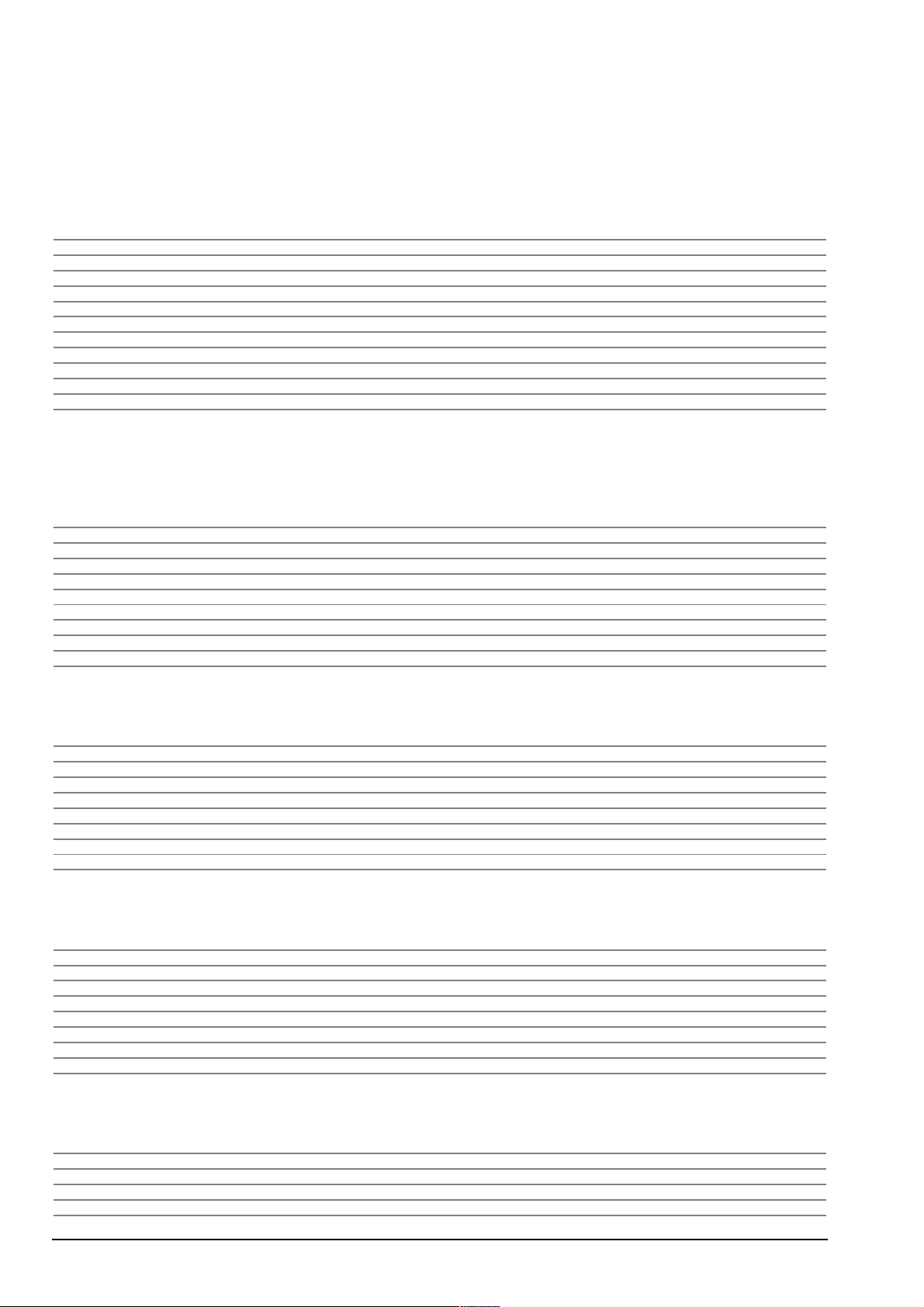
Polrty, Thrshl, Offset
Параметр “Offset” определяет значение для параметра “Contrl” (когда не установлено управление уровнем), выраженное в
относительном коэффициенте от установки параметра. Установка параметра будет иметь значение “Wet/Dry”, если “Contrl” =”
Out”, или значение “Feedback”, если “Contrl” =” FB”.
Когда полярность положительна, значение “Contrl” представляет собой результат деления значения параметра на значение
“Offset” (если входной уровень ниже порога) или будет равно значению параметра, если входной уровень превышает порог.
Когда полярность отрицательна, значение “Contrl” будет равно значению параметра, если входной уровень ниже порога
представлять собой результат деления значения параметра на значение “Offset”, если входной уровень превышает порог.
13: DL6: St.Aufo Panning Delay (Stereo Auto Panning Delay)
Данный эффект панорамирует задержанный звук слева направо с помощью LFO.
LTime [мсек] 0...680 Устанавливает время задержки для левого канала
LFback -100...+100 Устанавливает глубину обратной связи для левого канала
RTime [мсек] 0...680 Устанавливает время задержки для правого канала
RFback -100...+100 Устанавливает глубину обратной связи для правого канала
HiDamp [%] 0...100 Устанавливает степень подавления высоких частот
LoDamp [%] 0...100 Устанавливает степень подавления низких частот
LFO TRI, SIN Устанавливает форму волны LFO
Shape -100...+100 Определяет степень изменения формы волны LFO
Phase [градус] -180...+180 Устанавливает разность фаз между левым и правым LFO
*Speed [Гц] 0.02...20.0 Устанавливает скорость панорамирования
*Depth 0...100 Устанавливает ширину панорамирования
Mix Dry, 1:99...99:1, Wet Устанавливает баланс между эффектом и прямым сигналом
Modulation M01 – M07 Категория: Эффекты модуляционного типа
14: M01: St.Chorus (Stereo Chorus)
Стерео хорус добавляет “плотность” звуку, модулируя время задержки входного сигнала. Для изменения тембральной окраски
может использоваться 2-полосный эквалайзер. Вы можете управлять пространственными характеристиками установкой разности
фаз левого и правого LFO.
LFO TRI, SIN Устанавливает форму волны LFO
Phase [градус] -180...+180 Устанавливает разность фаз между левым и правым LFO
*Speed [Гц] 0.02...20.0 Устанавливает скорость LFO
LDly [мсек] 0.0...50.0 Устанавливает время задержки для левого канала
RDly [мсек] 0.0...50.0 Устанавливает время задержки для правого канала
*Depth 0...100 Устанавливает степень модуляции LFO
EQTrim 0...100 Устанавливает входной уровень EQ
LEQG [дБ] -15...+15 Устанавливает усиление Low EQ
HEQG [дБ] -15...+15 Устанавливает усиление High EQ
Mix Dry, 1:99...99:1, Wet Устанавливает баланс между эффектом и прямым сигналом
15: M02: St.Flanger (Stereo Flanger)
Стерео флэнжер создает “вращение звука” за счет изменения его высоты. Максимальная эффективность наблюдается при звуке,
богатом гармониками. Вы можете управлять пространственными характеристиками установкой разности фаз левого и правого LFO.
Time [ìñåê] 0.0...50.0 Устанавливает время задержки от исходного звука
LFO TRI, SIN Устанавливает форму волны LFO
Shape -100...+100 Определяет степень изменения формы волны LFO
Phase [градус] -180...+180 Устанавливает разность фаз между левым и правым LFO
*Speed [Гц] 0.02...20.0 Устанавливает скорость LFO
*Depth 0...100 Устанавливает степень модуляции LFO
Fdback -100...+100 Устанавливает глубину обратной связи
HiDamp [%] 0...100 Устанавливает степень подавления высоких частот
Mix -Wet...-1:99, Dry, 1:99...Wet Устанавливает баланс между эффектом и прямым сигналом
16: M03: St.Phaser (Stereo Phaser)
Стерео фейзер создает “вращение звука” за счет сдвига фаз. Он очень эффективен на тембрах электропиано. Вы можете
управлять пространственными характеристиками установкой разности фаз левого и правого LFO.
LFO TRI, SIN Устанавливает форму волны LFO
Shape -100...+100 Определяет степень изменения формы волны LFO
Phase [градус] -180...+180 Устанавливает разность фаз между левым и правым LFO
*Speed [Гц] 0.02...20.0 Устанавливает скорость LFO
Manual 0...100 Устанавливает частоту, на которую воздействует эффект
*Depth 0...100 Устанавливает степень модуляции LFO
Reso -100...+100 Устанавливает уровень резонанса
HiDamp [%] 0...100 Устанавливает степень подавления высоких частот
Mix -Wet...-1:99, Dry, 1:99...Wet Устанавливает баланс между эффектом и прямым сигналом
17: M04: St. Vibrato (Stereo Vibrato)
Данный эффект используется для частотной модуляции входного сигнала. Вы можете использовать педаль экспрессии и т. д. для
значительного увеличения или уменьшения скорости модуляции.
LFO TRI, SIN Устанавливает форму волны LFO
Shape -100...+100 Определяет степень изменения формы волны LFO
*Speed [Гц] 0.02...20.0 Устанавливает скорость LFO
*Depth 0...100 Устанавливает степень модуляции LFO
Mix Dry, 1:99...99:1, Wet Устанавливает баланс между эффектом и прямым сигналом
76 Korg D1200. Руководство пользователя
Page 77

18: M05: St.Tremolo (Stereo Tremolo)
Данный эффект модулирует уровень входного сигнала. Сдвиг фаз между левым и правым LFO производит эффект тремоло между
двумя каналами.
LFO TRI, SIN, Vintage, Up, Down Устанавливает форму волны LFO
Shape -100...+100 Определяет степень изменения формы волны LFO
Phase [градус] -180...+180 Устанавливает разность фаз между левым и правым LFO
*Speed [Гц] 0.02...20.0 Устанавливает скорость LFO
*Depth 0...100 Устанавливает степень модуляции LFO
Mix Dry, 1:99...99:1, Wet Устанавливает баланс между эффектом и прямым сигналом
LFO
Значение “Vintage” эмулирует характеристики тремоло, создаваемого гитарным усилителем. В комбинации с эффектом Amp
Simulation дает реалистичный звук.
Phase
Высокие значения эмулируют эффект автопанорамы между каналами.
19: M06: St.Auto Pan (Slereo Auto Pan)
Данный эффект производит автопанорамирование сигнала между левам и правым каналами.
LFO TRI, SIN Устанавливает форму волны LFO
Shape -100...+100 Определяет степень изменения формы волны LFO
Phase [градус] -180...+180 Устанавливает разность фаз между левым и правым LFO
*Speed [Гц] 0.02...20.0 Устанавливает скорость LFO
*Depth 0...100 Устанавливает степень модуляции LFO
Mix Dry, 1:99...99:1, Wet Устанавливает баланс между эффектом и прямым сигналом
Phase
При установке значения, отличного от “0”, сигнал начнет перемещаться между левым и правым каналами. Если Вы установите
параметр в” +180” или “-180”, сигналы каналов начнут пересекаться друг с другом. Для максимальной эффективности данного
параметра на каждый канал должны быть поданы разные сигналы.
20: M07: Ensemble
Данный эффект имеет три блока хоруса, что при использовании LFO создает биение, и дает тройной глубокий и рассеянный звук.
*Speed 1...100 Устанавливает скорость LFO
*Depth 0...100 Устанавливает степень модуляции LFO
Shimmr 0...100 Устанавливает биение формы волны LFO
Mix Dry, 1:99...99:1, Wet Устанавливает баланс между эффектом и прямым сигналом
Dynamics DY1 – DY7 Категория: Динамические эффекты
21: DY1: St.Compressor (Stereo Compressor)
Данный эффект компрессирует входной сигнал, регулируя его уровень и давая эффект “накачки”. Вы можете объединять
управление левым и правым каналами или использовать каждый канал отдельно.
Envelp L/RMix, Indivi Определяет раздельную или объединенную работу левого и правого каналов
Sens 1...100 Устанавливает чувствительность компрессора
Attack 1...100 Устанавливает уровень атаки
EQTrim 0...100 Устанавливает входной уровень EQ
LEQG [дБ] -15...+15 Устанавливает усиление Low EQ
HEQG [дБ] -15...+15 Устанавливает усиление High EQ
Level 0...100 Устанавливает выходной уровень компрессора
Mix Dry, 1:99...99:1, Wet Устанавливает баланс между эффектом и прямым сигналом
Sens
Чем выше значение данного параметра, тем более слабые сигналы будут усиливаться. При этом общий уровень будет выше.
22: DY2: St.Limiter (Stereo Limiter)
Лимитер регулирует уровень входного сигнала. Аналогичен компрессору, за исключением того, что лимитер компрессирует
только пиковые сигналы, выходящие за определенный уровень. Лимитер имеет эквалайзер для установки частотной зависимости
обработки, базирующейся на пост-EQ сигнале триггера. Вы можете объединять управление левым и правым каналами или
использовать каждый канал отдельно.
Envelp L/RMix, L Only, R Only, Indivi Выбор управления: от обоих каналов, от левого канала, от правого канала, каждый канал
отдельно
Ratio 1.0:1...50.0:1, lnf:1 Устанавливает коэффициент компрессии
ThrshI [дБ] -40...0 Устанавливает пороговый уровень компрессора
Attack 1...100 Устанавливает время атаки
Relse 1...100 Устанавливает время отпускания
GLevel [дБ] -Inf, -38...+24 Устанавливает выходной уровень
SPEQ Off, On Включает/отключает эквалайзер сигнала триггера
Triggr Off, On Переключает выходной мониторинг между выходом эффекта и сигналом триггера
Mix Dry, 1:99...99:1, Wet Устанавливает баланс между эффектом и прямым сигналом
Fc [Гц] 20...12.0 êÃö Устанавливает центральную частоту EQ для сигнала триггера
Q (Q) 0.5...10.0 Устанавливает полосу EQ для сигнала триггера
Gain [дБ] -18.0...+18.0 Устанавливает усиление EQ для сигнала триггера
Triggr
Установка данного параметра в “On” позволяет оценить сигнал триггера с EQ. Обычно, он установлен в “Off”.
Korg D1200. Руководство пользователя 77
Page 78

23: DY3: Multiband Limiter
Данный эффект лимитирует входной сигнал в трех диапазонах: низко-, средне- и высокочастотном. Вы можете управлять
динамикой сигнала в каждом диапазоне частот.
Ratio 1.0:1...50.0:1, lnf:1 Устанавливает коэффициент компрессии
ThrshI [дБ] -40...0 Устанавливает порог компрессора
Attack 1...100 Устанавливает время атаки
Relse 1...100 Устанавливает время отпускания
LoOfst [дБ] -40...0 Устанавливает усиление на низких частотах сигнала триггера
MdOfst [дБ] -40...0 Устанавливает усиление на средних частотах сигнала триггера
HiOfst [дБ] -40...0 Устанавливает усиление на высоких частотах сигнала триггера
GLevel [дБ] -lnf, -38...+24 Устанавливает выходной уровень
Mix Dry, 1:99...99:1, Wet Устанавливает баланс между эффектом и прямым сигналом
24: DY4: St.Gate (Stereo Gate)
Данный эффект закрывает входной сигнал, если его уровень ниже установленного порога. Возможна инверсия работы гейта и
использование сообщений Note On и Off для включения/отключения гейта.
Envelp L/RMix, L Only, R Only Выбирает источник управления: сумма каналов, только левый, только правый
Polrty +,- Меняет полярность включения/отключения гейта
ThrshI 0...100 Устанавливает пороговый уровень гейта
Attack 1...100 Устанавливает время атаки
Relse 1...100 Устанавливает время отпускания
DTime [мсек] 0...100 Устанавливает время задержки срабатывания гейта
Mix Dry, 1:99...99:1, Wet Устанавливает баланс между эффектом и прямым сигналом
Polrty
При отрицательном значении гейт закрывается, когда уровень входного сигнала превышает порог.
25: DY5: St.Exciter/Enhancer (Stereo Exciter/Enhancer)
Данный эффект является комбинацией эксайтера, добавляющего гармоники в сигнал, и энхэнсера, который улучшает
пространственные характеристики.
Blend -100...+100 Устанавливает интенсивность (глубину) эксайтера
Empha 0...140 Устанавливает усиливаемый частотный диапазон
LDly [мсек] 0.0...50.0 Устанавливает время задержки для левого канала энхэнсера
RDly [мсек] 0.0...50.0 Устанавливает время задержки для правого канала энхэнсера
*Depth 0...100 Устанавливает глубину энхэнсера
EQTrim 0...100 Устанавливает входной уровень EQ
LEQG [дБ] -15...+15 Устанавливает усиление Low EQ
HEQG [дБ] -15...+15 Устанавливает усиление High EQ
Mix Dry, 1:99...99:1, Wet Устанавливает баланс между эффектом и прямым сигналом
26: DY6: St. Decimator (Stereo Decimator)
Данный эффект создает “грубый” звук, определяющийся понижением частоты дискретизации и разрешения. Вы можете также
эмулировать “цифровой” шум.
LPF Off, On Включение/отключение гармонического шума
Fs [Гц] 1.0 k...44.1 k Устанавливает частоту дискретизации
Bit 4...24 Устанавливает разрешение в битах
Speed [Гц] 0.02...20.0 Устанавливает скорость LFO
*Depth 0...100 Устанавливает глубину модуляции частоты дискретизации
HiDamp [%] 0...100 Устанавливает степень подавления высоких частот
Level 0...100 Устанавливает выходной уровень
Mix Dry, 1:99...99:1, Wet Устанавливает баланс между эффектом и прямым сигналом
LPF, Bit, Level
Если сэмплер с очень низкой частотой дискретизации принимает сигнал с очень высокой частотой, который не слышен в
процессе воспроизведения, он может генерировать шум, отсутствующий в исходном звуке. Установите “Pre LPF” в “On” для
защиты от генерации данного шума. Если Вы установите частоту дискретизации около “3 кГц” и “LPF” в “Off”, Вы можете создать
звук кольцевого модулятора. Если Вы установите малое значение для параметра “Bit”, звук может искажаться. Также может
измениться уровень громкости. Используйте “Level” для установки уровня.
27: DY7: St.Paramtrc 4band EQ (Stereo Parametric 4band EQ)
Данный эффект – стерео 4-полосный параметрический эквалайзер.
Trim 0...100 Устанавливает входной уровень параметрического EQ
B1Type Peaking, ShelvL Устанавливает тип фильтра диапазона 1
B4Type Peaking, ShelvH Устанавливает тип фильтра диапазона 4
Fc1 [Гц] 20...1.0 êÃö Устанавливает центральную частоту диапазона 1
Q1 (Q) 0.5...10.0 Устанавливает полосу диапазона 1
G1 [дБ] -18.0...+18.0 Устанавливает усиление диапазона 1
Fc2 [Гц] 50...10.0 êÃö Устанавливает центральную частоту диапазона 2
Q2 (Q) 0.5...10.0 Устанавливает полосу диапазона 2
G2 [дБ] -18.0...+18.0 Устанавливает усиление диапазона 2
Fc3 [Гц] 300...10.0 êÃö Устанавливает центральную частоту диапазона 3
Q3 (Q) 0.5...10.0 Устанавливает полосу диапазона 3
G3 [дБ] -18.0...+18.0 Устанавливает усиление диапазона 3
Fc4 [Гц] 500...20.0 êÃö Устанавливает центральную частоту диапазона 4
Q4 (Q) 0.5...10.0 Устанавливает полосу диапазона 4
G4 [дБ] -18.0...+18.0 Устанавливает усиление диапазона 4
Mix Dry, 1:99...99:1, Wet Устанавливает баланс между эффектом и прямым сигналом
78 Korg D1200. Руководство пользователя
Page 79

Special Effect SE1 – SE4 Категория: Спецэффекты
28: SE1: St.Ring Modulator (Stereo Ring Modulator)
Данный эффект создает металлический звук, модулируя входной сигнал.
LPFLvl 0...100 Устанавливает степень подавления высоких частот на входе эффекта
Fc [Ãö] 0...12.0 êÃö Устанавливает фиксированную частоту генератора
Speed [Гц] 0.02...20.0 Устанавливает скорость LFO
Depth 0...100 Устанавливает степень модуляции LFO
Mix Dry, 1:99...99:1, Wet Устанавливает баланс между эффектом и прямым сигналом
29: SE2: Doppler
Данный эффект эмулирует “эффект Допплера”, т. е. изменение тональности при перемещении звука. Микширование эффекта с
прямым сигналом создает уникальный эффект хоруса.
*Speed [Ãö] 0.02...20.0 Устанавливает скорость LFO
*Pitch 0...100 Устанавливает степень изменения тональности при перемещении звука
*Pan -100...+100 Устанавливает ширину стереобазы перемещения звука
Mix Dry, 1:99...99:1, Wet Устанавливает баланс между эффектом и прямым сигналом
Pan Depth
При положительных значениях, звук перемещается слева направо, и наоборот.
30: SE3: St.Analog Record (Stereo Analog Record)
Данный эффект эмулирует шум, вызванный царапинами и загрязнением аналоговых носителей. Он также добавляет некоторую
модуляцию, производимую механическими устройствами.
RPM 33 1/3, 45, 78 Устанавливает скорость вращения пластинки
*Wah 0...100 Устанавливает глубину модуляции
NsDens 0...100 Устанавливает плотность шумов
NsTone 0...100 Устанавливает спектральную окраску шумов
NsLvl 0...100 Устанавливает уровень шумов
ClkLvl 0...100 Устанавливает уровень потрескивания
EQTrim 0...100 Устанавливает входной уровень EQ
Fc [Гц] 300...10.0 êÃö Устанавливает центральную частоту EQ
Q (Q) 0.5...10.0 Устанавливает ширину полосы EQ
GLevel [дБ] -18.0..+18.0 Устанавливает усиление EQ
Mix Dry, 1:99...99:1, Wet Устанавливает баланс между эффектом и прямым сигналом
31: SE4: Talking Modulator
Данный эффект придает входному сигналу характер человеческого голоса.
*Speed [Гц] 0.02...20.0 Устанавливает скорость LFO
VTop A, I, U, E, O Устанавливает звук в верхней точке управления
VCentr A, I, U, E, O Устанавливает звук в средней точке управления
Vbotom A, I, U, E, O Устанавливает звук в нижней точке управления
Formnt -100...+100 Устанавливает частоту эффекта
Reso 0...100 Устанавливает уровень резонанса
Mix Dry, 1:99...99:1, Wet Устанавливает баланс между эффектом и прямым сигналом
Разрывэффекты (2in2outx2)/Общий эффект
Данные алгоритмы могут быть выбраны для разрыв-эффекта, если в “Select Eff Type” установлено “2in2outx2”. Также возможно их
использование для общего эффекта.
Large size LS1 – LS7 Категория: Прецизионные эффекты
32: LS1: St.Graphic 7band EQ (Stereo Graphic 7band EQ)
Данный эффект – стерео 7-полосный графический эквалайзер.
Type 1:Wide1, 2:Wide2, 3:Wide3, 4:HalfW1, 5:HalfW2, 6:HalfW3, 7:Low, 8:WideLo, 9:Mid, 10:WideM, 11:High, 12:WideHi
Выбирает комбинацию центральных частот для каждого диапазона
Trim 0...100 Устанавливает входной уровень
B1 [дБ] -18...+18 Устанавливает усиление диапазона 1
B2 [дБ] -18...+18 Устанавливает усиление диапазона 2
B3 [дБ] -18...+18 Устанавливает усиление диапазона 3
B4 [дБ] -18...+18 Устанавливает усиление диапазона 4
B5 [дБ] -18...+18 Устанавливает усиление диапазона 5
B6 [дБ] -18...+18 Устанавливает усиление диапазона 6
B7 [дБ] -18...+18 Устанавливает усиление диапазона 7
Mix Dry, 1:99...99:1, Wet Устанавливает баланс между эффектом и прямым сигналом
33: LS2: St.Multiband Limiter (Stereo Multiband Limiter)
Стерео многополосный лимитер.
Ratio 1.0:1...50.0:1, lnf:1 Устанавливает коэффициент компрессии
ThrshI [äÁ] -40...0 Устанавливает пороговый уровень компрессора
Attack 1...100 Устанавливает время атаки
Relse 1...100 Устанавливает время отпускания
LoOfst [дБ] -40...0 Устанавливает усиление на низких частотах
MdOfst [дБ] -40...0 Устанавливает усиление на средних частотах
HiOfst [дБ] -40...0 Устанавливает усиление на высоких частотах
GLevel [дБ] -lnf, -38...+24 Устанавливает выходной уровень
Mix Dry, 1:99...99:1, Wet Устанавливает баланс между эффектом и прямым сигналом
Korg D1200. Руководство пользователя 79
Page 80

34: LS3: Vocoder
Данный эффект обрабатывает сигналом правого канала (модулятором) сигнал левого канала (несущей).
Carri 0...100 Устанавливает входной уровень левого канала (несущей)
Modul 0...100 Устанавливает входной уровень правого канала (модулятора)
Formnt -2...+2 Устанавливает полосу частот для эффекта
Respo 0...100 Устанавливает быстроту срабатывания модулятора
NLevel 0...100 Устанавливает уровень шумов для несущей
LoGain [дБ] -12...+12 Устанавливает выходной уровень низкочастотного диапазона вокодера
HiGain [дБ] -12...+12 Устанавливает выходной уровень высокочастотного диапазона вокодера
HiMix 0...100 Устанавливает выходной уровень высокочастотного диапазона модулятора
Bal Carrier, 1:99...99:1, Vocode Устанавливает баланс между выходом вокодера и несущей
Mix Dry, 1:99...99:1, Wet Устанавливает баланс между эффектом и прямым сигналом
Formnt
Установкой фильтра несущей Вы можете регулировать тембральную окраску вокодера.
NLevel
Данный параметр позволяет подмешивать к несущей белый шум.
35: LS4: St.Pitch Shifter (Stereo Pitch Shifter)
Стерео эффект расстройки. Сдвиг частоты для левого и правого канала может быть инверсирован относительно друг друга.
Mode Slow, Medium, Fast Переключает режим эффекта
L/R Normal, Up/Dwn Переключает режим инверсии эффекта
*Pitch [полутон] -24...+24 Устанавливает сдвиг частоты в полутонах
Fine [цент] -100...+100 Устанавливает сдвиг частоты в центах
LDly [мсек] 0...1000 Устанавливает время задержки для левого канала
RDly [мсек] 0...1000 Устанавливает время задержки для правого канала
FPoint Pre, Post Переключает подключение обратной связи
Fdback -100...+100 Устанавливает глубину обратной связи
HiDamp [%] 0...100 Устанавливает степень подавления высоких частот
Spread -100...+100 Устанавливает ширину стереобазы эффекта
Mix Dry, 1:99...99:1, Wet Устанавливает баланс между эффектом и прямым сигналом
L/R
При выборе значения “Up/Dwn”, сдвиг частоты для правого канала будет инвертирован. Если расстройка положительна, частота
левого канала возрастет, а правого канала – уменьшится. Если для управления используется педаль экспрессии и т. д.,
расстройка левого канала будет управляться.
36: LS5: Early Reflections L
Данный эффект обеспечивает более точные ранние отражения, чем обычный эффект. Вы можете создавать очень плавный и
“плотный” звук.
Type Sharp, Loose, Modula, Revers Выбирает кривую затухания ранних отражений
Time [мсек] 10...1600 Устанавливает длительность ранних отражений
PreDly [мсек] 0...200 Устанавливает время задержки до первого раннего отражения
EQTrim 0...100 Устанавливает входной уровень EQ
LEQG [дБ] -15...+15 Устанавливает усиление Low EQ
HEQG [дБ] -15...+15 Устанавливает усиление High EQ
Mix Dry, 1:99...99:1, Wet Устанавливает баланс между эффектом и прямым сигналом
37: LS6: Rotary Speaker
Данный эффект эмулирует вращающийся громкоговоритель, и обеспечивает реалистичный звук раздельной эмуляцией ротора в
низкочастотном диапазоне и рупора в высокочастотном диапазоне. Эффект также эмулирует установки стереомикрофона.
ODSW Off, On Включение/отключение овердрайва
DGain 0...100 Уровень искажений
DLevel 0...100 Выходной уровень овердрайва
DTone 0...15 Тембр овердрайва
SPsim Off, On Включение/отключение эмулятора громкоговорителя
Mode Rotate, Stop Включение/отключение вращения громкоговорителя
Speed Slow, Fast Переключение скорости вращения громкоговорителя между медленной и быстрой
HrnAcc 0...100 Устанавливает ускорение при переключении скорости вращения рупора
Horn Stop, 0.50...2.00 Устанавливает скорость вращения рупора. Стандартное значение – 1.00.
RotAcc 0...100 Устанавливает ускорение при переключении скорости вращения ротора
Rotor Stop, 0.50...2.00 Устанавливает скорость вращения ротора. Стандартное значение – 1.00.
HRBal Rotor, 1...99, Horn Устанавливает баланс уровней между рупором и ротором
MicDst 0...100 Устанавливает расстояние между стереомикрофоном и громкоговорителем
Spread 0...100 Устанавливает угол левого и правого микрофонов
Mix Dry, 1:99...99:1, Wet Устанавливает баланс между эффектом и прямым сигналом
38: LS7: Center Canceller
Данный эффект удаляет из стереосигнала центральную часть (типа вокала и лидирующих инструментов). Также, Вы можете
изменять высоту тона.
Pitch -12...0...+12 Устанавливает сдвиг частоты с шагом в полутон
Adjust L50...CNT...R50 Устанавливает панораму удаления
Himix 0...100 Устанавливает результирующее значение высокочастотной составляющей центральной части
Lomix 0...100 Устанавливает результирующее значение низкочастотной составляющей центральной части
80 Korg D1200. Руководство пользователя
Page 81

Разрывэффекты (1in2outx2)
Данные алгоритмы могут быть выбраны для разрыв-эффекта, если “Select Eff Type” установлен в “1in2outx2”. Эффекты GT1 – V02
являются составными эффектами для гитары/баса/вокала и содержат от 3 до 5 эффектов, соединенных последовательно.
Пример
Номер алгоритма: Номер категории: Название алгоритма [Название эффекта в цепочке]
39: GT1: Guitar Multi1 [Dist, NR, Cho/Fl, S.Dly]
Цепочные структуры каждого составного эффекта показаны ниже.
Описание параметров каждого эффекта в цепочке см. “Эффекты в составных программах эффектов GT1 – VO2 и их параметры”.
GT1 – GT6 Категория: Гитарные комплексные
39: GT1: Guitar Multi1 [Dist, NR, Cho/Fl, S.Dly]
40: GT2: Guitar Multi2 [Wah, Dist, NR, Delay]
41:GT3: Guitar Multi3 [Dist, NR, AmpSim, CabRes, Delay]
42: GT4: Guitar Multi4 [Comp, P4EQ, AmpSim, Cho/Fl, S.Dly]
43: GT5: Guitar Multi5 [Wah, Comp, P4EQ, Cho/Fl, S.Dly]
44: GT6: Guitar Multi6 [Comp, P4EQ, Pitch, Delay]
AS1 – AS3 Категория: Эмуляторы гитарных предусилителей
45: AS1: Amp Simulator1 [NR, AmpSim, CabRes, Cho/Fl, S.Dly]
46: AS2: Amp Simulator2 [NR, AmpSim, CabRes, Treml, Delay]
47: AS3: Amp Simulators [NR, AmpSim, CabRes, Phaser, Delay]
PA1 Категория: Эмулятор предусилителя
48: PA1: Pre Amp Simulator [Drive, NR2, Tone, Cabinet]
EB1 – EB3 Категория: Басгитарные комплексные
49: EB1: BassMulti1 [Comp, Exctr, P4EQ, Cho/Fl, S.Dly]
50: EB2: Bass Multi2 [Dist, NR, Filter, Delay]
51: EB3: BassMulti3 [Comp, P4EQ, Gate]
MS1 Категория: Микрофонные комплексные
52: MS1: MicMulti [CabRes, MicSim, Comp]
VO1 – VO2 Категория: Вокальные комплексные
53: VO1: Vocal Multi 1 [Comp, Exctr, Pilch, S.Dly]
54: VO2: Vocal Multi 2 [NR, DeEss, P4EQ, Cho/Fl, S.Dly]
Эффекты в составных программах эффектов GT1 – VO2 и их параметры
Dist (Distortion)
Данный эффект вносит искажения во входной сигнал.
Type Tube, Crunch, Scream, HotBox, Higain, Valve, Crush, Scoop, Fuzz Выбор типа драйва
Drive 1...100 Устанавливает уровень искажений
Treble -15.0...+15.0 Устанавливает тембр на высоких частотах
Level 0...100 Устанавливает выходной уровень
Drive
Данный эффект моделирует гитарную приставку или усилитель.
Type TubeOD, Classic, FatDist, Metal, Seattle, BigFuzz, TopBst, US.HiG, B.Stack, Direct Выбор типа драйва
Drive 0...100 Устанавливает уровень искажений
Level 0...100 Устанавливает выходной уровень
Tube SS, 1...99, Burn! Характеристики лампы
Bias 0...100 Коэффициент усиления лампы
NR (Noise Reduction)
Эффект шумоподавления.
Thrsh -40.0...-1.0 Устанавливает пороговый уровень
NR2 (Noise Reduction 2)
Эффект шумоподавления. Оптимизирован для предусилителя.
Thrsh -40.0...-1.0 Устанавливает пороговый уровень
Decay 0...20 Время затухания
Comp (Compressor/Limiter)
Ratio 1.0:1...50.0:1, lnf:1 Устанавливает коэффициент компрессии
ThrshI [дБ] -40...0 Устанавливает пороговый уровень компрессора
Attack 1...100 Устанавливает время атаки
Relse 1...100 Устанавливает время отпускания
GLevel [дБ] -Inf, -38...+24 Устанавливает выходной уровень компрессора
Korg D1200. Руководство пользователя 81
Page 82

P4EQ (Parametric 4band EQ)
Fc1 [Ãö] 20...1.0 êÃö Устанавливает центральную частоту диапазона 1
Q1 (Q) 0.5...10.0 Устанавливает полосу диапазона 1
G1 [дБ] -18...+18 Устанавливает усиление диапазона 1
Fc2 [Гц] 50...5.0 êÃö Устанавливает центральную частоту диапазона 2
Q2 (Q) 0.5...10.0 Устанавливает полосу диапазона 2
G2 [дБ] -18...+18 Устанавливает усиление диапазона 2
Fc3 [Гц] 300...10.0 êÃö Устанавливает центральную частоту диапазона 3
Q3 (Q) 0.5...10.0 Устанавливает полосу диапазона 3
G3 [дБ] -18...+18 Устанавливает усиление диапазона 3
Fc4 [Гц] 500...20.0 êÃö Устанавливает центральную частоту диапазона 4
Q4 (Q) 0.5...10.0 Устанавливает полосу диапазона 4
G4 [дБ] -18...+18 Устанавливает усиление диапазона 4
Trim 0...100 Устанавливает входной уровень параметрического EQ
Exctr (Exciter)
Blend -100...+100 Устанавливает интенсивность (глубину) эффекта Exciter
Empha 0...140 Устанавливает усиливаемый частотный диапазон
EQTrim 0...100 Устанавливает входной уровень EQ
LEQG [дБ] -15...+15 Устанавливает усиление Low EQ
HEQG [дБ] -15...+15 Устанавливает усиление High EQ
Wah
Производит “вау”-эффект. Может управляться педалью экспрессии.
FcBtm 0...100 Устанавливает нижний предел частоты вау
FcTop 0...100 Устанавливает верхний предел частоты вау
*Mode Auto, Pedal Переключает между авто-вау и педальным управлением
LFOIvl 0...100 Устанавливает уровень LFO
*Speed [Гц] 0.02...20.0 Устанавливает скорость LFO
Reso 0...100 Устанавливает уровень резонанса
LPF Off, On Включает/отключает фильтр низких частот вау
Filter
Резонансный фильтр с управляемой частотой.
Type LPF, BPF, HPF Выбирает тип фильтра
Sens 0...100 Устанавливает чувствительность
Attack 1...100 Устанавливает время атаки
Manual 0...100 Устанавливает частоту, на которую воздействует эффект
Reso 0...100 Устанавливает уровень резонанса
Polrty +,- Меняет полярность управления
AmpSim (AmpSimulator)
Данный эффект эмулирует акустические характеристики гитарного усилителя. Это удобно при записи инструмента в линию.
Type AMP1...5 Определяет тип гитарного усилителя
CabRes (CabinetResonator)
Данный эффект эмулирует акустические характеристики и резонанс громкоговорителя гитарного комбо. Аналогично
“AmpSimulator”, идеально для записи инструмента в линию.
Type 1x8, 1x10, 1x12, 2x12, 4x10, 4x12 Определяет тип комбо
Depth 0...100 Устанавливает глубину эффекта
Tone
Данный эффект эмулирует темброблок гитарного усилителя и позволяет устанавливать характеристики электронных ламп.
Bass 0...100 Устанавливает уровень низких частот
Middle 0...100 Устанавливает уровень средних частот
Treble 0...100 Устанавливает уровень высоких частот
Tube SS, 1... 99, Burn! Устанавливает характеристики электронных ламп
Cabinet
Данный эффект эмулирует кабинет гитарного комбо.
Type 1x8TW (Tweed), 1x12T (Tweed), 1x12B (Black), 1x12V (Vox), 2x12B (Black), 2x12V (Vox), 2x12C (ClassicA), 4x10T (Tweed),
4x12C (Classic), 4x12V (Vintage), 4x12M (Modern), FullR (FullRange) Тип кабинета
Air 0-100 Модель воздушного пространства
Level 0-100 Выходной уровень
Presnc 0...100 Уровень высоких частот
Gate
ThrshI 0...127 Устанавливает пороговый уровень
Attack 1...100 Устанавливает время атаки
Relse 1...100 Устанавливает время отпускания
Respo 1...100 Определяет быстроту срабатывания эффекта
82 Korg D1200. Руководство пользователя
Page 83

DeEss (Deesser)
Данный эффект снижает уровень шипящих звуков в вокале.
Sense 1...100 Устанавливает чувствительность
Fc 500...20.0 êÃö Устанавливает центральную частоту EQ бокового канала
Q 0.5...10 Устанавливает полосу EQ бокового канала
Gain -18...+18 Устанавливает усиление EQ бокового канала
Ratio 1.0:1...50.0:1, lnf:1 Устанавливает коэффициент компрессии
Thrsh [дБ] -40...0 Устанавливает пороговый уровень компрессора
Attack 1...100 Устанавливает время атаки
Relse 1...100 Устанавливает время отпускания
Level [дБ] -lnf, -38...+24 Устанавливает выходной уровень
Cho/Fl (Chorus/Flanger)
Данный эффект производит изменение высоты и глубины звука. Регулировка времени задержки оказывает значительное
воздействие на эффект.
DTime 0.0...50.0 Устанавливает время задержки
LFO TRI, SIN Устанавливает форму волны LFO
*Speed [Гц] 0.02...20.0 Устанавливает скорость LFO
*Depth 0...100 Устанавливает степень модуляции LFO
Fdback -100...+100 Устанавливает глубину обратной связи
Trim 0...100 Устанавливает входной уровень EQ
LEQG [дБ] -15...+15 Устанавливает усиление Low EQ
HEQG [дБ] -15...+15 Устанавливает усиление High EQ
Mode Normal, Invert Устанавливает выходной режим эффекта
Mix -Wet...-1:99, Dry, 1:99...Wet Устанавливает баланс между эффектом и прямым сигналом
Mode
При установке в “Invert”, фаза правого канала будет инвертирована для создания псевдостерео эффекта.
Treml (Tremolo)
LFO TRI, SIN, Vintage, Up, Down Устанавливает форму волны LFO
Shape -100...+100 Определяет степень изменения формы волны LFO
*Speed [Гц] 0.02...20.0 Устанавливает скорость LFO
*Depth 0...100 Устанавливает степень модуляции LFO
Mix Dry, 1:99...99:1, Wet Устанавливает баланс между эффектом и прямым сигналом
Phaser
LFO TRI, SIN Устанавливает форму волны LFO
*Speed [Гц] 0.02...20.0 Устанавливает скорость LFO
Manual 0...100 Устанавливает частоту, на которую воздействует эффект
*Depth 0...100 Устанавливает степень модуляции LFO
Reso -100...+100 Устанавливает уровень резонанса
Mix -Wet...-1:99, Dry, 1:99...Wet Устанавливает баланс между эффектом и прямым сигналом
Delay
Данный эффект дает простую задержку и имеет конфигурацию моно-вход/стерео-выход.
Dtime 0...680 Устанавливает время задержки
Fdback -100...+100 Устанавливает глубину обратной связи
HiDamp [%] 0...100 Устанавливает степень подавления высоких частот обратной связи
LoDamp [%] 0...100 Устанавливает степень подавления низких частот обратной связи
Mix Dry, 1:99...99:1, Wet Устанавливает баланс между эффектом и прямым сигналом
S.Dly (Stereo Delay)
Имеет два входных канала. Параметры аналогичны “Delay”.
Pitch (Pilch shifter)
Данный эффект сдвигает высоту входного сигнала. Имеется три типа: быстрая отдача, минимальные тональные изменения и
установка между данными двумя. Благодаря наличию задержки с обратной связью, Вы можете создавать спецэффекты с
понижением (повышением) тона.
Mode Slow, Medium, Fast Переключает режимы эффекта Pitch Shifter
*Pitch [полутон] -24...+24 Устанавливает сдвиг частоты в полутонах
Fine [цент] -100...+100 Устанавливает сдвиг частоты в центах
DTime [мсек] 0...500 Устанавливает время задержки
FbSel Pre, Post Переключает точку подключения обратной связи
Fdback -100...+100 Устанавливает глубину обратной связи
HiDamp [%] 0...100 Устанавливает степень подавления высоких частот
Mix Dry, 1:99...99:1, Wet Устанавливает баланс между эффектом и прямым сигналом
Mode
Желательно использовать “Fast”, когда необходим небольшой тональный сдвиг, а “Slow” – наоборот.
FbSel, Fdback
Когда параметр “FbSel” установлен в “Pre”, выходной сигнал эффекта будет снова подан в эффект. Это означает, что при
увеличении параметра “Fdback”, высота тона последовательно возрастает (или понижается) при каждом повторном прохождении
сигнала через обратную связь. Если параметр “FbSel” установлен в “Post”, однократно обработанный сигнал повторяется без
дальнейшего изменения высоты тона.
Korg D1200. Руководство пользователя 83
Page 84

MicSim (Mic Simulator)
Данный эффект преобразует сигнал, записанный на обычный динамический микрофон, так, что он начинает звучать, как
записанный на какой-либо студийный микрофон.
InMic Vo.Dy, MIt.Dy Выбор микрофона, используемого для записи
OutMic Vnt.Dy, MIt.Cn, Pc.Cn, Whale, Vo.Cn, Vo.Tb, BDr.Dy Выбор эмулируемого микрофона
Set Close, On, Off, Far Установка положения микрофона
Trim 0...100 Устанавливает входной уровень
InMic
Vo.Dy: Обычный вокальный динамический микрофон.
Mlt.Dy: Динамический микрофон широкого назначения.
OutMic
Vnt.Dy: Эмуляция микрофона “vintage”, обладающего “теплым и богатым” тембром и идеального для вокала.
Mlt.Cn: Эмуляция классического студийного конденсаторного широкодиапазонного микрофона, идеального для большинства
инструментов.
Pc.Cn: Эмуляция небольшого инструментального конденсаторного микрофона, имеющего ярко выраженный высокочастотный
диапазон, идеального для ударных и акустических гитар.
Whale: Эмуляция динамического микрофона с высокой чувствительностью и чистотой звука, идеального для барабанов.
Vo.Cn: Эмуляция стандартного студийного конденсаторного микрофона, идеального для вокала, акустических инструментов и речи.
Vo.Tb: Эмуляция лампового микрофона “vintage”, идеального для вокала.
BDr.Dy: Эмуляция большого динамического микрофона, идеального для бас-барабана и т. д., чувствительного к перемещению
воздуха при близкой записи.
Set
Установки “Close” или “On” эмулируют эффект приближения, усиливающий низкочастотный диапазон, поэтому для установки
общего уровня необходимо использовать “Trim”.
Разрывэффекты (1in1outx4)
Данные алгоритмы могут быть выбраны для разрыв-эффекта, когда в качестве “Select Eff Type” выбрано “1in1outx4”. Различные
эффекты могут одновременно использоваться 4 каналами/дорожками. Эффекты MM1 – MM33 имеют два последовательно
соединенных моно эффекта.
Пример
Номер алгоритма: Номер категории: Название алгоритма [Название эффекта в цепочке]
55: MM 1:P4EQ-Exciter [P4EQ, Excit1]
Цепочные структуры каждого составного эффекта показаны ниже. Описание параметров каждого эффекта в цепочке см.
“Эффекты в составных программах эффектов MM1 – MM33 и их параметры”.
55: MM1: P4EQ – Exciter [P4EQ, Excit1]
56: MM2: P4EQ – Wah [P4EQ, Wah]
57: MM3: P4EQ – Cho/Flng [P4EQ, ChFl1]
58: MM4: P4EQ – Phaser [P4EQ, Phaser]
59: MM5: P4EQ – Mt.Delay [P4EQ, Mt.Dly]
60: MM6: Comp-Wah [Comp2, Wah]
61: MM7: Comp – AmpSim [Comp2, AmpSim]
62: MM8: Comp – OD/HiG [Comp1, ODHiG]
63: MM9: Comp – P4EQ [Comp1, P4EQ]
64: MM 10: Comp – Cho/Flng [Comp2, ChFl1]
65: MM11: Comp – Phaser [Comp2, Phaser]
66: MM12: Comp – Mt.Delay [Comp2, Mt.Dly]
67: MM 13: Exciter – Comp [Excit2, Comp1]
68: MM14: Exciter – Limiter [Excit2, Lmtr]
69: MM15: Exciter – Cho/Flng [Excit2, ChFl1]
70: MM16: Exciter – Phaser [Excit2, Phaser]
71: MM17: Exciter – Mt.Delay [Excit2, Mt.Dlyl
72: MM18: Limiter – P4EQ [Lmtr, P4EQ]
73: MM19: Limiter – Cho/Flng [Lmtr, ChFl2]
74: MM20: Limiter – Phaser [Lmtr, Phaser]
75: MM21: Limiter – Mt.Delay [Lmtr, Mt.Dly]
76: MM22: OD/HiG – Cho/Flng [OD/HiG, ChFl1]
77: MM23: OD/HiG – Phaser [OD/HiG, Phaser]
78: MM24: OD/HiG – Mt.Delay [OD/HiG, Mt.Dly]
79: MM25: OD/HiG – AmpSim [OD/HiG, AmpSim]
80: MM26: Wah – AmpSim [Wah, AmpSim]
81: MM27: Decimator – AmpSim [Decim, AmpSim]
82: MM28: Decimator – Comp [Decim, Comp1]
83: MM29: Cho/Flng – Mt.Delay [ChFl2, Mt.Dly]
84: MM30: Phaser – Cho/Flng [Phaser, ChFl2]
85: MM31: AmpSim – Tremolo [AmpSim, Trml]
86: MM32: Reverb – Gate [Reverb, Gate]
87: MM33: MicSim – Limiter [MicSim, Lmtr]
84 Korg D1200. Руководство пользователя
Page 85

Эффекты в составных программах эффектов MM1 – MM33 и их параметры
P4EQ (Parametric 4band EQ)
Trim 0...100 Устанавливает входной уровень
Fc1 [Гц] 20... 1.0 êÃö Устанавливает центральную частоту диапазона 1
Q1 (Q) 0.5...10.0 Устанавливает полосу диапазона 1
Q1 [дБ] -18...+18 Устанавливает усиление диапазона 1
Fc2 [Гц] 50...5.0 êÃö Устанавливает центральную частоту диапазона 2
Q2 (Q) 0.5...10.0 Устанавливает полосу диапазона 2
G2 [дБ] -18...+18 Устанавливает усиление диапазона 2
Fc3 [Гц] 300...10.0 êÃö Устанавливает центральную частоту диапазона 3
03 (Q) 0.5...10.0 Устанавливает полосу диапазона 3
G3 [дБ] -18...+18 Устанавливает усиление диапазона 3
Fc4 [Гц] 500...20.0 êÃö Устанавливает центральную частоту диапазона 4
Q4 (Q) 0.5...10.0 Устанавливает полосу диапазона 4
Gain4 [дБ] -18...+18 Устанавливает усиление диапазона 4
Excit1 (Exciter1)
Blend -100...+100 Устанавливает интенсивность (глубину) эксайтирования
Empha 0...140 Устанавливает усиливаемый частотный диапазон
Excit2 (Exciter2)
Добавляет эквалайзер в Exciter 1.
Blend -100...+100 Устанавливает интенсивность (глубину) эксайтирования
Empha 0...140 Устанавливает усиливаемый частотный диапазон
Trim 0...100 Устанавливает входной уровень EQ
LEQG [дБ] -15...+15 Устанавливает усиление Low EQ
HEQG [дБ] -15...+15 Устанавливает усиление High EQ
Wah (Wah/Auto Wah)
FcBtm 0...100 Устанавливает нижний предел центральной частоты вау
FcTop 0...100 Устанавливает верхний предел центральной частоты вау
*Mode Auto, Pedal, LFO Переключает управление от авто-вау, педали и LFO
*Speed [Гц] 0.02...20.0 Устанавливает скорость LFO
Reso 0...100 Устанавливает величину резонанса
LPF Off, On Включает/отключает фильтр низких частот “вау”
Comp1 (Compressor1)
Sense 1...100 Устанавливает чувствительность
Attack 1...100 Устанавливает время атаки
Level 1...100 Устанавливает выходной уровень компрессора
Comp2 (Compressor2)
Добавляет эквалайзер в Comp1.
Sense 1...100 Устанавливает чувствительность
Attack 1...100 Устанавливает время атаки
Level 0...100 Устанавливает выходной уровень компрессора
Trim 0...100 Устанавливает входной уровень EQ
HEQG [дБ] -15...+15 Устанавливает усиление High EQ
LEQG [дБ] -15...+15 Устанавливает усиление Low EQ
Lmtr (Limiter)
Ratio 1.0:1...50.0:1, lnf:1 Устанавливает коэффициент компрессии
Thrsh [дБ] -40...0 Устанавливает пороговый уровень
Attack 1...100 Устанавливает время атаки
Relse 1...100 Устанавливает время отпускания
GLevel [дБ] -lnf, -38...+24 Устанавливает выходное усиление лимитера
AmpSim (Amp Simulator)
Type SS, EL84, 6L6 Выбирает тип гитарного усилителя
MicSim (Mic Simulator)
Ñì. âûøå.
Decima (Decimator)
LPF Off, On Включение/отключение гармонического шума
HiDamp [%] 0...100 Устанавливает степень подавления высоких частот
Fs [Гц] 1.0 k...44.1 k Устанавливает частоту дискретизации
Bit 4...24 Устанавливает разрешение в битах
Level 0...100 Устанавливает выходной уровень дециматора
Korg D1200. Руководство пользователя 85
Page 86

ODHiG (OverDrive/HighGain)
Mode OD, HiG Переключает режимы овердрайва и предусиления
*Drive 1...100 Устанавливает уровень искажений
Level 0...50 Устанавливает выходной уровень овердрайва
LoFc [Гц] 20...1.0 êÃö Устанавливает центральную частоту для Low EQ
LoG дБ] -18...+18 Устанавливает усиление Low EQ
Md1Fc [Гц] 300...10.0 êÃö Устанавливает центральную частоту для Mid/High EQ 1
Md1Q 0.5...10.0 Устанавливает ширину полосы Mid/High EQ 1
Md1G [дБ] -18...+18 Устанавливает усиление Mid/High EQ 1
Md2Fc [Гц] 500...20.0 êÃö Устанавливает центральную частоту для Mid/High EQ 2
Md2Q 0.5...10.0 Устанавливает ширину полосы Mid/High EQ 2
Md2G [дБ] -18...+18 Устанавливает усиление Mid/High EQ 2
ChFl1 (Chorus/Flanger)
DTime [ìñåê] 0.0...50.0 Устанавливает время задержки
*Speed [Гц] 0.02...20.0 Устанавливает скорость LFO
LFO TRI, SIN Устанавливает форму волны LFO
*Depth 0...100 Устанавливает степень модуляции LFO
Fdback -100...+100 Устанавливает глубину обратной связи
Mix -Wet...-1:99, Dry, 1:99...Wet Устанавливает баланс между эффектом и прямым сигналом
ChFl2 (Chorus/Flanger2)
DTime [ìñåê] 0.0...50.0 Устанавливает время задержки
*Speed [Гц] 0.02...20.0 Устанавливает скорость LFO
LFO TRI, SIN Устанавливает форму волны LFO
*Depth 0...100 Устанавливает степень модуляции LFO
Fdback -100...+100 Устанавливает глубину обратной связи
Trim 0...100 Устанавливает входной уровень EQ
LEQG [дБ] -15...+15 Устанавливает усиление Low EQ
HEQG [дБ] -15...+15 Устанавливает усиление High EQ
Mix -Wet...-1:99, Dry, 1:99...Wet Устанавливает баланс между эффектом и прямым сигналом
Phaser
*Speed [Ãö] 0.02...20.0 Устанавливает скорость LFO
LFO TRI, SIN Устанавливает форму волны LFO
Manual 0...100 Устанавливает частоту, на которую воздействует эффект
*Depth 0...100 Устанавливает степень модуляции LFO
Reso -100...+100 Устанавливает величину резонанса
Mix -Wet...-1:99, Dry, 1:99...Wet Устанавливает баланс между эффектом и прямым сигналом
Trml (Tremolo)
LFO TRI, SIN, Vintage, Up, Down Устанавливает форму волны LFO
Shape -100...+100 Определяет степень изменения формы волны LFO
*Speed [Гц] 0.02...20.0 Устанавливает скорость LFO
*Depth 0...100 Устанавливает степень модуляции LFO
Mt.Dly (Multitap Delay)
T1Time [ìñåê] 0...680 Устанавливает время задержки Tap1
T1Lvl 0...100 Устанавливает выходной уровень Tap1
T2Time [мсек] 0...680 Устанавливает время задержки Tap2
Fback -100...+100 Устанавливает глубину обратной связи Tap2
Mix Dry, 1:99...99:1, Wet Устанавливает баланс между эффектом и прямым сигналом
HiDamp [%] 0...100 Устанавливает степень подавления высоких частот
Reverb (Mono Reverb)
Time [sec] 0.1...10.0 Устанавливает время реверберации
HiDamp [%] 0...100 Устанавливает степень подавления высоких частот
PreDly [мсек] 0...200 Устанавливает время задержки начала сигнала реверберации
EQTrim 0...100 Устанавливает входной уровень EQ
LEQG [дБ] -15...+15 Устанавливает усиление Low EQ
HEQG [дБ] -15...+15 Устанавливает усиление High EQ
Mix Dry, 1:99...99:1, Wet Устанавливает баланс между эффектом и прямым сигналом
Gate
Contrl Dry, 1:99...99:1, Wet Устанавливает баланс между эффектом и прямым сигналом
ThrshI 0...100 Устанавливает пороговый уровень гейта
Polrty +,- Меняет полярность включения/отключения гейта
Attack 1...100 Устанавливает время атаки
Relse 1...100 Устанавливает время отпускания
Гейт в эффекте 86: MM32: Reverb-Gate подключен к выходу блока реверберации. Это означает, что включение/отключение гейта
связано с реверберацией.
86 Korg D1200. Руководство пользователя
Page 87

Разрывэффекты (1in1outx8)
Данные алгоритмы могут быть выбраны в качестве разрыв-эффекта если для “SelectEffType” установлено “1in1outx8”. С каждыми
из 8 каналов/дорожек могут использоваться различные разрыв-эффекты.
Эффекты MN1 – MN11 являются монофоническими.
Эффекты “1in1outx8” не могут управляться педалью экспрессии и т. д.
88: MN1: OverDrive/HighGain
Параметры аналогичны ODHIG.
89: MN2: Compressor2
Параметры аналогичны Comp2.
90: MN3: Limiter
Параметры аналогичны Lmtr.
91: MN4: Gate
ThrshI 0...100 Устанавливает пороговый уровень каждого гейта
Polrty +,- Меняет полярность включения/отключения гейта
Attack 1...100 Устанавливает время атаки
Relse 1...100 Устанавливает время отпускания
92: MN5: Exciter2
Параметры аналогичны Excit2.
93: MN6: Parametric 4band EQ
Trim 0...100 Устанавливает входной уровень
Fc1 [Гц] 20...1.0 êÃö Устанавливает центральную частоту диапазона 1
Q1 (Q) 0.5...10.0 Устанавливает полосу диапазона 1
G1 [дБ] -18...+18 Устанавливает усиление диапазона 1
Fc2 [Гц] 300...10.0 êÃö Устанавливает центральную частоту диапазона 2
Q2 (Q) 0.5...10.0 Устанавливает полосу диапазона 2
G2 [дБ] -18...+18 Устанавливает усиление диапазона 2
Fc3 [Гц] 300...10.0 êÃö Устанавливает центральную частоту диапазона 3
Q3 (Q) 0.5...10.0 Устанавливает полосу диапазона 3
G3 [дБ] -18...+18 Устанавливает усиление диапазона 3
Fc4 [Гц] 500...20.0 êÃö Устанавливает центральную частоту диапазона 4
Q4 (Q) 0.5...10.0 Устанавливает полосу диапазона 4
G4 [дБ] -18...+18 Устанавливает усиление диапазона 4
94: MN7: Amp Simulator
Type AMP1...5 Выбор типа гитарного предусилителя
95: MN8: Multitap Delay
Параметры аналогичны Mt.Dly.
96: MN9: Chorus/Flanger2
Параметры аналогичны ChFl2.
97: MN10: Phaser
Параметры аналогичны Phaser.
98: MN11: Expander
Данный эффект увеличивает динамический диапазон и отношение сигнал/шум компрессированием сигналов, лежащих ниже
порогового уровня.
ThrshI 0...127 Устанавливает пороговый уровень
Ratio 1.0:1...inf:1 Определяет коэффициент компрессии
Attack 1...100 Устанавливает время атаки
Relse 1...100 Устанавливает время отпускания
Respo 1...100 Определяет скорость реакции эффекта
Korg D1200. Руководство пользователя 87
Page 88

Управление эффектами
Cntrl (Control)
Выберите параметр, управляемый педалью экспрессии или внешним MIDI-контроллером, затем выберите диапазон значений
управляемых параметров.
Param *** Название параметра
Max *** Максимальное значение параметра
Min *** Минимальное значение параметра
Param
Выбор управляемого параметра. Параметры, который могут быть выбраны, сильно зависят от программы. Когда параметр
находится в “Off”, управление отсутствует.
Max, Min
Выбор верхней и нижней границ диапазона, в котором будет управляться значение параметра. Изменением значений “Max” и
“Min” Вы можете (например) инвертировать возникновение эффекта при нажатии и отпускании педали. Доступные значения
зависят от эффекта. Когда “Param” установлен в “Off” или “Wah”, ”Max” и “Min” не отображаются.
Использование педали для управления “вау”
1) Осуществите установки для “Device” и т. д. и выберите программу эффекта, поддерживающую “вау”, как описано в разделе
“Управление эффектами от внешнего устройства”.
2) Выберите иконку эффекта для “Ctrl” и установите “Param” в “Wah”.
3) Выберите иконку эффекта для “Wah” и установите “Mode” в “Pedal”.
Моделирующие эффекты
Гитарный
Использует разрыв-эффект [I055 PA1: Brit70’s]
Басгитарный
Использует разрыв-эффект [I071 EB1:BassTubeComp]
Микрофонный
Использует разрыв-эффект [I074 MS1: MicSimVox87]
88 Korg D1200. Руководство пользователя
